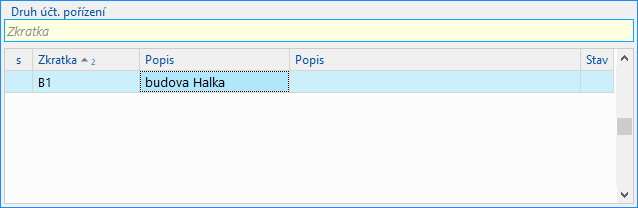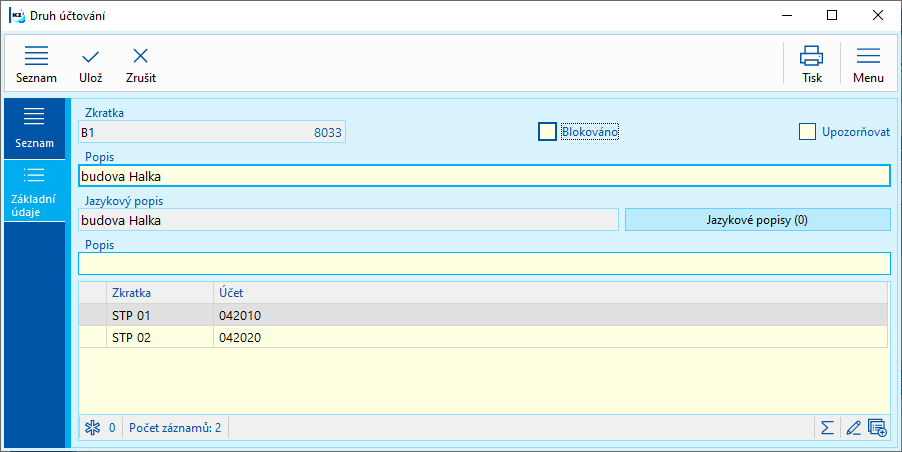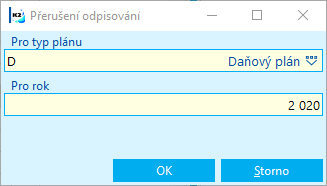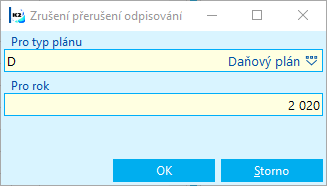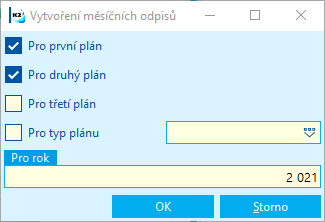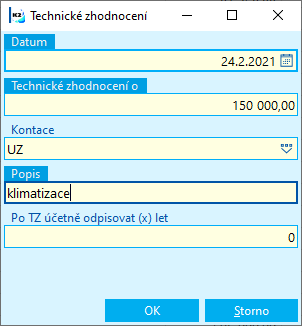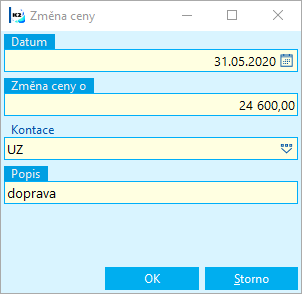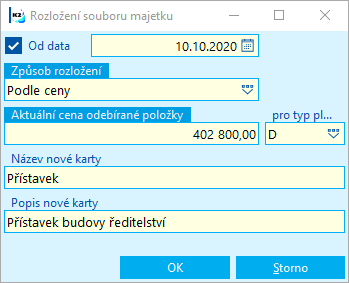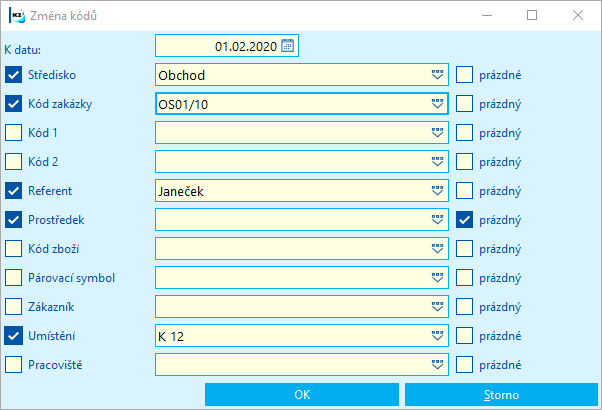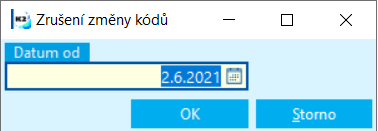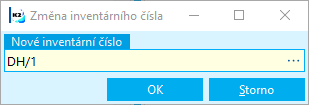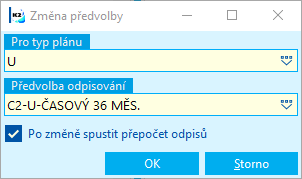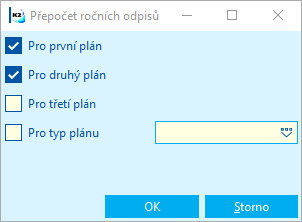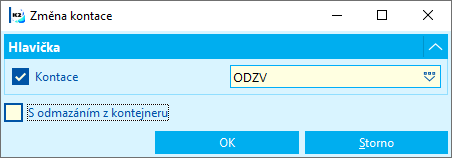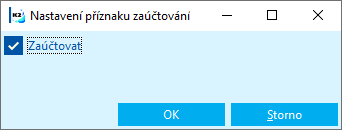Skripty a sestavy
Intrastat - export
Číslo procesu: INT001 |
Id. číslo skriptu: FCEL080 |
Soubor: IST_Exp.pas.PAS |
Popis skriptu: Funkce slouží k exportu hlášení do požadované struktury souboru ve formátu csv, který se pak importuje do InstatOnline nebo do InstatDesk. Pokud budou označené hvězdičkou dva doklady, dojde k vytvoření jednoho souboru. Ke stávajícímu souboru lze přidat další doklad. |
||
Adresa ve stromu: [Intrastat] [Intrastat] |
||
Parametry skriptu:
PathForExportVatReturnForm - Umístění složky, do které se soubor vytvoří. |
PackFile - Ne Ano - Vytvořený soubor se automaticky zazipuje. |
TypeOfInvoicing - 0 Typ fakturace. 0 - Fakt. hodnota, 1 - Fakturovaná hodnota + vedlejší náklady, 2 - Fakturovaná hodnota - vedlejší náklady. |
Výpis hlášení Intrastatu
Číslo procesu: INT001 |
Ident. číslo sestavy: SCEL015 |
Soubor: INTRASTAT_01.AM |
Popis sestavy: Sestava zobrazí seznam položek dokladu Intrastatu. Pokud je nastaven parametr ShowItems na Ano, pak zobrazí i položky dokladů faktur, ze kterých položka Intrastatu vznikla. |
||
Adresa ve stromu: [Intrastat][Intrastat] |
||
Parametry sestavy:
ShowItems - Ne Ano - zobrazí položky dokladů, ze kterých položka Intrastatu vznikla. Zobrazí i variabilní symbol a datum účetního případu dokladu. |
TypOfInvoicing - 0 Typ fakturace. 0 - Fakt. hodnota, 1 - Fakturovaná hodnota + vedlejší náklady, 2 - Fakturovaná hodnota - vedlejší náklady. |

Intrastat - Seznam faktur
Číslo procesu: INT001 |
Ident. číslo sestavy: SCEL016 |
Soubor: INTRASTAT_02.AM |
Popis sestavy: Sestava zobrazí seznam faktur přijatých a vydaných ze 4.strany dokladu Intrastat. Zobrazí číslo dokladu, var. symbol, název dodavatele/odběratele a hodnotu měny faktury. |
||
Adresa ve stromu: [Intrastat][Intrastat] |
||
Parametry sestavy:
Bez parametrů. |
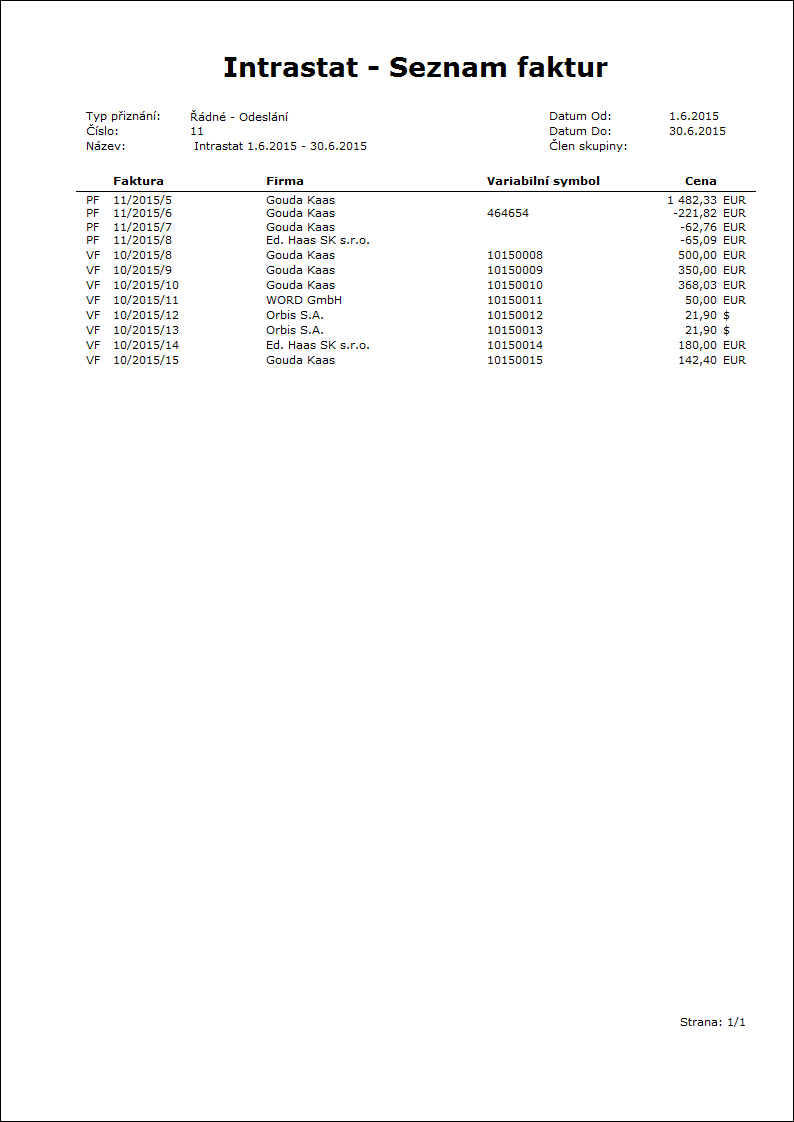
Majetek
Modul Majetek je určen k evidenci, odpisování dlouhodobého nehmotného a hmotného majetku, neodpisovaného nebo finančního majetku, a dále i drobného nehmotného a hmotného majetku. Sleduje se od okamžiku pořízení až po vyřazení.
Základní nastavení modulu Majetek
V nabídce stromového menu v modulu Majetek jsou v uzlu Základní data zařazeny knihy a číselníky, které slouží pro přednastavení způsobu odepisování a účtování pohybů na kartách majetku:
- Knihy majetku umožňují rozdělit evidenci podle druhů majetků daných legislativou a podle potřeb firmy.
- Odpisové plány jsou pomocným číselníkem pro Předvolbu odpisování.
- Číselník Předvolba odpisování obsahuje nabídku předdefinovaných způsobů vytváření odpisů v kartách majetků.
- V knize Obory majetku se nastavuje účtování pohybů majetku.
- Číselníky CZ-CPA, Střediska a Umístění majetku jsou také pomocnými číselníky, používanými především v kartách majetku.
Knihy majetku
Rozdělení majetku v Knihách majetku odpovídá jejich rozlišení především v závislosti na zákonech o daních z příjmu nebo o účetnictví. Vzhledem k jejich odlišnému charakteru vedení evidence a odepisování může být rozdělení i jiné, např. podle vnitřních směrnic společnosti.
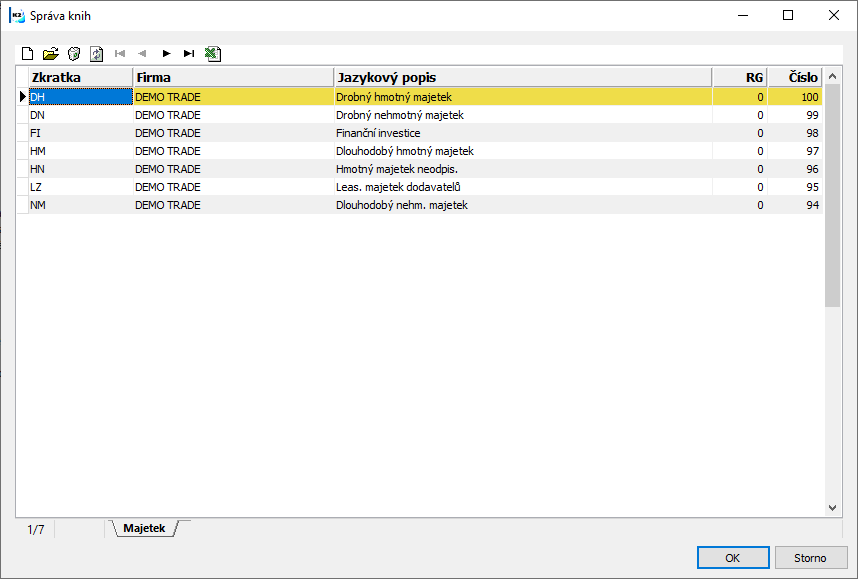
Obr.: Číselník Knihy majetku
Popis práce s knihami, princip nastavení a popis nulté záložky naleznete v kapitole Správce / Správa knih.
Výchozí nastavení
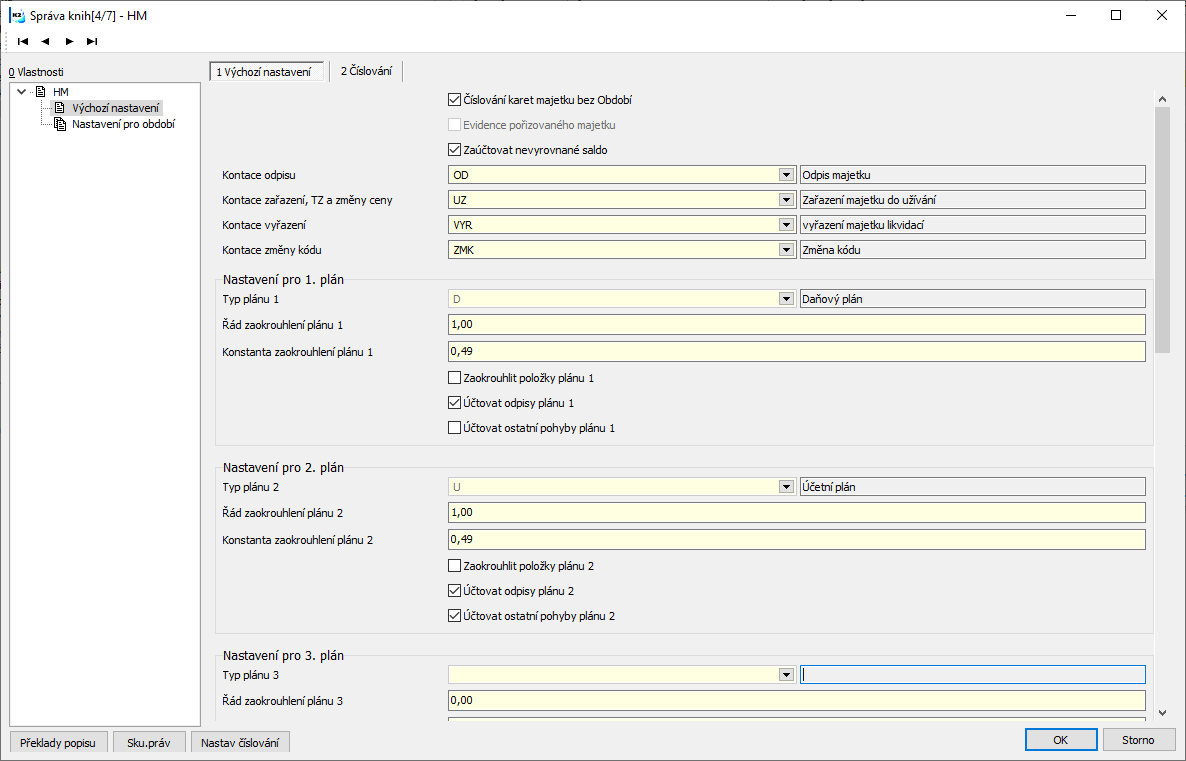
Obr.: Knihy majetku – Výchozí nastavení
Popis polí:
Číslování karet majetku bez Období |
Pokud je zapnuto, karty majetku se číslují bez ohledu na období. Pokud je vypnuto, karty majetku se číslují v rámci nastaveného Období. |
Evidence pořizovaného majetku |
Zapne se v případě, že se v knize eviduje pořizovaný majetek před zařazením do užívání. Pokud je v knize volba vypnuta, majetek se eviduje od zařazení do užívání až do vyřazení. |
Zaúčtovat nevyrovnané saldo |
Umožní zaúčtovat pohyb na kartě majetku, u kterého existuje nenulový rozdíl mezi celkovou částkou dokladu a zaúčtovanou částkou. |
Kontace odpisu |
V těchto polích je možné přednastavit kontace pro jednotlivé pohyby majetku, které se automaticky dosazují do nových karet majetku v Knize majetku. |
Kontace změny kódu |
Nastavení kontace pro změnu kódu (střediska apod.). |
Typ plánu 1, 2, 3 |
Nastaví se typ plánu daňový, účetní. V nastavení může být každý typ plánu jen jednou. |
Řád zaokrouhlení 1, 2, 3 |
V případě, že nastavíme řád a konstantu zaokrouhlení, definujeme tím zaokrouhlení roční částky odpisu. |
Zaokrouhlit položky plánu 1, 2, 3 |
Zaokrouhlí každý záznam odpisu v kartě majetku. |
Účtovat odpisy plánu 1, 2, 3 |
Zapneme u typů plánů, u kterých účtujeme odpisy (např. pokud se daňové odpisy neúčtují, pro daný typ plánu nebude zatrženo). |
Účtovat ostatní pohyby plánu 1, 2, 3 |
Zapneme u typů plánů, u kterých účtujeme ostatní pohyby plánu (např. zařazení, technické zhodnocení, částečné vyřazení, ...). Pole je zatrženo obvykle jen u typu plánu "U". |
Účtovat změnu analytické osy |
Zapneme pro analytické osy (středisko, kód zakázky, ...), o kterých v majetku účtujeme na účtech majetkových (např. pokud na účtu 022 sledujeme středisko, bude pole Středisko zatrženo). |
Kontrolovat středisko, kód zakázky, ... |
Možnost přednastavení, které osy se mají u majetku v rámci inventury kontrolovat. |
Kontace pro manko |
Přednastavení kontace pro inventurní manko. |
Kontace pro přebytek |
Přednastavení kontace pro inventurní přebytek. |
Číslování
V této části se definuje číslování dokladů modulu Majetek (Majetek, Pohyby majetku, Inventury majetku). Aktuální číslo daného dokladu odpovídá poslednímu zadanému dokladu v dané knize.
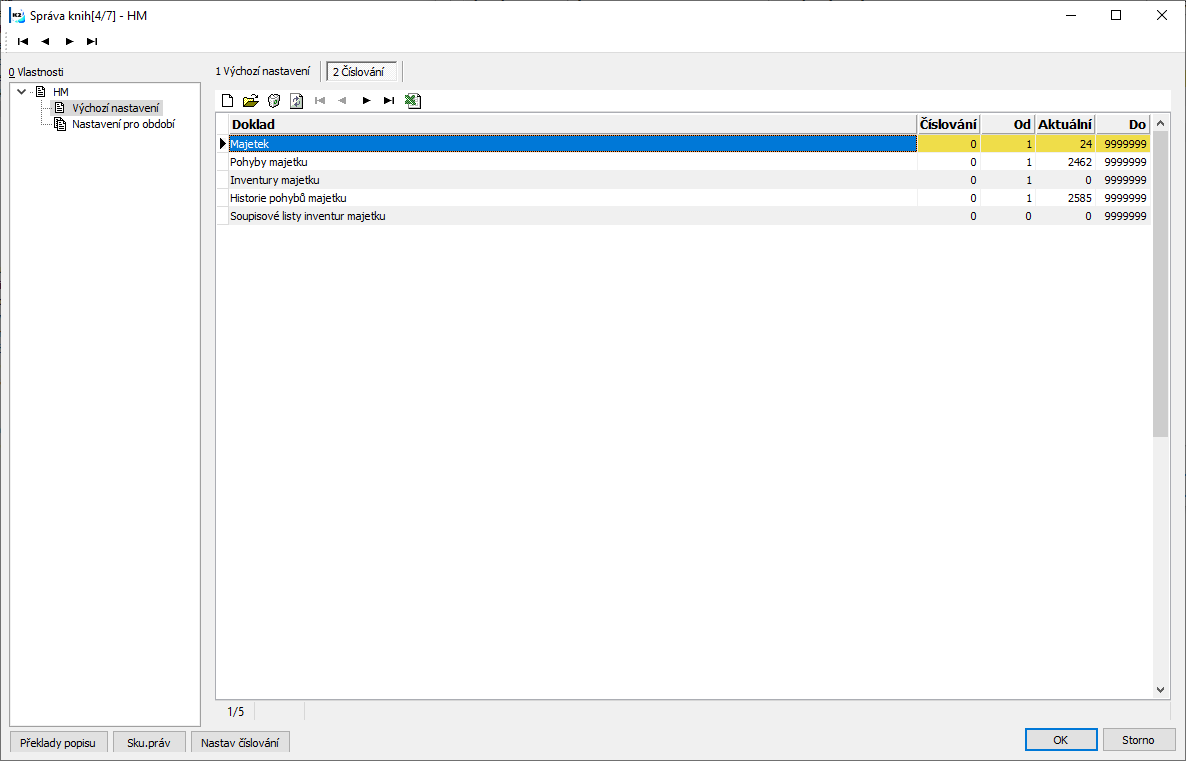
Obr.: Knihy majetku – Číslování
Odpisové plány
V tomto číselníku se definují odpisové plány. Program nabízí seznam základních odpisových plánů pro odpisování daňové a účetní. Plány majetku se stávají součástí přednastavení způsobu odepisování v předvolbách. Nabídka plánů vychází především z požadavků zákona o daních z příjmů a zákona o účetnictví. Lze vytvářet vlastní plány.
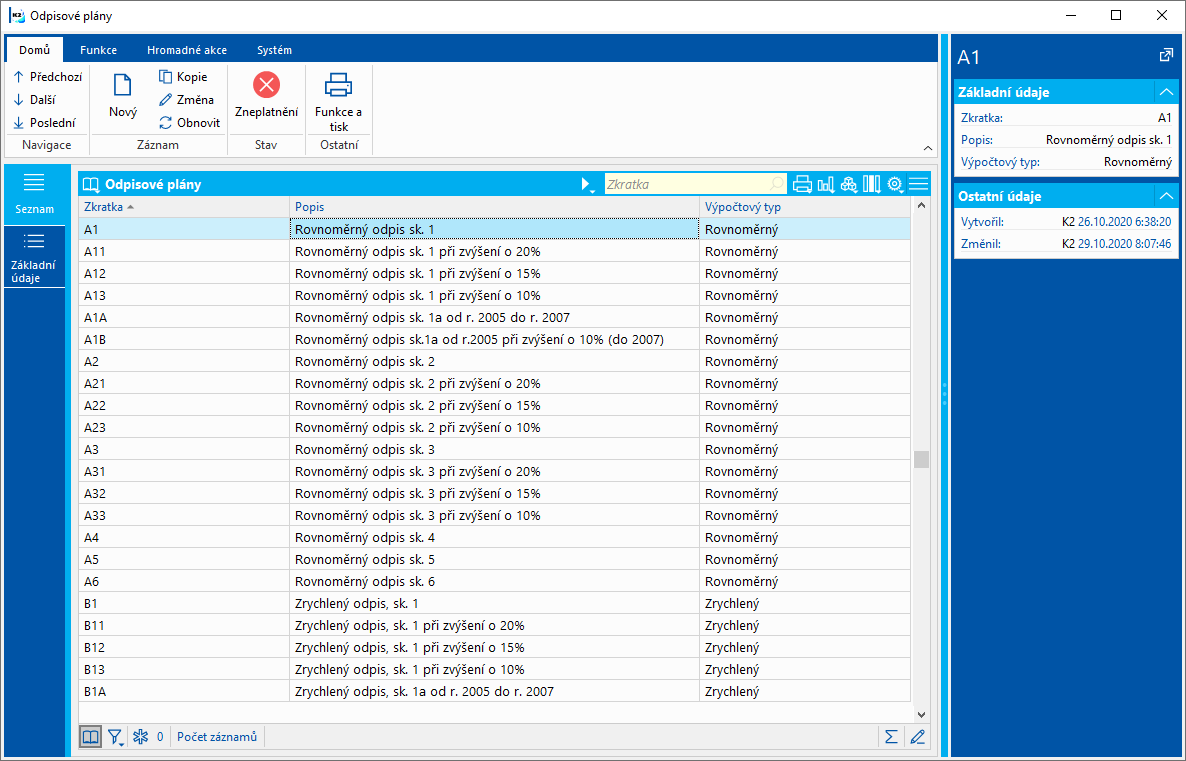
Obr.: Číselník Odpisové plány
Základním kritériem při zadání odpisového plánu je volba typu plánu (rovnoměrný, zrychlený, časový, leasingový a procentuální).
Základní údaje
Při zadávání nového odpisového plánu je prvořadé vybrat si vhodný Výpočtový typ. Podle tohoto výběru se na formuláři zobrazí pole pro zadání potřebných údajů.
Popis polí:
Zkratka |
Zkratka. |
|
Popis |
Popis plánu. |
|
Výpočtový typ |
Program nabízí 5 výpočtových typů. Každý typ má své specifické vlastnosti a je definován vlastním vzorcem. |
|
|
Rovnoměrný |
Rovnoměrný odpisový plán je určen pro daňové odpisování hmotného majetku. V závislosti na odpisové skupině a na možnosti zvýšení odpisu v prvním roce odpisování jsou v IS K2 předdefinovány odpisové plány, jejichž zkratka začíná písmenem "A". |
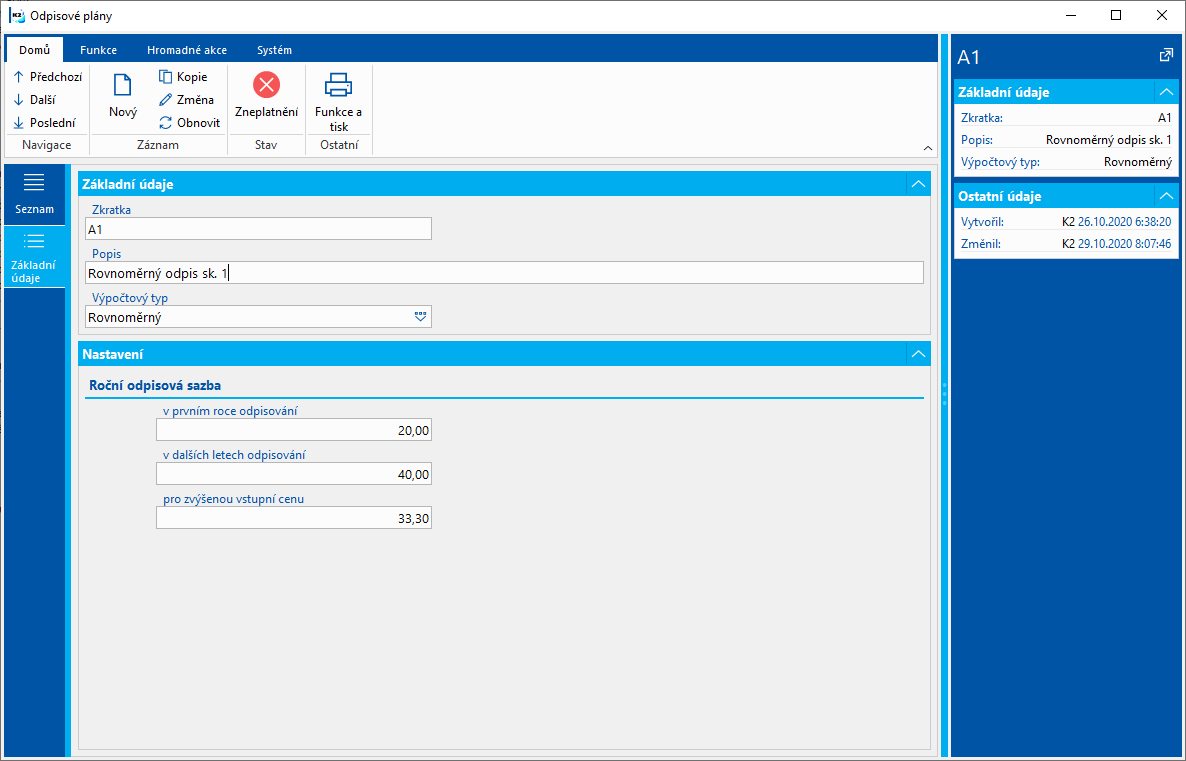
Obr.: Odpisové plány - Rovnoměrný typ
|
Zrychlený |
Zrychlený odpisový plán je určen pro daňové odpisování hmotného majetku. V závislosti na odpisové skupině a na možnosti zvýšení odpisu v prvním roce odpisování jsou v IS K2 předdefinovány odpisové plány, jejichž zkratka začíná písmenem "B". Zatržítko Poměrná část odpisu v prvním roce (SK) se použije pro slovenskou legislativu pro odepisování majetku zařazeného od 1.1.2012. Pokud je pole zatrženo, v prvním roce se odpis vypočte jako poměrná část ročního odpisu za měsíce, po které je v užívání. |
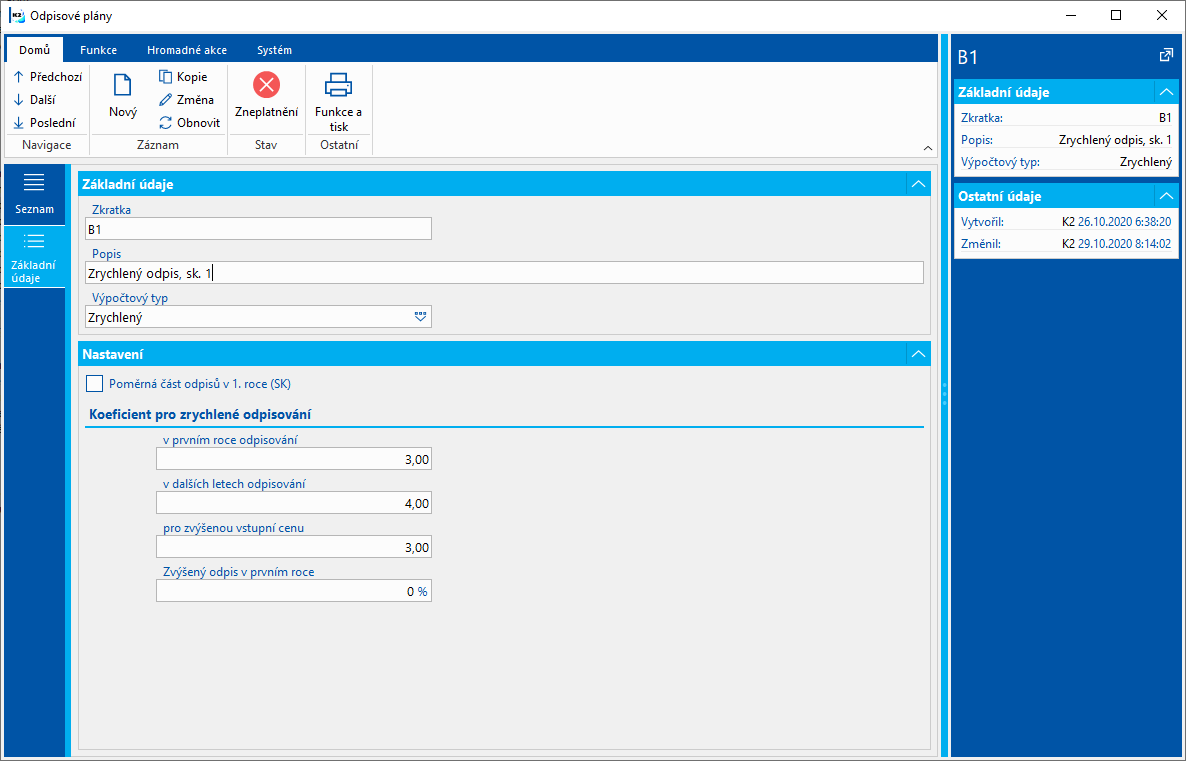
Obr.: Odpisové plány - Zrychlený typ
|
Časový |
Tento plán je určen pro časové odpisování nehmotného majetku. Zadá se počet měsíců odpisování ze vstupní ceny a počet měsíců minimální doby odpisování po technickém zhodnocení. Pokud je zatrženo Odpisování podle platnosti smlouvy, datum platnosti smlouvy je nutno zadat na kartě majetku. Odpisy se odepisují do uvedeného data platnosti smlouvy. Technické zhodnocení lze provést také jen do zadaného data. Po datu platnosti smlouvy již nelze cenu zvyšovat. |
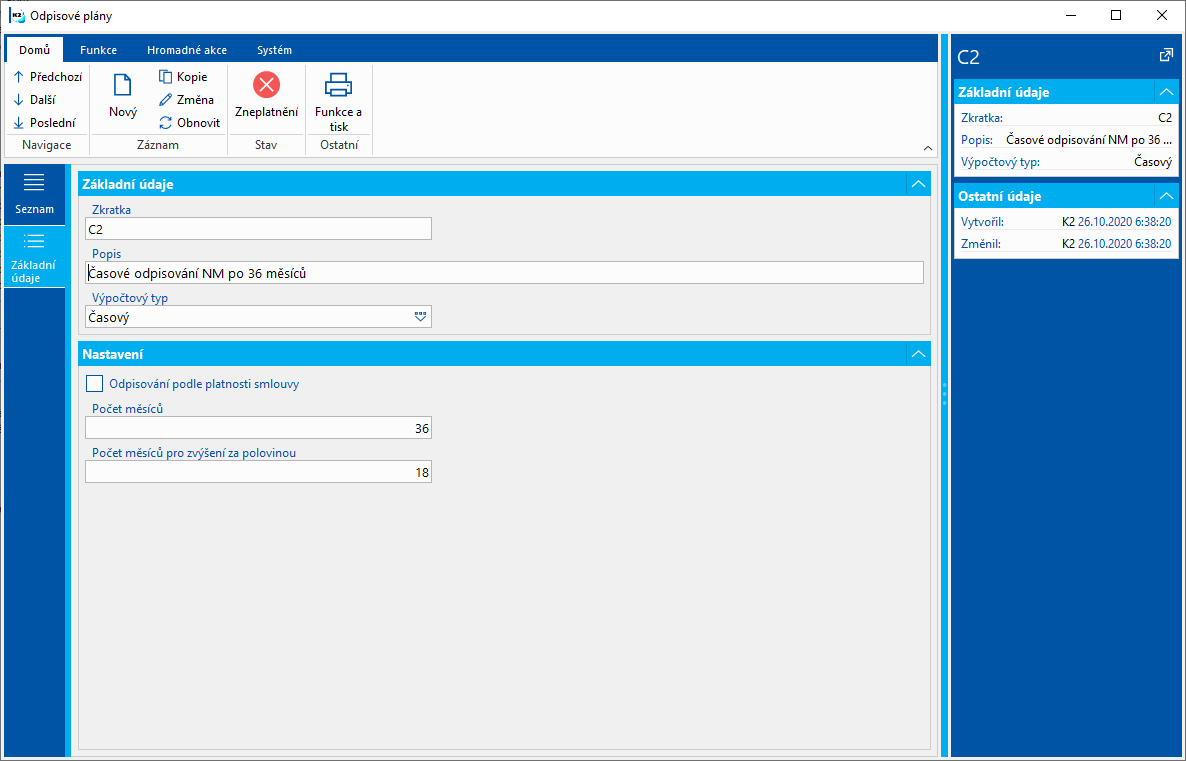
Obr.: Odpisové plány - Časový typ
|
Leasingový |
Tento plán je určen pro odpisování dočasných staveb, ochranných známek apod. U leasingového typu plánu se zadává počet měsíců odpisování majetku, do kterých rozdělí splátky rovnoměrně. U tohoto plánu technické zhodnocení neprodlužuje počet měsíců odepisování majetku. |
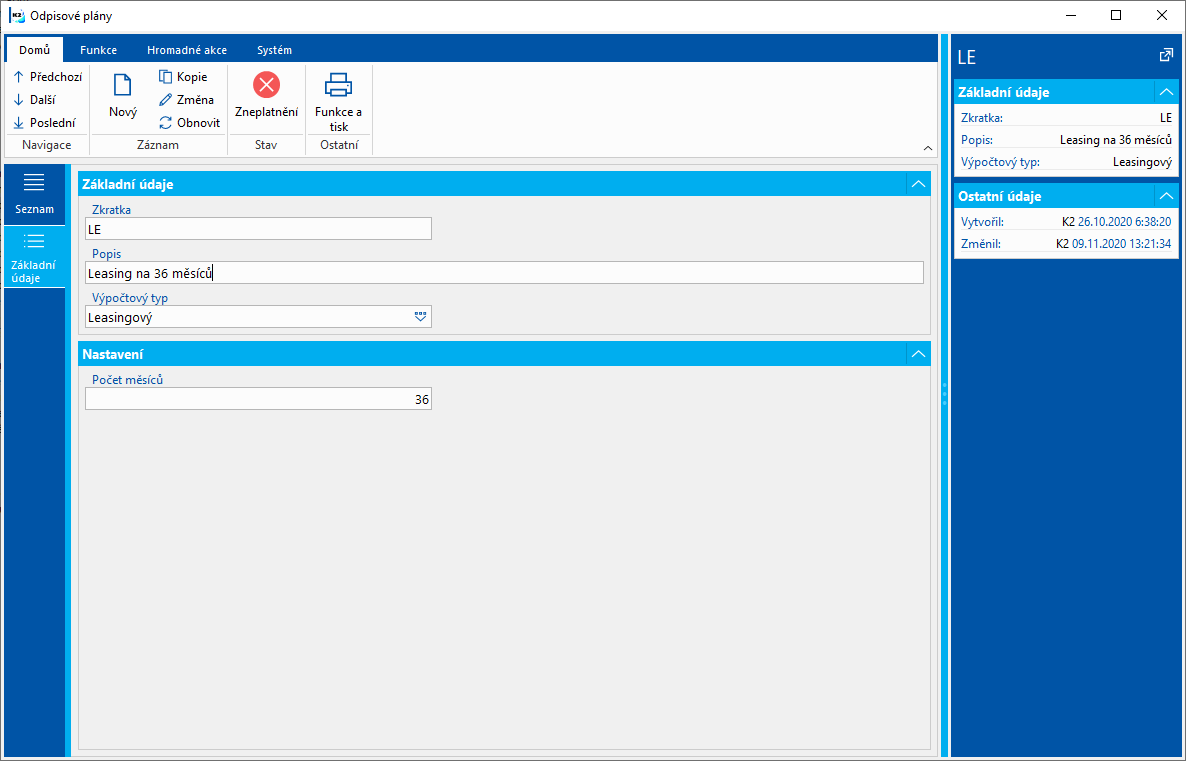
Obr.: Odpisové plány - Leasingový typ
|
Procentuální |
Procentuální odpisový plán je určen k účetnímu odpisování hmotného majetku. Zadá se počet procent (100) a počet let. Program zobrazí rozpočtené roky a příslušná procenta, která lze dále upravovat, přičemž nerozdělený zbytek se načte do zbytku neodepsaných procent. Pokud roční procento má být stejné, je možné zadat do položek pouze jeden rok s tímto procentem a vytváření ročních částek na kartě majetku bude automaticky toto procento používat pro každý rok až do částky adekvátní zadanému celkovému procentu. |
|
|
Pozn.: V případě odpisování každý rok stejným procentem, je důležité zadat hodnoty do polí Počet procent a Počet let a procento pro jednotlivé roky nechat vypočítat programem, tj. nezasahovat do výpočtu programu ručním vkládáním položek s hodnotou procenta. Pokud je ale majetek odpisován každý rok jiným procentem, pak je nutné zadat pro jednotlivé roky procento odpisu vždy ručně. |
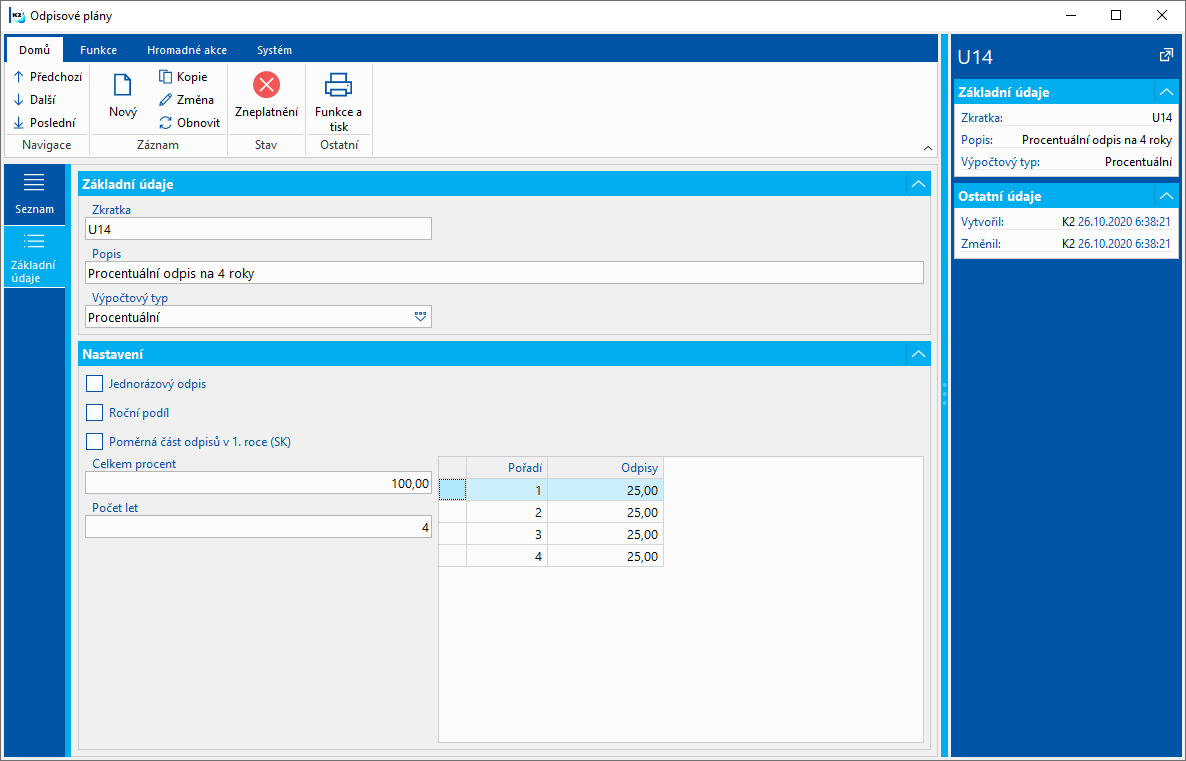
Obr.: Odpisové plány - Procentuální typ
|
Procentuální jednorázový |
Zatržením pole Jednorázový odpis je možné nastavit odpis jednorázově. |
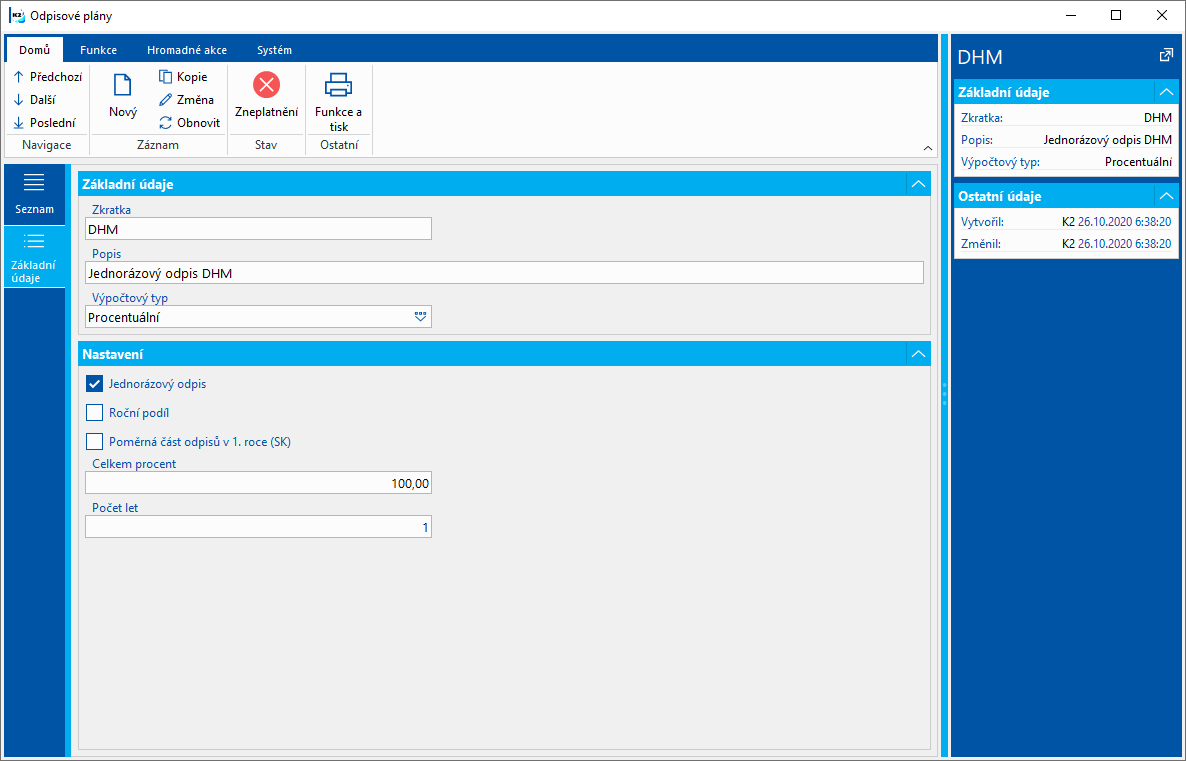
Obr.: Odpisové plány - Procentuální typ - Jednorázový odpis
|
Procentuální podílový |
Zatržením pole Roční podíl se vytvoří plán pro odpisování technického zhodnocení kulturní památky a také k rovnoměrnému odpisování hmotného majetku podle slovenské legislativy. Roční odpis se určí jako podíl vstupní ceny a doby odpisování. Zatržítko Poměrná část odpisu v prvním roce (SK) se použije pro slovenskou legislativu pro odepisování majetku zařazeného od 1.1.2012. Pokud je pole zatrženo, v prvním roce se odpis vypočte jako poměrná část ročního odpisu za měsíce, po které je v užívání. |
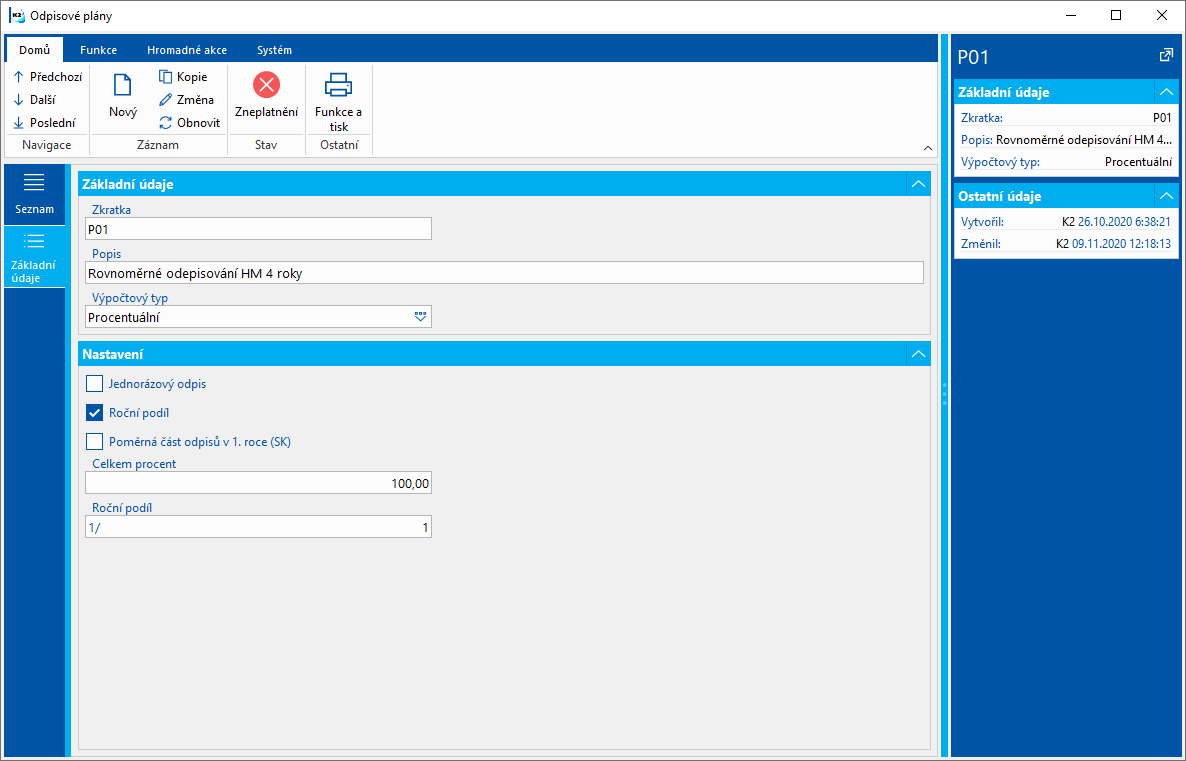
Obr.: Odpisové plány - Procentuální typ - Roční podíl
|
Procentuální žádný odpis |
Tento plán je vytvořen speciálně pro majetky neodpisované, u kterých se však evidují a účtují pohyby zařazení do užívání, změna ceny a vyřazení (např. pozemky). V poli Počet procent se zadá „0“, v poli Počet let „1“. |
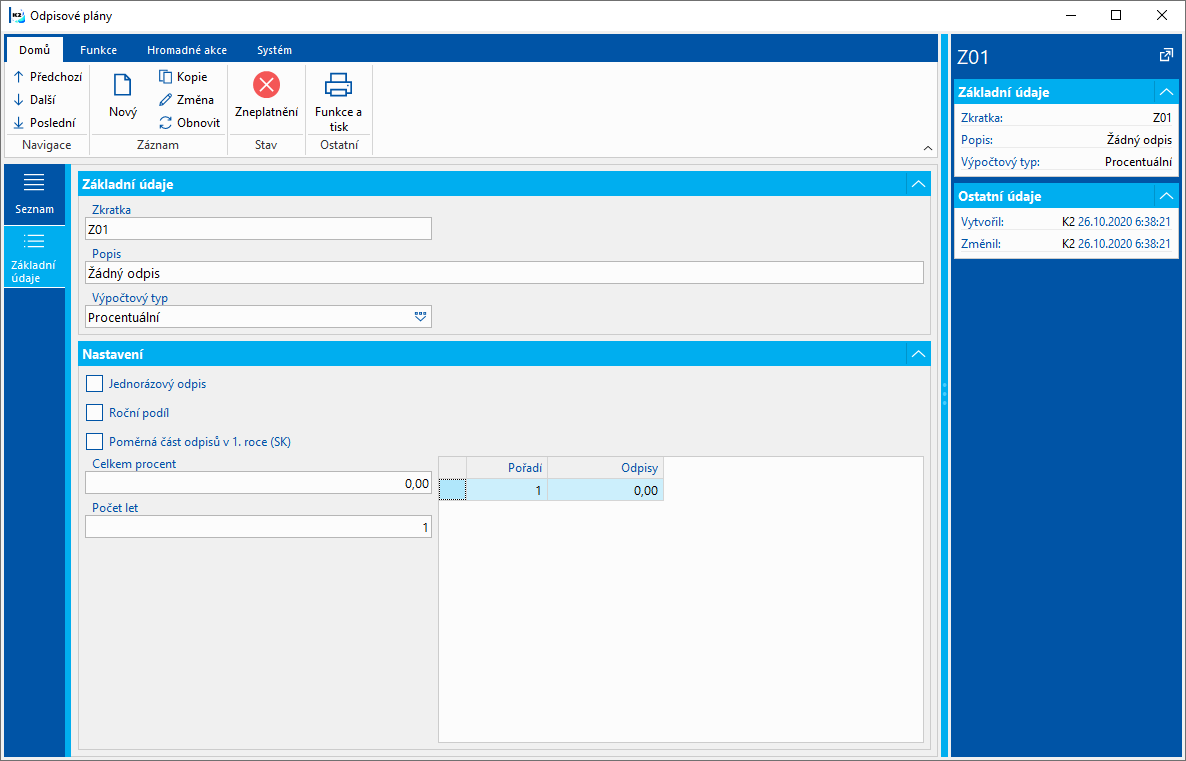
Obr.: Odpisové plány - Procentuální typ - Žádný odpis
Kontroly při editaci Odpisového plánu:
- Pokud je odpisový plán použitý v předvolbě odpisování, a ta není použita v kartě majetku, lze editovat všechna pole.
- Pokud je odpisový plán použitý v předvolbě, a ta je v kartě majetku použita u odpisů, které jsou odepsané či blokované, lze měnit již jen text v Popisu plánu.
Sestavy nad knihou Odpisové plány
Číslo procesu: MAJ001 |
Ident. číslo sestavy: SMAJ023 |
Soubor: AssetDeprecationPlan.AM |
Popis sestavy: Výpis odpisových plánů. |
||
Adresa ve stromu: [Majetek] [Základní data] |
||
Parametry sestavy:
Bez parametrů. |
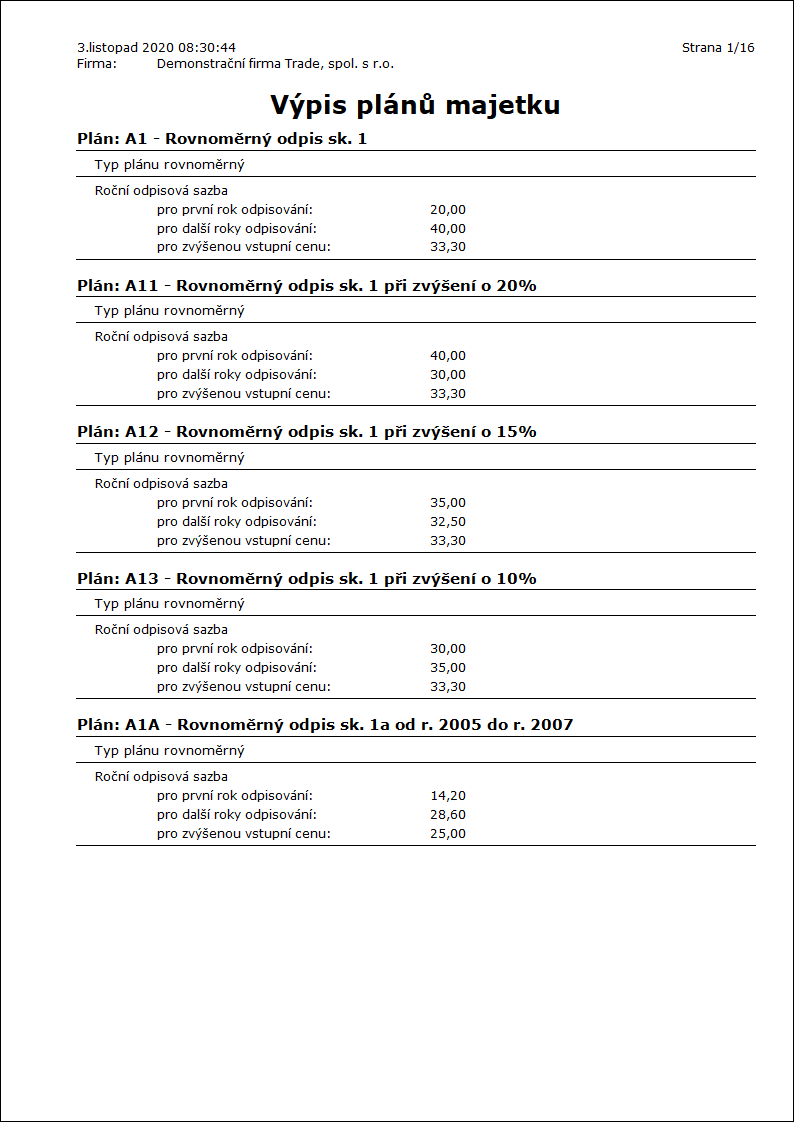
Předvolba odpisování
Předvolba odpisování je určená pro nastavení definice odpisování karet majetku. Uživatel si tento seznam bude podle potřeby doplňovat.
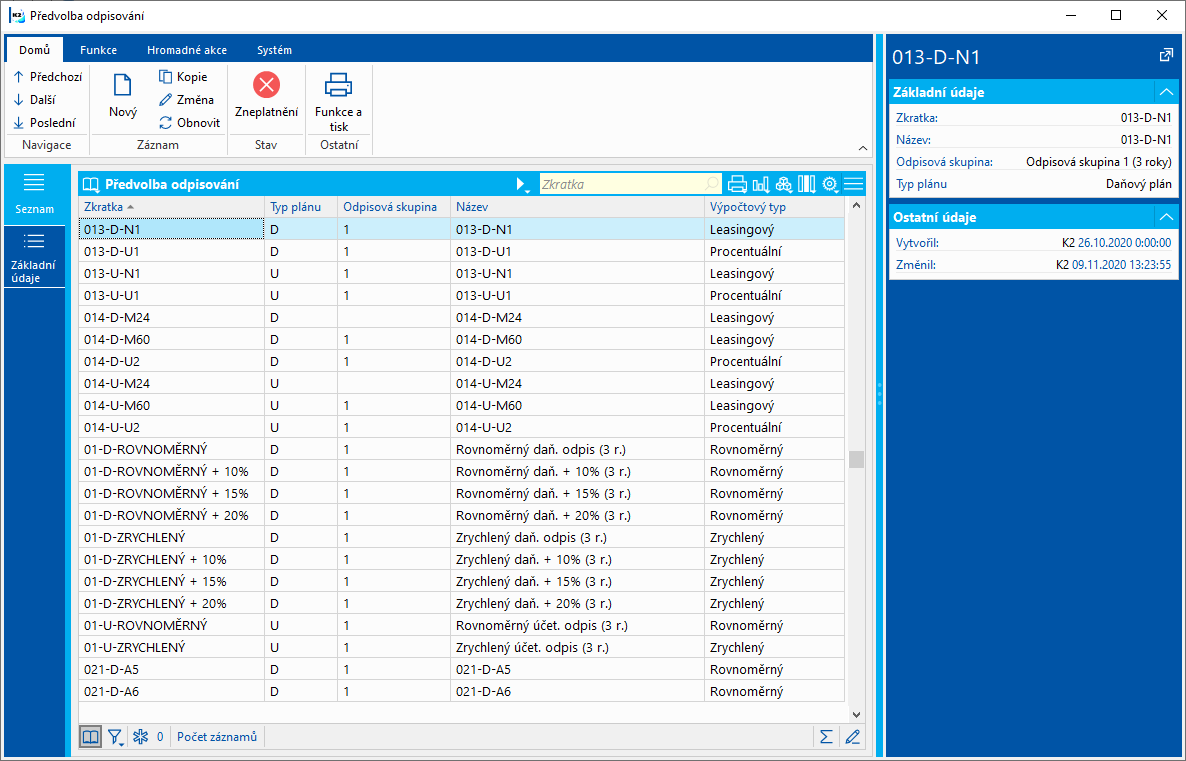
Obr.: Číselník Předvolba odpisování
Základní údaje
Předvolba odpisování se používá u všech karet majetků, u kterých dochází k odpisování alespoň podle jednoho odpisového plánu. Dále se předvolba použije např. u majetků neodpisovaných, u kterých je nutno účtovat pohyby zařazení, změny ceny nebo vyřazení.
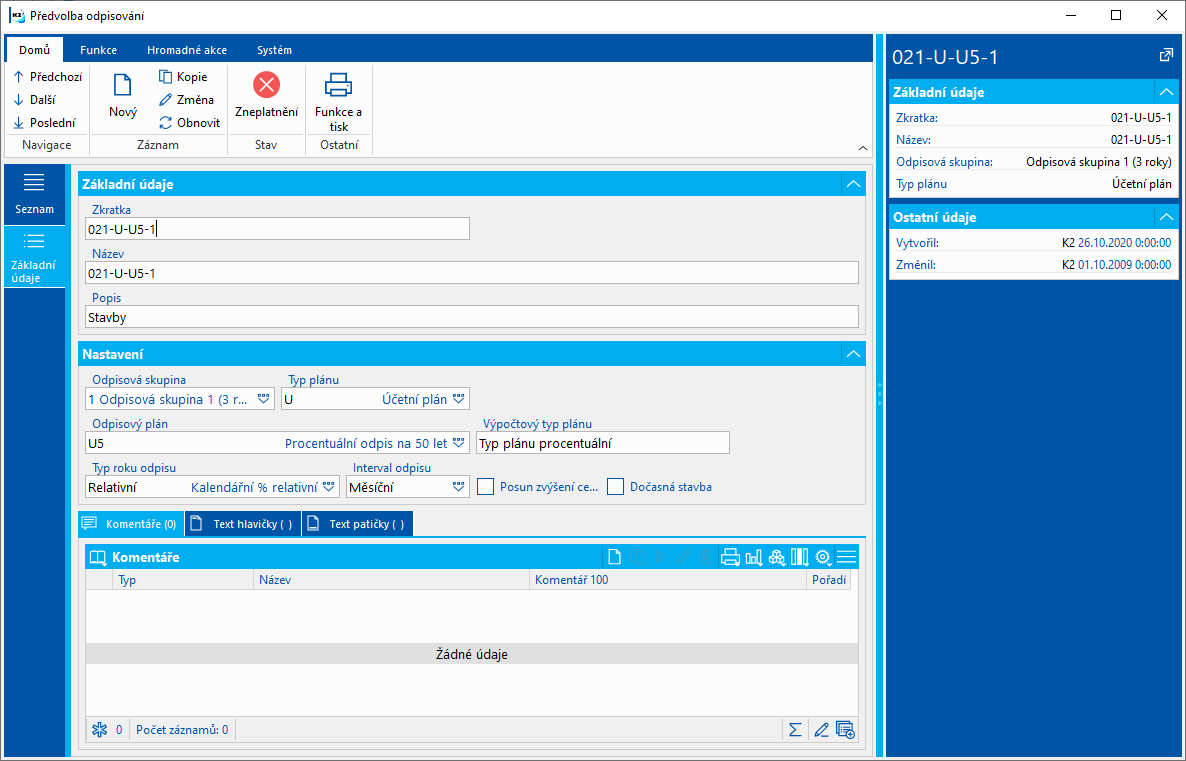
Obr.: Předvolba odpisování - záložka Základní údaje
Popis polí:
Zkratka |
Povinný údaj. |
|
Název |
Libovolný název. |
|
Popis |
Specifikuje, o jaký způsob odpisování se jedná. |
|
Odpisová skupina |
Nepovinné pole pro zadání odpisové skupiny. |
|
Typ plánu |
Zvolí se typ plánu (daňový, účetní). |
|
Odpisový plán |
V závislosti na typu dosadíme odpisový plán. |
|
Výpočtový typ plánu |
Nastaví se automaticky dle zvoleného odpisového plánu. |
|
Typ roku odpisu |
Má vliv na výpočet roční částky v prvním roce odpisování. |
|
|
Kal. % abs. |
Program vypočte absolutní roční částku odpisu v prvním roce odpisování. Tato volba je určena pro daňový typ plánu. |
|
Kal. % rel. |
Program vypočítá v prvním roce odpisování nejprve roční částku, ale zkrátí ji podle počtu měsíců do konce roku. Tato volba je určena pro účetní odpisování spolu s procentuálním plánem. |
|
Kal. % abs. pos., Kal. % rel. pos. |
Posunutí znamená, že první odpis se vytvoří až do měsíce následujícího za měsícem zařazení majetku do užívání. Pozn.: V případě zavedení karty majetku, který již byl odpisován, k posunutí prvního odpisu nedochází. |
Interval odpisu |
Nastavíme, zda se mají odpisy vytvářet a odpisovat měsíčně nebo ročně. |
|
Posun zvýšení ceny |
V případě zatržení této možnosti se zvýšení ceny promítne až do odpisu v následujícím měsíci. |
|
Dočasná stavba |
Určeno pro časový plán. Pokud je zatrženo, odpisy se stanoví tak, že se zůstatková cena rozpočítá na zbývající počet měsíců. Pole by mělo být zatrženo u předvoleb odpisování, které se použijí na kartách majetku s dočasnou stavbou. |
|
Při ručním zadání předvolby je vhodné použít jako vzor podobně nastavenou předvolbu (zkopírování klávesou F6). Zkratka musí být unikátní, je tedy nutno ji změnit. Do názvu a popisu se upřesní nastavení způsobu odpisování a upraví se jednotlivá pole.
Zadání způsobu odpisování závisí především na typu plánu a výpočtovém typu:
- V případě daňového odpisování hmotného majetku, kdy bude v poli Typ plánu vyplněno "Daňový plán" a Výpočtový typ bude buď "Rovnoměrný" nebo "Zrychlený", je nutno nastavit Typ roku odpisu "Kalendářní % absolutní" (maximální možná roční částka) a Interval odpisu 'Roční' (jedenkrát do roka).
- V případě daňového odpisování nehmotného majetku, kdy bude v poli Typ plánu vyplněno "Daňový plán", bude v poli Výpočtový typ vybrán "Časový", v poli Typ roku odpisu bude nastaveno "Kalendářní % relativní posunutý" a Interval odpisů bude 'Měsíční' (časové odpisování jednou měsíčně) a bude označeno Posun zvýšení ceny. Obdobně bude nastaveno účetní odpisování.
- V případě nastavení účetního odpisování hmotného majetku zadáme do pole Typ plánu "Účetní plán", do pole Výpočtový typ vybereme pravděpodobně "Procentuální", do pole Typ roku odpisu nastavíme "Rok kalendářní % relativní" a interval odpisů 'Měsíční' (jednou měsíčně).
V případě úpravy již existující předvolby program kontroluje použití tohoto záznamu na kartách majetku:
- Pokud není nikde použita, lze editovat všechna pole.
- Pokud jsou podle této definice vytvořené odpisové plány, ale nejsou odepsané, je možné měnit údaje v polích Název, Popis, Výpočtový typ, Označená plánu, Typ roku odpisu i Interval odpisů.
- Pokud jsou odpisy, vytvořené podle této předvolby, již odepsané či blokované, není možné kromě textu v Názvu a Popisu měnit nic.
Sestavy nad knihou Předvolba odpisování
Číslo procesu: MAJ001 |
Ident. číslo sestavy: SMAJ022 |
Soubor: AssetDeprecationPreset.AM |
Popis sestavy: Výpis předvoleb odpisování majetku. |
||
Adresa ve stromu: [Majetek] [Základní data] |
||
Parametry sestavy:
NewPage - Ano Ano - tisk skupiny záznamů vždy na novou stranu. |
NoInteractive - Ne Ano - nezobrazí vstupní formulář. |
TypeSort - 0 Typ setřídění. |
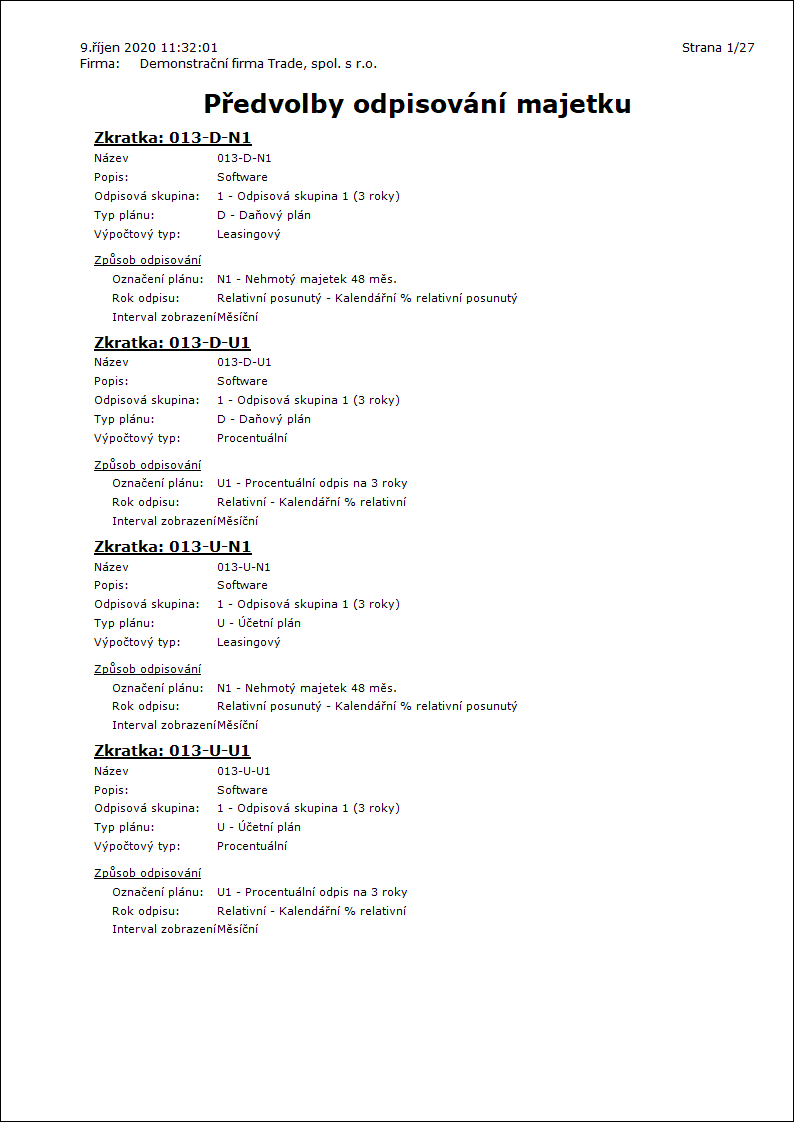
Obory majetku
Obory majetku slouží k nastavení účtování pohybů na kartách majetku. Počet vytvořených oborů odpovídá minimálně počtu analytických majetkových účtů, které se používají. Každému majetkovému účtu dále odpovídá jeden účet pořízení, účet oprávek a účet odpisů.
Může se stát, že se na jeden majetkový účet mohou účtovat karty majetku vzniklé z různých účtů pořízení. Aby se v tomto případě nemusely vytvářet další téměř stejné obory, lze další účty pořízení zadat v číselníku Druh účtování pořízení.
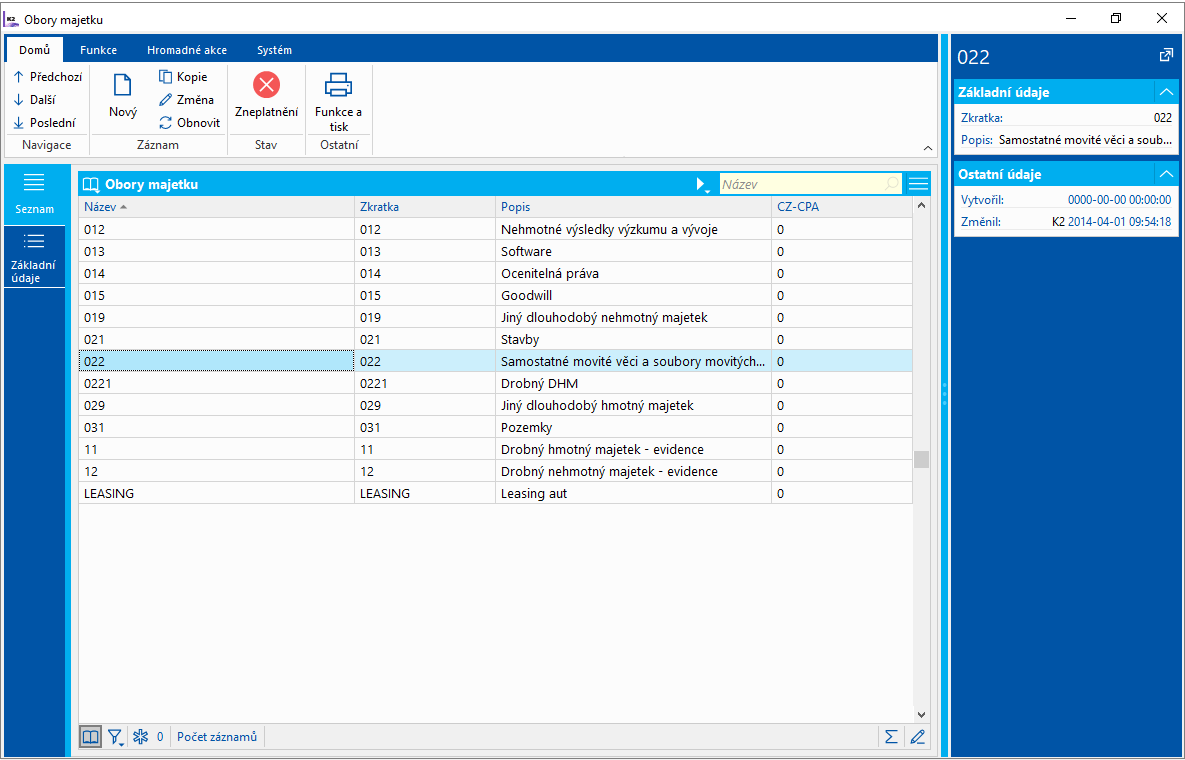
Obr.: Číselník Obory majetku
Základní údaje
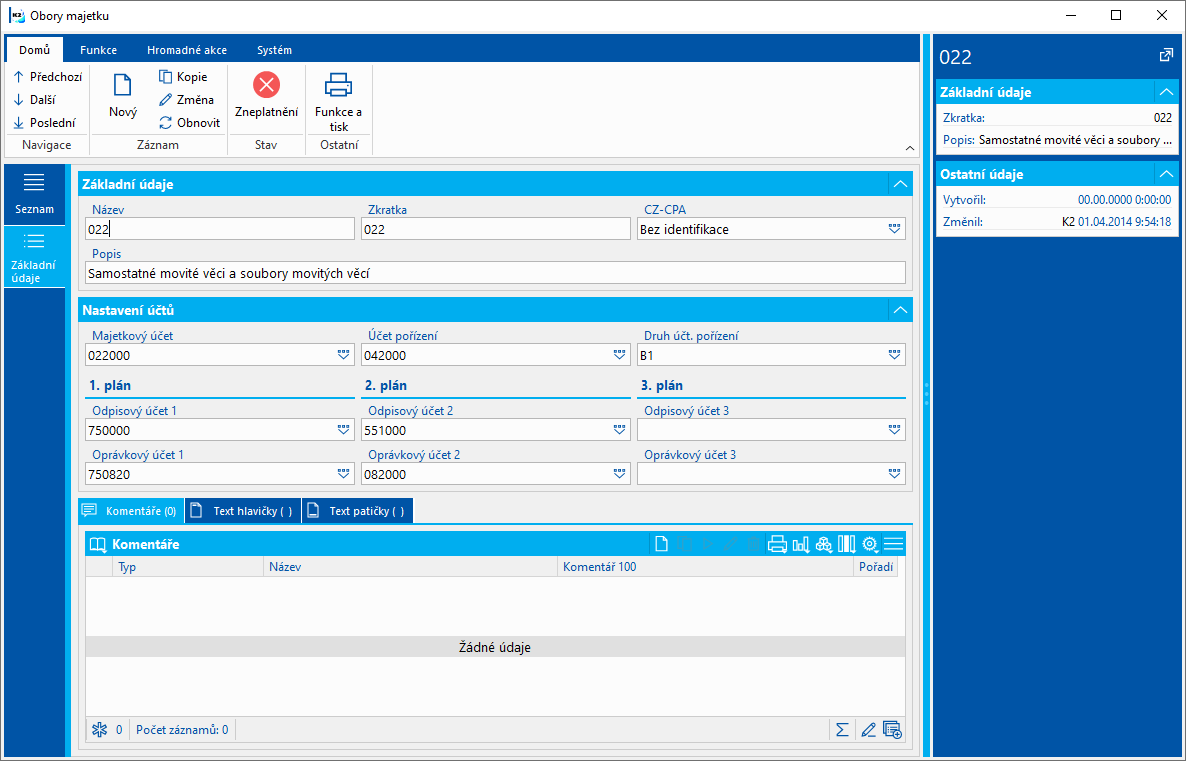
Obr.: Obory majetku - záložka Základní údaje
Popis polí:
Název |
Libovolný název. |
Zkratka |
Zkratka oboru. |
CZ-CPA |
Zatřídění do CZ-CPA. |
Popis |
Podrobnější popis. |
Majetkový účet |
Analytický účet z Účetní osnovy. |
Účet pořízení |
Analytický účet z Účetní osnovy. Pokud nebude vyplněný, musí být vyplněn Druh pořízení. |
Druh účt. pořízení |
Číselník, pomocí něhož je možné k jednomu majetkovému účtu nastavit více účtů pořízení. Tyto účty jsou zahrnuty pod názvem např. investiční akce, z níž se vytváří karty majetku. Ke každé zkratce se následně přidají konkrétní účty pořízení. |
|
Obr.: Druh účt. pořízení
|
|
Obr.: Položka Druh účtování |
První plán, Druhý plán, Třetí plán |
Pole určená pro zadávání analytických účtů pro účtování odpisů u Prvního plánu a Druhého plánu. V případě Třetího plánu se údaje doplní jen tehdy, když je nutné určité karty majetku odpisovat a účtovat podle dalšího plánu. |
Odpisový účet 1, 2, 3 |
Analytické účty pro tvorbu odpisů. |
Oprávkový účet 1, 2, 3 |
Analytické účty pro tvorbu oprávek. |
Sestavy nad knihou Obory majetku
Číslo procesu: MAJ001 |
Ident. číslo sestavy: SMAJ021 |
Soubor: AssetCategory.AM |
Popis sestavy: Výpis oborů majetku. |
||
Adresa ve stromu: [Majetek] [Základní data] |
||
Parametry sestavy:
Bez parametrů. |
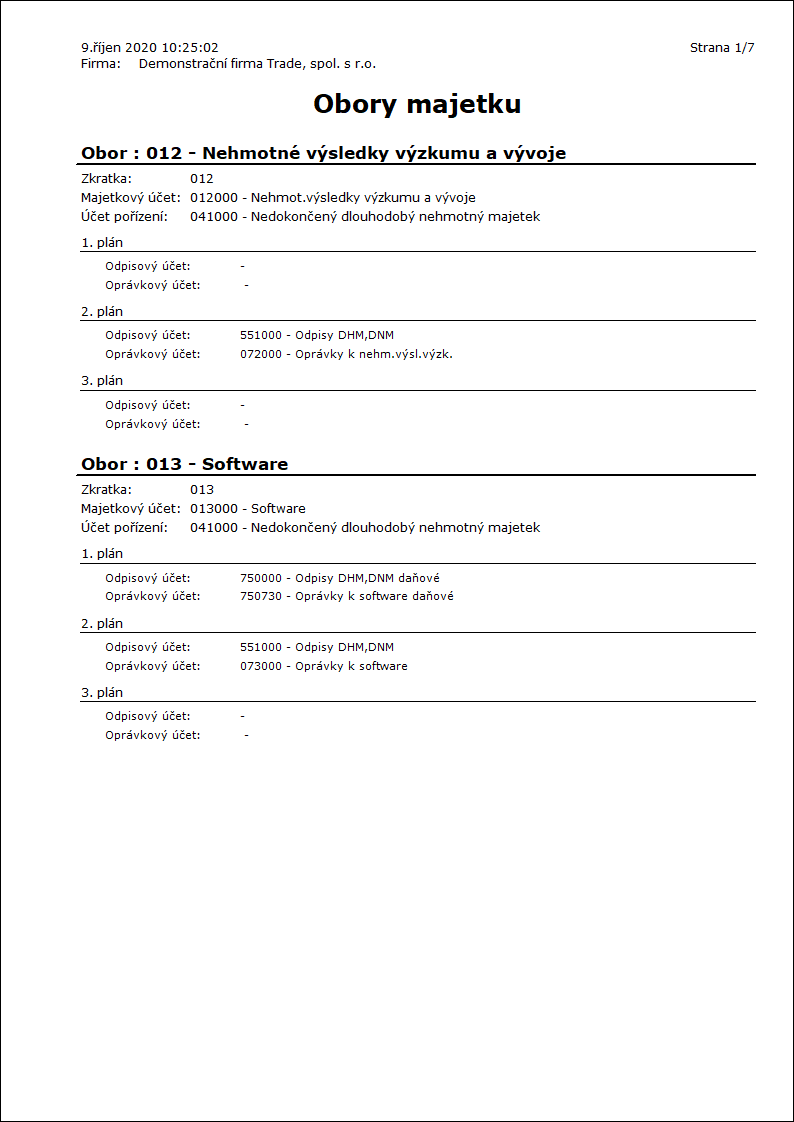
Číselník CZ-CPA
Číselník CZ-CPA je k dispozici na kartě majetku a v oborech majetku. Pokud není požadovaný kód v číselníku k dispozici, lze jej přidat.
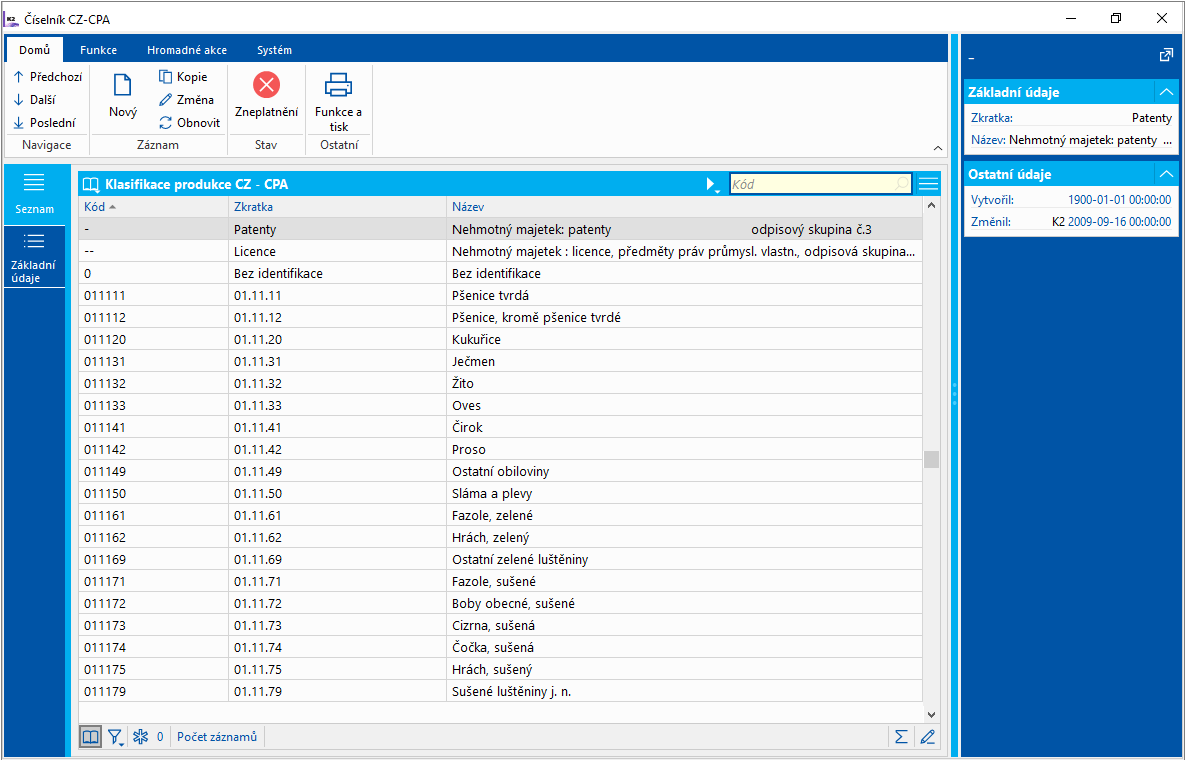
Obr.: Číselník CZ-CPA
Základní údaje
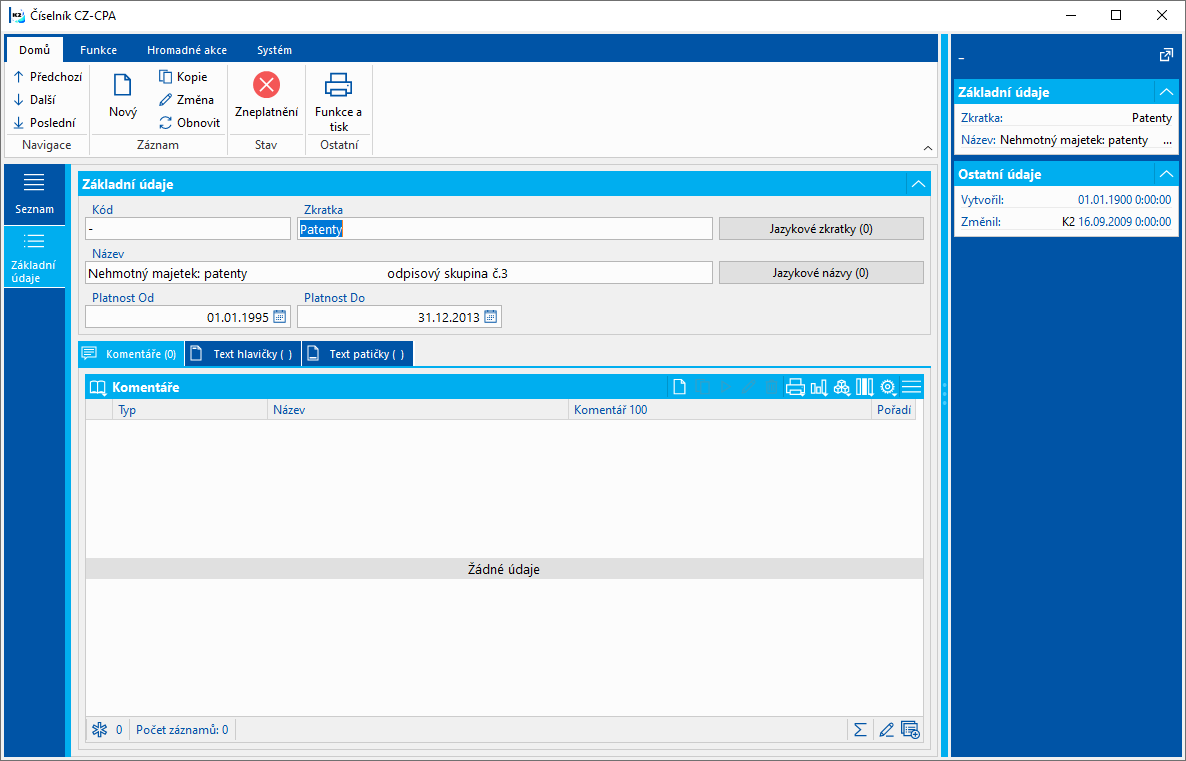
Obr.: Číselník CZ-CPA - záložka Základní údaje
Popis polí:
Kód |
Kód klasifikace. |
Zkratka |
Zkratka klasifikace. |
Název |
Název klasifikace. |
Jazyková zkratka |
Tlačítko umožní zadat zkratku v cizích jazycích. |
Jazykový název |
Tlačítko umožní zadat název v cizích jazycích. |
Platnost Od |
Datum, od kterého je položka klasifikace platná. |
Platnost Do |
Datum, do kterého je položka klasifikace platná. Pokud je zde datum nulové, klasifikace je platná neomezeně. |
Analytické osy
V majetku lze evidovat analytické osy - Středisko, Kód zakázky, Kód zboží, Referent, Prostředek, Zákazník, Párovací symbol, Kód 1, Kód 2, Kód 3, Kód 4, Kód 5, Kód 6.
Pomocí analytických os lze historicky sledovat převody majetku v rámci jeho zatřídění, vyhodnocovat stavy majetku na jednotlivých osách apod. Stejně jako v jiných dokladech IS K2 lze i v majetku provádět účtování podle analytických os.
Bližší popis zadávání analytických os je uveden v kapitole Analytické osy.
Na karty majetku lze zadávat také Pracoviště a Umístění.
Číselník Umístění majetku
Číselník Umístění majetku je určen pro zadávání informací o umístění majetku.
Údaje o umístění majetku se zobrazují na kartě majetku na záložce Základní údaje v části Kódy k Období do.
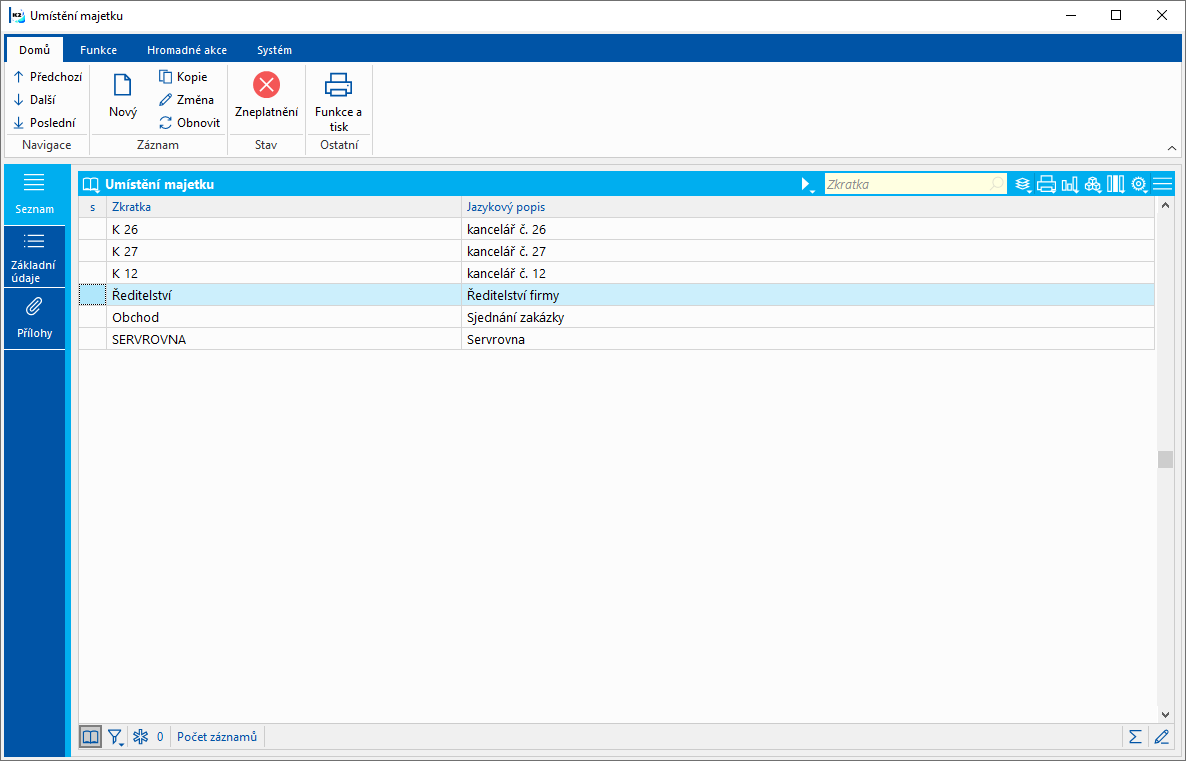
Obr.: Číselník Umístění majetku
Základní údaje
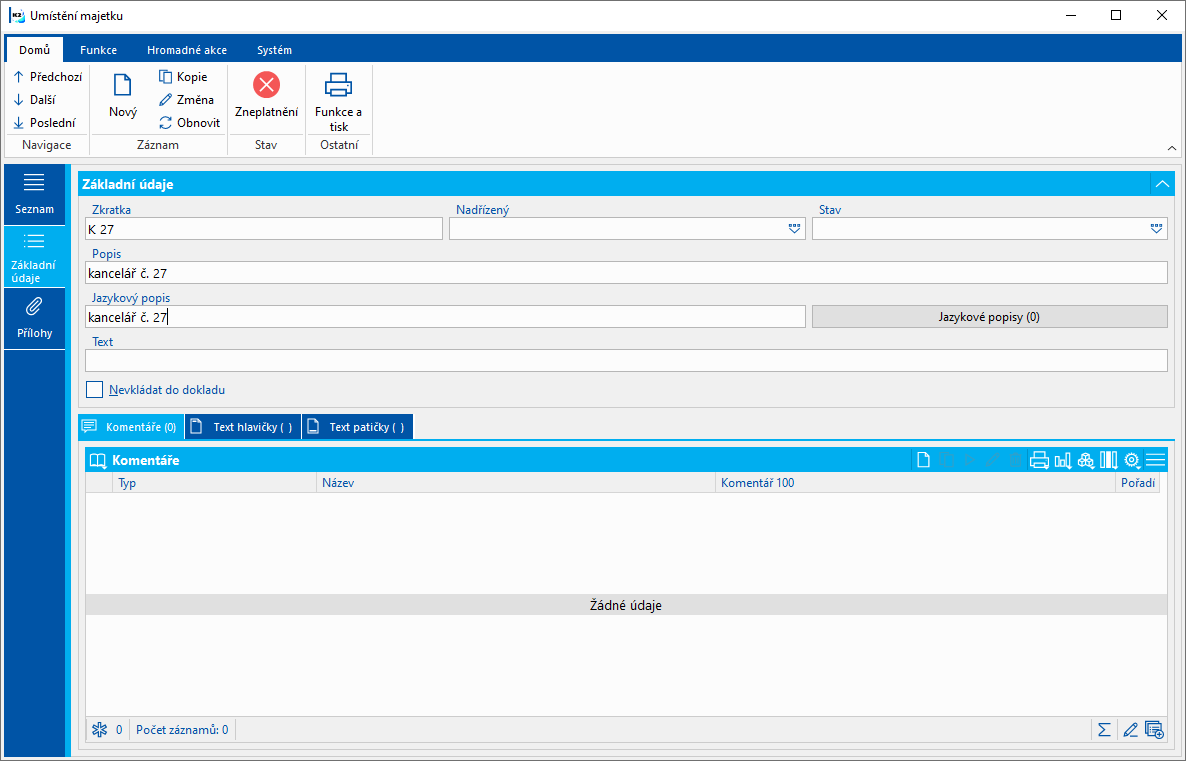
Obr.: Umístění majetku - záložka Základní údaje
Popis polí:
Zkratka |
Zkratka umístění. |
Nadřízený |
Zadáním nadřízeného záznamu se vytvoří stromová struktura. |
Stav |
Uživatelský číselník pro stav záznamu. |
Popis |
Popis umístění. |
Jazykový popis |
Tlačítko umožní zadat popis v cizích jazycích. |
Text |
Libovolný text. |
Nevkládat do dokladu |
Pokud je zapnuto, záznam nelze vložit do dokladu. Takto označíme záznamy, které použijeme jako nadřízené ve stromové struktuře, ale nebudeme na ně účtovat. |
Pole Nadřízený je určeno pro připojení k jiné položce umístění majetku, pod kterou spadá. Tímto způsobem je možné vytvářet strukturu umístění. Pomocí ikony  přepínáme zobrazení z tabulky do stromového zobrazení, pomocí druhé ikony ze stromového zobrazení do tabulky.
přepínáme zobrazení z tabulky do stromového zobrazení, pomocí druhé ikony ze stromového zobrazení do tabulky.
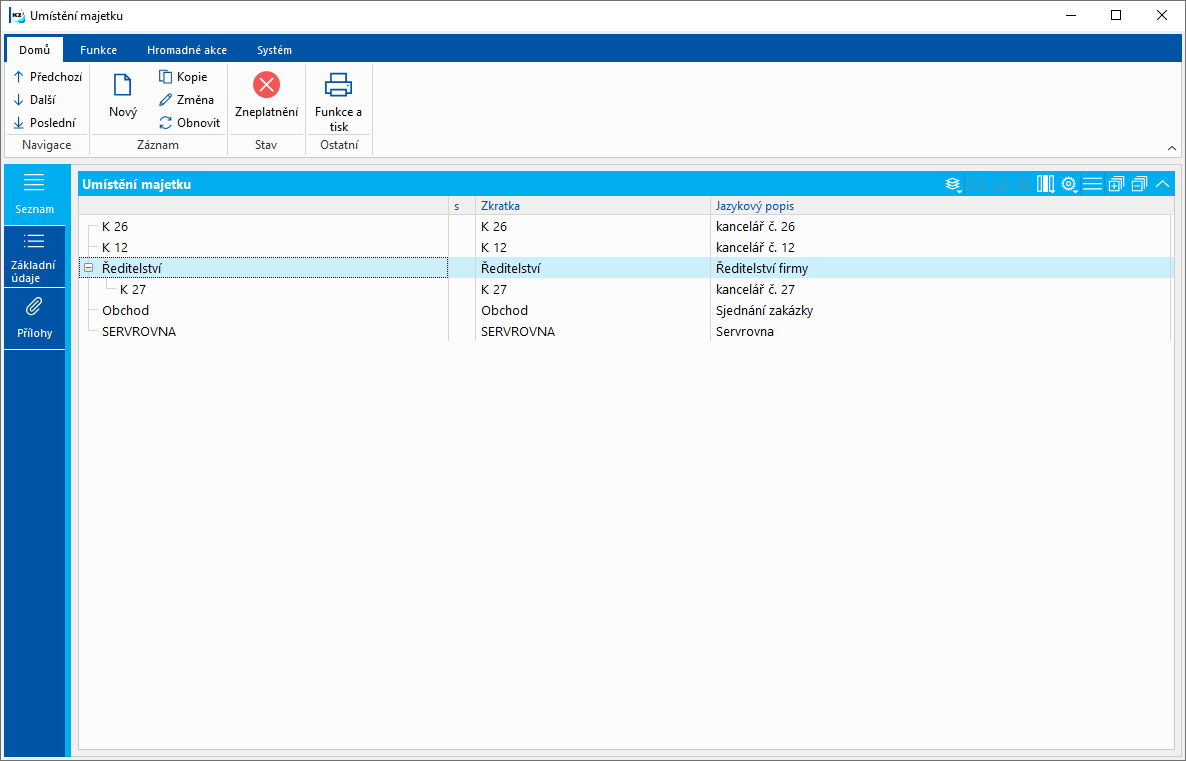
Obr.: Umístění majetku - Stromová struktura
Kniha majetku
Kniha majetku zahrnuje přehlednou evidenci majetku podle jeho druhů (viz kapitola Knihy majetku). Mezi knihami majetku se přepínáme klávesou Alt+F10 a současně zadáme i rozsah period, které mají být aktuálně zobrazeny. Nastavení se zobrazí v pravém panelu.
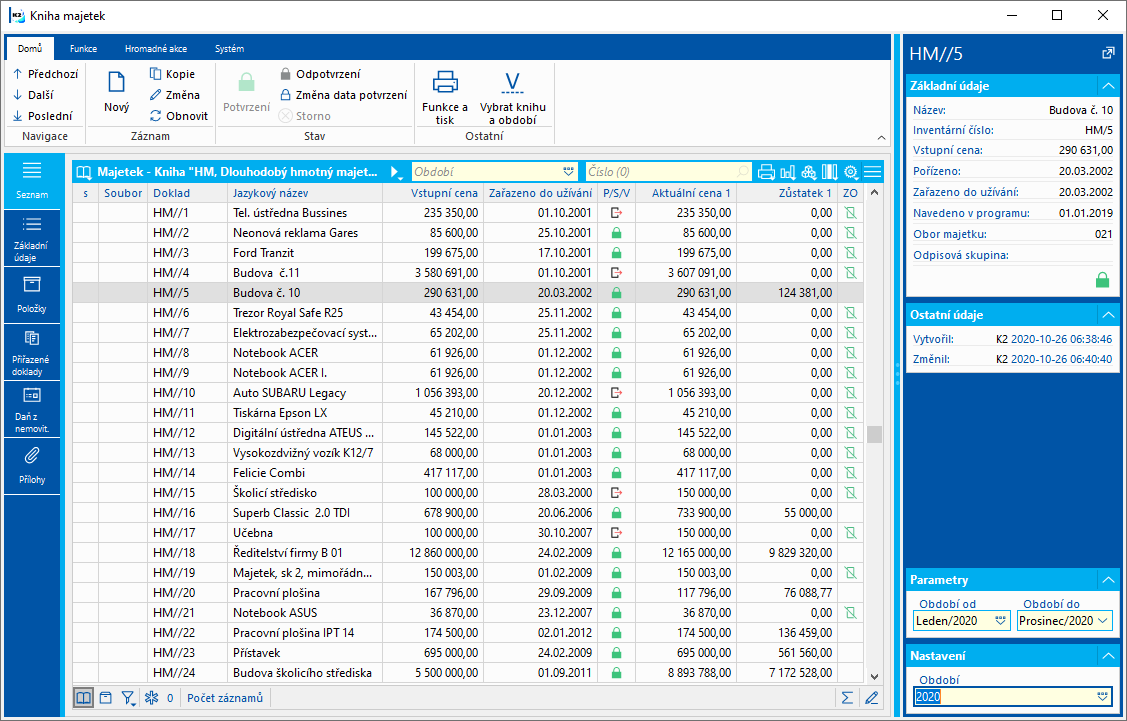
Obr.: Kniha Majetek
V knize volíme setřídění buď podle Dokladu a v pořadí, v jakém byly karty chronologicky vkládány nebo podle Inventárního čísla bez rozlišení druhů majetku. Přepínání setřídění se provádí klávesou Alt+Z.
Kniha majetku má dvojí číslování, které může a nemusí být shodné. Záleží na tom, zda má uživatel, který novou kartu majetku zakládá, zatrženo v Parametrech uživatele (záložka 3 – Účetnictví) Inventární číslo zadávat ručně.
Nemá-li zatržen parametr |
Číslo a Inventární číslo je po uložení shodné. |
Má-li zatržen parametr |
Číslo se doplní automaticky pořadové a Inventární číslo může uživatel uvést libovolné (podle potřeby). |
Inventární čísla se nejvíce využívají v následujících případech:
- pro identifikaci souboru majetku, kdy se označí společným číslem jeho jednotlivé položky,
- k zápisu původních inventárních čísel v případě převodu starších karet majetku do IS K2.
V implicitním nastavení sloupců je kromě dokladu a názvu majetku uvedena jeho vstupní cena, aktuální cena a zůstatková cena prvního plánu. Dále je zobrazen sloupec s příznaky stavu jednotlivých karet majetku a sloupec s příznaky označující stav zpracování odpisů majetku. Pro tyto příznaky jsou použity ikony.
Příznaky pro stavy karet majetku:
|
Potvrzený. |
|
Stornovaný. |
|
Vyřazený. |
Příznaky označující stav zpracování odpisů majetku:
|
Zpracován 1. plán. |
|
Zpracován 2. plán. |
|
Zpracován 3. plán. |
|
Zpracován 1. a 2. plán. |
|
Zpracován 2. a 3. plán. |
|
Zpracován 1. a 3. plán. |
|
Zpracována celá karta. |
Při zadávání nové karty majetku vybereme nejprve knihu, do které chceme majetek zadat. U drobného hmotného majetku, jehož cena pořízení je nižší než 80 000 Kč, je vhodné rozdělit jej do dvou knih v případě, že účetní jednotka některé z těchto majetků odepisuje a jiné vede pouze evidenčně.
Každá karta majetku má 5 záložek. První záložka Základní údaje obsahuje základní údaje o majetku, druhá záložka Položky slouží pro odepisování majetku, třetí záložka Přiřazené doklady zobrazuje prvotní doklady, čtvrtá záložka Daň z nemovitosti obsahuje daňové informace a na páté záložce Přílohy lze k jednotlivým záznamům přiřazovat dokumenty.
Karta majetek
Základní údaje
První záložka karty majetku slouží k zadávání základních údajů o majetku. Karta majetku se vyplňuje i pro drobné majetky nebo pozemky, které se pouze evidují, ale neodpisují.
Pokud je majetek již alespoň částečně odepsaný, není možné ani po zrušení potvrzení editovat některá pole. Je to například pole Vstupní cena nebo Pořízeno, které mají přímý vliv na výpočet odpisů. Pokud je majetek vyřazený, má karta kromě příznaku vyřazení, ještě zobrazeny informace o datu vyřazení a způsobu vyřazení.
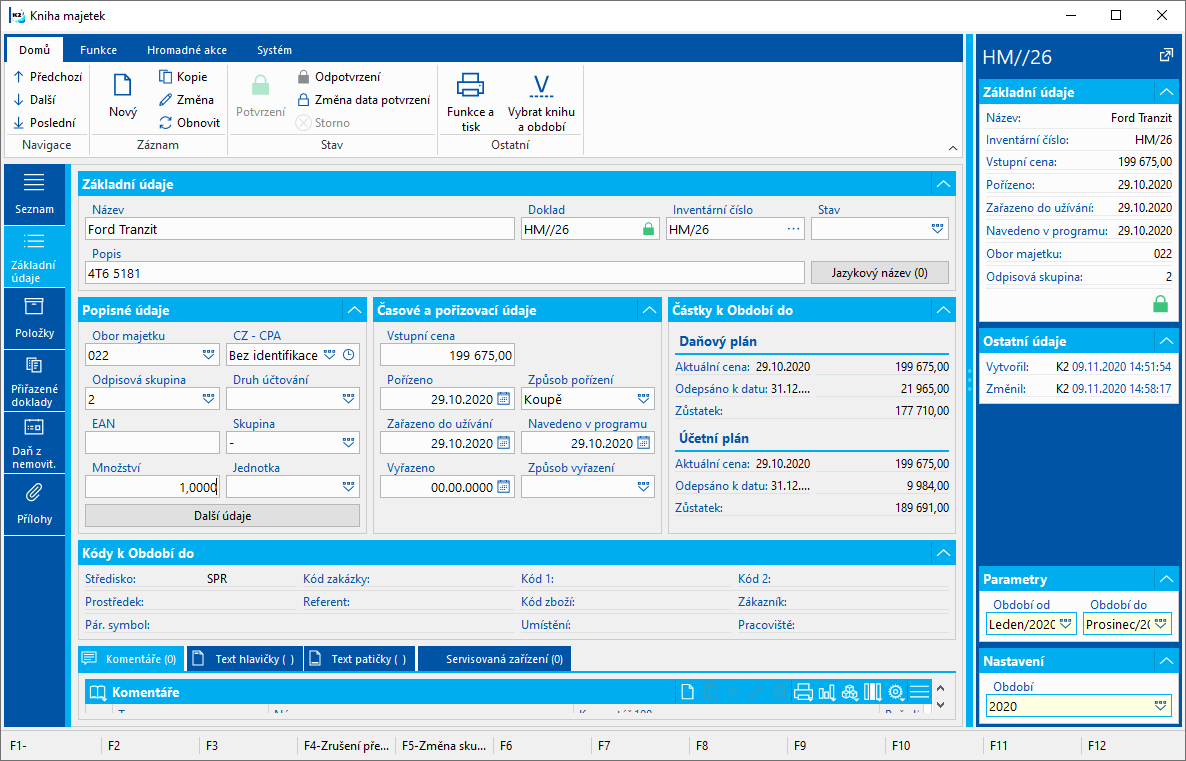
Obr.: Majetek - záložka Základní údaje
Popis vybraných polí:
Název |
Název majetku. |
Doklad |
Programem vytvořené číslo majetku. V případě že je v Knize majetku vypnuto Číslovat karty majetku bez Období, je součástí čísla majetku i Období. |
Inventární číslo |
Programem vytvořené nebo ručně zadané. |
Stav |
Stav karty majetku. Pole lze vyplnit hodnotou z uživatelsky definovaného číselníku. |
Popis |
Popis majetku. |
Jazykový název |
Tlačítko umožní zadat název v cizích jazycích. |
Obor majetku |
Výběrem z nabídky přednastavíme způsob účtování. |
CZ-CPA |
Výběr z číselníku klasifikace produkce. |
Odpisová skupina |
Důležitý údaj u hmotného majetku. Stanoví se podle přílohy k zákonu o daních z příjmů. |
Druh účtování |
Přednastavený účet pořízení, pokud je jiný, než Účet pořízení, nastavený v Oboru majetku. |
EAN |
Pole pro doplňkový čárový kód. |
Skupina |
Číselník pro další třídění majetku. |
Množství |
Evidovaný počet. |
Jednotka |
Výběr z nabídky jednotek. |
Funkční typ |
Uživatelský číselník funkčního členění. |
Konstrukční typ |
Uživatelský číselník konstrukčního členění. |
Evidenční číslo |
Evidenční číslo. |
Výrobní číslo |
Výrobní údaj. |
Výrobce |
Výrobce. |
Číslo smlouvy |
Číslo smlouvy evidovaného majetku. |
Platnost smlouvy do |
Datum konce platnosti užívání majetku. |
Dotace |
Částka poskytnuté dotace. |
Zboží |
Výběr z číselníku Zboží. |
Vstupní cena |
Pořizovací cena, vlastní náklady, reprodukční pořizovací cena, náklady související s pořízením majetku apod. Nepatří sem technické zhodnocení (zadává se na záložce Pohyby). |
Pořízeno |
Datum pořízení majetku. |
Způsob pořízení |
Uživatelský číselník. |
Zařazeno do užívání |
Datum, od kterého je majetek zařazen do užívání, a také od kterého se začíná odepisovat. Může být jiné (pozdější), než datum pořízení. Toto datum má vliv na stanovení částek odpisů v prvním a posledním roce odpisování. |
Navedeno v programu |
Datum, kdy začalo odpisování majetku v IS K2. |
Vyřazeno |
Datum vyřazení majetku. |
Způsob vyřazení |
Uživatelský číselník. |
Středisko, Kód zakázky, Kód 1, Kód 2 Prostředek, Referent, Kód Zboží, zákazník, Pár. symbol, Umístění, Pracoviště |
Zatřídění majetku podle jednotlivých analytických os, umístění a pracoviště. |
Období od, Období do |
Počátek a konec období pro zobrazení hodnot v sekci Částky k Období do a Kódy k Období do. Období lze nastavit také klávesou Alt+F10. |
Aktuální cena: Plán 1, Plán 2, Plán 3 |
Aktuální cena majetku (včetně změn) k zobrazenému datu.
|
Odepsáno k datu: Plán 1, Plán 2, Plán 3 |
Aktuální hodnota zpracovaných odpisů. |
Zůstatek: Plán 1, Plán 2, Plán 3 |
Rozdíl hodnot Aktuální cena a Odepsáno k datu. |
Do pole Vstupní cena se zadá vždy původní vstupní cena majetku k datu zařazení do užívání. V případě, že se vstupní cena, definovaná v zákoně o daních z příjmů liší od ceny, zjištěné podle podmínek zákona o účetnictví, upraví se vstupní cena pro příslušný typ plánu na záložce Položky.
Dojde-li ke změně vstupní ceny vlivem technického zhodnocení, přidá se tato částka do příslušného odpisového plánu k určitému datu pomocí funkce Technické zhodnocení. Pokud se technické zhodnocení zadá v prvním roce odpisování majetku, v souladu se zákonem o daních z příjmů se částka stává součástí vstupní ceny.
Podmínkou úprav vstupní ceny majetku je to, že musí být provedeny do periody, ve které nejsou zpracovány (potvrzeny) odpisy.
V sekci Částky k Období do se zobrazují aktuální informace o stavu odepisování majetku u daňového a účetního plánu dle nastaveného období v parametrech Období od Období do.
V sekci Kódy k Období do se zobrazují aktuální informace o Analytických osách, Umístění a Pracovišti, platné dle nastaveného období v parametrech Období od Období do.
Ke kartám majetku lze připojovat Komentáře, případně můžeme využít Text hlavičky a Text patičky.
Na záložce Servisovaná zařízení se zobrazují zařízení údržby, která mají vazbu na kartu majetku. Nové servisované zařízení vkládáme klávesou Insert. Ve formuláři vyplníme potřebná pole. Bližší popis polí je uveden v kapitole Servisovaná zařízení - Základní údaje.
Položky
Záložka Položky je určená pro odpisování majetku. Je rozdělená na záložky s jednotlivými typy plánů.
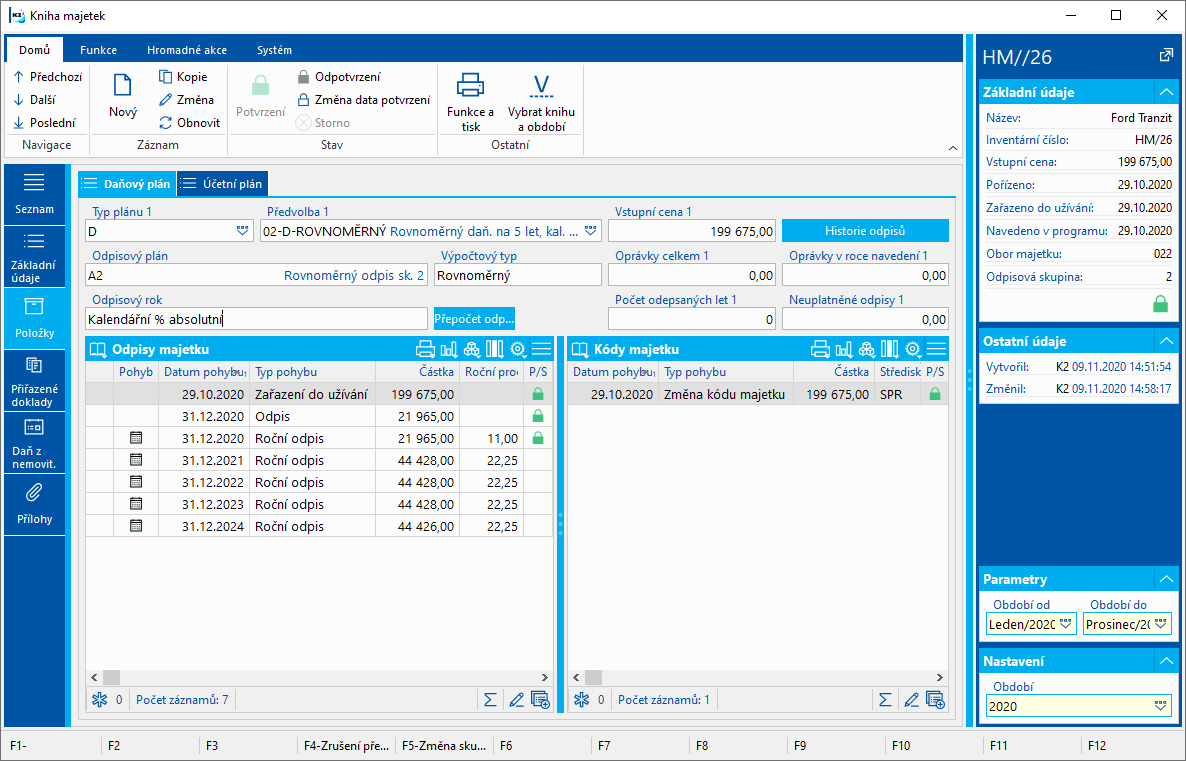
Obr.: Majetek - záložka Položky - Daňový plán
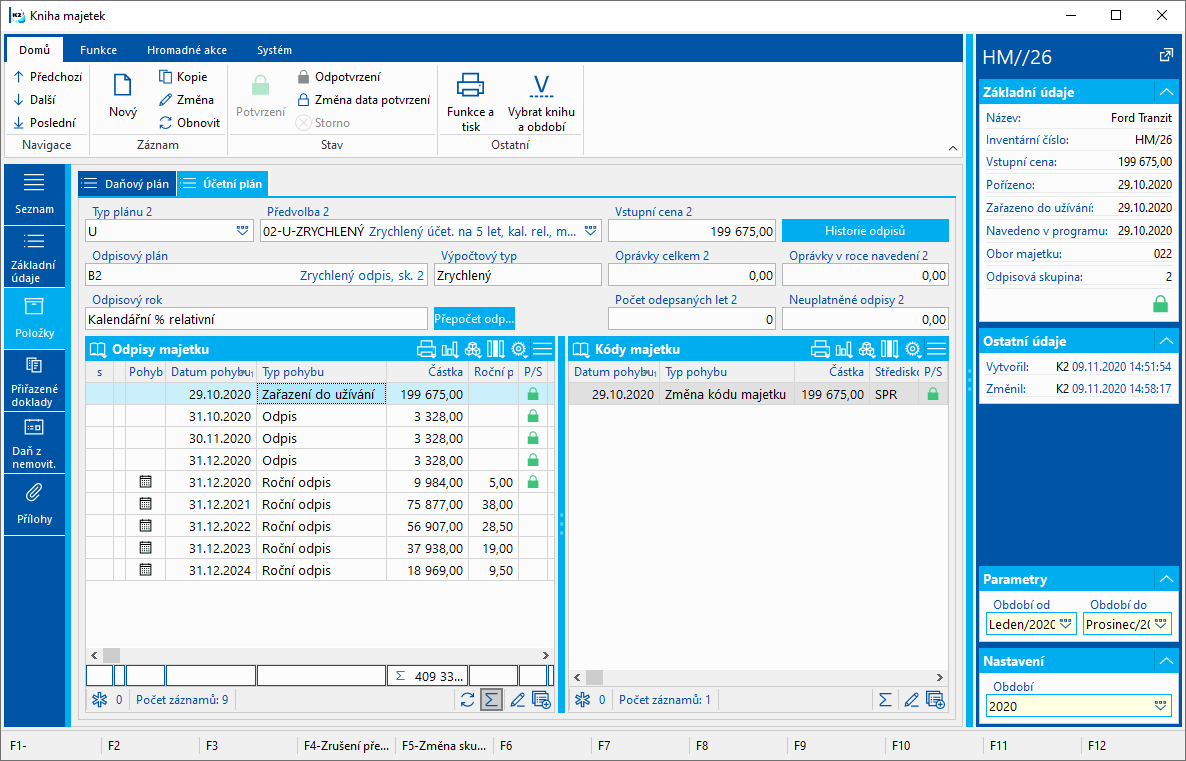
Obr.: Majetek - záložka Položky - Účetní plán
Popis vybraných polí:
Typ plánu 1, 2, 3 |
Typ plánu je nastavený v Knihách majetku a na kartě majetku se pouze zobrazuje. |
Předvolba 1, 2, 3 |
Vazba do číselníku Předvolba odpisování. Pokud je vyplněné pole Odpisová skupina, výběr se v tomto poli omezí na položky vyhovující nastavení. |
Odpisový plán, Výpočtový typ, Odpisový rok |
Zobrazené údaje podle výběru v poli Předvolba 1 a Předvolba 2. |
Vstupní cena 1, 2, 3 |
Vstupní cena pro daný typ plánu. |
Oprávky celkem 1,2, 3 |
Částka oprávek, provedená na majetku před datem navedení do programu. |
Oprávky v roce navedení 1,2, 3 |
V případě, že se majetek do IS K2 navádí v průběhu hospodářského roku, uvedou se oprávky od začátku aktuálního hospodářského roku do data před datem zavedením do programu. |
Počet odepsaných let 1,2, 3 |
Povinné pole v případě zrychleného daňového odpisování. Pokud bylo před datem Navedeno v programu provedeno technické zhodnocení majetku, uvede se počet již odepsaných let od posledního technického zhodnocení. Vyplnění pole je povinné také v případě, kdy bylo před datem Navedeno v programu provedeno přerušení odpisování majetku. |
Neuplatněné odpisy 1, 2, 3 |
Pole má význam jen pro slovenskou legislativu - majetek zařazený do užívání od r. 2012 dle zrychleného plánu. V tomto poli se zobrazuje částka neuplatněných odpisů v prvním roce. Pokud je majetek částečně odepsán před navedením do IS K2, je třeba tuto částku vyplnit ručně. |
Historie pohybů |
Na kartách majetku, převedených konverzí ze starého modulu, se pod tlačítkem zobrazují odpisy a další majetkové operace vytvořené ve starém modulu Majetek. |
Přepočet odpisů |
Přepočet ročních odpisů - tlačítko slouží k přepočtu odpisů pro každý typ plánu zvlášť. Pokud se u něj zobrazí vykřičník |
Program podle zvolené odpisové skupiny nabízí pro každý typ plánu Předvolby odpisování. Pokud bychom chtěli zvolit předvolbu, která je definovaná pro jinou odpisovou skupinu (nebo bez odpisové skupiny), v poli stiskneme klávesu F12 a nabídku Předvoleb odpisování přepneme na stav Kniha.
Po výběru předvolby se v části Odpisy majetku pro jednotlivé typy plánů automaticky vypočítají měsíční odpisy (typ pohybu Odpis) i roční odpisy (typ pohybu Roční odpis). U pohybu s typem Roční odpis se zobrazuje ikona ![]() .
.
Spolu s odpisy se zobrazují i další pohyby majetku, které jsou důležité pro zpracování odpisů, a to Zařazení do užívání, Technické zhodnocení, Změna ceny, Změna ceny při rozložení souboru, Změna kódu, Změna doby odpisování, Přerušení odpisů, Částečné vyřazení, Vyřazení, Korekce oprávek. Bližší informace jsou uvedeny v kapitole Funkce nad knihou majetek.
V části Kódy majetku se zobrazují pohyby majetku se zadanými kódy určené pro zatřídění majetku. Pomocí kódů je možné majetek nebo soubor majetku umístit v rámci firmy, přidělit majetek zaměstnanci nebo sloučit majetek do skupin. Podle některých kódů může být kterákoliv položka majetku zaúčtována, takže obsahují i takové informace jako např. kontaci, částku, odkaz na účetní doklad apod. Kódy se vkládají pomocí funkce Změna kódů (klávesami Ctrl+F6).
Rozložení roční částky odpisu na měsíční se provádí funkcí Vytvoření měsíčních odpisů (klávesami Alt+F6). Při vytváření měsíčních odpisů z ročních částek program využívá číselníku Periody. V něm musí být definovány všechny periody až do data roční částky.
Odpisy zpracujeme pomocí funkce Zpracování odpisů (klávesami Alt+F5) - pohyby majetku se potvrdí. Zpracování odpisů zrušíme funkcí Zrušení zpracování odpisů (klávesami Shift+F5).
Na záložce Položky lze editovat nepotvrzené doklady Pohyby majetku typu Zařazení do užívání, Odpis, Roční odpis, Technické zhodnocení, Změna ceny a Změna kódu.
Po stisknutí tlačítka Historie odpisů se zobrazí tabulka obsahující historii všech provedených pohybů majetku evidovaného v původním modulu Majetek.
Historie se naplní, pokud firma používala původní majetek a zkonvertovala jej do nového modulu majetku.
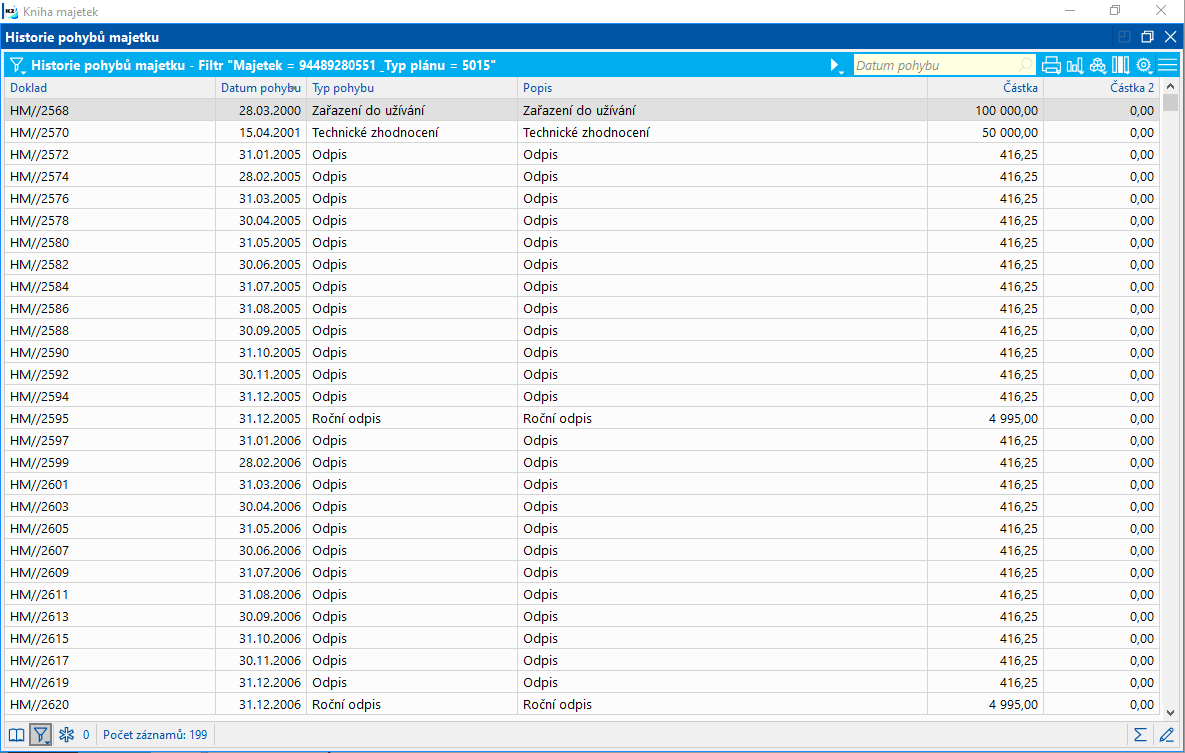
Obr.: Historie pohybů majetku
Přiřazené doklady
Na této záložce se zobrazují prvotní doklady, které byly ke kartě majetku přiřazeny.
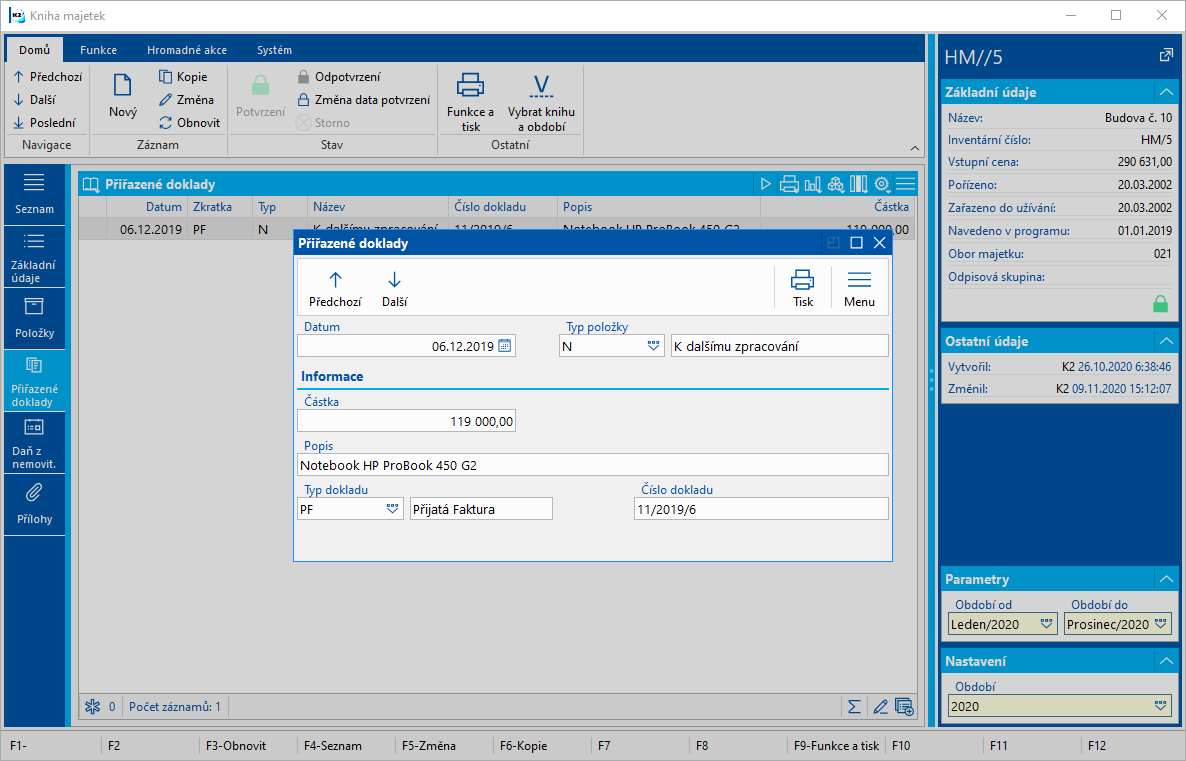
Obr.: Karta majetku s otevřeným formulářem Přiřazené doklady
Novou položku lze přidat pouze z položky prvotního dokladu:
- funkcí Vytvoření karty majetku se vytvoří nová karta majetku a na záložku Přiřazené doklady se automaticky vloží položka s typem "Z" - Zařazení.
- funkcí Připojení položky dokladu ke kartě majetku se na záložku Přiřazené doklady vloží odkaz na položku prvotního dokladu s typem dle nastavení parametru Typ položky.
Ve Změně karty majetku lze položku smazat nebo editovat pole Datum, Typ položky, Částka a Popis.
Číslo procesu: MAJ008 |
Id. číslo skriptu: FMAJ008 |
Soubor: CreateAsset.PAS |
Popis skriptu: Funkce slouží k vytvoření karty/karet majetku z položky faktury přijaté, výdejky, pokladního nebo interního dokladu. Pokud se na kartu přenáší analytická osa (středisko, kód zakázky, ...), vytvoří se pohyb majetku s typem Změna kódu majetku. |
||
Adresa ve stromu: [Majetek] [Propojení s prvotními doklady] |
||
Parametry skriptu:
ArticleCode - Ano Ano - Kód zboží z položky dokladu se vloží do karty majetku. |
Book - DH Kniha majetku, ve které se vytvoří nová karta. |
Category - 11 Zkratka Oboru majetku. |
Code1 - Ano Ano - Kód 1 se vloží z položky dokladu do karty majetku. |
Code2 - Ano Ano - Kód 2 se vloží z položky dokladu do karty majetku. |
Code3 - Ano Ano - Kód 3 se vloží z položky dokladu do karty majetku. |
Code4 - Ano Ano - Kód 4 se vloží z položky dokladu do karty majetku. |
Code5 - Ano Ano - Kód 5 se vloží z položky dokladu do karty majetku. |
Code6 - Ano Ano - Kód 6 se vloží z položky dokladu do karty majetku. |
ContractCode - Ano Ano - Kód zakázky se vloží z položky dokladu do karty majetku. |
CostCentre - Ano Ano - na 4. stranu karty majetku se vloží Středisko z položky dokladu. |
CountByQuantity - Ne Ne - vytvoří se 1 karta majetku, Ano - vytvoří se počet karet majetku podle Množství na položce. Parametr se bere v úvahu pouze, pokud Parametr uživatele Inventární číslo zadávat ručně = Ne. |
Device - Ano Ano - Prostředek se vloží z položky dokladu do karty majetku. |
Officer - Ano Ano - Referent se vloží z položky dokladu do karty majetku. |
SerialNumber - Ne Ano - Při vytvoření karty majetku z výdejky se do pole Evidenční číslo na kartě majetku vloží sériové číslo (pokud se vytváří jedna karta, vloží se do ní první sériové číslo, pokud je parametr CountByQuantity nastaven na "Ano", do každé karty se vloží jedno sériové číslo). |
Funkci lze spustit nad položkou faktury přijaté, výdejky, pokladního nebo interního dokladu.
Pokud je parametr Počet karet podle množství nastaven na hodnotu "Ne", po spuštění funkce se zobrazí karta majetku v režimu Nový. Na kartě majetku jsou přednastaveny informace dle položky/hlavičky prvotního dokladu: Název, Množství, Jednotka, Vstupní cena a Pořízeno. Dále je přednastaven Obor majetku z parametru Category. Pokud se na kartu přenáší analytická osa, vytvoří se pohyb majetku s typem Změna kódu majetku s kódy Středisko, Kód zakázky, Kód 1, Kód 2, Kód 3, Kód 4, Kód 5, Kód 6, Kód zboží, Prostředek a Referent.
Pokud je parametr Počet karet podle množství nastaven na hodnotu "Ano", po spuštění funkce se vytvoří nové karty majetku podle Množství na položce prvotního dokladu a zobrazí se informace o vytvořených kartách. (Vytváření karet podle množství lze použít pouze v případě, že se inventární čísla majetku vytváří automaticky.)
Na záložku Přiřazené doklady karty majetku se vloží odkaz na položku prvotního dokladu (s Typem "Z" - Zařazení). Položku prvotního dokladu pak nelze smazat.
Na jedné položce prvotního dokladu lze funkci Vytvoření karty majetku spustit pouze jednou.
Číslo procesu: MAJ008 |
Id. číslo skriptu: FMAJ009 |
Soubor: LinkDocumentItemToAsset.PAS |
Popis skriptu: Funkce slouží k přiřazení položky faktury vydané, faktury přijaté, výdejky, pokladního nebo interního dokladu ke kartě majetku. Po spuštění funkce na položce prvotního dokladu se zobrazí kniha majetku - klávesou Enter vybereme kartu majetku, ke které chceme položku přiřadit. Po odsouhlasení dotazu se na záložku Položky karty majetku vloží odkaz na položku prvotního dokladu. |
||
Adresa ve stromu: [Majetek] [Propojení s prvotními doklady] |
||
Parametry skriptu:
ItemType - N Typ přiřazení položky (ZC - Změna ceny, CV - Částečné vyřazení, TZ - Technické zhodnocení, N - K dalšímu zpracování, V - Vyřazení, Y - Informační, Z - Zařazení). |
StartAssetAction - Ano Ano - pokud je typ přiřazení položky TZ, ZC, CV nebo V, spustí akci Technické zhodnocení, Změna ceny, Částečné vyřazení nebo Vyřazení. |
Daň z nemovitosti
Na této záložce jsou umístěny informace potřebné pro výpočet daně z nemovitých věcí. Podle zadané nemovitosti v kartě majetku zvolíme záložku Pozemky nebo Stavby a bytové jednotky. Zobrazí se formulář odpovídající pro daný typ daně.
U karet majetku, které patří mezi "Pozemky", uvádíme následující informace, potřebné pro výpočet daně z nemovitých věcí:
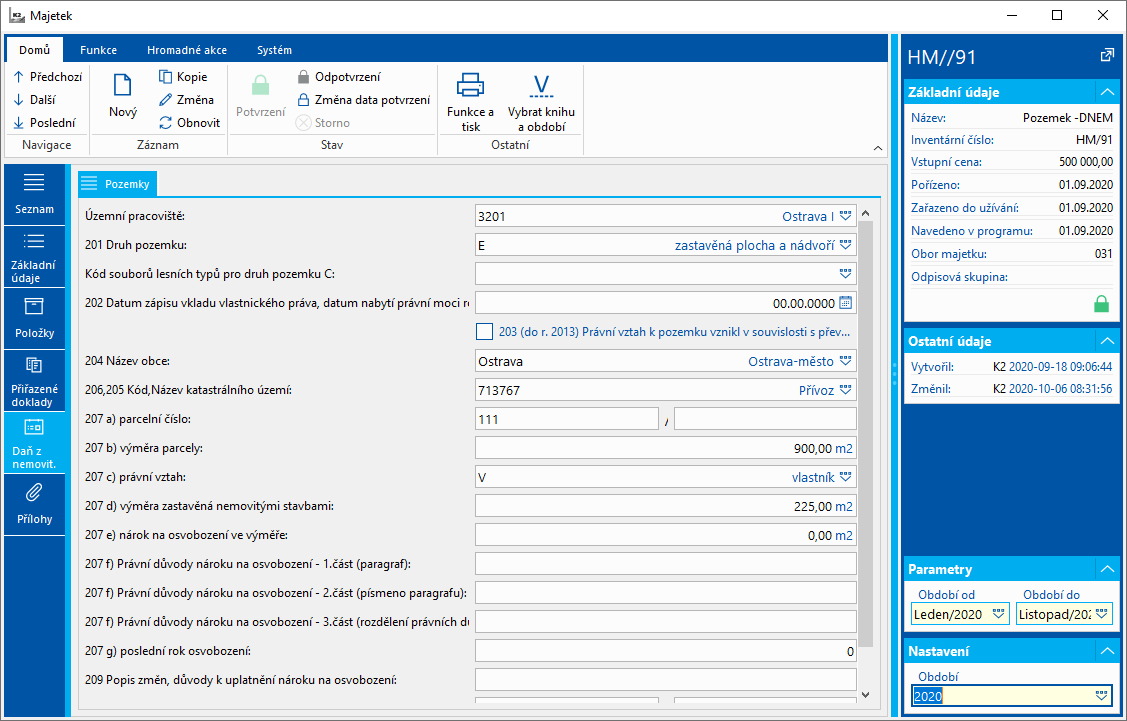
Obr.: Informace na formuláři Pozemky
Popis polí:
Územní pracoviště |
Výběr z číselníku Územní pracoviště. |
Druh pozemku |
Zvolí se druh pozemku z číselníku Druh pozemku. Ve formuláři přiznání k dani z nemovitosti se uvede v II. oddílu na ř. 201. |
Kód souborů lesních typů pro druh pozemku C |
Zvolí se kód souborů lesních typů pro druh pozemku C z číselníku Kód souborů lesních typů pro druh pozemku C. Ve formuláři přiznání k dani z nemovitosti se uvede v II. oddílu na ř. 201 u druhu pozemku C. |
Datum zápisu vkladu vlastnického práva, datum nabytí právní moci rozhodnutí |
Uvede se datum zápisu vkladu vlastnického práva (pokud nebylo ještě pravomocně rozhodnuto) nebo datum nabytí vlastnictví prostřednictvím dražby. Ve formuláři přiznání k dani z nemovitosti se uvede v II. oddílu na ř. 202. |
Právní vztah k pozemku vznikl v souvislosti s převodem jednotky |
Zatrhávací pole. Ve formuláři k přiznání k dani z nemovitosti se zatrhne v II. oddílu na ř. 203. Platné do r. 2013. |
Název obce |
Zvolí se obec z číselníku Obce. Ve formuláři přiznání k dani z nemovitosti se uvede v II. oddílu na ř. 204. |
Kód, Název katastrálního území |
Zvolí se název katastrálního území z číselníku Název katastrálního území. Ve formuláři přiznání k dani z nemovitosti se uvede v II. oddílu na ř. 205 a ř. 206. |
Parcelní číslo |
Uvede se číslo parcely. Ve formuláři přiznání k dani z nemovitosti se uvede v II. oddílu na ř. 207 a). |
Výměra parcely |
Uvede se výměra parcely. Ve formuláři přiznání k dani z nemovitosti se uvede v II. oddílu na ř. 207 b). |
Právní vztah |
Zvolí se právní vztah z číselníku Právní vztah. Ve formuláři přiznání k dani z nemovitosti se uvede v II. oddílu na ř. 207 c). |
Výměra zastavěná nemovitými stavbami |
Zvolí se právní vztah z číselníku Právní vztah. Ve formuláři přiznání k dani z nemovitosti se uvede v II. oddílu na ř. 207 d). |
Nárok na osvobození ve výměře |
Zvolí se právní vztah z číselníku Právní vztah. Ve formuláři přiznání k dani z nemovitosti se uvede v II. oddílu na ř. 207 f). |
Právní důvody nároku na osvobození - 1. část (paragraf) |
Uvede se § zákona, podle kterého je osvobozeno. Ve formuláři přiznání k dani z nemovitosti se uvede v II. oddílu na ř. 207 e). Ř. 207 e) se uvádí ve třech částech, je to potřebné pro správné vytvoření souboru "*.xml", který se používá při elektronickém zpracování přiznání k dani z nemovitosti. |
Právní důvody nároku na osvobození - 2. část (písmeno paragrafu) |
Uvede se § zákona, podle kterého je osvobozeno. Ve formuláři přiznání k dani z nemovitosti se uvede v II. oddílu na ř. 207 e). |
Právní důvody nároku na osvobození - 3. část (rozdělení právních důvodů) |
Uvede se § zákona, podle kterého je osvobozeno. Ve formuláři přiznání k dani z nemovitosti se uvede v II. oddílu na ř. 207 e). |
Poslední rok osvobození |
Uvede se poslední rok osvobození. Ve formuláři přiznání k dani z nemovitosti se uvede v II. oddílu na ř. 207 g). |
Popis změn, důvody k uplatnění nároku na osvobození |
V dílčím nebo dodatečném DP se uvedou změny, k nimž došlo u pozemku oproti předchozímu DP. Ve formuláři přiznání k dani z nemovitosti se uvede v II. oddílu na ř. 209. |
Spoluvlastnický podíl |
Uvede se spoluvlastnický podíl z oddílu II ř. 221 ve formuláři přiznání k dani z nemovitosti. Hodnota čitatele se uvede před lomítko, hodnota jmenovatele za lomítko. Zlomek se uvádí z listu vlastnictví v katastru nemovitosti. |
Daň |
Částka daně z nemovitých věcí. Doplní se automaticky při výpočtu daně z nemovitých věcí skriptem Daň z nemovitosti - export XML. |
U karet majetku, které patří mezi "Stavby a bytové jednotky" uvádíme následující informace, potřebné pro výpočet daně z nemovitých věcí:
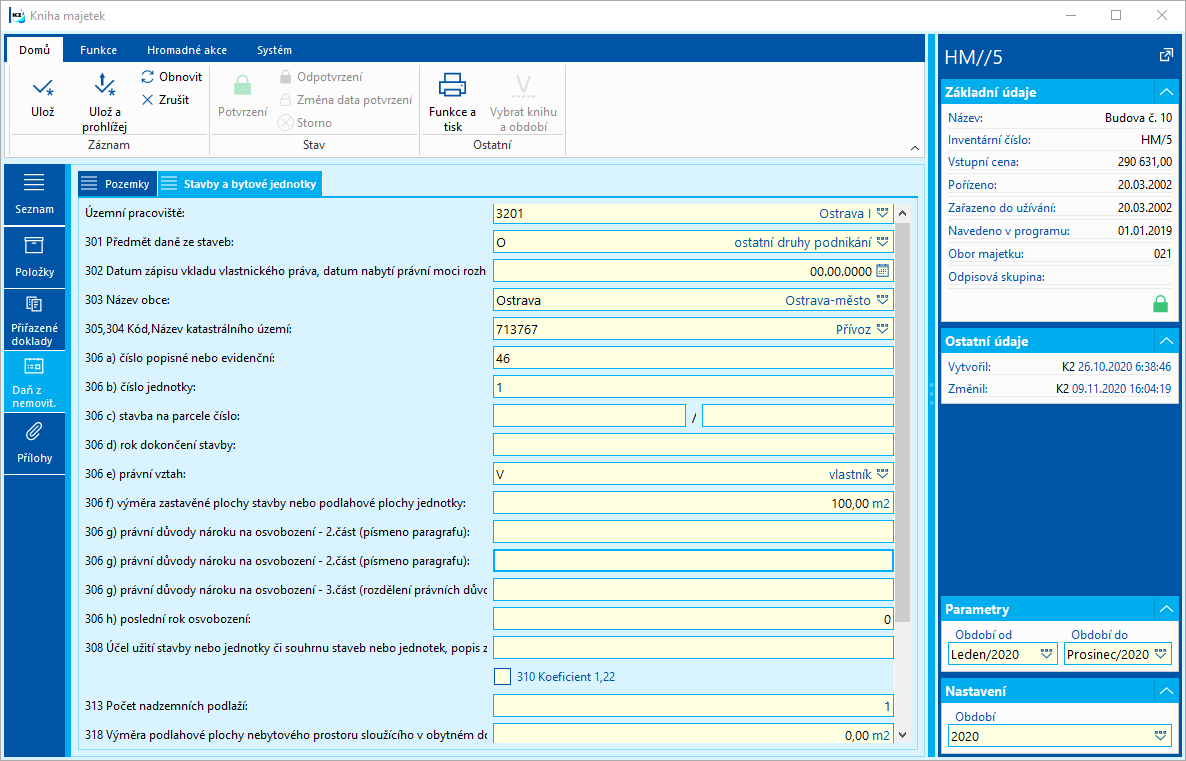
Obr.: Informace na formuláři Stavby a bytové jednotky
Popis polí:
Územní pracoviště |
Výběr z číselníku Územní pracoviště. |
Předmět daně ze staveb |
Zvolíme předmět daně ze staveb z číselníku Předmět daně ze staveb. Ve formuláři přiznání k dani z nemovitosti jej uvedeme v III. oddílu na ř. 301. |
Datum zápisu vkladu vlastnického práva, datum nabytí právní moci rozhodnutí |
Uvede se datum zápisu vkladu vlastnického práva (pokud nebylo ještě pravomocně rozhodnuto) nebo datum nabytí vlastnictví prostřednictvím dražby. Ve formuláři přiznání k dani z nemovitosti jej uvedeme v III. oddílu na ř. 302. |
Název obce |
Zvolíme obec z číselníku Obce. Ve formuláři přiznání k dani z nemovitosti uvedeme v III. oddílu na ř. 303. |
Kód, Název katastrálního území |
Zvolíme název katastrálního území z číselníku Název katastrálního území. Ve formuláři přiznání k dani z nemovitosti uvedeme v III. oddílu na ř. 304 a 305. |
Číslo popisné nebo evidenční |
Uvedeme číslo popisné nebo evidenční, je-li předmětem daně stavba. Ve formuláři přiznání k dani z nemovitosti uvedeme v III. oddílu na ř. 306 a). |
Číslo jednotky |
Uvedeme číslo jednotky podle evidence katastru nemovitostí. Ve formuláři přiznání k dani z nemovitosti se uvede v III. oddílu na ř. 306 b). |
Stavba na parcele číslo |
Uvedeme číslo parcely dle katastru nemovitostí, na níž se stavba uvádí. Ve formuláři přiznání k dani z nemovitosti uvedeme v III. oddílu na ř. 306 c). |
Rok dokončení stavby |
Uvedeme rok dokončení stavby. Ve formuláři přiznání k dani z nemovitosti uvedeme v III. oddílu na ř. 306 d). |
Právní vztah |
Zvolíme právní vztah z číselníku Právní vztah. Ve formuláři přiznání k dani z nemovitosti uvedeme v III. oddílu na ř. 306 e). |
Výměra zastavěné plochy stavby nebo podlahové plochy jednotky |
Uvedeme výměru zastavěné plochy. Ve formuláři přiznání k dani z nemovitosti uvedeme v III. oddílu na ř. 306 f). |
Právní důvody nároku na osvobození - 1. část (paragraf) |
Uvedeme § zákona, podle kterého je osvobozeno. Ve formuláři přiznání k dani z nemovitosti se uvede v III. oddílu na ř. 306 g). |
Právní důvody nároku na osvobození - 2. část (písmeno paragrafu) |
Uvedeme písmeno paragrafu, podle kterého je osvobozeno. Ve formuláři přiznání k dani z nemovitosti se uvede v III. oddílu na ř. 306 g). |
Právní důvody nároku na osvobození - 3. část (rozdělení právních důvodů) |
Rozdělení právních důvodů, pokud jich zákon pod jedním písmenem obsahuje více. Ve formuláři přiznání k dani z nemovitosti se uvede v III. oddílu na ř. 306 g). |
Poslední rok osvobození |
Uvedeme poslední rok osvobození. Ve formuláři přiznání k dani z nemovitosti se uvede v III. oddílu na ř. 306 h). |
Účel užití stavby nebo jednotky či souhrnu staveb nebo jednotek, popis změn, důvody |
Uvedeme účel užití stavby nebo jednotky. Ve formuláři přiznání k dani z nemovitosti jej uvedeme v III. oddílu na ř. 308. |
Koeficient 1,22 |
Zatrhne se v případě, že předmětem daně je jednotka a výše koeficientu je 1,22 (jinak se pro jednotku použije koeficient 1,20). Ř. 310. |
Počet nadzemních podlaží |
Uvedeme počet nadzemních podlaží, ř. 313. |
Výměra podlahové plochy nebytového prostoru sloužícího v obytném domě k podnikání |
Uvedeme výměru podlahové plochy nebytového prostoru; vyplňuje se pouze u staveb H. Ve formuláři přiznání k dani z nemovitosti uvedeme v III. oddílu na ř. 318. |
Zvýšení daně podle §11 odst. 5 zákona za 1 m2 podlahové plochy nebytového prostoru k podnikání |
Pokud je zatrhávací pole zatrženo, počítá se ř. 319 v III. oddílu ve formuláři přiznání k dani z nemovitosti. Pole zatrhneme pouze v případě, že se jedná o druh stavby H a zároveň se nejedná o zemědělskou prvovýrobu. |
Poměr výměry pro osvobození |
Uvedeme poměr výměry podlahových ploch, které podléhají nároku na osvobození. Pokud je nárok na osvobození na celou plochu, uvedeme "1". Ř. 320. |
Spoluvlastnický podíl |
Uvedeme spoluvlastnický podíl na stavbě nebo jednotce, ř.323 a / b. |
Daň |
Částka daně z nemovitých věcí. Doplní se automaticky při výpočtu daně z nemovitých věcí skriptem Daň z nemovitosti - export XML. |
Daňové informace lze vymazat akcí v ribbonu Zrušit daň z nemovitosti.
Pole Daň s částkou vypočtené daně lze pomocí volby Přidat do sloupců formuláře začlenit na záložku Seznam.
Přílohy
Na této záložce lze připojit externí dokumenty a doklady z ostatních modulů K2.
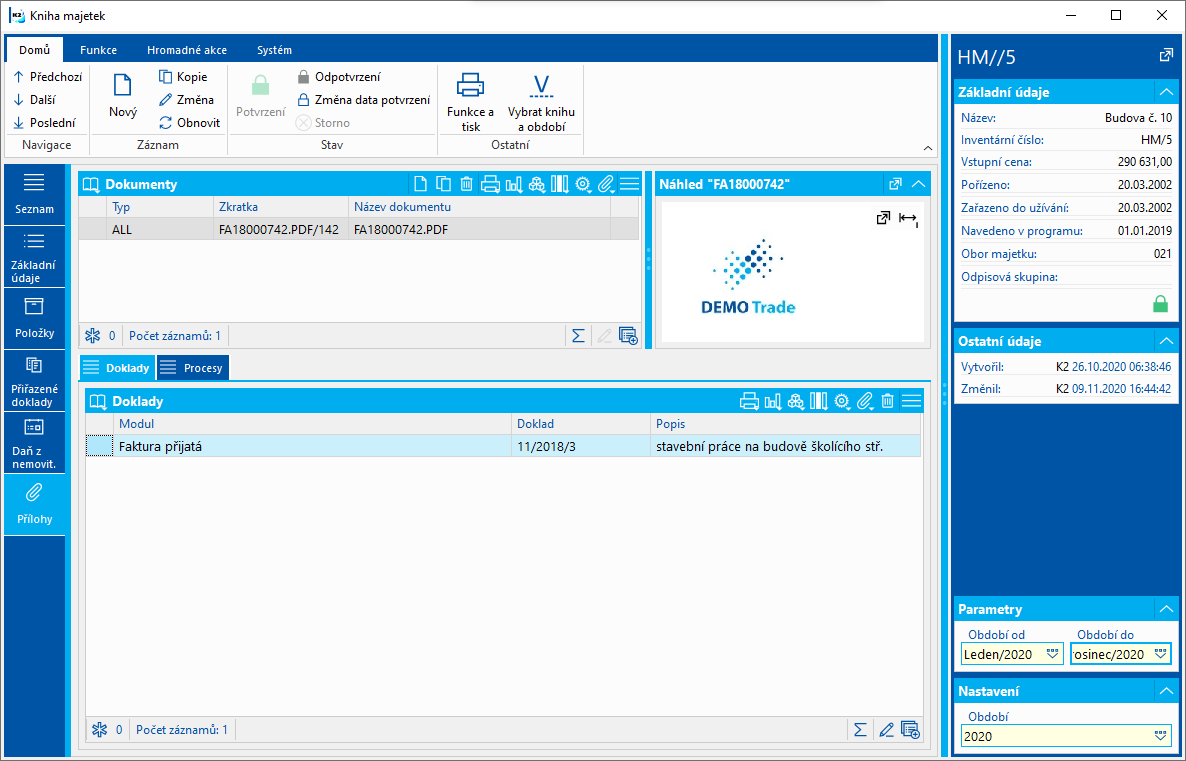
Obr.: Karta majetku - záložka Přílohy
Bližší popis práce s přílohami je uveden v kapitole Základní číselníky a podpůrné moduly K2.
Funkce nad knihou Majetek
Karta majetku ve stavu Prohlížení:
Alt+F2 |
Potvrzení karty majetku . |
Ctrl+F2 |
Odpotvrzení karty majetku. S kartou majetku lze opět pracovat, údaje na kartách je možné měnit. |
Alt+F5 |
Zpracování odpisů - do zvolené periody včetně se zpracují (potvrdí) odpisy. |
Shift+F5 |
Zrušení odpisů - do zvolené periody včetně se zruší (odpotvrdí) odpisy. |
Ctrl+Alt +F4 |
Přerušení odpisů - pro zvolený rok se přeruší odepisování. Odpisy pro zadaný rok mají nulovou hodnotu a neuplatněné odpisy se posunou o rok. (Před přerušením odpisování musí být daný rok rozložen.) Přidá se pohyb s typem Přerušení odpisů. Částka odpisu se nesmí vynulovat ručně, odpisy v dalších letech by pak nemusely být korektní! Vždy je třeba použít funkci Přerušení odpisů.
Obr.: Formulář pro přerušení odpisů |
Ctrl+Shift +F4 |
Zrušení přerušení odpisů - pro zvolený rok se zruší přerušení odpisů. Program nabídne přerušený rok. Po odsouhlasení se zruší řádek s typem pohybu Přerušení odpisů a odpisy se přepočítají na původní hodnoty.
Obr.: Formulář pro zrušení přerušení odpisů |
Přepočet ročních odpisů |
Program znovu přepočítá roční odpisy (kromě již potvrzených) pro typ plánu, zvolený ve vstupním formuláři. |
Alt+F6 |
Vytvoření měsíčních odpisů - pro zvolený rok a typ plánu se z ročního odpisu vytvoří měsíční odpisy. Ve formuláři zatržením určíme, pro které typy plánů chceme rozložení provést, nebo zvolíme Pro typ plánu. Důležité je zadání správného roku tak, aby byla zachována posloupnost rozložených let.
Obr.: Formulář pro vytvoření měsíčních odpisů |
Ctrl+F3 |
Technické zhodnocení - zvýší vstupní cenu majetku vlivem technického zhodnocení.
Obr.: Formulář pro technické zhodnocení Ve formuláři zadáme datum, částku technického zhodnocení, kontaci pro zaúčtování a popis. Po odsouhlasení je vytvořen zápis s typem pohybu Technické zhodnocení. Odpisy jsou přepočítány od data technického zhodnocení. Pro výpočet daňových odpisů použije program sazbu pro zvýšenou vstupní cenu (koeficient pro zvýšenou zůstatkovou cenu). Do pole Po TZ účetně odpisovat (x) let lze zadat počet let, po které se má odpisovat po technickém zhodnocení (týká se pouze procentuálních odpisových plánů). Pokud se počet let zadá, do pohybů majetku se přidá také pohyb s typem "Změna doby odpisování" - v poli Částka se zobrazí počet let, po které se bude odpisovat po technickém zhodnocení. Následující odpisy se vypočtou ze zůstatkové ceny po technickém zhodnocení a vytvoří se pro zadaný počet let. (Pokud se počet let nezadá, odpisy se vypočtou procentem pro příslušný rok.) |
Ctrl+F4 |
Změna ceny - zvýší či sníží vstupní cenu vlivem změny ceny.
Obr.: Formulář pro změnu ceny Ve formuláři zadáme datum změny, částku změny, kontaci pro zaúčtování a popis. Po odsouhlasení je přidán řádek s typem pohybu Změna ceny. Odpisy jsou přepočítány od data změny ceny a pro výpočet program nepoužije sazbu pro zvýšenou vstupní cenu (koeficient pro zvýšenou zůstatkovou cenu), nejedná se o technické zhodnocení. |
Alt+F3 |
Rozložení souboru majetku - rozložení podle vstupní ceny (rozdělí na dvě části), nebo podle počtu položek souboru (na zadaný počet se stejnou cenou), a to k zadanému datu. V příslušném poměru cen se rozdělí i jeho pohyby (odpisy) na záložce Položky. Rozdělením vzniknou nové karty majetku s novým identifikačním číslem, ale stejným inventárním číslem. Pracuje se s nimi jako se samostatnými kartami.
Obr.: Formulář pro rozložení souboru majetku |
Shift+F3 |
Zrušení rozložení - zruší rozložení souboru majetku. Spouští se na kartě, která vznikla rozložením. Pokud karta majetku vznikla rozložením podle počtu položek (položek bylo více), ruší se rozložení současně pro všechny karty majetku, které takto vznikly. |
Ctrl+F8 |
Vyřazení - provede se vyřazení karty majetku z evidence. Zrušení vyřazení - zruší vyřazení majetku. Obě funkce jsou blíže popsány v kapitole Vyřazení karty majetku. |
Alt+F8 |
Částečné vyřazení - provede se částečné vyřazení karty majetku z evidence. Bližší popis je uveden v kapitole Částečné vyřazení karty majetku. |
Shift+F8 |
Zrušení částečného vyřazení - zruší částečné vyřazení majetku. Bližší popis je uveden v kapitole Částečné vyřazení karty majetku. |
Ctrl+F6 |
Změna kódů - umožňuje k určitému datu změnit Analytické osy, Umístění a Pracoviště. Zatržením jednotlivých polí určíme, které kódy měníme. U kódů, u kterých zatrhneme pole Prázdné, dochází k výmazu kódu.
Obr.: Formulář pro změnu kódů |
Ctrl+Shift+F6 |
Zrušení změny kódů - umožňuje vymazat pohyby majetku s typem "Změna kódu" od zvoleného data. Pokud jsou tyto pohyby majetku zaúčtované, stornují se.
Obr.: Formulář pro zrušení změny kódů od data |
Ctrl+F7 |
Změna inventárního čísla - umožňuje ruční editaci inventárního čísla anebo možnost výběru konkrétní karty majetku, jejíž inventární číslo se automaticky dosadí.
Obr.: Formulář pro změnu inventárního čísla |
Ctrl+ |
Změna předvolby odpisování - ve formuláři zadáme typ plánu a předvolbu odpisování. Pokud je zapnuto zatržítko Po změně spustit přepočet odpisů, po odsouhlasení formuláře se pro zvolený typ plánu přepočítají odpisy.
Obr.: Formulář pro změnu předvolby odpisování |
F8 |
Storno - majetek evidovaný v knihách majetku není možné vymazat, pouze ho můžeme stornovat. A to pouze u karty majetku, která je nepotvrzená a nemá zpracovaný (potvrzený) ani jeden pohyb majetku. Odstorno - zruší storno na kartě majetku. |
Ctrl+Enter |
Na záložce Přiřazené doklady otevře přiřazený doklad. |
Částečné vyřazení karty majetku
Pokud potřebujeme vyřadit z evidence jen část karty majetku, použijeme klávesy Alt+F8.
Ve vstupním formuláři funkce zadáme potřebné informace:
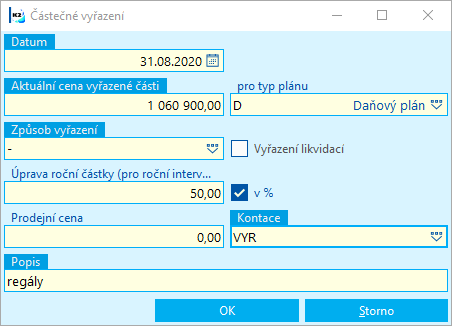
Obr.: Formulář Částečné vyřazení
Popis vybraných polí:
Datum |
Částečné vyřazení by mělo být zvoleno tak, aby nespadalo do periody, ve které jsou již zpracovány odpisy. Pokud se to však stane, je třeba na kartě nejdříve zrušit zpracování odpisů a pak teprve částečně vyřadit. Automaticky se smažou položky s odpisy po datu vyřazení. Pokud byly tyto odpisy již zaúčtovány, položky se nesmažou, ale jejich částka se vynuluje a účetní doklady se automaticky stornují. |
Aktuální cena vyřazené části |
Výše ceny, v které se majetek částečně vyřadí. |
Způsob vyřazení |
Určení způsobu částečného vyřazení majetku. Pokud se vyřazuje z důvodu likvidace, zobrazí se v knize Pohyby majetku u typu pohybu Částečné vyřazení zatržítko Vyřazení likvidací. |
Úprava roční částky |
Je důležitá pro daňový plán v případě, že částečně vyřazujeme neodepsaný majetek. Nastaví se 50 %. Pokud vypneme zatržítko v %, zadáme konkrétní částku úpravy roční částky (slovenská legislativa). |
Prodejní cena |
Je pouze informativní, nepovinný údaj. |
Kontace |
Vybereme kontaci pro částečné vyřazení. V mandantovi jsou k dispozici kontace CVLIK pro částečné vyřazení likvidací a CVPRO pro částečné vyřazení prodejem. |
Popis |
Upřesňující informace k vyřazení majetku. |
Po odsouhlasení formuláře je do položek přidán pohyb s typem Částečné vyřazení, Korekce oprávek ČV a pro daňové odpisy navíc typ pohybu Odpis částečného vyřazení. Na základě částečného vyřazení je proveden nový výpočet odpisů.
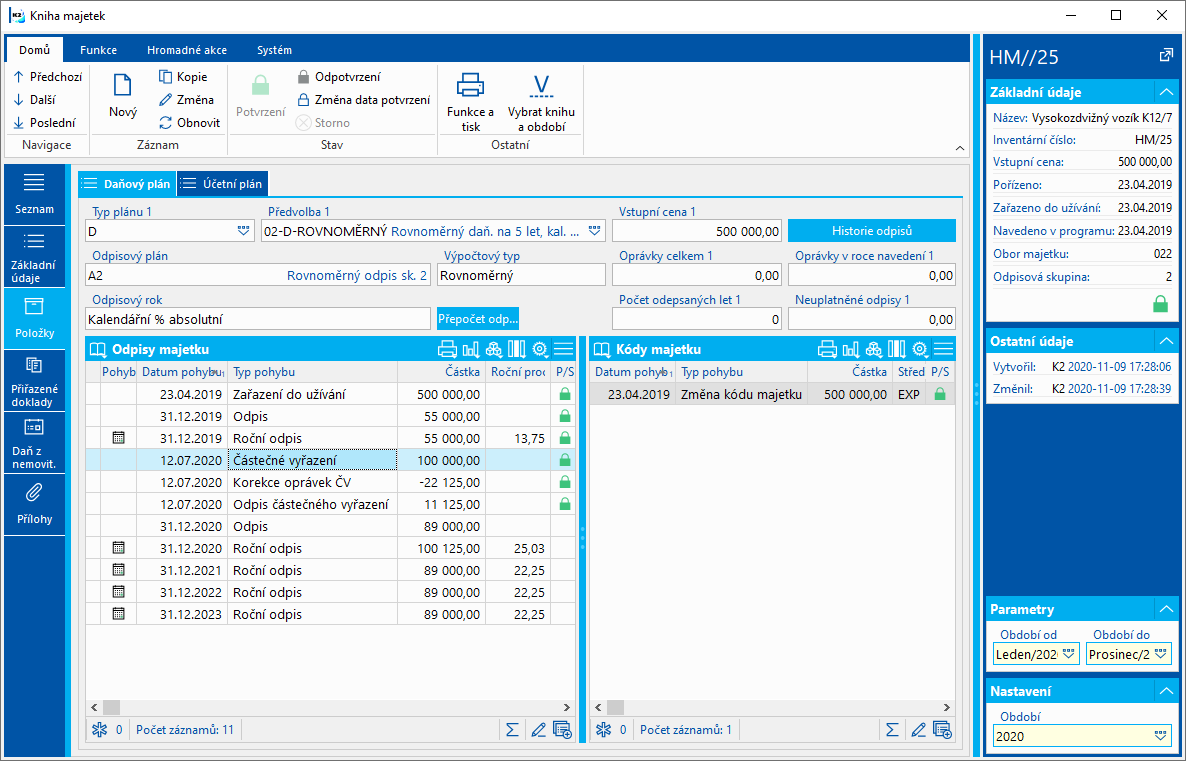
Obr.: Karta majetku - záložka Položky - Částečné vyřazení
Při částečném vyřazení na záložce Základní údaje zůstanou pole Vyřazeno a Způsob vyřazení nevyplněna.
Akce Částečné vyřazení majetku je vratná - Zrušení částečného vyřazení lze provést klávesou Shift+F8. V případě, že je potřeba změnit datum částečného vyřazení, nejprve u majetku zrušíme částečné vyřazení. Tím se znovu přepočítají zbylé odpisy a majetek se dostane do stavu před částečným vyřazením. Následně s novým datem majetek částečně vyřadíme. Pokud však bylo původní částečné vyřazení již zaúčtované, pohyby na záložce Položky se nevymažou, ale stornují.
Vyřazení karty majetku
Při vyřazení nejprve vyřadíme z evidence majetku a potom vyřazení zaúčtujeme. Vyřazení můžeme provést několika způsoby:
- pokud vyřazujeme jeden majetek, použijeme klávesy Ctrl+F8,
- více karet majetku najednou můžeme vyřadit pomocí hromadné akce Vyřazení.
Ve vstupním formuláři funkce zadáme potřebné informace:
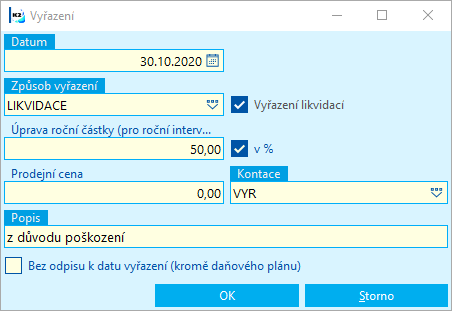
Obr.: Formulář Vyřazení
Popis vybraných polí:
Datum |
Vyřazení by mělo být zvoleno tak, aby nespadalo do periody, ve které jsou již zpracovány odpisy. Pokud se to však stane, je třeba na kartě nejprve zrušit zpracování odpisů a pak teprve vyřadit. Automaticky se smažou položky s odpisy po datu vyřazení. Pokud byly tyto odpisy již zaúčtovány, položky se nesmažou, ale jejich částka se vynuluje a doklady se automaticky stornují. |
Způsob vyřazení |
Určení způsobu vyřazení majetku. Pokud se vyřazuje z důvodu Likvidace (zatrhnuto pole Vyřazení likvidací), zobrazí se v knize Pohyby majetku u typu pohybu Vyřazení zatržítko Vyřazení likvidací. |
Úprava roční částky |
Je důležitá pro daňový plán v případě, že vyřazujeme neodepsaný majetek. Nastaví se 50 %.Pokud vypneme zatržítko v %, zadáme konkrétní částku úpravy roční částky (slovenská legislativa). |
Prodejní cena |
Je pouze informativní, nepovinný údaj. |
Kontace |
Pro vyřazení je možné mít kontaci nastavenou už v Knihách majetku, ale vzhledem k tomu, že se používá často jiná pro majetky likvidované a jiná např. pro prodej majetku, je vhodnější vybrat ji při každém vyřazení znovu. |
Popis |
Upřesňující informace k vyřazení majetku. |
Bez odpisu k datu vyřazení |
Pokud je vypnuto, poslední měsíční odpis se vytvoří v měsíci vyřazení. Pokud je zapnuto, v měsíci vyřazení se již odpis nevytvoří (daňového ročního odpisu se to netýká). |
Po odsouhlasení formuláře je do položek přidán pohyb s typem Vyřazení a proveden výpočet odpisů v roce vyřazení.
Vyřazenému majetku se nastaví ikona .
.
Na záložku Základní údaje se zapíše do pole Vyřazeno a Způsob vyřazení informace, ke kterému dni byl majetek vyřazen z evidence a jakým způsobem.
Akce Vyřazení majetku je vratná, takže stejnou kombinací kláves lze provést i Zrušení vyřazení. V případě, že je potřeba změnit datum vyřazení, nejprve u majetku zrušíme vyřazení. Tím se znovu přepočítají zbylé odpisy a majetek se dostane do stavu před vyřazením. Následně s novým datem majetek vyřadíme. Pokud však bylo původní vyřazení již zaúčtované, pohyby na záložce Položky se nevymažou, ale stornují.
Zrušení blokace majetku
Při blokování majetku k určitému datu funkcí Blokace period se současně zablokují i položky v kartách majetku. V tomto případě nelze v zablokovaných periodách provádět jakékoliv změny ani vkládat další položky. Ve výjimečných případech, kdy je nutno zasáhnout i do těchto period, lze funkcí Zrušení blokace - Majetek kartu majetku odblokovat.
Bližší popis Zrušení blokace period je popsán v kapitole Blokace period.
Hromadné akce na kartách majetku
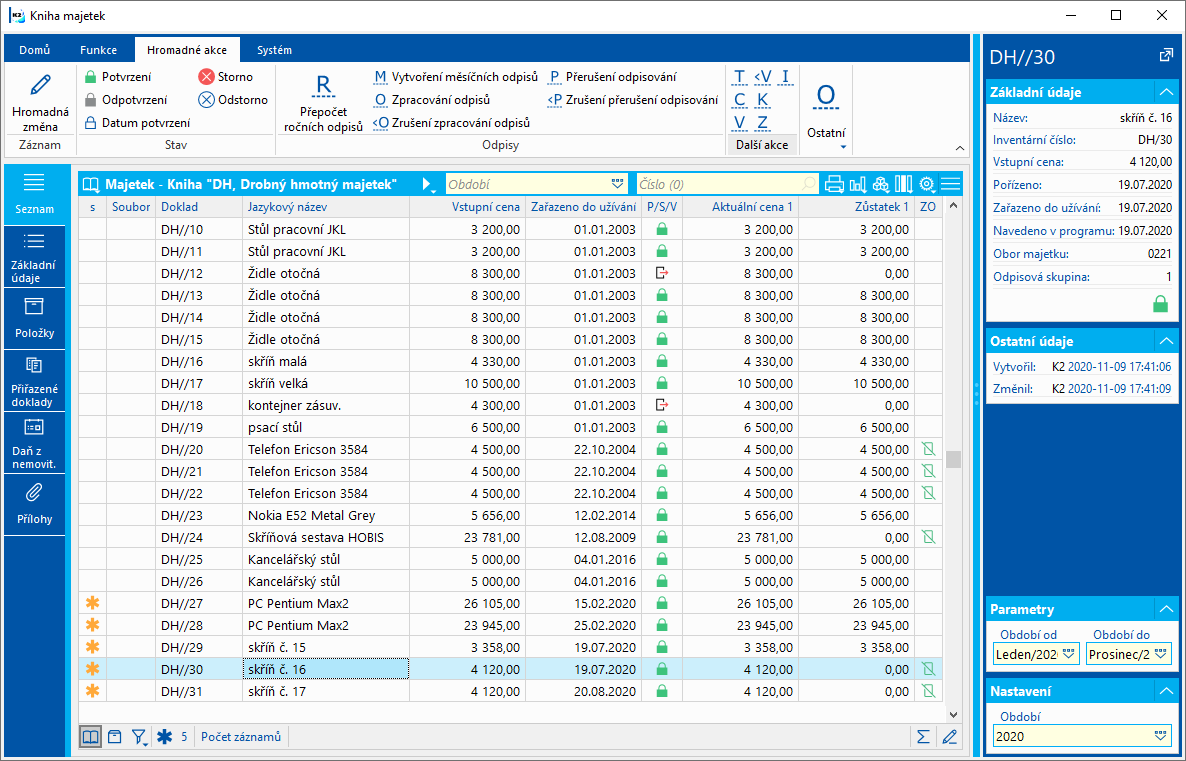
Obr.: Kniha Majetek - hromadné akce nad knihou
Všechny tyto akce se spouští buď na kartách označených hvězdičkou nebo na kartách majetku vložených do kontejneru.
Potvrzení |
Potvrzení karet majetku. |
Odpotvrzení |
Odpotvrzení karty majetku. |
Datum potvrzení |
U potvrzených dokladů umožňuje změnit datum potvrzení. |
Storno |
Stornování vybraných karet majetku. Stornovat lze pouze karty, na kterých nejsou potvrzené pohyby majetku. |
Odstorno |
Odstornování stornovaných karet majetku. |
Přepočet ročních odpisů |
Program znovu přepočítá roční odpisy (kromě již potvrzených) pro typ plánu, zvolený ve vstupním formuláři.
Obr.: Formulář pro přepočet ročních odpisů |
Vytvoření měsíčních odpisů |
Program rozloží hodnoty ročních odpisů (typ pohybu Roční odpis) do jednotlivých měsíčních odpisů (typ pohybu Odpis) podle zvoleného roku a typu plánu. |
Zpracování odpisů |
Jednotlivé odpisy se potvrdí. Zpracování odpisů se provádí od nejstaršího nepotvrzeného pohybu. |
Zrušení zpracování odpisů |
U jednotlivých odpisů se zruší potvrzení. |
Přerušení odpisování |
Přeruší odpisování majetku pro zvolený rok a typ plánu. Odpisy pro zadaný rok mají nulovou hodnotu a neuplatněné odpisy se posunou o rok (před přerušením odpisování musí být daný rok rozložen). Přidá se pohyb s typem Přerušení odpisů. Částka odpisu se nesmí vynulovat ručně, odpisy v dalších letech by pak nemusely být korektní! Vždy je třeba použít akci Přerušení odpisování. |
Zrušení přerušení odpisování |
Pro zvolený rok se zruší přerušení odpisů, vymaže se položka s typem pohybu Přerušení odpisů a odpisy se přepočítají na původní hodnoty. |
Technické zhodnocení |
Zvýší vstupní cenu majetku vlivem technického zhodnocení. Pro výpočet odpisů použije program sazbu pro zvýšenou vstupní cenu (koeficient pro zvýšenou zůstatkovou cenu). |
Změna ceny |
Zvýší či sníží vstupní cenu vlivem změny ceny. Pro výpočet program nepoužije sazbu pro zvýšenou vstupní cenu (koeficient pro zvýšenou zůstatkovou cenu), nejedná se o technické zhodnocení. |
Vyřazení |
Vyřadí karty majetku z evidence. |
Zrušení vyřazení |
Zruší vyřazení karet majetku z evidence. |
Změna kódů |
Určená pro změnu lokalizace majetku ve firmě, změnu zadání podmínek účtování apod. |
Změna předvolby |
Hromadně změní na vybraných kartách předvolbu odepisování. |
Změna inventárního čísla |
Umožní sdružit pod jedno inventární číslo více karet majetku. |
Změna stavu |
K vybraným záznamům umožňuje hromadně změnit pole Stav. |
Zrušení stavu |
Na vybraných záznamech vymaže údaj v poli Stav. |
Změna skupiny práv |
Akce se používá pouze při rozlišování práv na jednotlivé karty majetku a souvisí s přidělováním skupinových práv. |
Hromadná změna |
Pomocí této nabídky hromadných změn je možné změnit vybraná pole na nepotvrzené kartě majetku. Je nutné mít na paměti, že pokud měníme tímto způsobem pole, která mají vliv na odpisování, program neprovede automaticky přepočet odpisů. V tom případě je nutno v dalším kroku tento přepočet vyvolat (viz Zpracování odpisů). |
Sestavy nad majetkem
Inventární karta
Číslo procesu: MAJ002, MAJ003, MAJ004 |
Ident. číslo sestavy: SMAJ025 |
Soubor: AssetInventoryCard.AM |
Popis sestavy: Základní údaje a odpisové plány majetku. |
||
Adresa ve stromu: [Majetek] [Kniha majetku] [Tisky dokladů - seznamy] |
||
Parametry sestavy:
Accounts - Ano Ano - zobrazí účty majetku. |
Codes - Ano Ano - zobrazí kódy majetku. |
FurtherData - Ne Ano - zobrazí další údaje. |
Interactive - Ano Ano - zobrazí vstupní formulář. |
Percent -0 Zobrazí se % ročního odpisu vzhledem: 0 - k aktuální ceně, 1 - k aktuální ceně platné k datu ročního odpisu. |
PlanType1Abbr - D Zkratka prvního typu plánu. |
PlanType2Abbr - U Zkratka druhého typu plánu. |
ProcessedDepreciations - Ano Ano - zobrazí se zpracované odpisy. |
TechnicalData - Ne Ano - zobrazí se technické údaje. |
Title Text, který se vyplní jako hodnota parametru, se zobrazí jako název sestavy při tisku. |
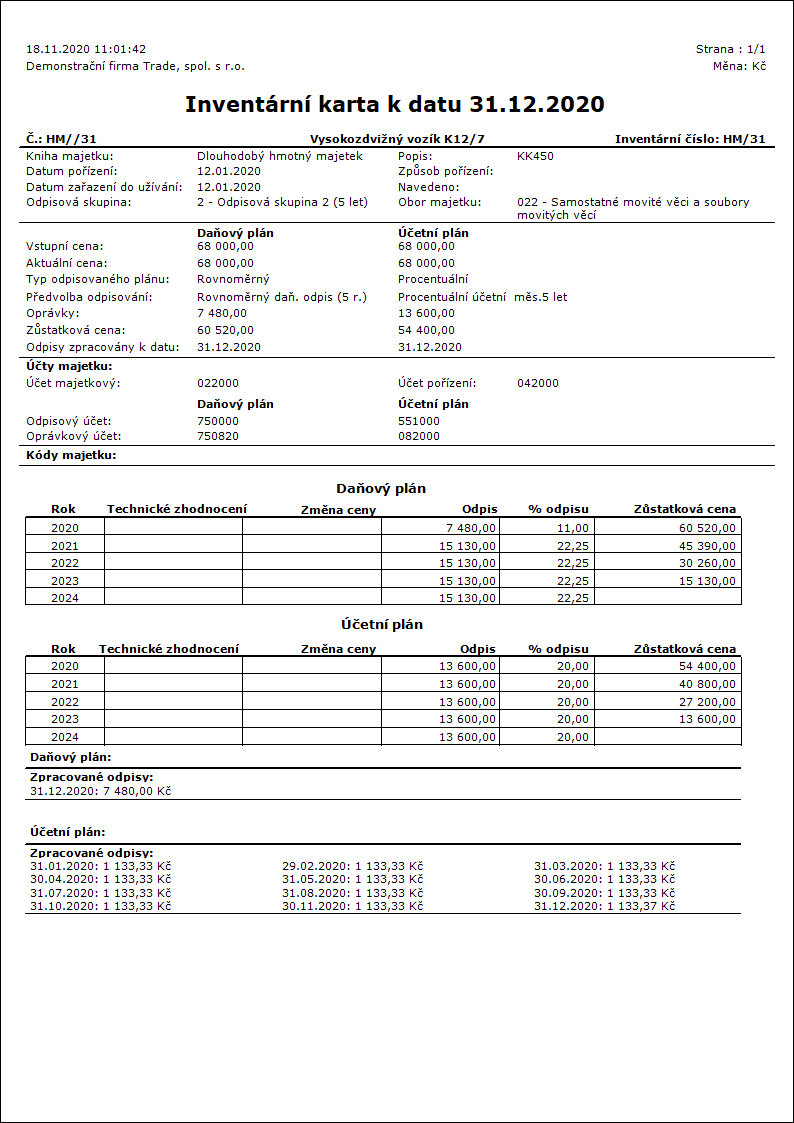
Inventární karta podrobná
Číslo procesu: MAJ002, MAJ003, MAJ004 |
Ident. číslo sestavy: SMAJ025 |
Soubor: AssetInventoryCard.AM |
Popis sestavy: Základní údaje a odpisové plány majetku. |
||
Adresa ve stromu: [Majetek] [Kniha majetku] [Tisky dokladů - seznamy] |
||
Parametry sestavy:
Viz parametry sestavy Inventární karta. Odlišně jsou nastaveny tyto parametry:
FurtherData - Ne Ano - zobrazí další údaje. |
TechnicalData - Ne Ano - zobrazí se technické údaje. |
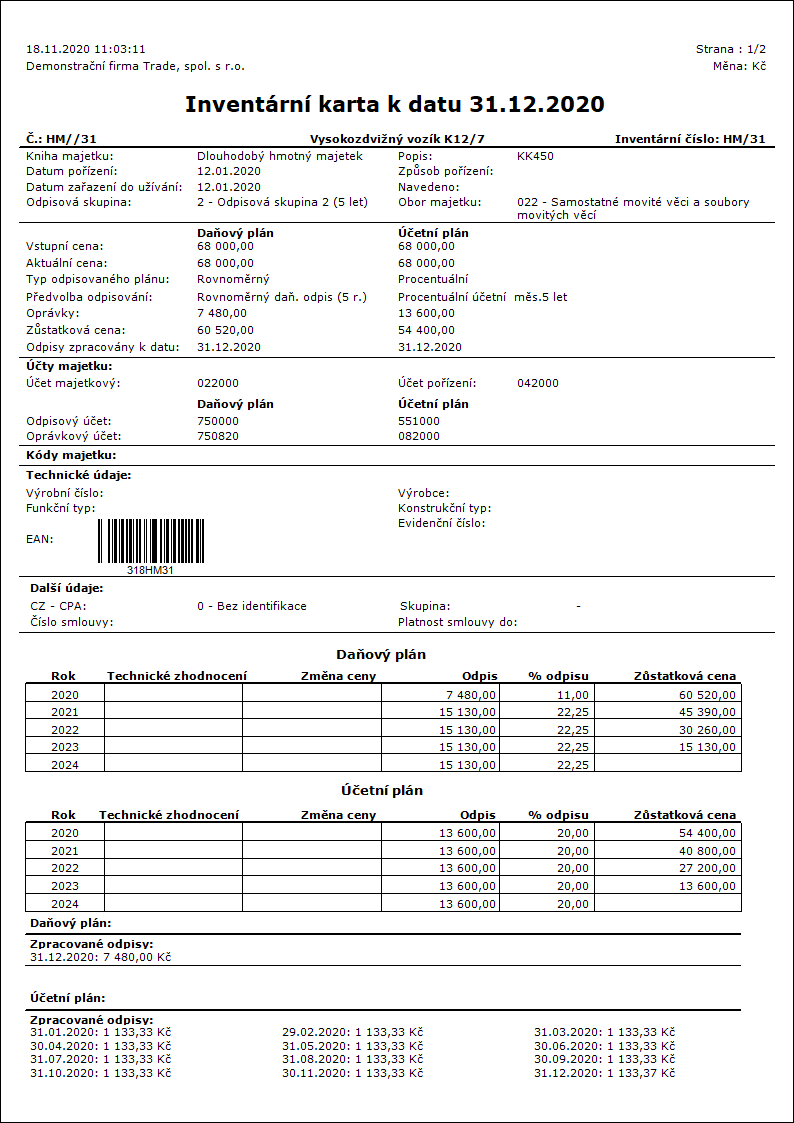
Protokol o zařazení majetku do užívání
Číslo procesu: MAJ002 |
Ident. číslo sestavy: SMAJ026 |
Soubor: AssetActivationProtocol.AM |
Popis sestavy: Protokol o zařazení majetku do užívání. |
||
Adresa ve stromu: [Majetek] [Kniha majetku] [Tisky dokladů - seznamy] |
||
Parametry sestavy:
PlanTypeAbbr - U Zkratka typu plánu, jehož hodnoty se zobrazí. |
Sign - @Vyst;;; @Vyst - jméno a obrázek toho, kdo doklad vystavil, @Akt - kdo je akt. přihlášen, jinak obrázek uživatele, jehož Logname je v parametru a obrázek v adresáři Conf. Hodnoty za středníkem určují pozici obrázku v sestavě (viz katalog sestav) Sign - @Vyst;;; Parametr má 5 pozic: 1. pozice určuje osobu, jejíž podpis se má zobrazit. Může jít o obrázek pojmenovaný dle Logname uživatele, který doklad vystavil (@Vyst) nebo doklad tiskne - tedy dle aktuálního přihlášení (@akt), nebo konkrétní Logname.
Implicitně se bere hodnota zadaná v poli Razítko v Nastavení vlastních firem. Zde se zadá cesta a název souboru. Cestu lze zadat pomocí aliasu. Místo konkrétního názvu souboru lze zadat %s. Obrázek musí být vždy ve formátu xxx.png. Pokud není vyplněno v Nastavení vlastních firem, pak se hledá soubor v adresáři Pictures.
Příklad zadání v poli Razítko v Nastavení vlastních firem: pomocí alias: k2*DEMO\Pictures\razitko.png (hledá se obrázek v cestě mandanta. Soubor razitko.png v adresáři Pictures) pomocí %s: k2*DEMO\Razitka\%s.png (takto zadaná hodnota umožní zobrazit bitmapy s podpisem všem uživatelům, kteří doklady vystavují nebo jsou aktuálně přihlášení a mají soubor ve formátu PNG v adresáři (v tomto případě uživatelem vytvořený adresář Razitka).
2. pozice: výška obrázku. 3. pozice: vzdálenost od levého okraje. 4. pozice: vzdálenost obrázku od horního okraje dané sekce. 5. pozice: šířka obrázku. Příklad: (Sign - @vyst;27;47;0;83) Tiskne podpis uživatele, který doklad vystavil, vysoký 27 bodů, odsazený zleva o 47 bodů, u horního okraje. Obrázek je široký 83 bodů.
Pokud je parametr nastavený na hodnotu 0, pak se razítko nezobrazí. |
Title Název sestavy. |
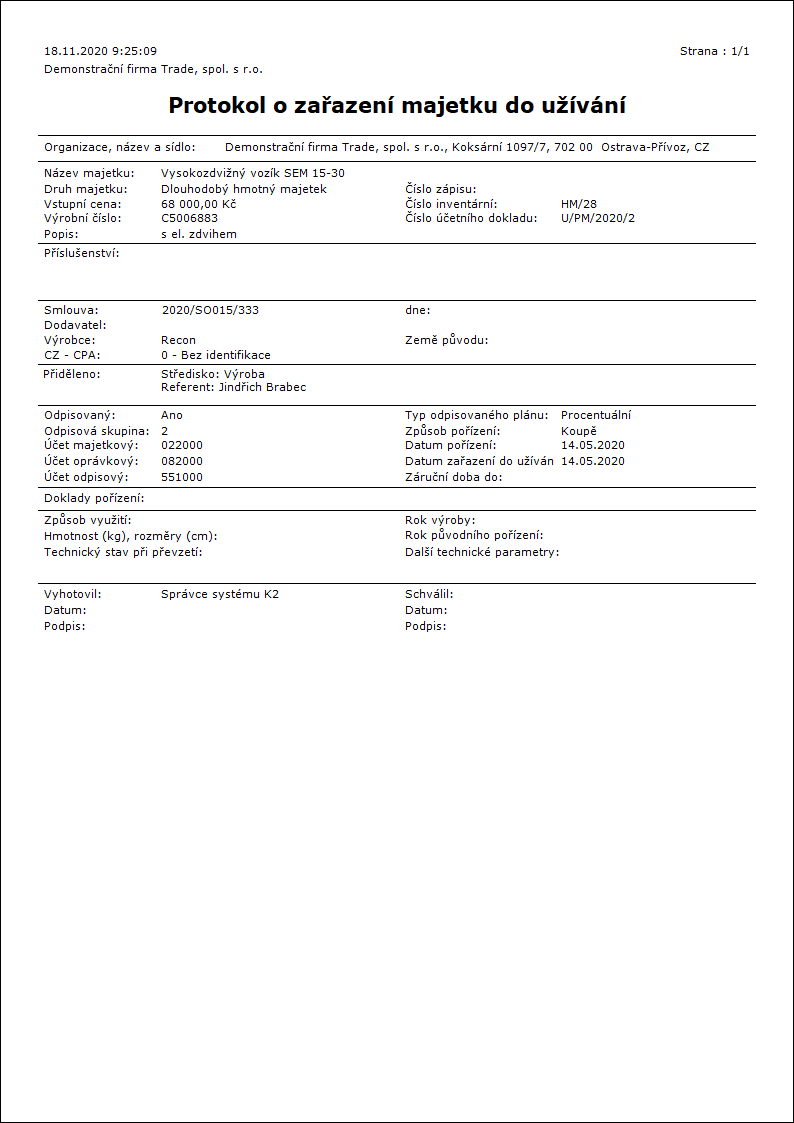
Protokol o vyřazení majetku
Číslo procesu: MAJ002 |
Ident. číslo sestavy: SMAJ027 |
Soubor: AssetRetirementProtocol.AM |
Popis sestavy: Protokol o vyřazení majetku. |
||
Adresa ve stromu: [Majetek] [Kniha majetku] [Tisky dokladů - seznamy] |
||
Parametry sestavy:
PartialRetirement - Ne Ano - zobrazí částečné vyřazení. |
PartialRetirementDate - 00.00.0000 Datum částečného vyřazení, ke kterému se má protokol vytisknout. Pokud je zadáno nulové datum, zobrazí se poslední částečné vyřazení. |
PlanTypeAbbr - U Zkratka typu plánu, jehož hodnoty se zobrazí. |
Sign - @Vyst;;; @Vyst - jméno a obrázek toho, kdo doklad vystavil, @Akt - kdo je akt. přihlášen, jinak obrázek uživatele, jehož Logname je v parametru a obrázek v adresáři Conf. Hodnoty za středníkem určují pozici obrázku v sestavě (viz katalog sestav) Sign - @Vyst;;; Parametr má 5 pozic: 1. pozice určuje osobu, jejíž podpis se má zobrazit. Může jít o obrázek pojmenovaný dle Logname uživatele, který doklad vystavil (@Vyst) nebo doklad tiskne - tedy dle aktuálního přihlášení (@akt), nebo konkrétní Logname.
Implicitně se bere hodnota zadaná v poli Razítko v Nastavení vlastních firem. Zde se zadá cesta a název souboru. Cestu lze zadat pomocí aliasu. Místo konkrétního názvu souboru lze zadat %s. Obrázek musí být vždy ve formátu xxx.png. Pokud není vyplněno v Nastavení vlastních firem, pak se hledá soubor v adresáři Pictures.
Příklad zadání v poli Razítko v Nastavení vlastních firem: pomocí alias: k2*DEMO\Pictures\razitko.png (hledá se obrázek v cestě mandanta. Soubor razitko.png v adresáři Pictures) pomocí %s: k2*DEMO\Razitka\%s.png (takto zadaná hodnota umožní zobrazit bitmapy s podpisem všem uživatelům, kteří doklady vystavují nebo jsou aktuálně přihlášení a mají soubor ve formátu PNG v adresáři (v tomto případě uživatelem vytvořený adresář Razitka).
2. pozice: výška obrázku. 3. pozice: vzdálenost od levého okraje. 4. pozice: vzdálenost obrázku od horního okraje dané sekce. 5. pozice: šířka obrázku. Příklad: (Sign - @vyst;27;47;0;83) Tiskne podpis uživatele, který doklad vystavil, vysoký 27 bodů, odsazený zleva o 47 bodů, u horního okraje. Obrázek je široký 83 bodů.
Pokud je parametr nastavený na hodnotu 0, pak se razítko nezobrazí.
|
Title Název sestavy. |
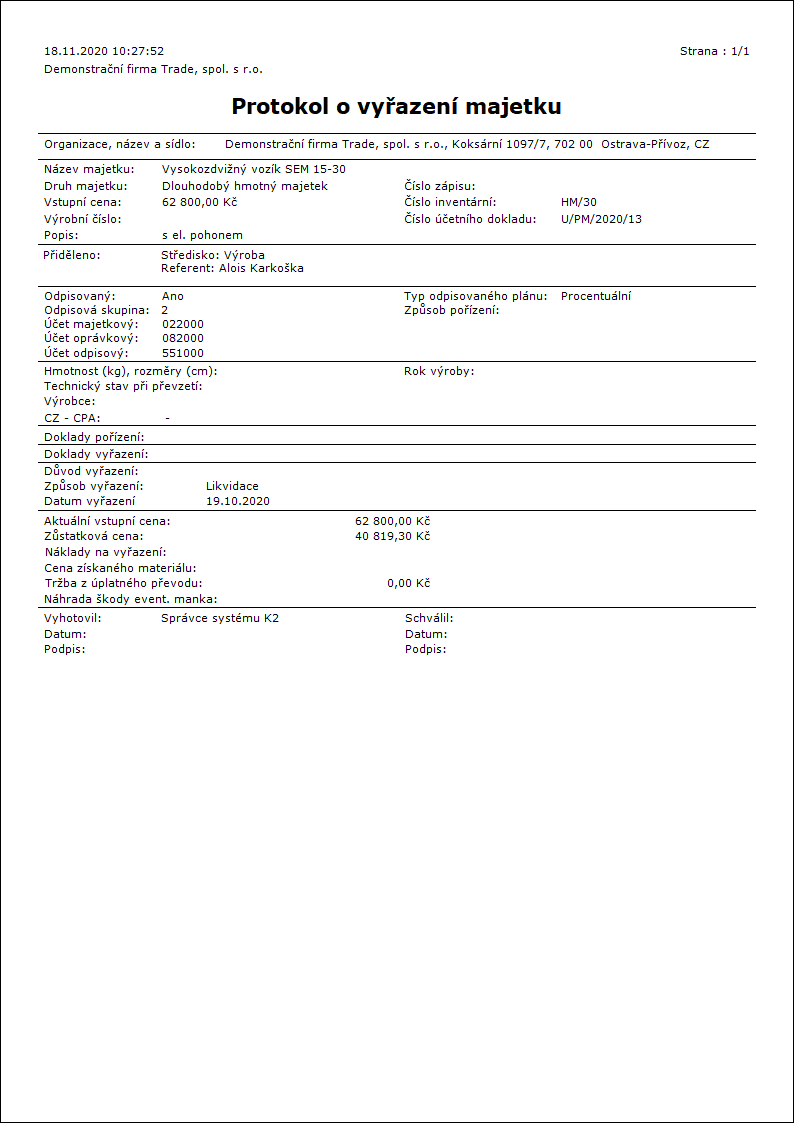
Protokol o částečném vyřazení majetku
Číslo procesu: MAJ002 |
Ident. číslo sestavy: SMAJ027 |
Soubor: AssetRetirementProtocol.AM |
Popis sestavy: Protokol o částečném vyřazení majetku. |
||
Adresa ve stromu: [Majetek] [Kniha majetku] [Tisky dokladů - seznamy] |
||
Parametry sestavy:
Viz parametry sestavy Protokol o vyřazení majetku z užívání. Odlišně jsou nastaveny tyto parametry:
PartialRetirement - Ne Ano - zobrazí částečné vyřazení. |
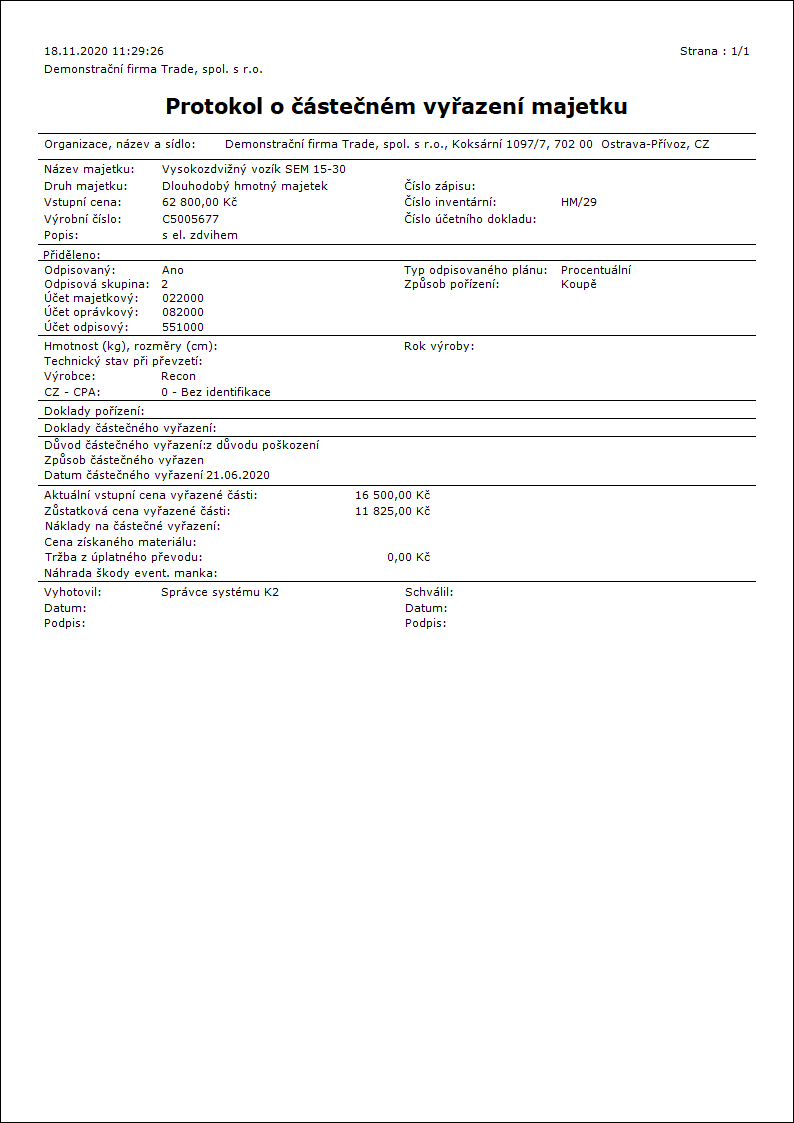
Karty majetku - samolepící štítky 14ks/A4
Číslo procesu: MAJ002 |
Ident. číslo sestavy: SMAJ034 |
Soubor: AssetSelfStickLabels.AM |
Popis sestavy: Na štítku se vytiskne EAN kód, ve kterém bude Inventární číslo bez lomítek. Pro každou kartu vytiskne počet štítků podle množství. |
||
Adresa ve stromu: [Majetek] [Kniha majetku] [Tisky dokladů - seznamy] |
||
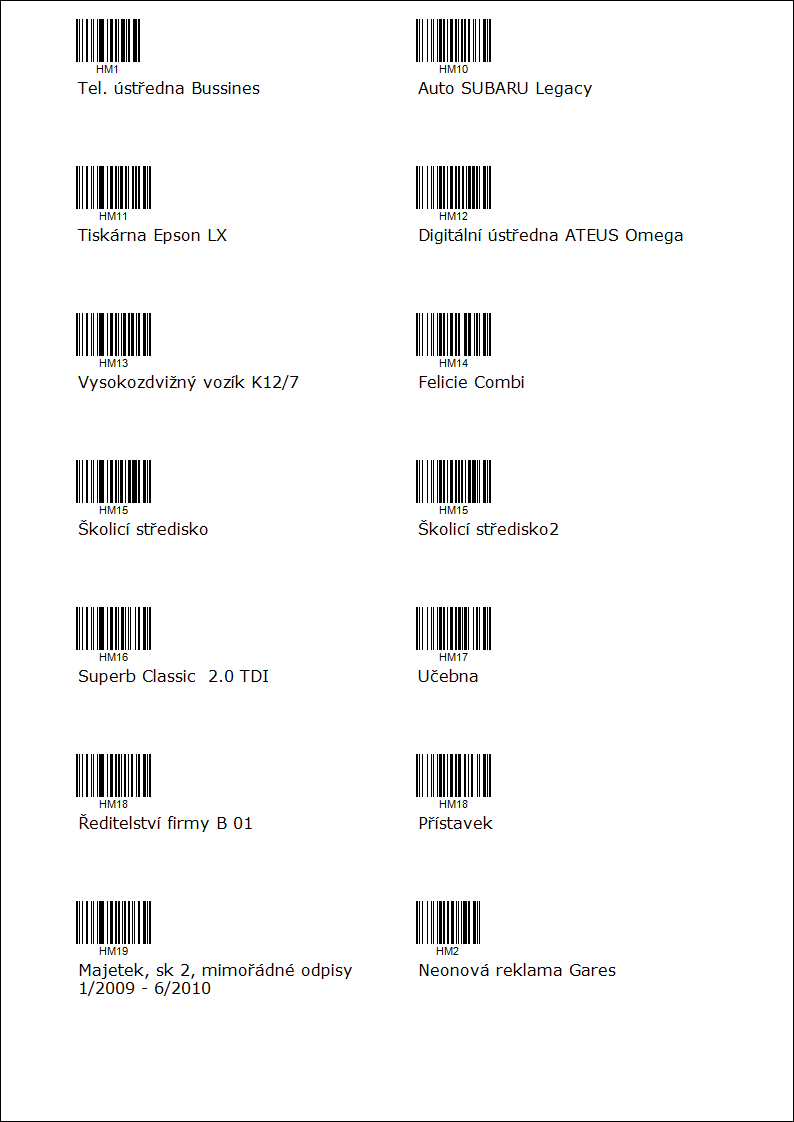
Výpis majetku
Číslo procesu: MAJ002, MAJ003, MAJ004 |
Ident. číslo sestavy: SMAJ028 |
Soubor: AssetStatement.AM |
Popis sestavy: Výpis majetku na šířku. |
||
Adresa ve stromu: [Majetek] [Kniha majetku] [Přehledy] |
||
Parametry sestavy:
ActualPricePlanTypeAbbr - U Zkratka typu plánu, pro který se zobrazí aktuální cena a TZ + změna ceny. |
GroupBy - 100 Seskupit podle. |
GroupByAccount - 0 Seskupit podle účtu. |
Interactive - Ano Ano - zobrazí vstupní formulář. |
InventoryNumber - Ne Ano - místo čísla se tiskne inventární číslo karty. |
NewPage - Ano Ano - tisk skupiny záznamů na novou stranu. |
PlanType1Abbr - D Zkratka prvního typu plánu. |
PlanType2Abbr - U Zkratka druhého typu plánu. |
SetZeroAmountOnRetiredCards - Ano Ano - Zobrazit nulový zůstatek u vyřazeného majetku. |
Title Text, který se vyplní jako hodnota parametru, se zobrazí jako název sestavy při tisku. |
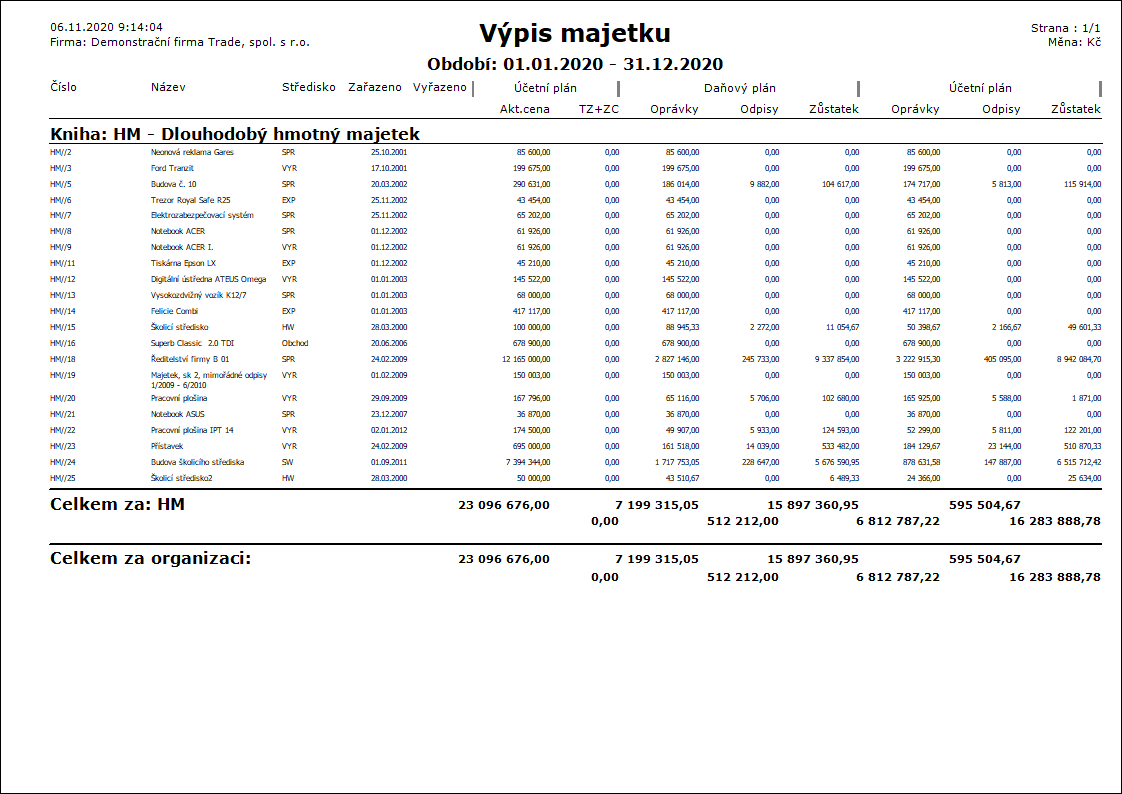
Porovnání odpisových plánů a odpisů majetku
Číslo procesu: MAJ002, MAJ003 |
Ident. číslo sestavy: SMAJ031 |
Soubor: DepreciationPlan_AssetDepreciationsComparison.AM |
Popis sestavy: Přehled plánovaných nebo skutečných odpisů pro zvolené období. |
||
Adresa ve stromu: [Majetek] [Kniha majetku] [Přehledy] |
||
Parametry sestavy:
DateFrom Datum od. Hodnota se předvyplní do pole ve formuláři. |
DateTo Datum do. Hodnota se předvyplní do pole ve formuláři. |
Depreciations - 0 0 - odpisové plány, 1 - zpracované odpisy. |
GroupBy - 100 Seskupit podle. |
GroupByAccount - 0 Seskupit podle účtu. |
GroupByPlanType - U Seskupit podle typu plánu. |
Interactive - Ano Ano - zobrazí vstupní formulář. |
NewPage - Ano Ano - hodnoty každého seskupení se zobrazí na nové straně. |
PlanType1Abbr - U Zkratka prvního typu plánu. |
PlanType2Abbr - U Zkratka druhého typu plánu. |
Title Text vyplněný v hodnotě parametru, se zobrazí jako název sestavy při tisku. |
YearlyDepreciation - Ne Ano - zobrazení podle ročních odpisů. |
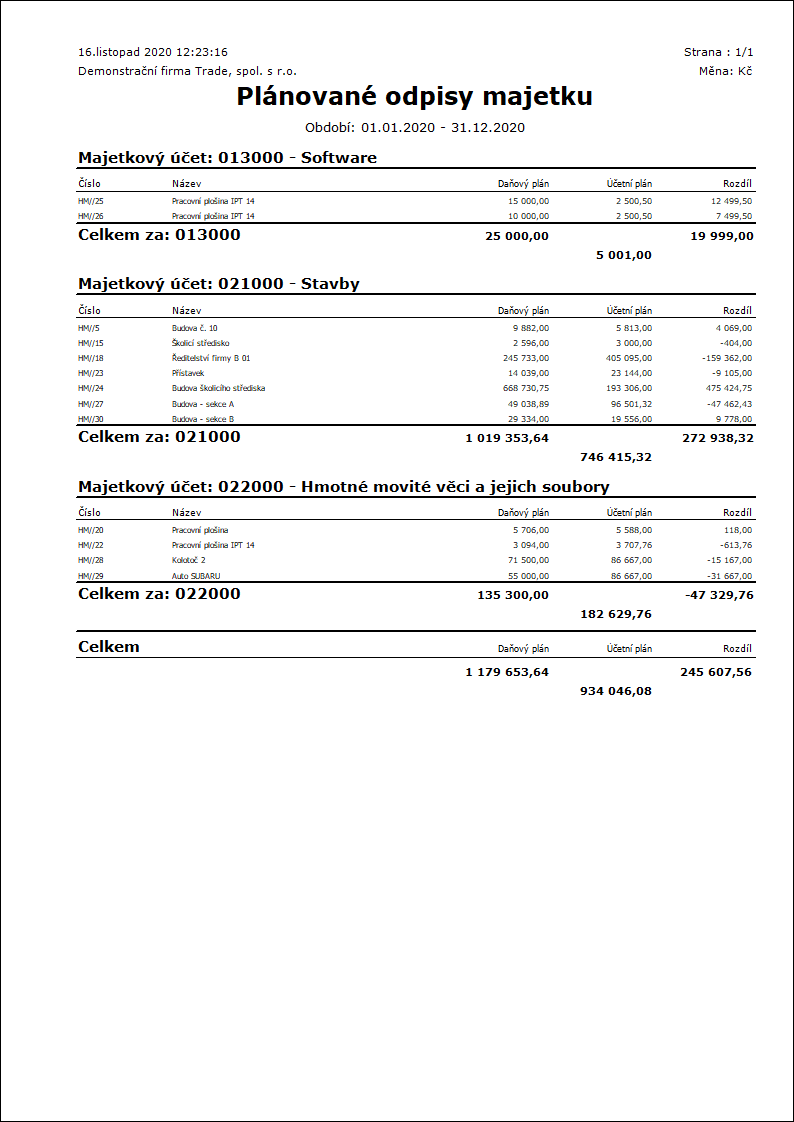
Přehled majetku
Číslo procesu: MAJ002 |
Ident. číslo sestavy: SMAJ035 |
Soubor: AssetOverview.AM
|
Popis sestavy: Přehled o pořizovaném majetku. |
||
Adresa ve stromu: [Majetek] [Kniha majetku] [Přehledy] |
||
Parametry sestavy:
GroupByAccount - 0 Seskupit podle účtu. |
Interactive - Ano Ano - zobrazí vstupní formulář; Ne - nezobrazí vstupní formulář. |
InventoryNumber - Ne Ne - tiskne číslo karty majetku; Ano - místo čísla se tiskne inventární číslo karty. |
NewPage - Ano Ano - tisk skupiny záznamů na novou stranu. |
PlanTypeAbbr - U Zkratka typu plánu, jehož změny se mají zobrazit (lze zadat více typů plánů, oddělených středníkem). |
Retired - Ne Ne - zobrazí i vyřazené. |
Title Text vyplněný v hodnotě parametru, se zobrazí jako název sestavy při tisku. |
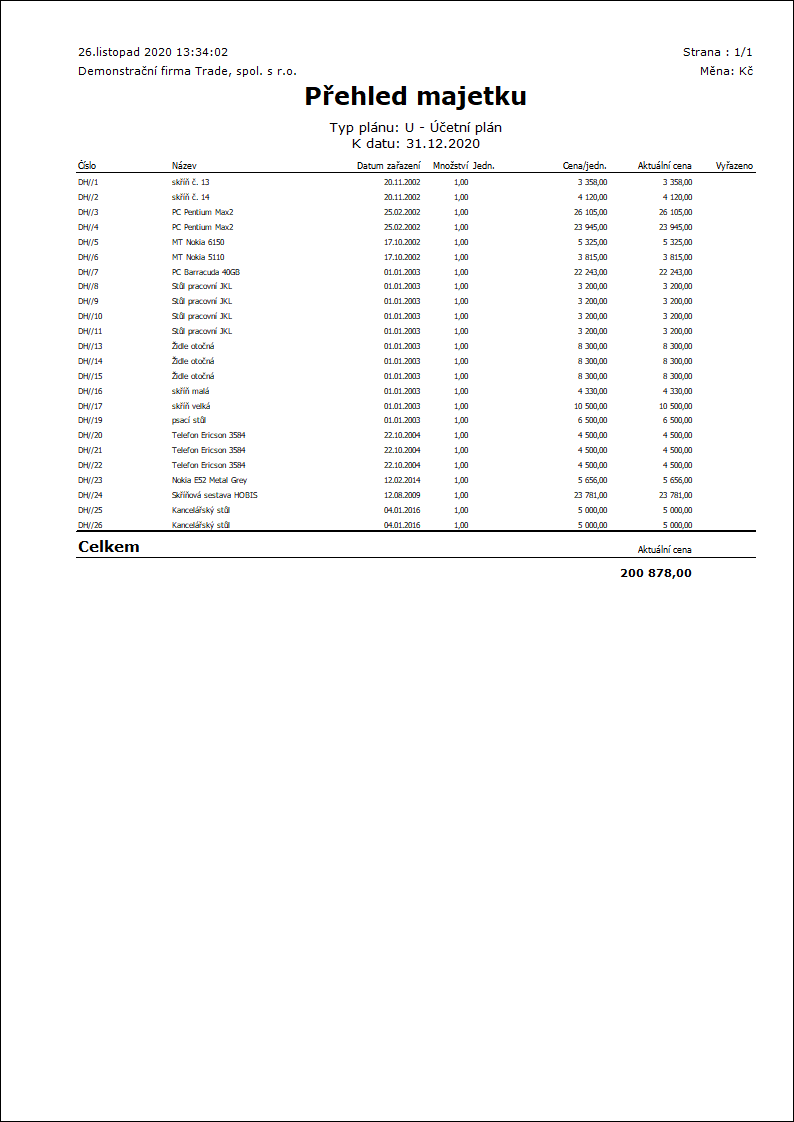
Přehled změn majetku
Číslo procesu: MAJ002, MAJ004 |
Ident. číslo sestavy: SMAJ030 |
Soubor: AssetChangesOverview.AM |
Popis sestavy: Přehled o vybraných změnách (změna ceny, tech. zhodnocení, změna střediska, zodpověd. osoby,…). |
||
Adresa ve stromu: [Majetek] [Kniha majetku] [Přehledy] |
||
Parametry sestavy:
ArticleCode - Ne Ano - zobrazí kód zboží. |
Code1 - Ne Ano - zobrazí kód 1. |
Code2 - Ne Ano - zobrazí kód 2. |
Code3 - Ne Ano - zobrazí kód 3. |
Code4 - Ne Ano - zobrazí kód 4. |
Code5 - Ne Ano - zobrazí kód 5. |
Code6 - Ne Ano - zobrazí kód 6. |
ContractCode - Ne Ano - zobrazí kód zakázky. |
CostCentre - Ne Ano - zobrazí středisko. |
Customer - Ne Ano - zobrazí zákazníka. |
DateFrom Datum od. Hodnota se předvyplní do pole ve formuláři. |
DateTo Datum do. Hodnota se předvyplní do pole ve formuláři. |
DepreciationInterruption - Ne Ano - zobrazí přerušení odpisů. |
Device - Ne Ano - zobrazí prostředek. |
Interactive - Ano Ano - zobrazí vstupní formulář. |
InventoryNumber - Ne Ne - zobrazí se číslo karty majetku; Ano - zobrazí se inventární číslo. |
Location - Ne Ano - zobrazí umístění. |
MatchSymbol - Ne Ano - zobrazí párovací symbol. |
Officer - Ne Ano - zobrazí referenta. |
PartialRetirement - Ne Ano - zobrazí částečné vyřazení. |
PlanTypeAbbr - U Zkratka typu plánu, jehož změny se mají zobrazit. |
PriceChange - Ne Ano - zobrazí změnu ceny. |
Retirement - Ne Ano - zobrazí změny na vyřazených kartách majetku. |
Technicalimprovement - Ne Ano - zobrazí technické zhodnocení. |
Title Text, který se vyplní jako hodnota parametru, se zobrazí jako název sestavy při tisku. |
WorkPlace - Ne Ano - zobrazí pracoviště. |
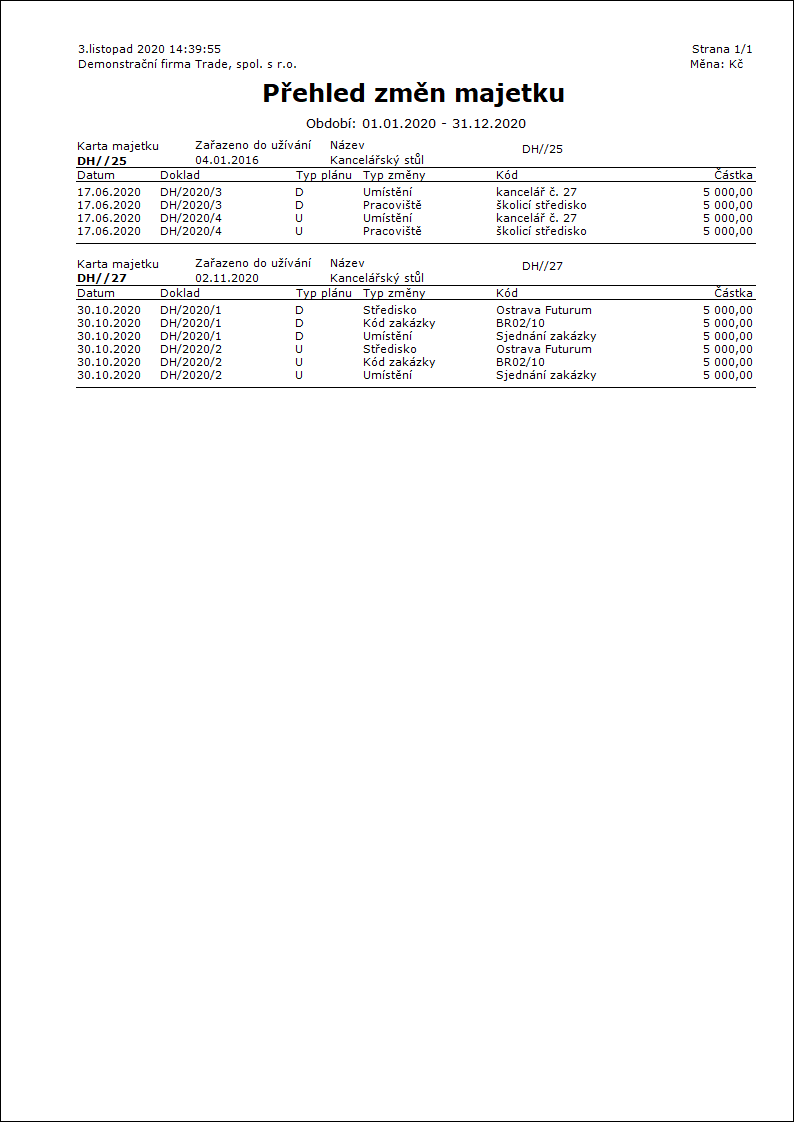
Přehled pořizovaného majetku
Číslo procesu: MAJ002 |
Ident. číslo sestavy: SMAJ036 |
Soubor: AssetAcquisitionOverview.AM
|
Popis sestavy: Přehled o pořizovaném majetku. |
||
Adresa ve stromu: [Majetek] [Kniha majetku] [Přehledy] |
||
Parametry sestavy:
DateTo Datum do. Hodnota se předvyplní do pole ve formuláři. |
Interactive - Ano Ano - zobrazí vstupní formulář; Ne - nezobrazí vstupní formulář. |
InventoryNumber - Ne Ne - tiskne číslo karty majetku; Ano - místo čísla se tiskne inventární číslo karty. |
Title Text vyplněný v hodnotě parametru, se zobrazí jako název sestavy při tisku. |

Přehled doby odpisování majetku
Číslo procesu: MAJ002 |
Ident. číslo sestavy: SMAJ003 |
Soubor: AssetDepreciationPeriodOverview.AM
|
Popis sestavy: Přehled doby odepisování majetku. |
||
Adresa ve stromu: [Majetek] [Kniha majetku] [Přehledy] |
||
Parametry sestavy:
GroupBy - 100 Seskupit podle. |
GroupByAccount - 0 Seskupit podle účtu. |
Interactive - Ano Ano - zobrazí vstupní formulář; Ne - nezobrazí vstupní formulář. |
NewPage - Ano Ano - tisk skupiny záznamů na novou stranu. |
PlanTypeAbbr - U Zkratka typu plánu, jehož změny se mají zobrazit (lze zadat více typů plánů, oddělených středníkem). |
Retired - Ne Ne - zobrazí i vyřazené. |
Title Text vyplněný v hodnotě parametru, se zobrazí jako název sestavy při tisku. |
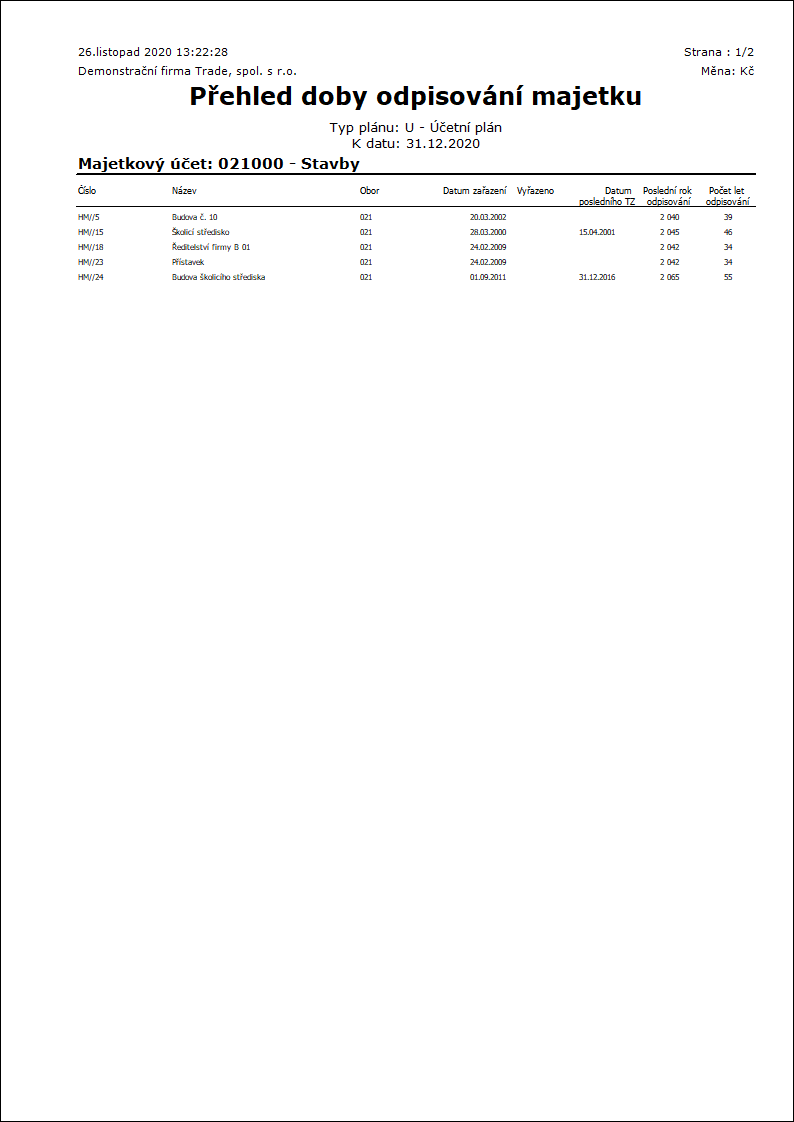
Přehled souborů majetku
Číslo procesu: MAJ002 |
Ident. číslo sestavy: SMAJ033 |
Soubor: AssetSetOverview.AM |
Popis sestavy: Přehled souborů majetku. |
||
Adresa ve stromu: [Majetek] [Kniha majetku] [Přehledy] |
||
Parametry sestavy:
GroupBy - 200 Seskupit podle. |
GroupByAccount - 0 Seskupit podle účtu. |
Interactive - Ano Ano - zobrazí vstupní formulář; Ne - nezobrazí vstupní formulář. |
NewPage - Ano Ano - tisk skupiny záznamů na novou stranu. |
PlanTypeAbbr - U Zkratka typu plánu, jehož změny se mají zobrazit (lze zadat více typů plánů, oddělených středníkem). |
Retired - Ne Ano - zobrazí se i vyřazené. |
Title Text vyplněný v hodnotě parametru, se zobrazí jako název sestavy při tisku. |
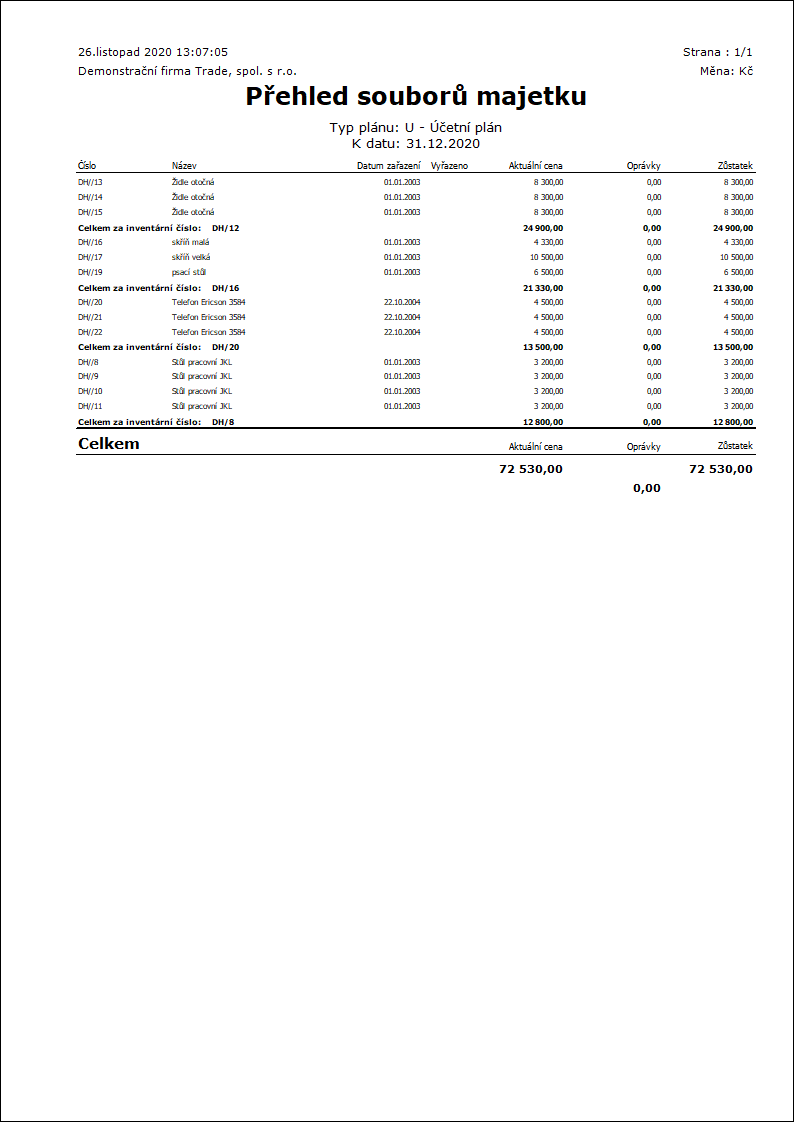
Přehled položek souborů majetku
Číslo procesu: MAJ002 |
Ident. číslo sestavy: SMAJ032 |
Soubor: AsstSetItemOverview.AM |
Popis sestavy: Přehled položek souborů majetku. |
||
Adresa ve stromu: [Majetek] [Kniha majetku] [Přehledy] |
||
Parametry sestavy:
Title Text vyplněný v hodnotě parametru, se zobrazí jako název sestavy při tisku. |
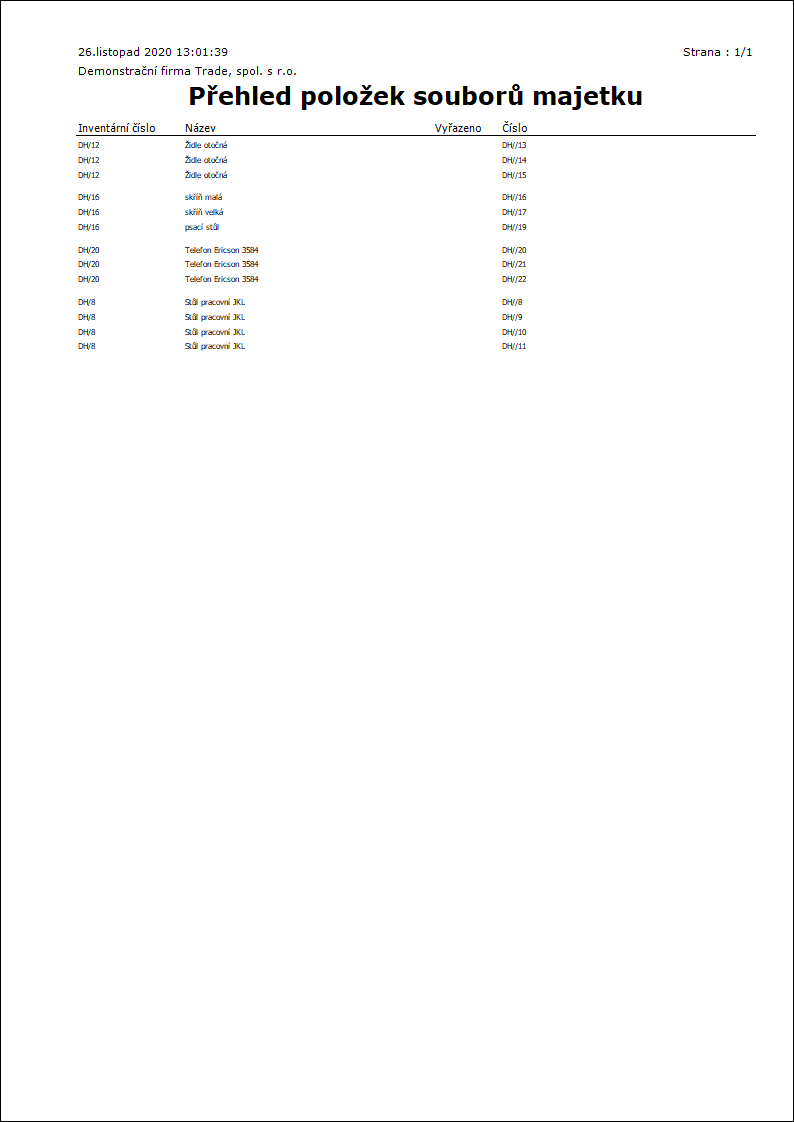
Přehled přiřazených dokladů majetku
Číslo procesu: MAJ008 |
Ident. číslo sestavy: SMAJ024 |
Soubor: AssetConnectedDocumentOverview.AM |
Popis sestavy: Přehled přiřazených prvotních dokladů k majetku. |
||
Adresa ve stromu: [Majetek] [Kniha majetku] [Přehledy] |
||
Parametry sestavy:
Activation - Ano Ano - zařazení do užívání. |
DateFrom Datum od. Hodnota se předvyplní do pole ve formuláři. |
DateTo Datum do. Hodnota se předvyplní do pole ve formuláři. |
ForFurtherProcessing - Ano Ano - k dalšímu zpracování. |
Information - Ano Ano - informační. |
Interactive - Ano Ano - zobrazí vstupní formulář; Ne - nezobrazí vstupní formulář. |
InventoryNumber - Ne Ne - tiskne číslo karty majetku; Ano - místo čísla se tiskne inventární číslo karty. |
PartialRetirement - Ano Ano - částečné vyřazení. |
PriceChange - Ano Ano - změna ceny. |
Retired - Ne Ne - zobrazí i vyřazené. |
Retirement - Ano Ano - vyřazení. |
Technicalimprovement - Ano Ano - technické zhodnocení. |
Title Text vyplněný v hodnotě parametru, se zobrazí jako název sestavy při tisku. |
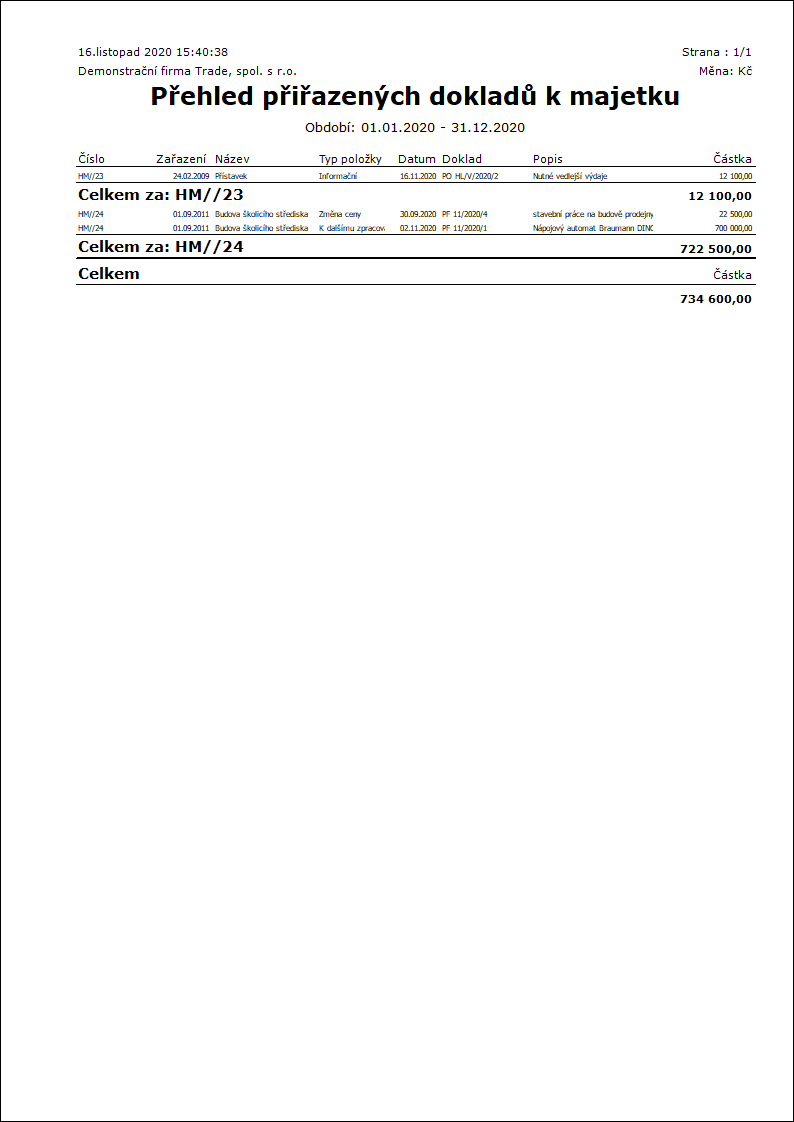
Kontrola zaúčtování majetku
Číslo procesu: UCT037 |
Ident. číslo sestavy: SMAJ037 |
Soubor: AssetCheckPosting.AM |
Popis sestavy: Kontrola zaúčtování majetku zobrazí položku karty majetku a účetní doklad, připojený k této položce. |
||
Adresa ve stromu: [Majetek] [Kniha majetku] [Kontroly zaúčtování] [Účetnictví] [Kontroly zaúčtování] |
||
Parametry sestavy:
DateFrom Datum od. Hodnota se předvyplní do pole ve formuláři. |
DateTo Datum do. Hodnota se předvyplní do pole ve formuláři. |
GroupByAccount - 0 Seskupí podle účtu 0 - majetkového, 1 - pořízení, 2 - odpisového, 3 - oprávkového. |
CheckCorrectPosting - Ano Ano - zkontroloje korektní zaúčtování (změna dokladu po zaúčtování). |
Interactive - Ano Ano - zobrazí vstupní formulář; Ne - nezobrazí vstupní formulář. |
InventoryNumber - Ne Ne - tiskne číslo karty majetku; Ano - místo čísla se tiskne inventární číslo karty. |
PlanTypeAbbr - U Zkratka typu plánu, jehož hodnoty se mají zobrazit (lze zadat více typů plánů, oddělených středníkem). |
Title Text vyplněný v hodnotě parametru, se zobrazí jako název sestavy při tisku. |
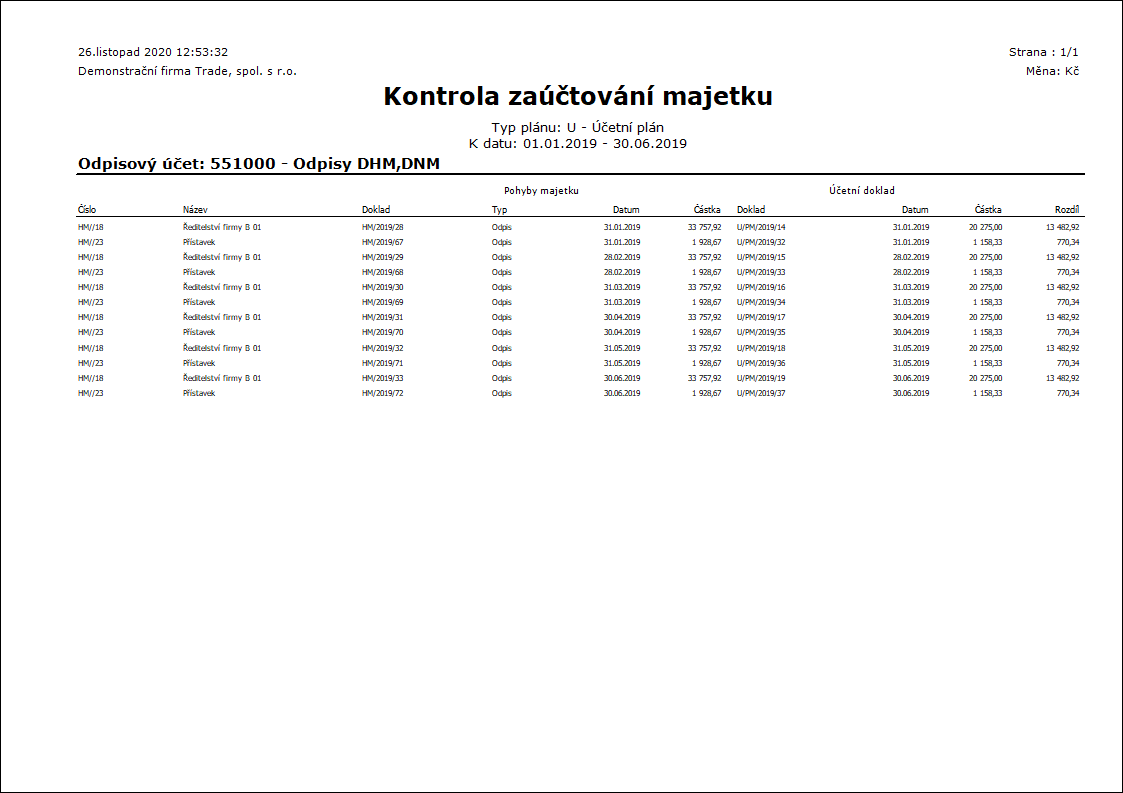
KK majetek
Číslo procesu: UCT037 |
Ident. číslo sestavy: SMAJ038 |
Soubor: AssetCrossCheck.AM |
Popis sestavy: Křížová kontrola majetku. |
||
Adresa ve stromu: [Majetek] [Kniha majetku] [Kontroly účtování] [Účetnictví] [Kontroly zaúčtování] |
||
Parametry sestavy:
DateFrom Datum od. Hodnota se předvyplní do pole ve formuláři. |
DateTo Datum do. Hodnota se předvyplní do pole ve formuláři. |
GroupByAccount - 0 Seskupí podle účtu 0 - majetkového, 1 - pořízení, 2 - odpisového, 3 - oprávkového. |
Interactive - Ano Ano - zobrazí vstupní formulář; Ne - nezobrazí vstupní formulář. |
InventoryNumber - Ne Ne - tiskne číslo karty majetku; Ano - místo čísla se tiskne inventární číslo karty. |
PlanTypeAbbr - U Zkratka typu plánu, jehož hodnoty se mají zobrazit (lze zadat více typů plánů, oddělených středníkem). |
Title Text vyplněný v hodnotě parametru, se zobrazí jako název sestavy při tisku. |
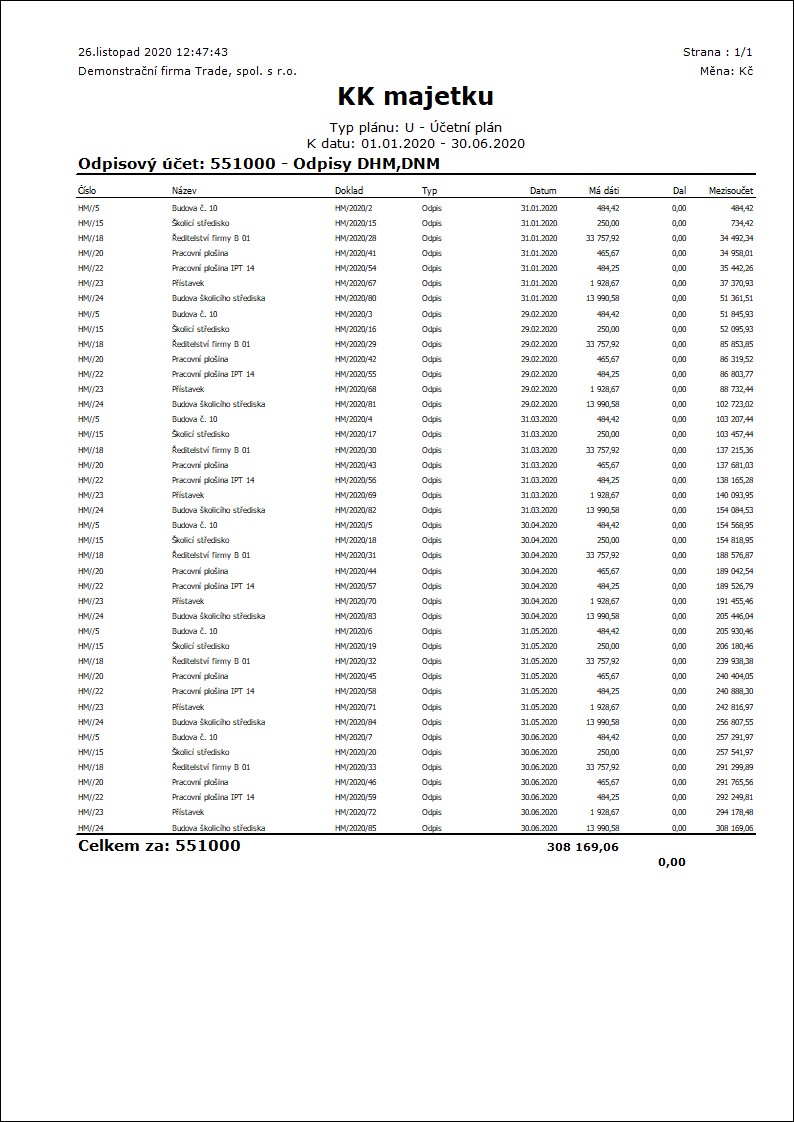
Pohyby majetku
Kniha Pohyby majetku zahrnuje všechny odpisy a další majetkové operace, které byly vytvořeny na kartách majetku. Kniha je určená pro účtování pohybů.

Obr. Kniha Pohyby majetku
Přehled typů pohybů:
Zařazení do užívání |
Vzniká při zařazení majetku do užívání. |
Odpis |
Měsíční odpis. |
Roční odpis |
Roční odpis. |
Technické zhodnocení |
Vzniká při akci Technické zhodnocení. |
Změna ceny |
Vzniká při akci Změna ceny. |
Změna ceny při rozložení souboru |
Vzniká při akci Rozložení souboru majetku. |
Změna kódu majetku |
Vzniká při akci Změna kódu. |
Přerušení odpisů |
Vzniká při akci Přerušení odpisování. |
Částečné vyřazení |
Vzniká při akci Částečné vyřazení. |
Odpis částečného vyřazení |
Vzniká při částečném vyřazení majetku. |
Korekce oprávek ČV |
Vzniká při částečném vyřazení majetku. |
Vyřazení |
Vzniká při vyřazení majetku z evidence. |
U pohybu s typem Roční odpis se zobrazuje ikona ![]() .
.
Účtovat je možné pouze potvrzené pohyby se zapnutým příznakem Zaúčtovat (pohyby se potvrdí zpracováním odpisů na kartě majetku). Bližší popis účtování je uveden v kapitole Účtování.
Základní údaje
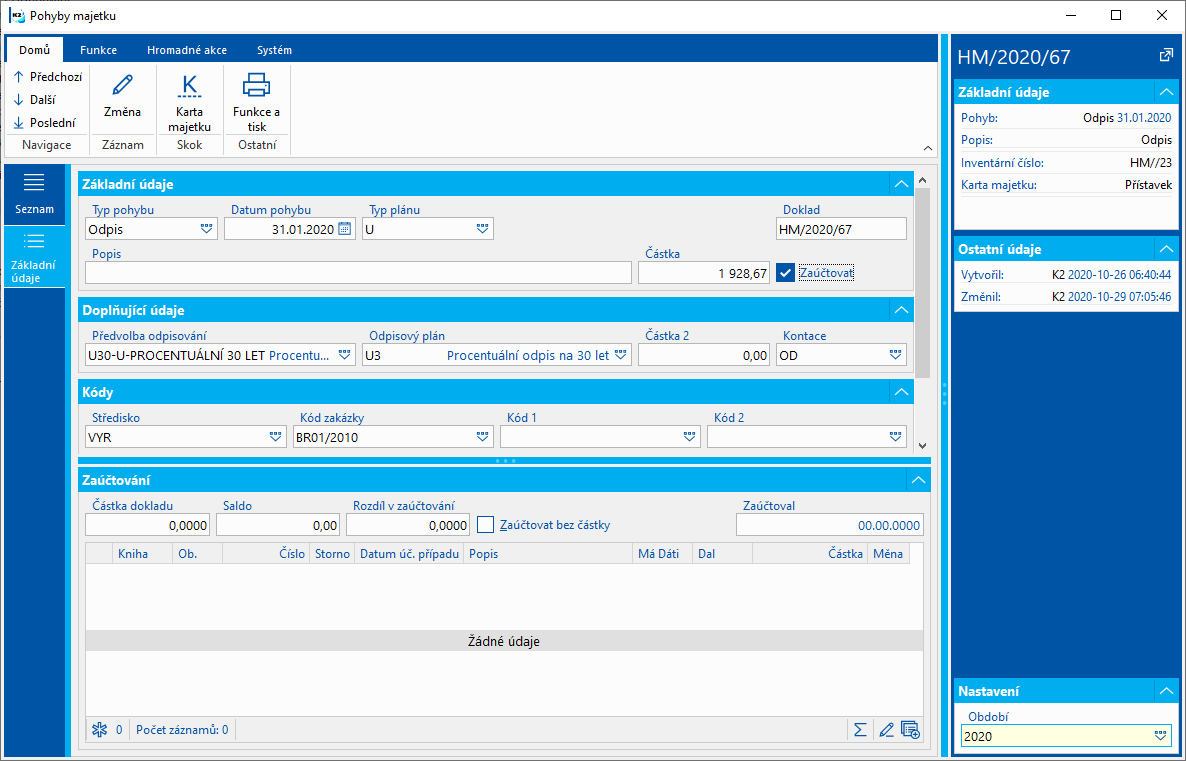
Obr.: Kniha Pohyb majetku - záložka Základní údaje
Popis vybraných polí:
Typ pohybu |
Informace, o jaký typ pohybu se jedná (zařazení do užívání, změna ceny, přerušení odpisů, apod.). |
Datum pohybu |
Datum pohybu. |
Typ plánu |
Typ plánu, pro který je pohyb vytvořen. |
Částka |
Částka pohybu (např. výše ročního odpisu, měsíčního odpisu atd.). |
Zaúčtovat |
Pole přebírá příznak z nastavení Knihy majetku. |
Částka 2 |
Do této částky se ukládá např. prodejní cena při vyřazení. |
Pokud mají doklady nastaven příznak Zaúčtovat, lze na nich editovat pole Kontace.
Funkce nad Pohyby majetku
F7 |
Zaúčtování s likvidací. |
Hromadné akce nad Pohyby majetku
Ctrl+F7 |
Hromadné zaúčtování s likvidací |
Změna kontace |
Akce hromadně změní hodnoty v poli Kontace.
Obr.: Formulář Změna kontace
|
Nastavení příznaku zaúčtování |
Akce hromadně nastaví příznak Zaúčtování.
Obr.: Fomulář Nastavení příznaku zaúčtování
|
Postup při změně doby odpisování
Zákon o daních z příjmů je velmi často novelizován. Každá novela s sebou přináší i změny v odpisování hmotného a nehmotného majetku.
V případě změny odpisových plánů je třeba v IS K2 vytvořit nové odpisové plány a předvolby odpisování, pak na kartě majetku změnit předvolbu odepisování.
Pokud na kartě majetku nejsou dosud potvrzeny žádné odpisy, lze kartu odpotvrdit a ve Změně na záložce Položky vybrat předvolbu pro příslušný typ plánu.
Pokud již byl majetek částečně odepsán, lze změnit předvolbu pouze pomocí hromadné akce Změna předvolby. Než změníme předvolby na kartě majetku, musí být odepsány odpisy, které spadají do období před změnou způsobu odpisování.
Postup:
- Kartu (karty) majetku vložíme do kontejneru nebo označíme hvězdičkou.
- Z ribbonu spustíme Hromadná akce / Změna předvolby. Ve vstupním formuláři vybereme Pro typ plánu a Předvolba odpisování. Je zatrhnuto pole Po změně spustit přepočet odpisů.
- Formulář odsouhlasíme.
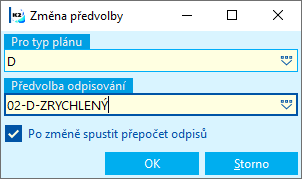
Obr.: Vstupní formulář hromadné akce Změna předvolby
Pořízení majetku s dotací
Příklad: Dne 15.8.2019 byla zakoupena budova školícího střediska za částku 5.500.000,- Kč. Budova byla zařazena do užívání 1.9.2019. Na budovu byla poskytnuta dotace 2.750.000 Kč. Dotace byla proplacena 21.11.2019.
Postup:
- Vytvoříme kartu majetku. Na záložce Základní údaje zadáme Název, Obor majetku, Odpisovou skupinu, Vstupní cenu, Pořízeno (15.8.2019), Zařazeno do užívání (1.9.2019), Navedeno v programu (1.9.2019), popřípadě další údaje. Na záložce Položky vybereme pro daný typ plánu Předvolbu 1 (např. 06-D-ZRYCHLENÝ) a Předvolbu 2 (050-U-PROCENTUÁLNÍ 50 LET). Podle nastavených podmínek program vytvořil pro daňový a účetní plán odpisy. Kartu majetku potvrdíme.
- Ke dni proplacení dotace provedeme akci Změna ceny (Ctrl+F4). Do vstupního formuláře akce zadáme Datum (21.11.2019), Změnu ceny o (-2.750.000), Kontaci (např. UZ), můžeme zadat Popis.
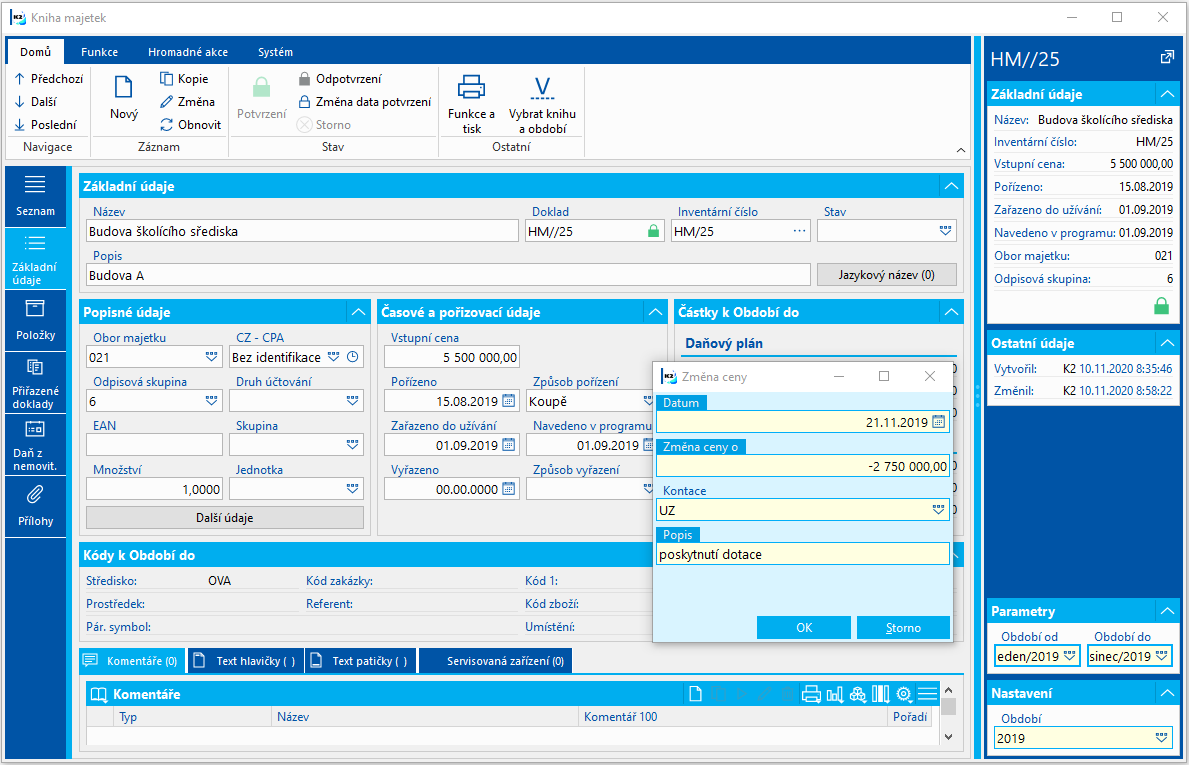
Obr.: Změna ceny - dotace
Po odsouhlasení formuláře se změnou ceny se na stranu daňových i účetních odpisů přidá řádek s typem pohybu "Změna ceny" v částce -2.750.000,- Kč a přepočtou se následující odpisy.
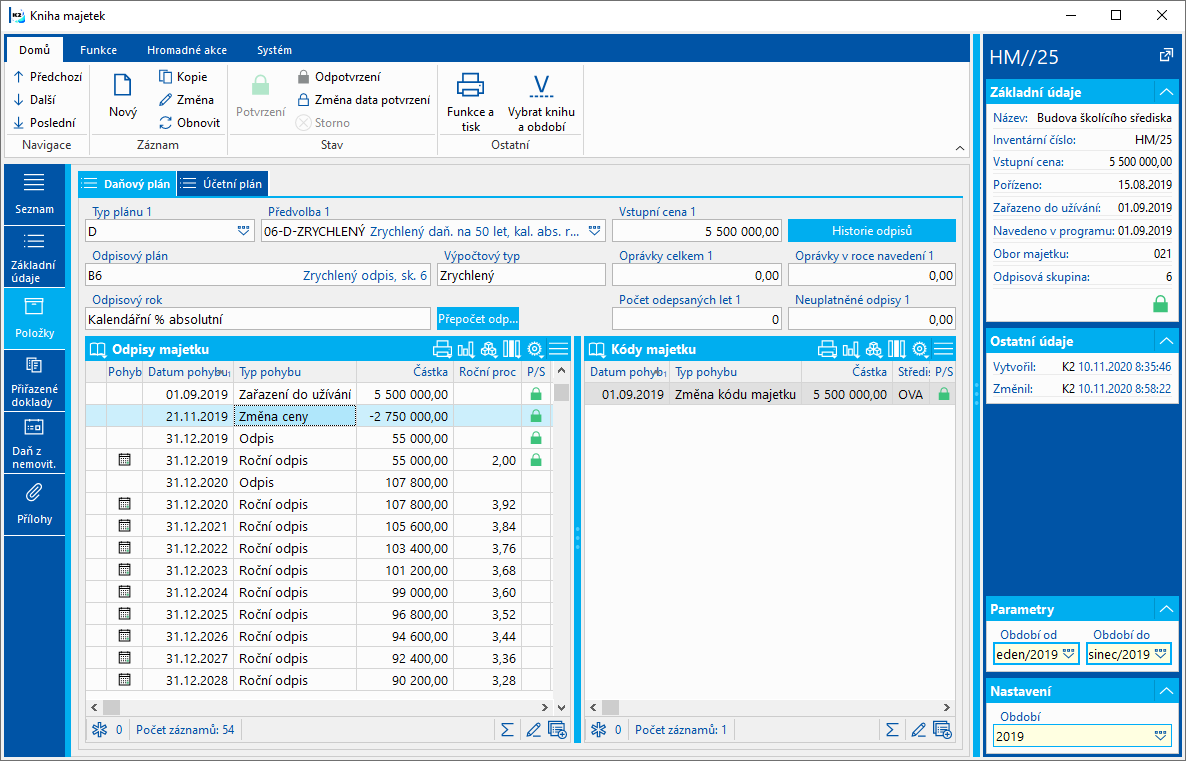
Obr.: Karta majetku po změně ceny
- Částku dotace můžeme zadat také na záložku Základní údaje do pole Dotace. Toto pole je však jen informativní a nemá návaznost na jiné části programu.
- Po zpracování odpisů a zaúčtování všech pohybů do listopadu 2019 bude na kartě majetku kromě odpisů zaúčtováno také:
|
1.9.2019 Zařazení do užívání |
021/042 |
5.500.000,- Kč |
|
21.11.2019 Změna ceny |
021/042 |
-2.750.000,- Kč |
- Ke dni poskytnutí dotace zaúčtujeme obecným účetním dokladem (nebo interním dokladem):
|
21.11.2019 Dotace |
347/042 |
2.750.000,- Kč |
- Na bankovním výpise zaúčtujeme příjem dotace:
|
21.11.2019 Dotace |
221/347 |
2.750.000,- Kč |
Technické zhodnocení s dotací
Při poskytnutí dotace na technické zhodnocení majetku se postupuje obdobně jako při pořízení majetku s dotací.
Následující příklad navazuje na příklad v kapitole Pořízení majetku s dotací.
Příklad: Dne 30.6.2020 bylo provedeno technické zhodnocení budovy školícího střediska ve výši 300.000,- Kč. Na technické zhodnocení byla poskytnuta dotace 150.000 Kč. Dotace byla proplacena 20.8.2020.
Postup:
- Na kartě provedeme akci Technické zhodnocení (Ctrl+F3). Do vstupního formuláře zadáme Datum (30.6.2020), Technické zhodnocení o (300.000), Kontaci (např. UZ), můžeme zadat Popis.
- Po odsouhlasení formuláře se v daňových i účetních odpisech přidá pohyb majetku s typem "Technické zhodnocení" v částce 300.000,- Kč. a přepočtou se následující odpisy.
- Ke dni proplacení dotace provedeme akci Změna ceny (Ctrl+F4). Do vstupního formuláře akce zadáme Datum (20.8.2020), Změnu ceny o (-150.000), Kontaci (např. OD), můžeme zadat Popis.
- Po odsouhlasení formuláře se změnou ceny se na stranu daňových i účetních odpisů přidá pohyb majetku s typem "Změna ceny" v částce -150.000,- Kč a přepočtou se následující odpisy.
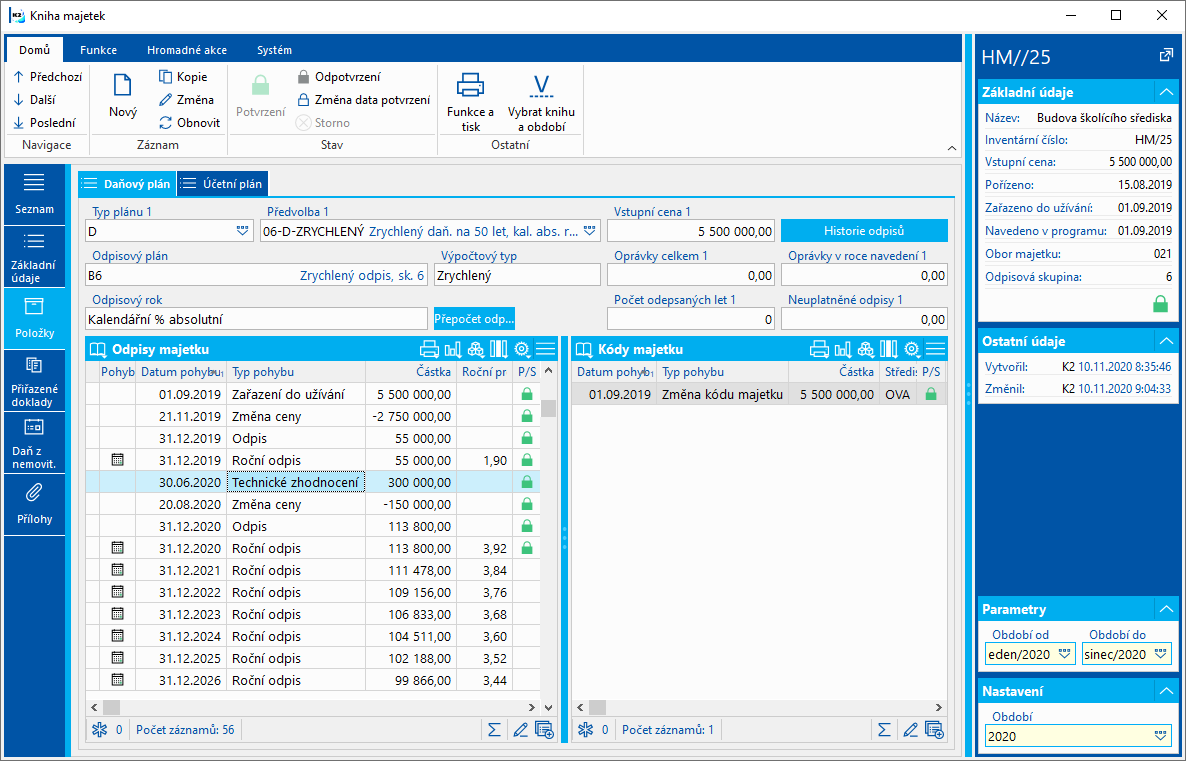
Obr.: Karta majetku po technickém zhodnocení a změně ceny
- Částku dotace můžeme zadat také na záložku Základní údaje do pole Dotace. Toto pole je však jen informativní a nemá návaznost na jiné části programu.
- Po zpracování odpisů a zaúčtování všech pohybů do srpna 2020 bude na kartě majetku kromě odpisů zaúčtováno také:
|
30.6.2020 Technické zhodnocení |
021/042 |
300.000,- Kč |
|
20.8.2020 Změna ceny |
021/042 |
-150.000,- Kč |
- Ke dni poskytnutí dotace zaúčtujeme obecným účetním dokladem (nebo interním dokladem):
|
20.8.2020 Dotace |
347/042 |
150.000,- Kč |
- Na bankovním výpise zaúčtujeme příjem dotace:
|
20.8.2020 Dotace |
221/347 |
150.000,- Kč |
Navedení majetku po přeměně společnosti
Při přeměně společností nástupnická společnost pokračuje v odpisování majetku rozdělované nebo zanikající společnosti.
Příklad: Zanikající účetní jednotka eviduje v majetku budovu, která byla zařazena do užívání 1. 9. 2011 ve vstupní ceně 5.500.000 Kč. Na budově bylo v letech 2012 a 2016 provedeno technické zhodnocení v celkové výši 5.794.344 Kč. V letech 2011 a 2012 byly na budovu poskytnuty dotace v celkové výši 2.900.000 Kč (na kartě majetku se eviduje jako záporná změna ceny). Budova je zařazena v šesté odpisové skupině, daňově se odpisuje zrychleně, účetně se odpisuje procentuálně na 50 let. K 31. 12. 2019 bylo odepsáno daňově 1.721.277 Kč, účetně 829.569 Kč. Rozhodný den přeměny je 1. 1. 2020. Nástupnická účetní jednotka pokračuje od 1. 1. 2020 v odpisování majetku.
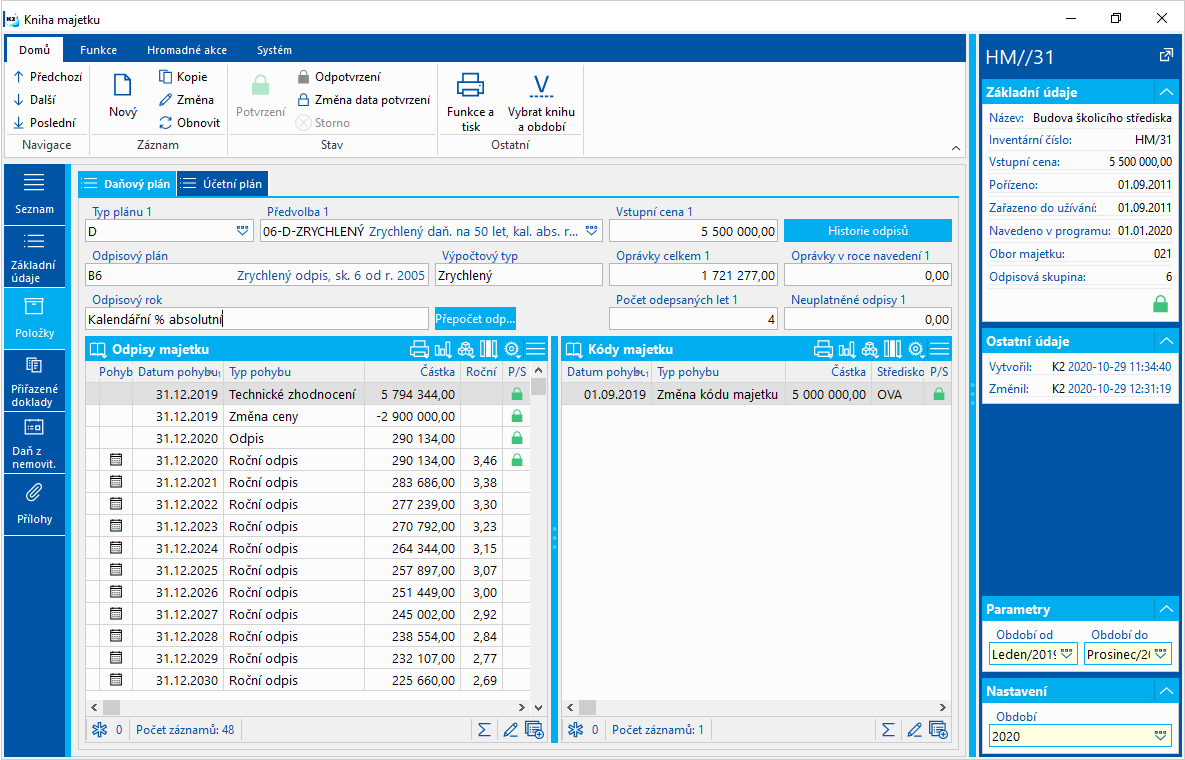
Obr.: Karta majetku navedená do nástupnické společnosti
Postup navedení karty majetku do IS K2 nástupnické účetní jednotky:
- Vstupní cena je shodná se vstupní cenou karty majetku v zanikající účetní jednotce.
- Datum Pořízeno a Zařazeno do užívání zadáme dle pořízení a zařazení v zanikající účetní jednotce.
- Do pole Navedeno v programu se zadá rozhodné datum přeměny.
- V poli Odpisová skupina zvolíme „6“.
- V Předvolbě 1 vybereme předvolbu odpisování pro zrychlené daňové odpisy a v Předvolbě 2 pro procentuální odpisy.
- V poli Oprávky celkem 1 zadáme celkové daňové odpisy do konce roku 2019. V poli Počet již odeps. let 1 zadáme „4“ – tj. počet již odepsaných let po posledním technickém zhodnocení (musí se uvádět v případě zrychlených odpisů; pokud na majetku nebylo provedeno technické zhodnocení, uvede se celkový počet již odepsaných let). V poli Oprávky celkem 2 zadáme celkové účetní odpisy do konce roku 2019.
- Do pohybů na stranu daňovou i účetní zadáme k 31. 12. 2019 pohyb s typem „Změna ceny“ s celkovou změnou ceny (-2.900.000 Kč) a pohyb s typem „Technické zhodnocení“ s celkovým technickým zhodnocením (5.794.344 Kč), které provedla zanikající účetní jednotka do konce roku 2019.
- V IS K2 se vytvoří odpisy od roku 2020 a navazují na odpisy zanikající účetní jednotky.
Vyřazení karty majetku v zanikající účetní jednotce (stejný postup použije rozdělovaná účetní jednotka):
- Zanikající účetní jednotka vyřadí kartu majetku k 1. 1. 2020. Po stisknutí klávesové zkratky Ctrl + F8 ve vstupním formuláři Vyřazení v poli Úprava roční částky zadáme „0“ % a zatrhneme volbu bez odpisu k datu vyřazení.
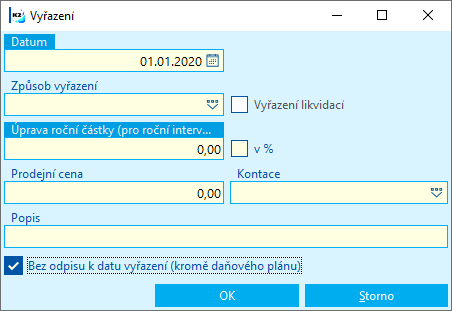
Obr.: Formulář při vyřazení majetku v zanikající účetní jednotce
Mimořádné odpisy hmotného majetku v 1. a 2. odpisové skupině, pořízeného v letech 2020 - 2021
Hmotný majetek, zařazený v první a druhé odpisové skupině, který byl pořízen v období od 1. ledna 2020 do 31. prosince 2021, může první vlastník odepsat dle § 30a (Mimořádné odpisy) Zákona o dani z příjmů:
- Hmotný majetek zařazený v odpisové skupině 1 lze odepsat rovnoměrně bez přerušení do 100 % vstupní ceny za 12 měsíců.
- Hmotný majetek zařazený v odpisové skupině 2 lze odepsat bez přerušení do 100 % vstupní ceny za 24 měsíců, přitom za prvních 12 měsíců uplatní odpisy rovnoměrně do výše 60 % vstupní ceny hmotného majetku a za dalších bezprostředně následujících 12 měsíců uplatní odpisy rovnoměrně do výše 40 % vstupní ceny hmotného majetku.
- Odpisy se stanoví s přesností na celé měsíce; přitom poplatník má povinnost zahájit odpisování počínaje následujícím měsícem po dni, v němž byly splněny podmínky pro odpisování. Při zahájení nebo ukončení odpisování v průběhu zdaňovacího období lze uplatnit odpisy pouze ve výši připadající na toto zdaňovací období. Odpisy se zaokrouhlují na celé koruny nahoru.
- Technické zhodnocení hmotného majetku, odpisovaného podle mimořádných odpisů, nezvyšuje jeho vstupní cenu – odpisuje se na samostatné kartě majetku. Technické zhodnocení se zatřídí do odpisové skupiny, ve které je zatříděn hmotný majetek, na kterém je technické zhodnocení provedeno, a odpisuje se jako hmotný majetek podle § 26 až 30 a § 31 až 33 Zákona o dani z příjmů.
Mimořádné odpisy hmotného majetku nelze uplatnit u hmotného majetku odpisovaného podle § 30 odst. 4 a 5 Zákona o dani z příjmů.
Mimořádné odpisy v IS K2
V IS K2 je třeba karty majetku odpisované dle mimořádných odpisů evidovat v knize, ve které je nastaveno zaokrouhlení položek (odpisů) daňového plánu.
V Knize majetku zatrhneme v nastavení pro 1. a 2. plán zatržítko Zaokrouhlit položky plánu.
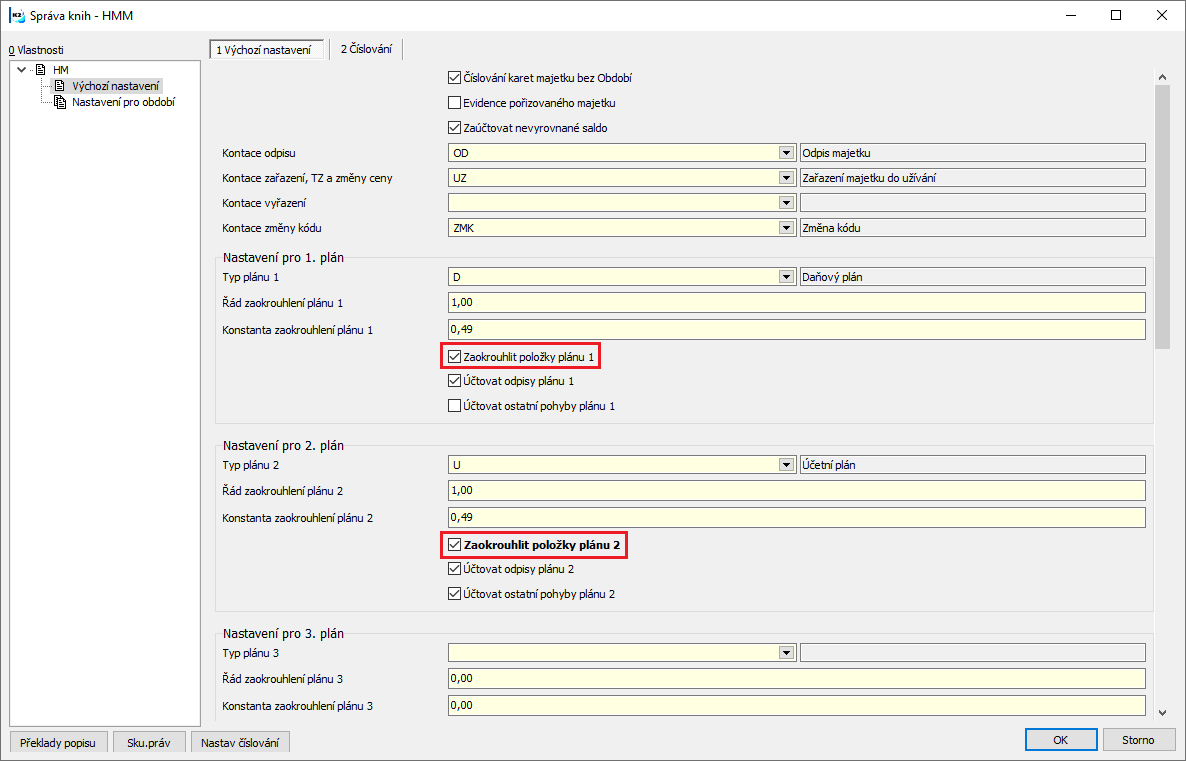
Obr.: Kniha majetku s nastaveným zaokrouhlením jednotlivých odpisů na celé Kč nahoru.
Příklad 1: V únoru 2020 firma zakoupila notebook za 45.446 Kč bez DPH a zařadila jsej do užívání. Majetek firma odpisuje dle mimořádných odpisů v 1. odpisové skupině.
Postup:
Pro odpisování majetku použijeme odpisový plán se zkratkou „M11“ (nastaven procentuální odpis na 1 rok). Tento plán se používal již v minulosti pro mimořádné odpisy v období 1/2009 – 6/2010. V případě, že je odpisový plán zneplatněný, zplatníme jej klávesou F8. Ve Změně pak můžeme aktualizovat Popis.
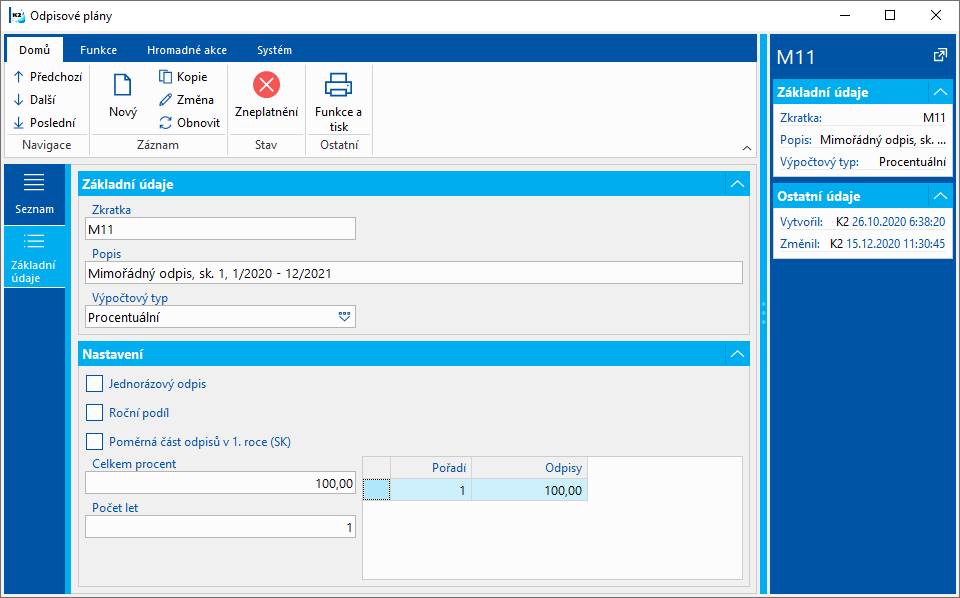
Obr.: Plán majetku „M11“ pro mimořádný odpis sk. 1
Pokud dosud nemáme vytvořenu předvolbu odpisování s tímto plánem, vytvoříme novou. V předvolbě je zadáno:
- Zkratka, Název, Popis
- Odpisová skupina „1“
- Typ plánu „D“
- Odpisový plán „M11“
- Typ roku odpisu „Relativní posunutý“
- Interval odpisu „Měsíční“
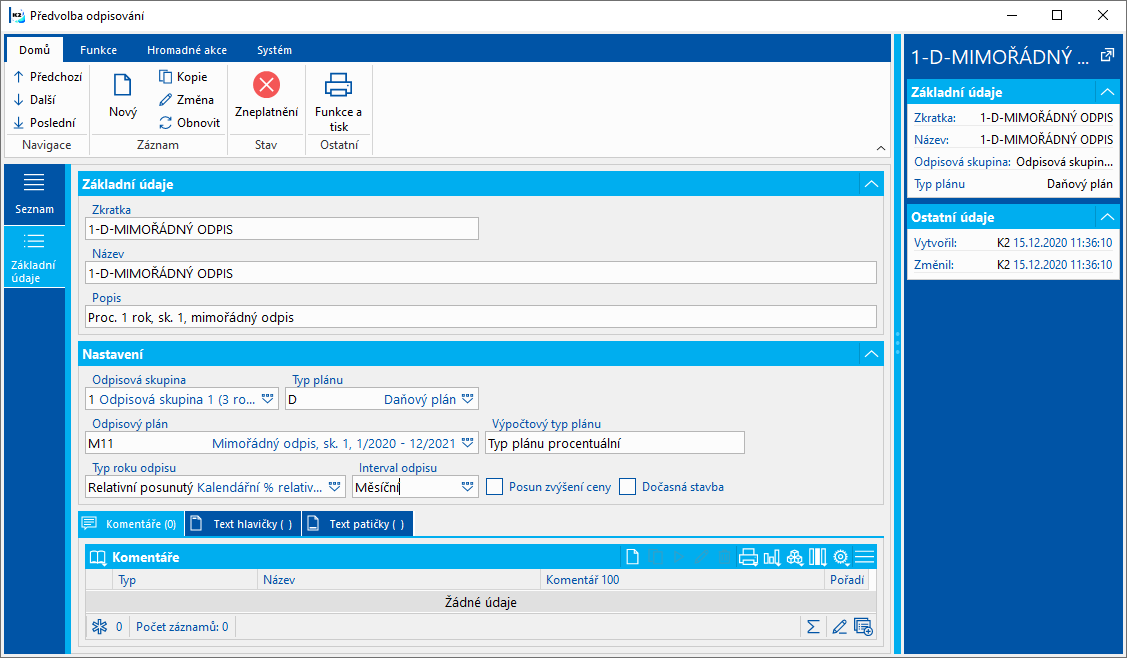
Obr.: Předvolba odpisování pro mimořádný odpis sk. 1
Obdobně vytvoříme předvolbu pro účetní plán, v poli Typ plánu vybereme „U“.
Vytvoříme kartu majetku, na kartu zadáme datum pořízení a zařazení do užívání v únoru 2020, vstupní cenu 45.446 Kč, odpisovou skupinu „1“. Pro daňový a účetní plán zvolíme předvolbu s odpisovým plánem pro mimořádný odpis.

Obr.: Karta majetku – 1. odpisová skupina, mimořádný odpis
Příklad 2: V únoru 2020 firma zakoupila osobní automobil za 600.000 Kč a zařadila jej do užívání. Majetek firma odpisuje dle mimořádných odpisů v 2. odpisové skupině.
Postup:
Pro odpisování majetku použijeme odpisový plán se zkratkou „M21“ (nastaven procentuální odpis na 2 roky - pro první rok je zadáno 60 %, pro druhý rok 40 %). Tento plán se používal již v minulosti pro mimořádné odpisy v období 1/2009 – 6/2010. V případě, že je odpisový plán zneplatněný, zplatníme jej klávesou F8. Ve Změně pak můžeme aktualizovat Popis.
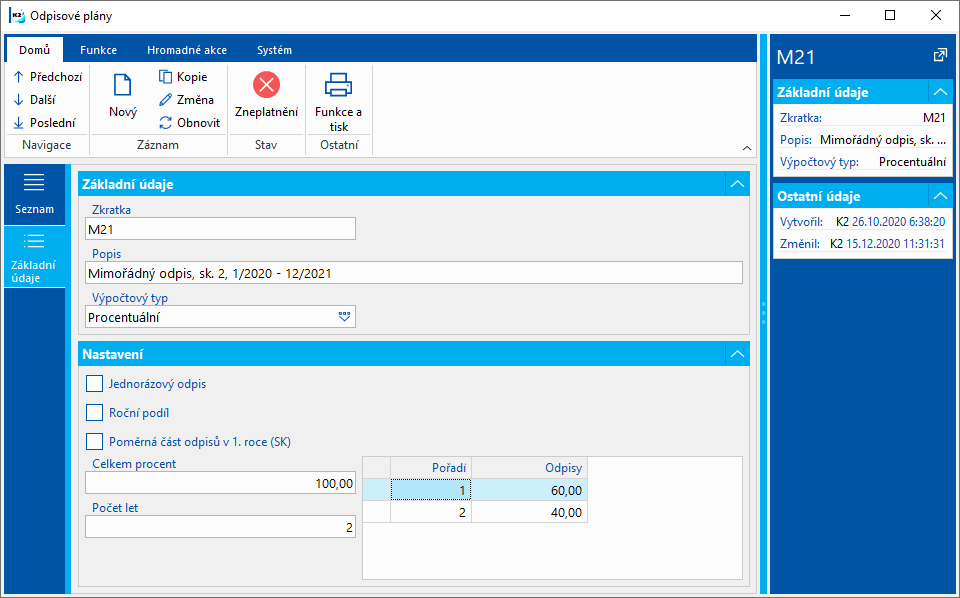
Obr.: Odpisový plán „M21“ pro mimořádný odpis sk. 2
Pokud dosud nemáme vytvořenu předvolbu odpisování s tímto plánem, vytvoříme novou. V předvolbě je zadáno:
- Zkratka, Název, Popis
- Odpisová skupina „2“
- Typ plánu „D“
- Odpisový plán „M21“
- Typ roku odpisu „Relativní posunutý“
- Interval odpisu „Měsíční“
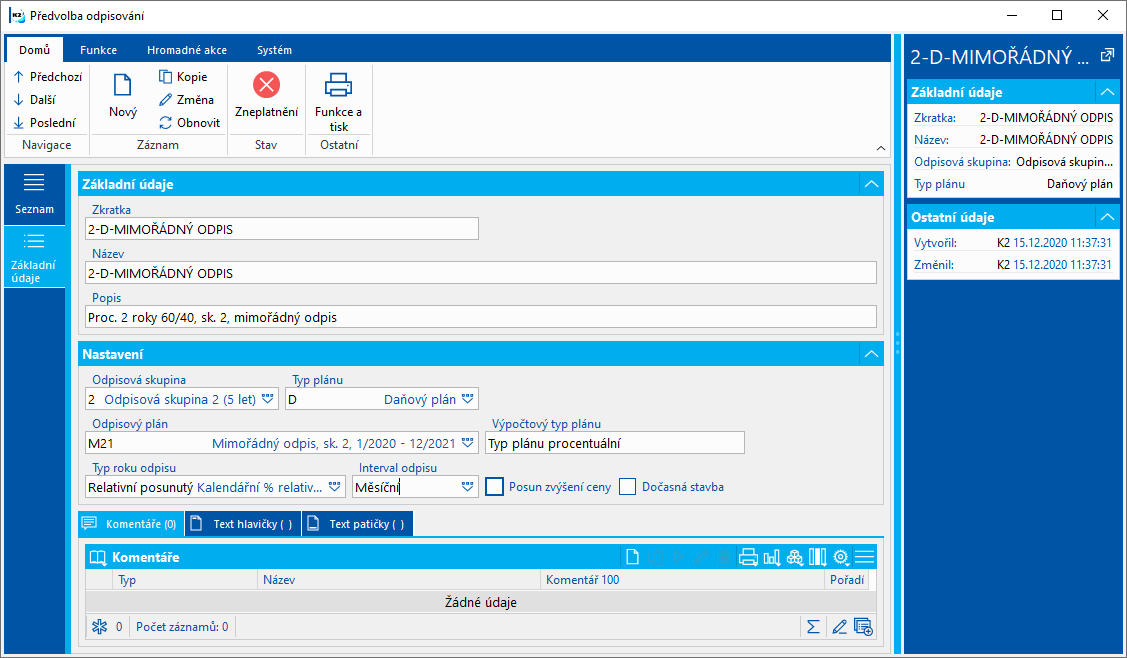
Obr.: Předvolba odpisování pro mimořádný odpis sk. 2
Obdobně vytvoříme předvolbu pro účetní plán, v poli Typ plánu vybereme „U“.
Vytvoříme kartu majetku, na kartu zadáme datum pořízení a zařazení do užívání v únoru 2020, vstupní cenu 600.000 Kč, odpisovou skupinu „2“. Pro daňový a účetní plán zvolíme předvolbu s odpisovým plánem pro mimořádný odpis.
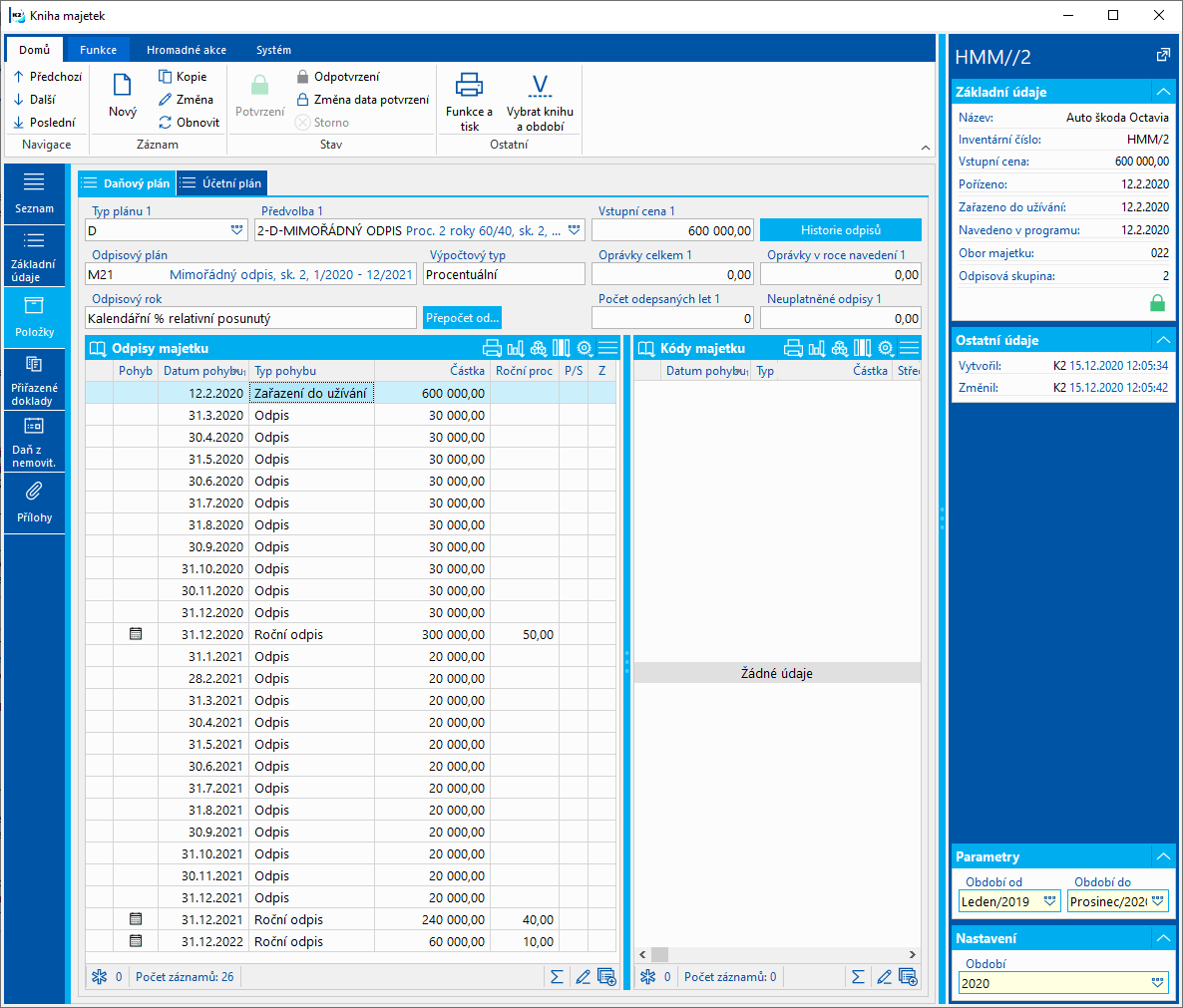
Obr.: Karta majetku – 2. odpisová skupina, mimořádný odpis
Na kartě majetku se pro rok 2020 vypočtou měsíční odpisy ve výši 30.000 Kč (60 % z částky 600.000 Kč / 12 měsíců). Pro rok 2021 se vypočtou měsíční odpisy ve výši 20.000 Kč (40 % z částky 600.000 Kč / 12 měsíců). Částka ročního odpisu pro rok 2022 je 60.000 Kč.
Částku odpisů za leden a únor 2021 upravíme ručně na 30.000 Kč (částka odpisu musí být stejná prvních 12 měsíců) - ve Změně klávesou Enter otevřeme položku odpisu s datem 31.1.2021, upravíme částku na 30.000 Kč a položku odsouhlasíme.
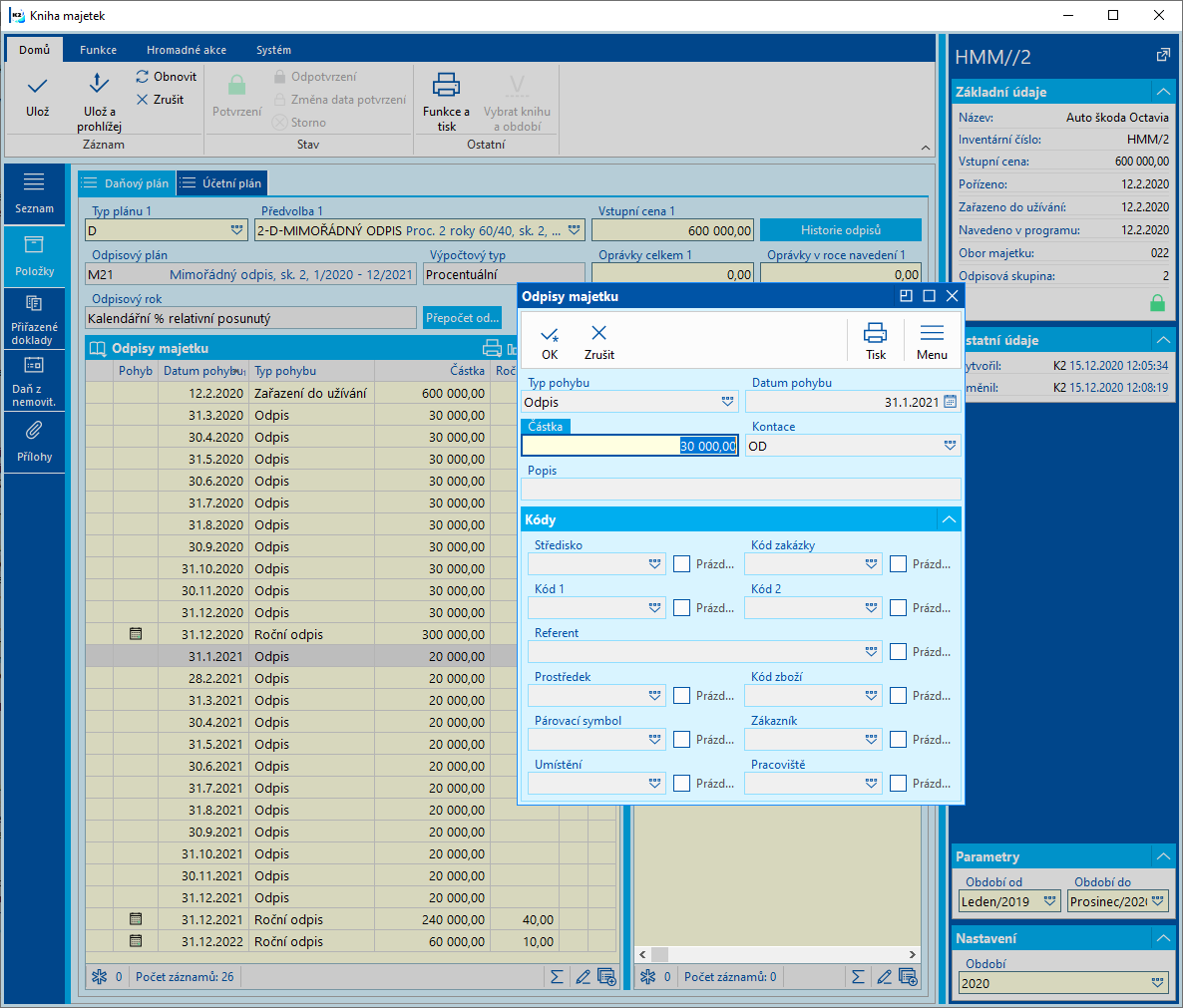
Obr.: Karta majetku – úprava částky odpisu
- Stejným způsobem upravíme položku odpisu s datem 28.2.2021.
- Kartu majetku uložíme a opustíme změnu.
- Provedeme zpracování odpisů do února 2021.
- Na kartě majetku stiskneme tlačítko Přepočet – přepočtou se odpisy od března 2021 (měsíční odpis je 20.000 Kč), částka ročního odpisu pro rok 2022 je 40.000 Kč.
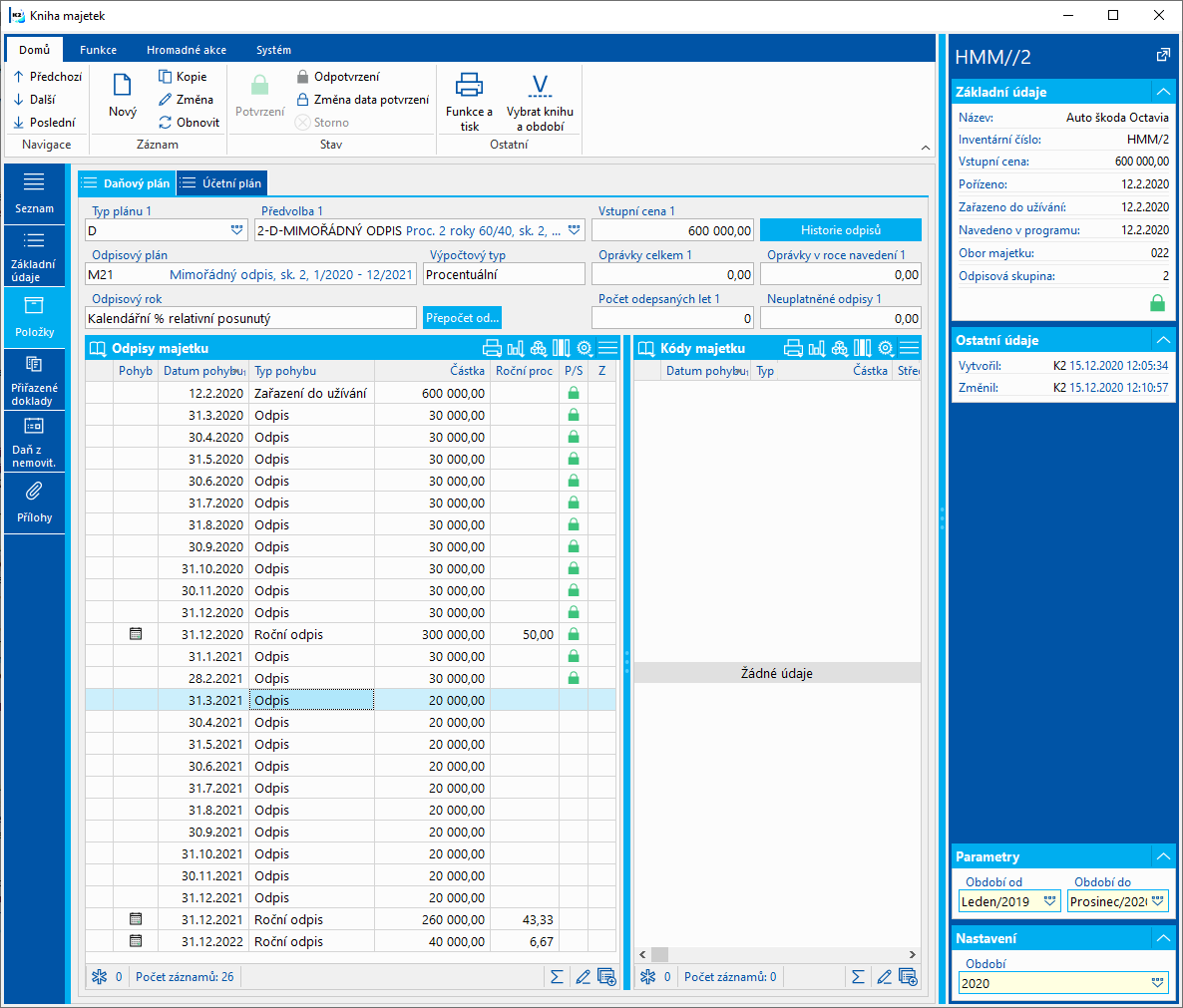
Obr.:Karta majetku po úpravách odpisů a přepočtu
Odpisování dlouhodobého nehmotného majetku do r. 2020
Od 1.1.2021 je zrušena kategorie nehmotného majetku. Výdaje související s pořízením dlouhodobého nehmotného majetku je možné uplatnit tak, jak jsou uplatňovány v účetnictví.
Ve zdaňovacích obdobích 2004 - 2020 se dlouhodobý nehmotný majetek, jehož vstupní cena je vyšší než 60 000,- Kč a doba použitelnosti delší než 1 rok, odepisuje rovnoměrně bez přerušení formou měsíčních odpisů, počínaje následujícím měsícem po dni, v němž byly splněny podmínky pro odepisování. Způsob odpisování tohoto majetku můžeme rozdělit podle práva na jeho užívání:
- nehmotný majetek s právem užívání na dobu určitou,
- nehmotný majetek s právem užívání na dobu neurčitou.
Odpisování nehmotného majetku s právem užívání na dobu určitou
Takovýto nehmotný majetek je odpisován po sjednanou dobu jeho užívání. Roční odpis se stanoví jako podíl vstupní ceny a doby sjednané smlouvou, vynásobený počtem časových jednotek v roce. Odpisování začíná v měsíci následujícím po dni, kdy byly splněny podmínky pro odpisování. V IS K2 pro takovéto odpisování nehmotného majetku používáme "leasingový" výpočtový typ odpisového plánu.
Pozn.: Legislativa umožňuje odpisování nehmotného majetku s právem užívání na dobu určitou s přesností na dny. Tento způsob odpisování IS K2 nepodporuje. Uživatel, který by odpisování s přesností na dny chtěl používat, by musel jednotlivé měsíční odpisy vypočíst mimo IS K2 a následně podle vypočtených hodnot upravit vytvořené měsíční odpisy v IS K2.
Příklad: Dne 15. 6. 2020 byla zakoupena licence na výrobu loutky Hurvínka na dobu 2 let (do 15. 6. 2022) za částku 1.000.000,- Kč.
Nejprve zkontrolujeme, zda jsou nastavené podmínky pro odepisování tohoto majetku, pokud ne, musíme si je vytvořit:
- V Odpisových plánech majetku vyhledáme nebo vytvoříme odpisový plán leasingového výpočtového typu, nastavený na odpisování po dobu 24 měsíců.
Výpočtový typ: |
Leasingový |
Počet měsíců odpisování: |
24,00 |
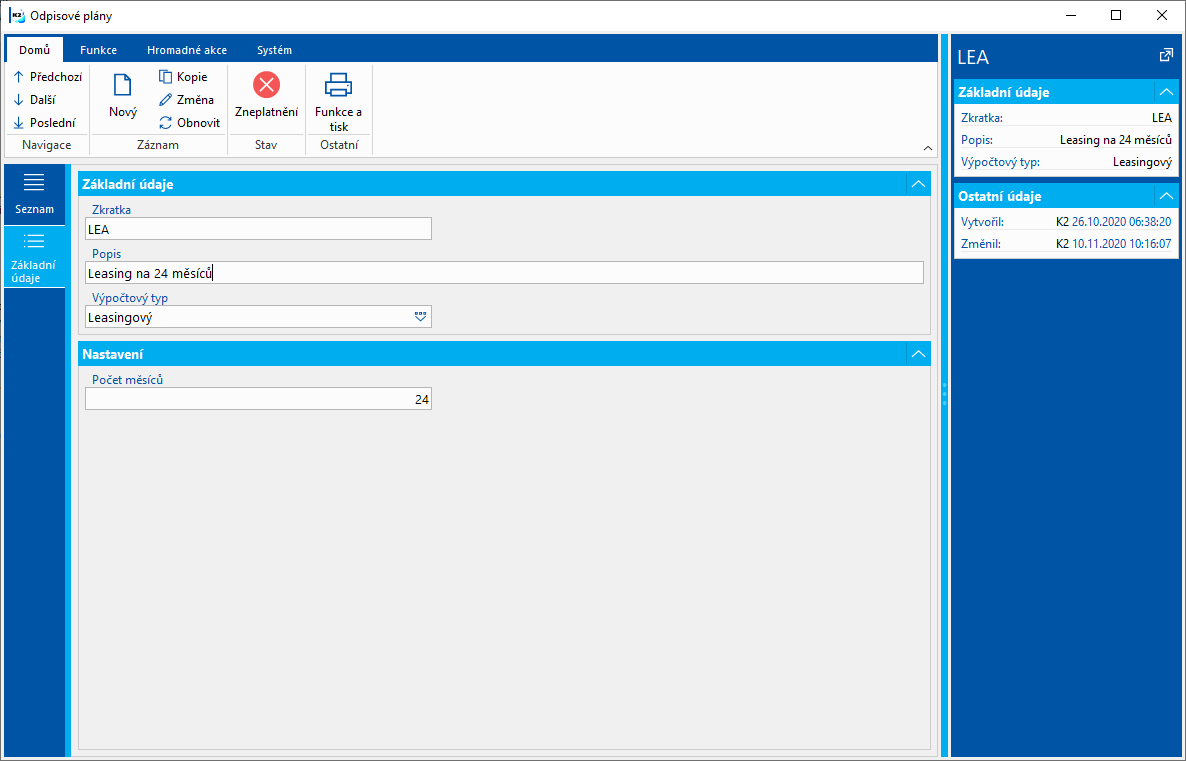
Obr.: Odpisový plán majetku pro leasingové odpisování po dobu 24 měsíců
- V Předvolbě odpisování nalezneme nebo si vytvoříme nové záznamy pro daňový a účetní plán s tímto odpisovým plánem. V poli Typ roku odpisu bude nastaveno "Relativní posunutý" a Interval odpisu "Měsíční" (odpisování jednou za měsíc).
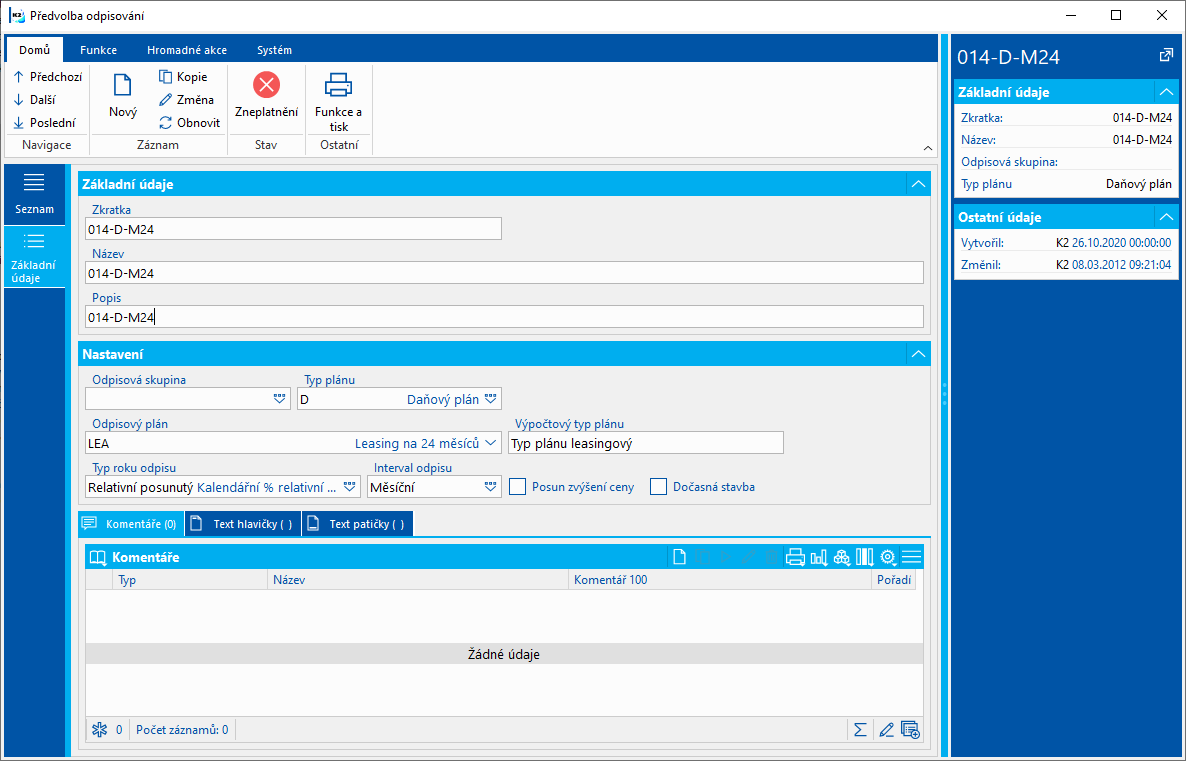
Obr.: Předvolba odpisování - daňový plán pro leasingové odpisování po dobu 24 měsíců
- Vytvoříme (pokud již není vytvořen) Obor majetku a nastavíme účty.
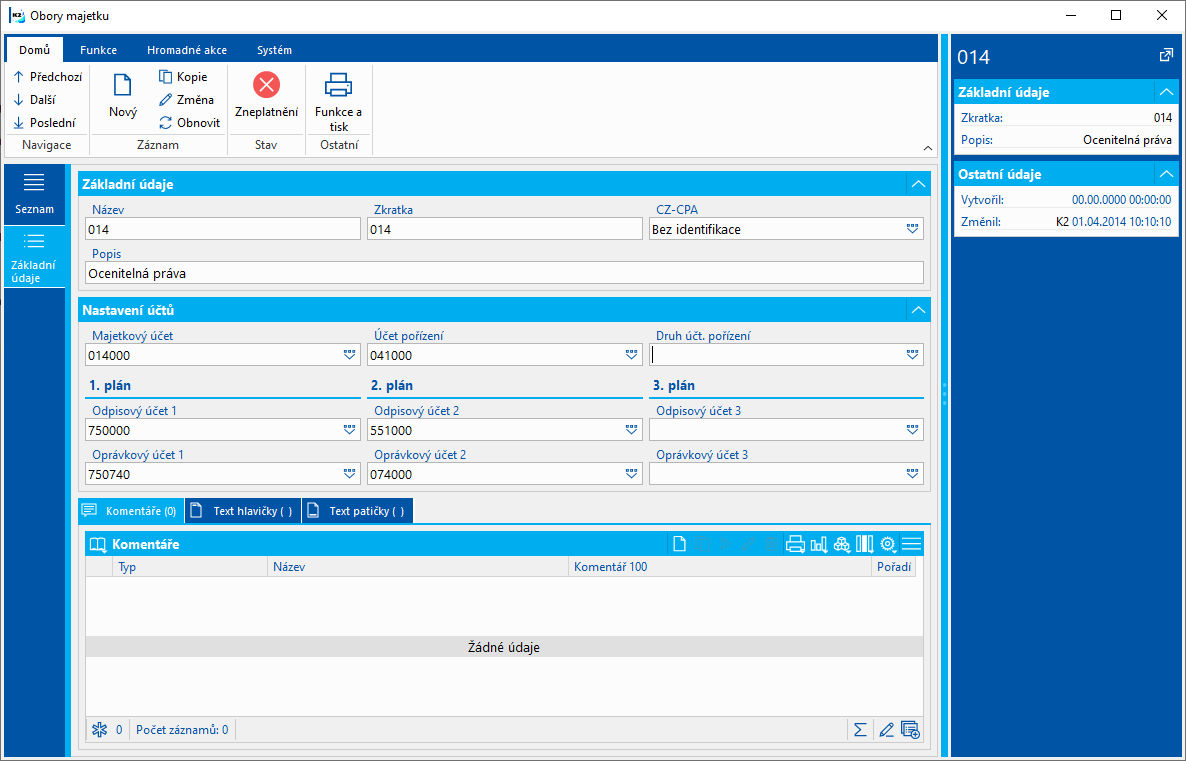
Obr.: Obor majetku pro nehmotný majetek - ocenitelná práva
Následně přistoupíme k vytváření karty majetku. Vyplníme Název, Obor, Vstupní cenu, Pořízeno, Zařazeno do užívání, Navedeno v programu, popřípadě další údaje.
Na záložce Položky vybereme Předvolbu 1 a Předvolbu 2. Podle nastavených podmínek program vytvořil odpisy majetku. Kartu majetku potvrdíme.
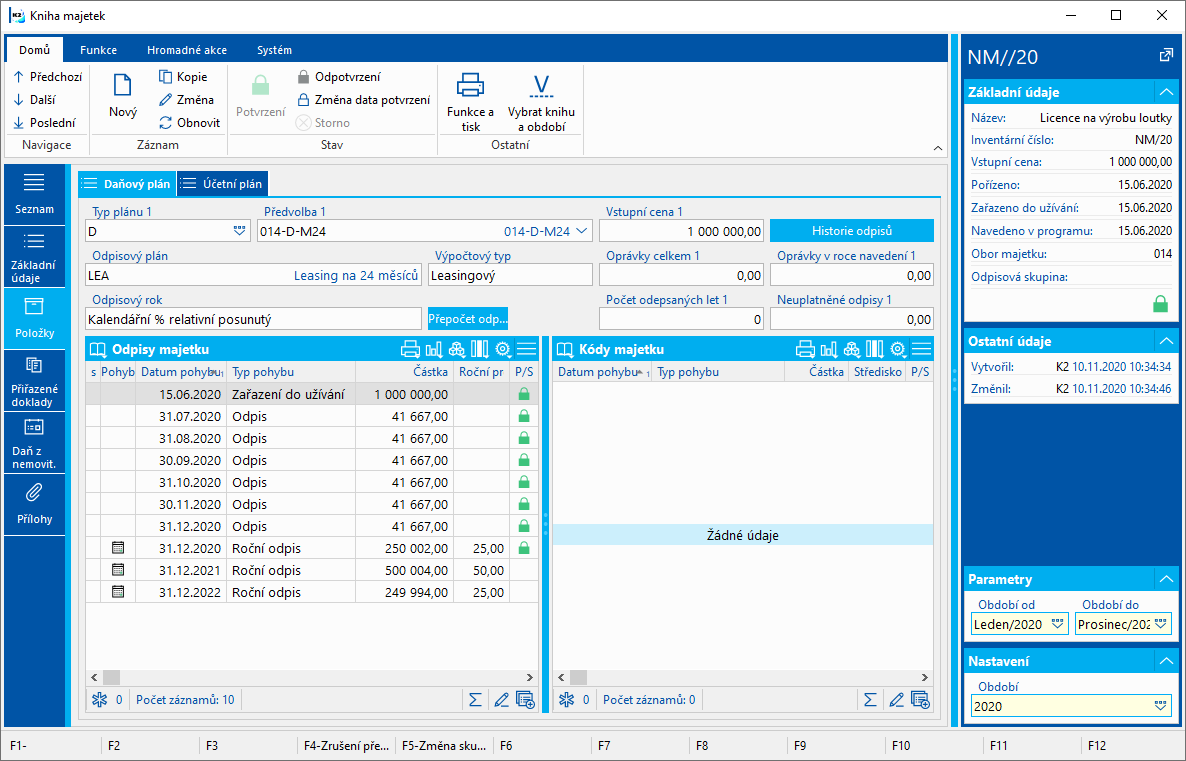
Obr.: Karta majetku - záložka Položky - Daňový plán
Odpisování nehmotného majetku s právem užívání na dobu neurčitou
Nehmotný majetek, jehož doba užívání není stanovena smlouvou, je odpisován po dobu určenou zákonem o dani z příjmů, a to:
Audiovizuální dílo |
18 měsíců |
Software, nehmotné výsledky výzkumu a vývoje |
36 měsíců |
Zřizovací výdaje |
60 měsíců |
Ostatní nehmotný majetek |
72 měsíců |
Roční odpis se stanoví jako podíl vstupní ceny a určené doby odpisování vynásobený počtem časových jednotek v roce. Odpisování začíná v měsíci následujícím po dni, kdy byly splněny podmínky pro odpisování. V IS K2 pro takovéto odpisování nehmotného majetku používáme "časový" výpočtový typ odpisového plánu.
Příklad: Dne 15.6.2019 nainstalovala společnost software v hodnotě 72.000,- Kč. Z kupní smlouvy ani licenčních podmínek nevyplývá časové omezení používání softwaru, proto bude odpisován zákonem stanovených 36 měsíců.
Nejprve zkontrolujeme, zda jsou nastavené podmínky pro odepisování tohoto majetku, pokud ne, musíme si je vytvořit:
- V Odpisových plánech majetku vyhledáme odpisový plán pro časový odpis na 36 měsíců nebo vytvoříme nový s následujícími hodnotami:
Výpočtový typ: |
Časový |
Počet měsíců odpisování: |
36,00 |
Počet měsíců pro zvýšení za polovinou: |
18,00 |
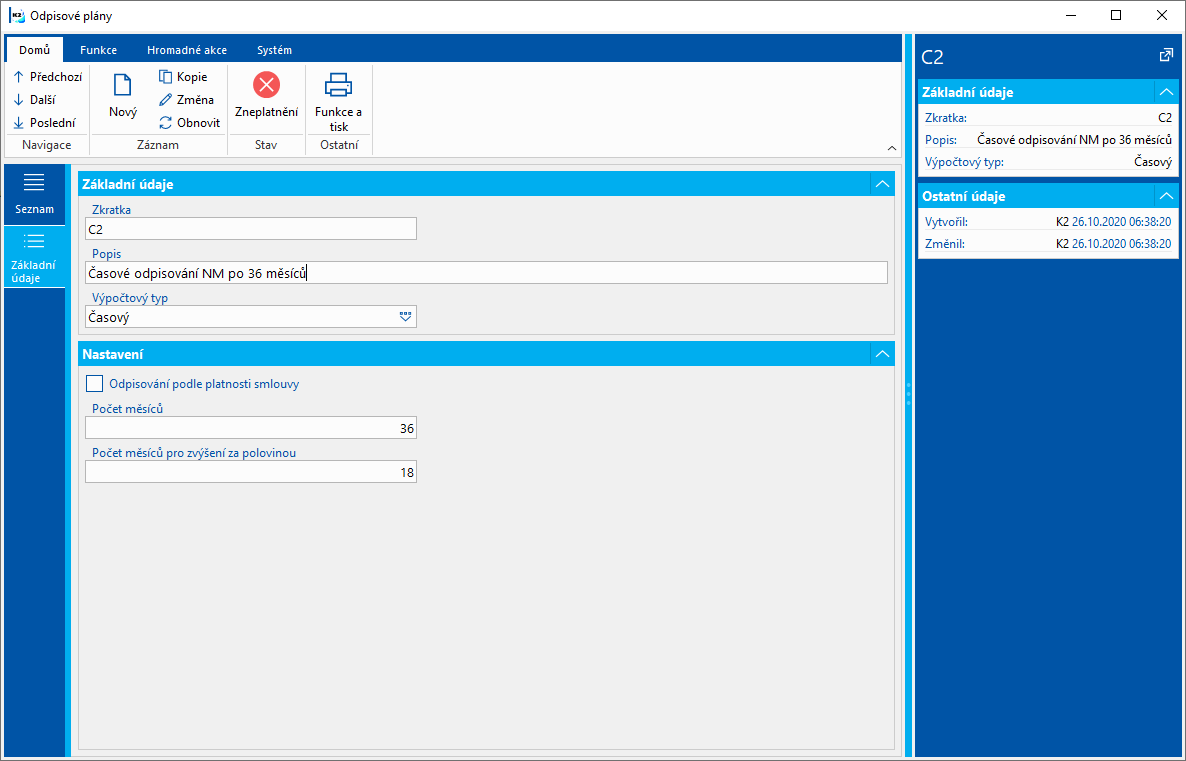
Obr.: Odpisový plán majetku pro časové odpisování po 36 měsíců
- V Předvolbě odpisování nalezneme nebo si vytvoříme nové záznamy pro daňový a účetní plán s tímto odpisovým plánem, v poli Typ roku odpisu bude nastaveno "Relativní posunutý" a Interval odpisu "Měsíční" (odpisování jednou za měsíc). Zatrhneme příznak Posun zvýšení ceny (zvýšení ceny se promítne až do odpisu v následujícím měsíci).
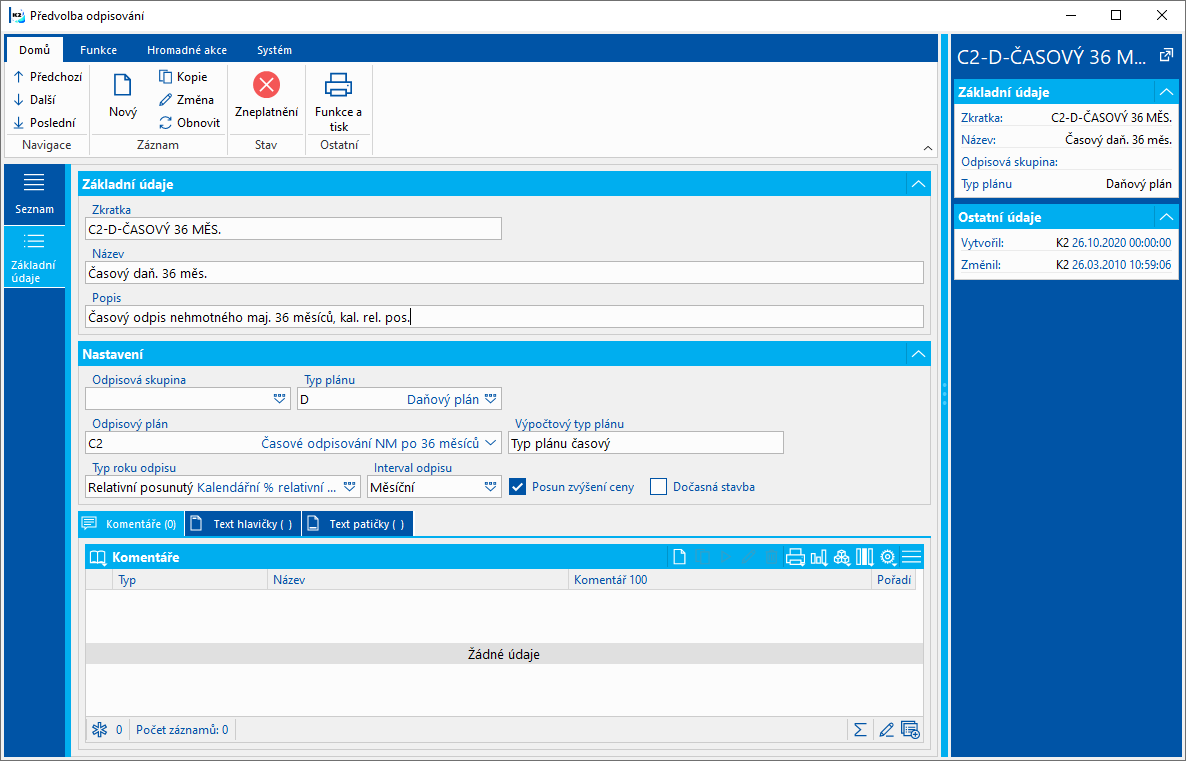
Obr.: Předvolba odpisování - daňový plán pro časové odpisování po dobu 36 měsíců
- Vytvoříme (pokud již není vytvořen) Obor majetku a nastavíme účty.
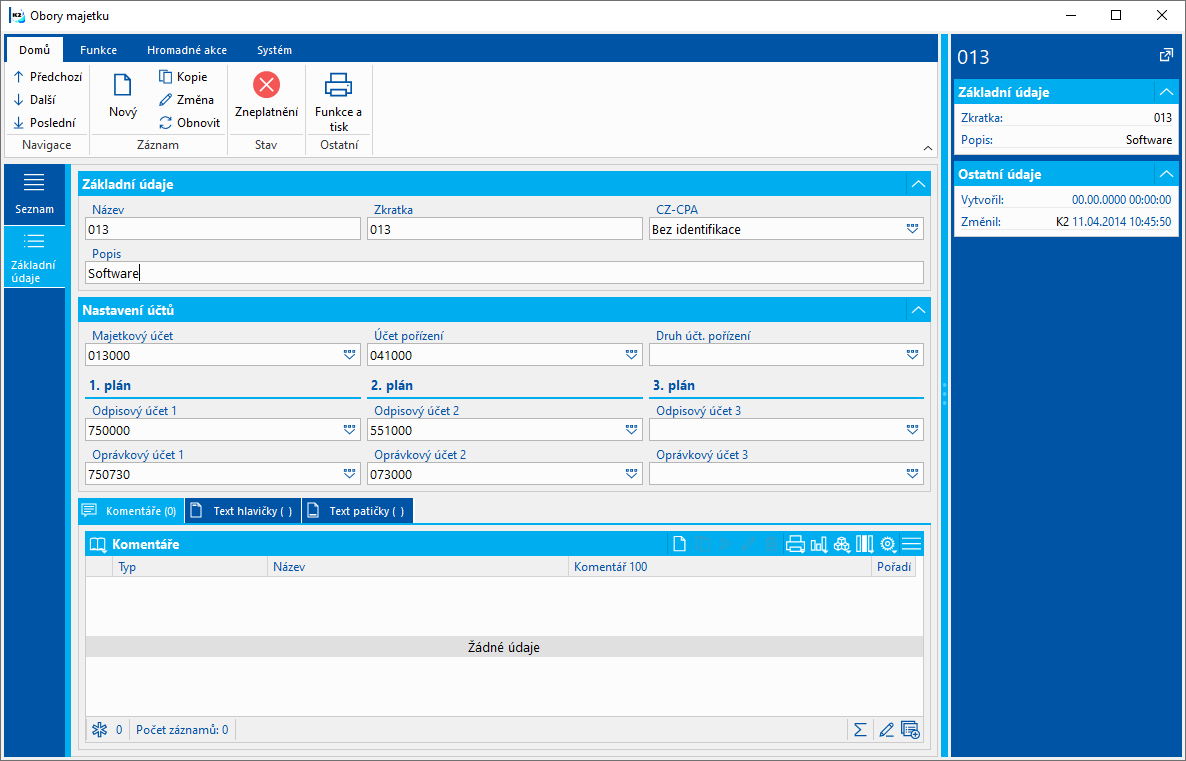
Obr.: Obor majetku pro nehmotný majetek - software
Následně přistoupíme k vytváření karty majetku. Vyplníme Název, Obor, Vstupní cenu, Pořízeno, Zařazeno do užívání, Navedeno v programu, popřípadě další údaje.
Na záložce Položky vybereme Předvolbu 1 a Předvolbu 2. Podle nastavených podmínek program vytvořil odpisy majetku. Kartu majetku potvrdíme.
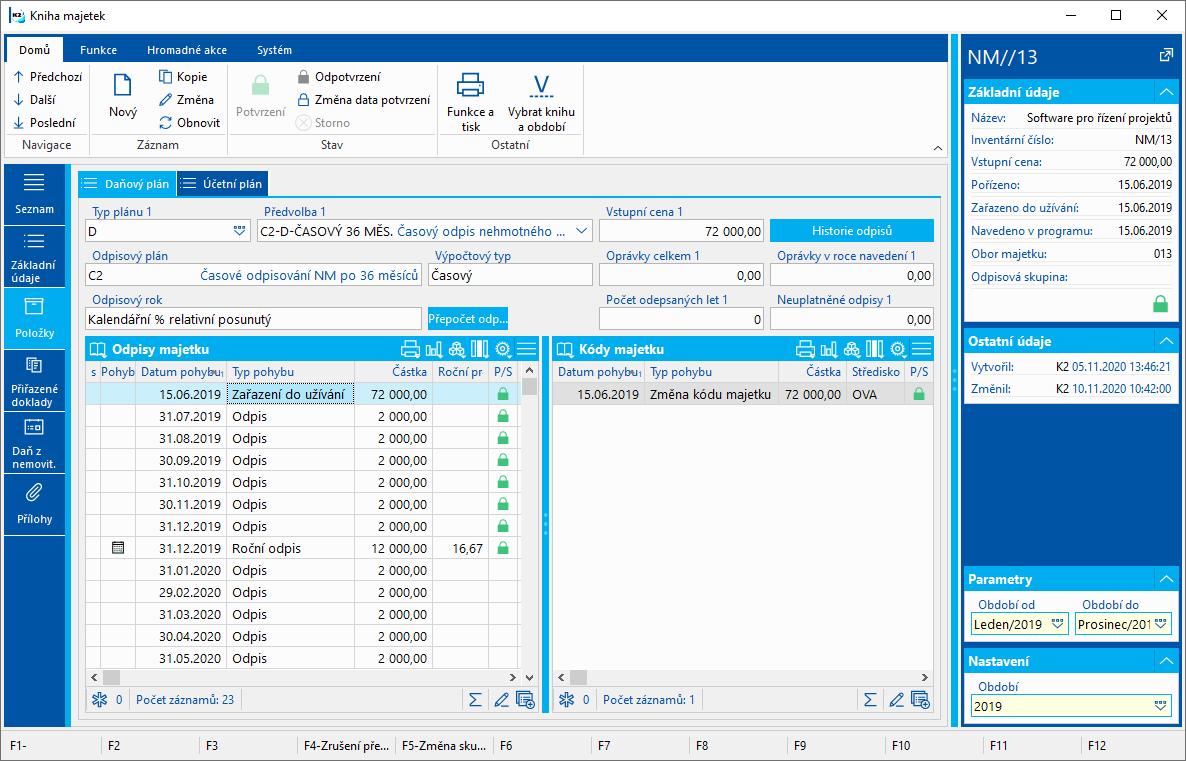
Obr.: Karta majetku - záložka Položky
Odpisování nehmotného majetku po jeho technickém zhodnocení
Technické zhodnocení nehmotného majetku zvyšuje jeho vstupní cenu. Odpisování pokračuje ze zvýšené vstupní ceny snížené o již uplatněné odpisy, a to od měsíce následujícího po dni, v němž bylo technické zhodnocení ukončeno.
Zhodnocený majetek, jehož doba užívání je stanovena smlouvou, je odpisován bez přerušení po zbývající dobu odpisování majetku.
A zhodnocený majetek, jehož doba užívání není smluvně stanovena, je odpisován po zbývající dobu stanovenou zákonem. V případě, že bylo technické zhodnocení dokončeno v druhé polovině odpisování, pak zákon stanoví minimální počet měsíců, po který bude zvýšená vstupní cena upravená o již uplatněné odpisy odpisována. Tato doba je rovna polovině zákonem stanovené doby odpisování.
Příklad: Dne 15.6.2018 nainstalovala společnost software v hodnotě 72.000,- Kč. Z kupní smlouvy ani licenčních podmínek nevyplývá časové omezení používání softwaru, proto bude odpisován zákonem stanovených 36 měsíců. Dne 10.12.2020 byl nainstalován další modul softwaru v hodnotě 45.000,- Kč.
Nastavení odpisového plánu, oboru majetku, předvolby odpisování a vytvoření karty majetku je popsáno v kap. Odpisování nehmotného majetku s právem užívání na dobu neurčitou.
Na záložce Položky karty majetku v Prohlížení provedeme technické zhodnocení klávesami Ctrl+F3, uvedeme Datum a částku Technické zhodnocení o.
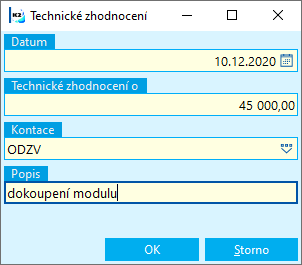
Obr.: Formulář funkce Technické zhodnocení
Program automaticky dopočte odpisy a prodlouží dobu odpisování o 18 měsíců.
Soubory majetku
Soubory majetku jsou movité věci se samostatným technicko-ekonomickým určením, jejichž vstupní cena je v souhrnu vyšší než 80.000 Kč a doba použitelnosti je delší než jeden rok. Souborem movitých věcí mohou být např. části výrobního celku. Celý soubor movitých věcí je zařazen do odpisové skupiny podle hlavního funkčního předmětu.
V IS K2 je soubor majetku tvořen samostatnými kartami majetku se stejným inventárním číslem.
Rozložení souboru majetku
Funkce Rozložení souboru majetku slouží k rozčlenění jedné karty majetku, na které je evidován soubor majetku, na dvě nebo více karet, přičemž původní karta zůstane zachována a k ní se vytvoří jedna nebo více karet nových, svázaných stejným inventárním číslem.
Rozložení souboru majetku se provede podle ceny (tzn. podle poměru aktuálních vstupních cen, podle kterých se soubor majetku rozdělí na dvě části) nebo podle počtu položek.
Funkci Rozložení souboru majetku lze spustit klávesami Alt+F3.
Rozložení podle ceny
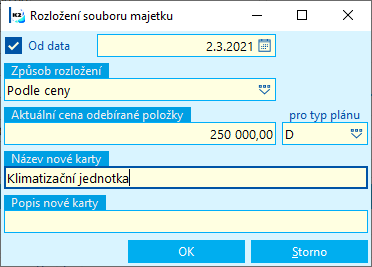
Obr.: Vstupní formulář funkce Rozložení souboru - podle ceny
Popis vybraných polí:
Od data |
Datum, ke kterému se provádí rozložení souboru. Pokud není Od data zatrženo, zadané datum se nebere v úvahu. |
Způsob rozložení |
Výběr z číselníku s hodnotami "Podle ceny" a "Podle počtu položek". |
Aktuální cena odebírané položky |
Aktuální cena odebírané části souboru. |
pro typ plánu |
Výběr Typu plánu, pro který je zadána Aktuální cena odebírané položky. Přednastaví se "D". |
Po odsouhlasení vstupního formuláře se vytvoří nová karta majetku se stejným inventárním číslem, stejným datem pořízení a zařazení do užívání jako je na kartě, na které byla funkce spuštěna. Datum navedení do programu na nové kartě odpovídá datu rozložení souboru. Na kartě se do pole Oprávky celkem vloží poměrná část odebraných odpisů z původní karty. Pokud byla původní karta technicky zhodnocena nebo na ní byla provedena změna ceny, do položek nové karty se vloží poměrná část těchto technických zhodnocení a změn ceny. Vstupní cena nové karty majetku je rozdílem mezi Aktuální cenou a součtem technických zhodnocení a změn ceny, přidaných na novou kartu.
Na původní kartě se k datu rozložení vytvoří pohyby majetku:
- s typem "Změna ceny rozl." a částkou (s opačným znaménkem), která byla zadána ve vstupním formuláři,
- s typem "Korekce oprávek rozl." a částkou, která odpovídá poměrné části odebraných odpisů, zpracovaných před datem rozložení.
Na obou kartách se v sloupci Soubor zobrazuje ikona ![]() .
.
Příklad: Účetní jednotka eviduje v účetnictví budovu školícího střediska v hodnotě 8.394.344 Kč. Součástí budovy byla klimatizační jednotka, která byla k 15.2.2021 demontována a poté nainstalována do budovy prodejny. Hodnota klimatizační jednotky je 250.000 Kč.
Postup:
Na kartě majetku Budova školícího střediska mohou být zpracovány odpisy max. do ledna 2021. Na kartě spustíme funkci Rozložení souboru majetku (Alt+F3). Ve vstupním formuláři funkce zadáme:
- Od data = 15.2.2021
- Způsob rozložení = "Podle ceny"
- Aktuální cena odebírané položky = 250.000
- Název nové karty = "Klimatizační jednotka"
Po odsouhlasení vstupního formuláře se na kartě Budovy školícího střediska k datu rozložení vytvoří pro daňový a účetní plán pohyby:
- s typem "Změna ceny rozl." a částkou -250.000,
- s typem "Korekce oprávek rozl." - částky odpovídají poměrné části odebraných daňových a účetních odpisů, zpracovaných před datem rozložení.
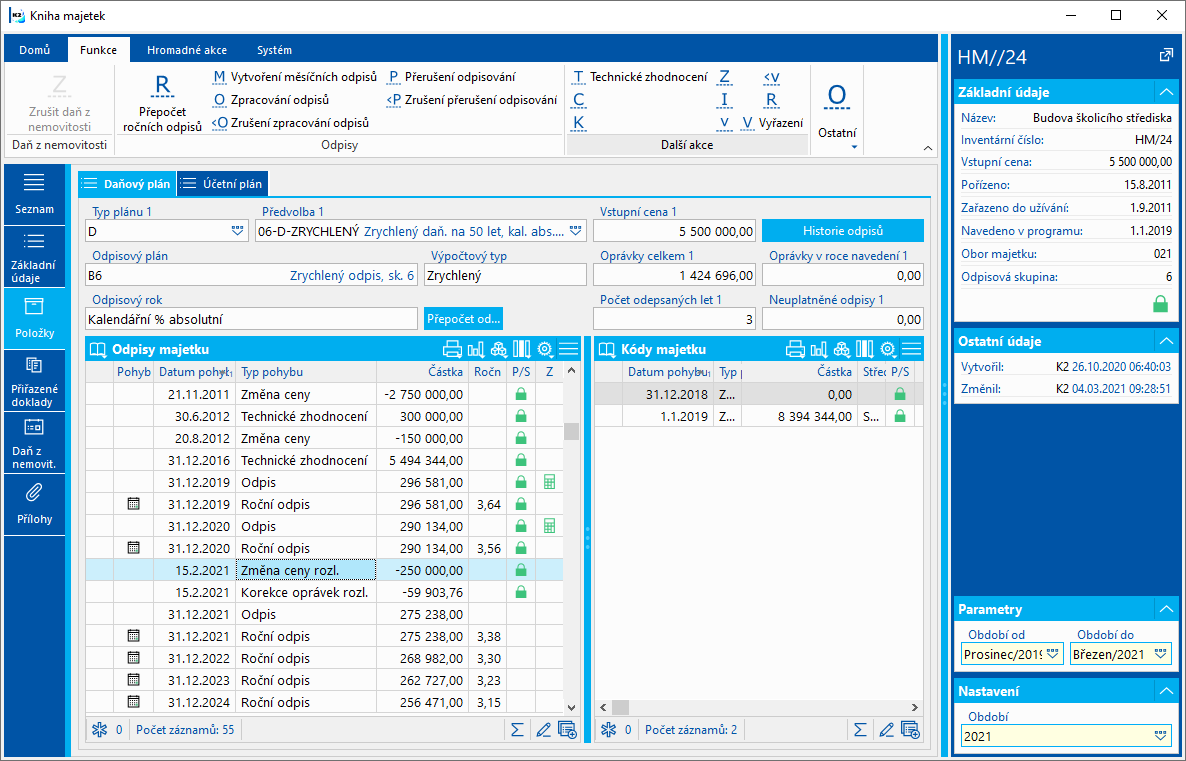
Obr.: Karta majetku po rozložení souboru
Současně se vytvořila nová karta majetku s názvem "Klimatizační jednotka".
Vzhledem k tomu, že na původní kartě byla technická zhodnocení a změny ceny, na novou kartu se přenesla poměrná část technických zhodnocení a změn ceny. Aktuální cena karty majetku je shodná s částkou zadanou při rozložení souboru, Vstupní cena je nižší o technická zhodnocení a změny ceny, přenesené na novou kartu. V poli Oprávky celkem je částka shodná s částkou korekce oprávek na původní kartě. Inventární číslo je shodné s původní kartou.
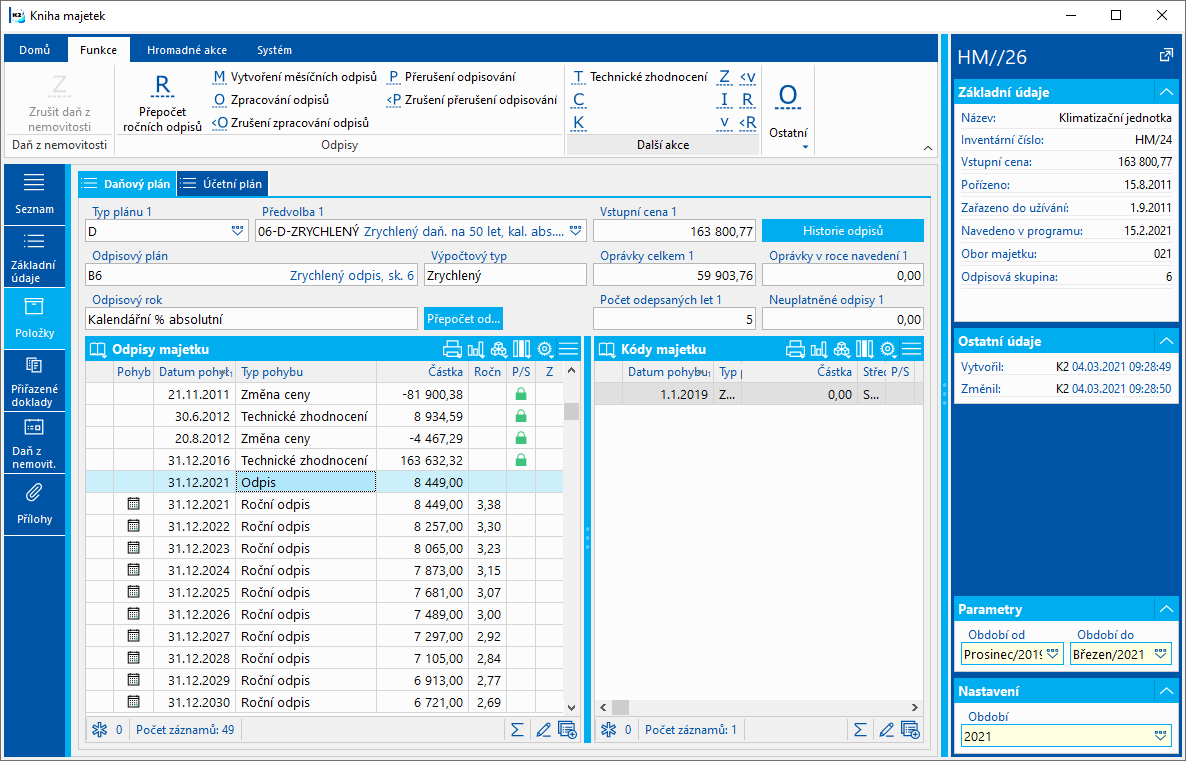
Obr.: Nová karta majetku, vytvořená rozložením souboru
Kartu majetku potvrdíme. V seznamu se u karet "Budova školícího střediska" a "Klimatizační jednotka" zobrazuje ikona souboru majetku.
Nově vytvořenou kartu odpojíme od původní karty a připojíme ji ke kartě "Budova prodejny" - na kartě vytvořené rozložením souboru spustíme funkci Změna inventárního čísla (Ctrl+F7). Ve vstupním formuláři funkce vybereme kartu "Budova prodejny" (nebo ve vstupním formuláři zadáme její Inventární číslo).
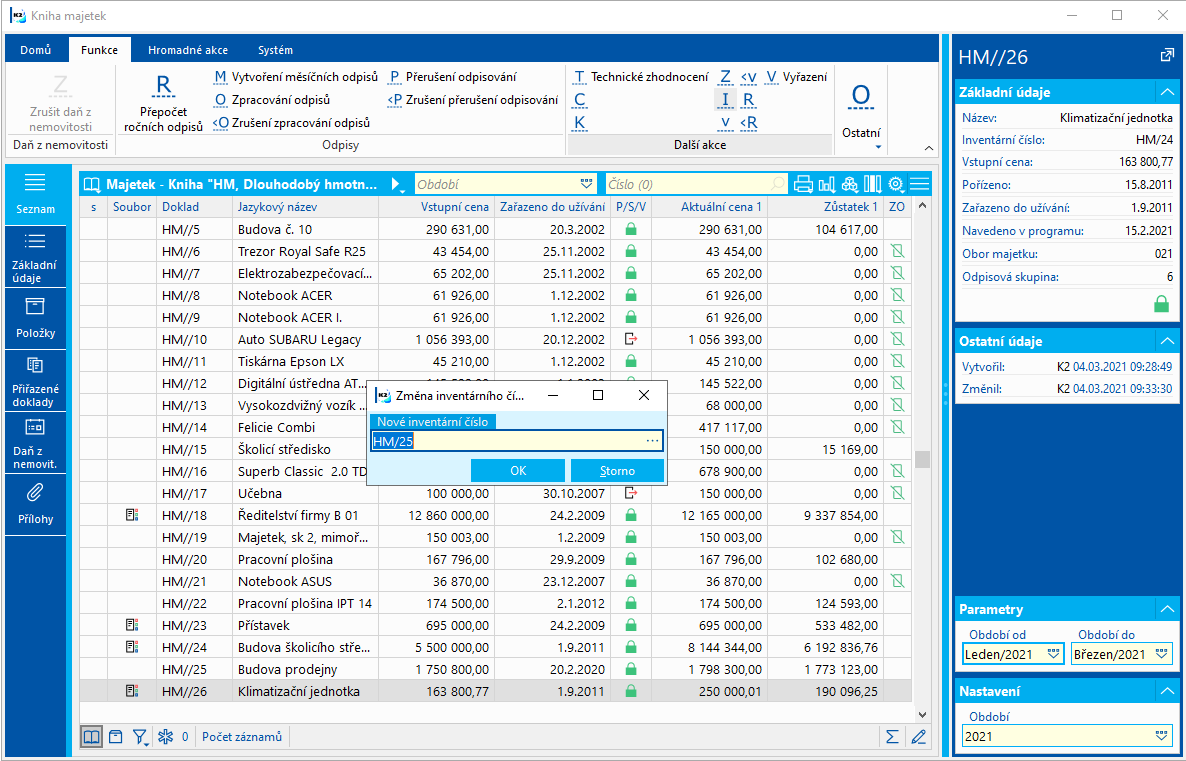
Obr: Vstupní formulář funkce Změna inventárního čísla
Po odsouhlasení vstupního formuláře je na kartě "Klimatizační jednotka" stejné inventární číslo jako na kartě "Budova prodejny", u obou karet se zobrazuje ikona souboru majetku.
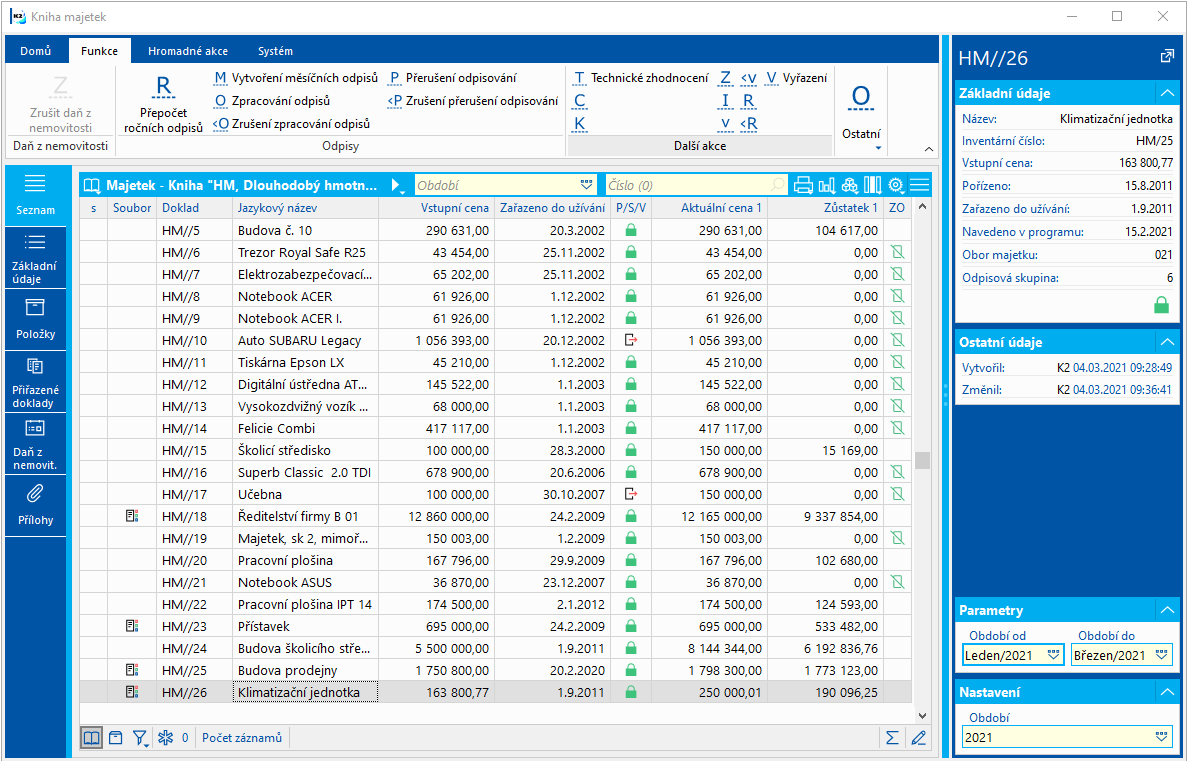
Obr.: Kniha majetku po změně inventárního čísla
Rozložení podle počtu položek
Příklad : Dne 4.3.2021 bylo zakoupeno 10 kancelářských židlí v celkové hodnotě 60.000,- Kč. Všechny židle jsou shodného typu a mají stejnou cenu. Židle chceme evidovat každou na samostatné kartě se stejným inventárním číslem.
Židle nejprve zavedeme do IS K2 na jednu kartu majetku v celkové hodnotě a poté pomocí funkce Rozložení souboru majetku vytvoříme zbývající karty majetku se stejnými údaji.
Postup:
Vytvoříme kartu majetku - do Vstupní ceny zadáme 60.000, datumy pořízení, zařazení do užívání a navedení do programu = 4.3.2021, zadáme název "Židle". Na kartě spustíme funkci Rozložení souboru majetku (Alt+F3). Ve vstupním formuláři funkce zadáme:
- vypneme volbu Od data, datum bude nulové
- Způsob rozložení = "Podle počtu položek"
- Počet položek = 10

Obr.: Vstupní formulář funkce Rozložení souboru - podle počtu položek
Po odsouhlasení vstupního formuláře se vytvoří 9 nových karet majetku se stejným inventárním číslem, stejným datem pořízení a zařazení do užívání jako je na kartě, na které byla funkce spuštěna, Vstupní cena = 6.000.. Na původní kartě se sníží vstupní cena také na 6.000.
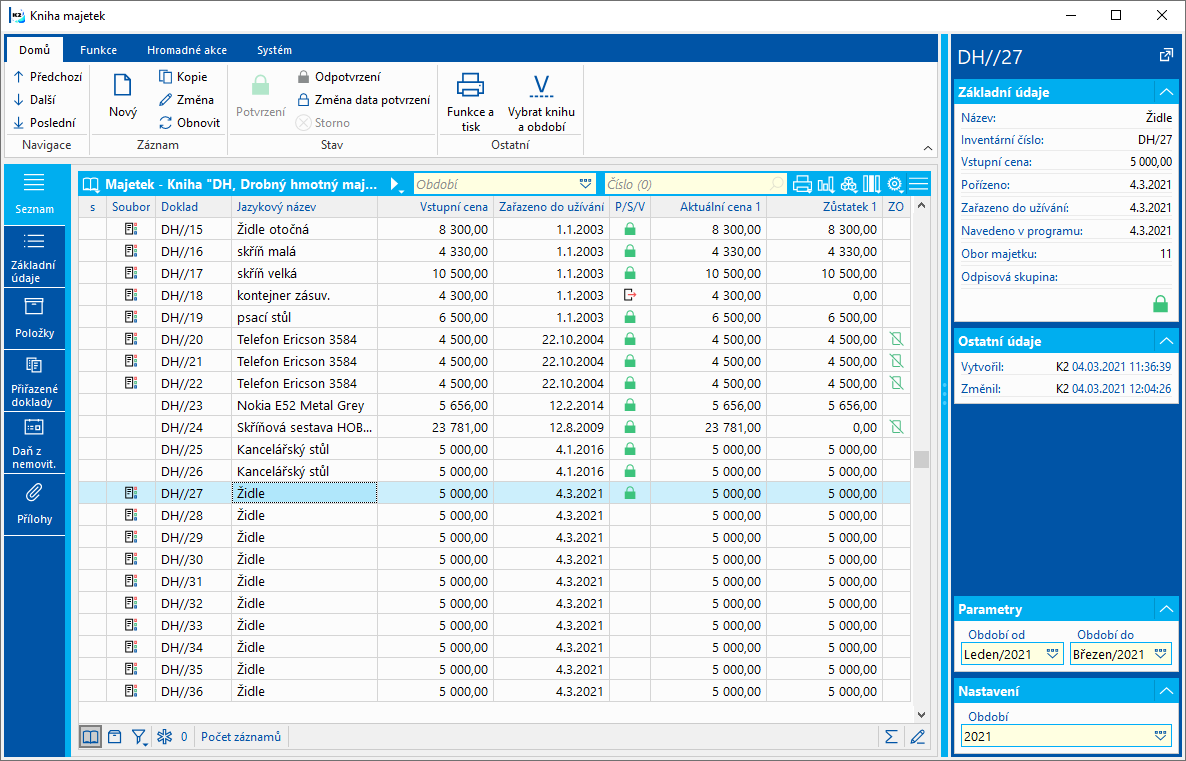
Obr.: Kniha majetku po rozložení souboru
Karty majetku potvrdíme.
Připojení karty majetku k souboru a odpojení od souboru
Kartu majetku můžeme připojit k souboru pomocí finkce Změna inventárního čísla (Ctrl+F7). Ve vstupním formuláři funkce vybereme kartu majetku, ke které chceme danou kartu připojit (nebo ve vstupním formuláři zadáme její Inventární číslo).
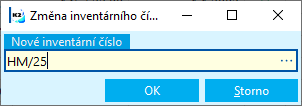
Obr.: Vstupní formulář funkce Změna inventárního čísla
Po odsouhlasení vstupního formuláře je na obou kartách majetku stejné Inventární číslo, u obou karet se zobrazuje ikona souboru majetku ![]() .
.
Stejnou funkcí můžeme kartu majetku od souboru odpojit - ve vstupním formuláři zadáme inventární číslo, které chceme dané kartě přiřadit.
Přehled souborů majetku
Číslo procesu: MAJ002 |
Ident. číslo sestavy: SMAJ033 |
Soubor: AssetSetOverview.AM |
Popis sestavy: Přehled souborů majetku. |
||
Adresa ve stromu: [Majetek] [Kniha majetku] [Přehledy] |
||
Parametry sestavy:
GroupBy - 200 Seskupit podle. |
GroupByAccount - 0 Seskupit podle účtu. |
Interactive - Ano Ano - zobrazí vstupní formulář; Ne - nezobrazí vstupní formulář. |
NewPage - Ano Ano - tisk skupiny záznamů na novou stranu. |
PlanTypeAbbr - U Zkratka typu plánu, jehož změny se mají zobrazit (lze zadat více typů plánů, oddělených středníkem). |
Retired - Ne Ano - zobrazí se i vyřazené. |
Title Text vyplněný v hodnotě parametru, se zobrazí jako název sestavy při tisku. |
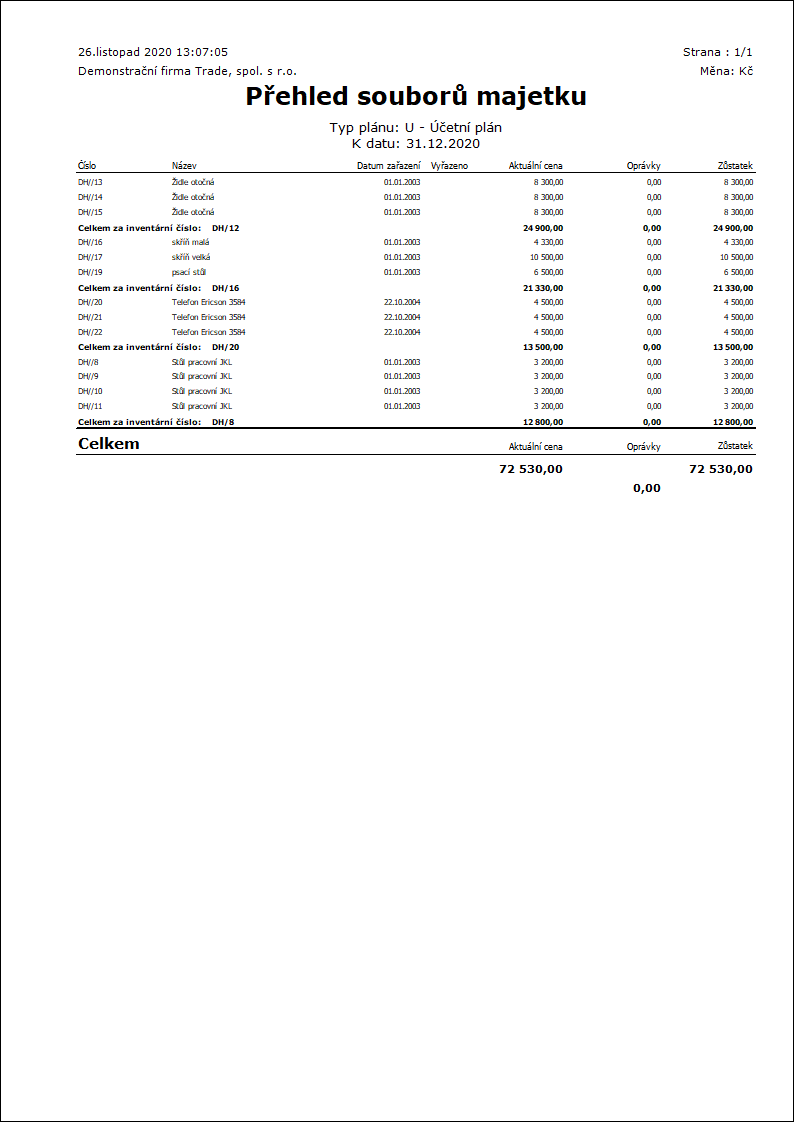
Přehled položek souborů majetku
Číslo procesu: MAJ002 |
Ident. číslo sestavy: SMAJ032 |
Soubor: AsstSetItemOverview.AM |
Popis sestavy: Přehled položek souborů majetku. |
||
Adresa ve stromu: [Majetek] [Kniha majetku] [Přehledy] |
||
Parametry sestavy:
Title Text vyplněný v hodnotě parametru, se zobrazí jako název sestavy při tisku. |
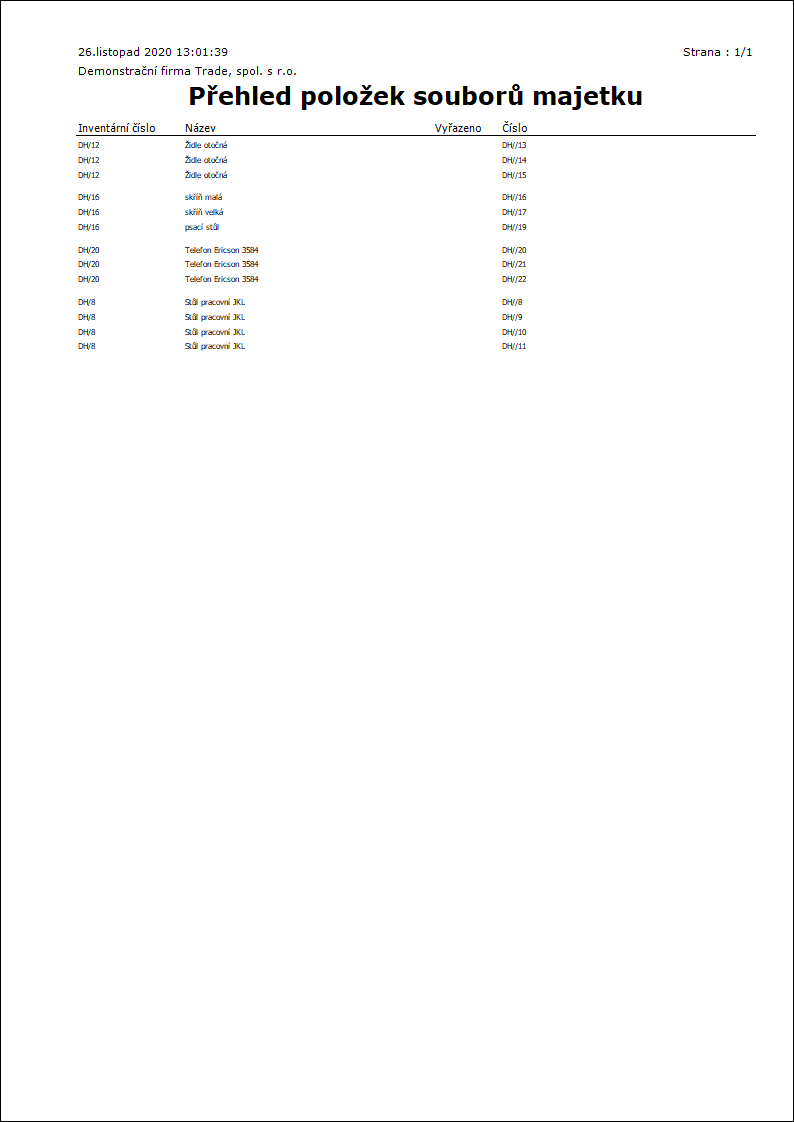
Daň z nemovitých věcí
Přiznání k dani z nemovitých věcí musí podat každý, kdo je k 1.1. vlastníkem nemovitosti nacházející se na území ČR a toto přiznání ještě nepodával. Pokud jste už někdy v minulosti přiznání podali a nic se nezměnilo, pak stačí jen počkat na výměr správce daně, který podle aktuálních sazeb a koeficientů daňovou povinnost vypočítá. Pokud se ale něco změnilo, například výměra nebo cena nemovitosti, druh pozemku, užívání stavby nebo počet nadzemních podlaží či půdorys, musíte podat nové přiznání.
Zdaňovacím obdobím je kalendářní rok. Přiznání k dani z nemovitých věcí je třeba podat do 31. 1. daného roku. Finanční úřad se volí podle místa, kde se nemovitost nachází.
Předmětem daně z nemovitostí jsou:
- pozemky,
- stavby.
Vypočtená daň je splatná ve dvou stejných splátkách, pokud přesáhla částku 5000 Kč, a to nejpozději do 31. května a do 30. listopadu daného zdaňovacího období. V případě, kdy roční daň z nemovitých věcí nepřesáhne částku 5.000 Kč, je daň splatná najednou, nejpozději do 31. května.
Poplatníkem daně je právnická nebo fyzická osoba.
Poplatníkem daně z pozemků je:
- vlastník pozemku,
- nájemce pozemku,
- uživatel pozemku, není-li vlastník pozemku znám.
Poplatníkem daně ze staveb je:
- vlastník stavby,
- organizační složka státu nebo státní organizace,
- nájemce.
Daňové přiznání:
- řádné,
- dílčí - uvádí se jen změny a výpočet celkové daňové povinnosti se zahrnutím těchto změn,
- opravné - podává se před uplynutím lhůty k podání daňového přiznání, jestliže poplatník zjistí, že údaje v již podaném přiznání byly chybně,
- dodatečné - podává se, jestliže poplatník zjistí, že daňová povinnost má být vyšší nebo nižší než poslední známá daňová povinnost. Daňové přiznání je nutné podat nejpozději do konce měsíce následujícího po zjištění.
Postup při zpracování přiznání k dani z nemovitých věcí
Daňové přiznání k dani z nemovitých věcí se sestavuje z karet majetku, které mají vyplněny všechny informace na záložce Daň z nemovitosti. Podrobnější popis, jak vyplnit příslušné daňové informace, je v kapitole Daň z nemovitosti.
Funkce Daňové přiznání k dani z nemovitých věcí v IS K2 je rozdělena na dvě části:
- Skript Daň z nemovitostí - nastavení parametrů (ZAR_DNEM_SetPars.pas) - nastavení informací, uváděných v I. oddílu a IV. oddílu DP,
- Skript Daň z nemovitostí - export XML (ZAR_DNEM.pas) - vypočte daň, uloží ji na kartu majetku a vytvoří soubor s příponou "*.xml".
Daň z nemovitosti - nastavení parametrů
Před vytvářením souboru s příponou "*.xml" je nutné nastavit vstupní parametry potřebné pro vyplnění I. a IV. oddílu daň, to se provádí spuštěním skriptu Daň z nemovitosti - nastavení parametrů.
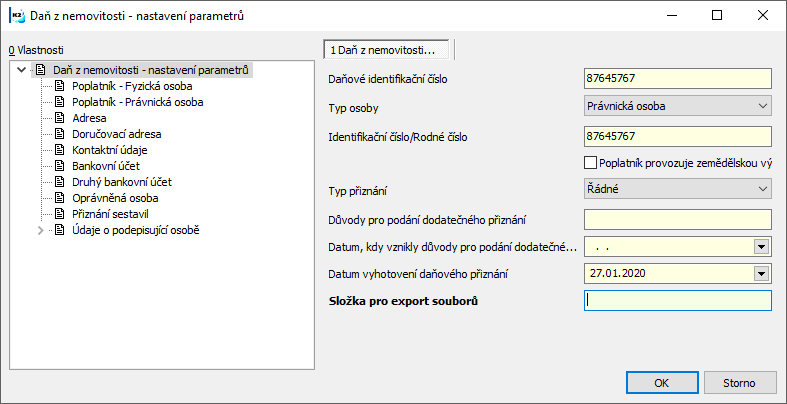
Obr.: Daň z nemovitosti - nastavení parametrů
Daňové identifikační číslo |
Uvede se 10 místné číslo ve formuláři DP pole 101. |
Typ osoby |
Vybere se typ osoby z číselníku. |
Identifikační číslo / Rodné číslo |
Uvede se identifikační číslo / rodné číslo osoby; ve formuláři DP pole 102/103. |
Poplatník provozuje zemědělskou výrobu a chov ryb |
Zatrhne se v případě, že poplatník provozuje zemědělskou výrobu a chov ryb. Ve formuláři DP pole 104. |
Typ přiznání |
Z číselníku se vybere příslušná varianta DP. Na formuláři DP pole 105. |
Důvody pro podání dodatečného přiznání |
Uvádí se v poli 106 ve formuláři DP v případě, že se podává dodatečné DP. Možno uvést až 255 znaků. |
Datum, kdy vznikly důvody pro podání dodatečného přiznání |
Uvádí se v poli 106 ve formuláři DP. Jedná se o datum, kdy vznikly důvody k podání dodatečného DP. |
Datum vyhotovení daňového přiznání |
Může se uvést datum vyhotovení DP; implicitně se plní aktuální datum - den sestavení. Uvádí se ve IV. oddílu DP. |
Složka pro export souborů |
Uvede se cesta, kam budou uloženy příslušné soubory s příponou „*.xml“ (soubor "ZAR_DNEM.xml" vytvořený skriptem Daň z nemovitosti - nastavení parametrů a všechny soubory „*.xml“ vytvořené skriptem Daň z nemovitosti - export XML). Pokud uživatel nezvolí cestu, kam bude soubor uložen, bude mu po stisknutí OK implicitně navržen adresář uživatele. |
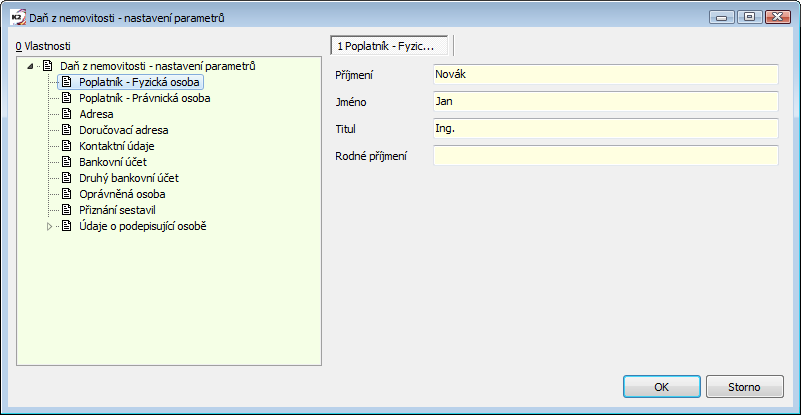
Obr.: Daň z nemovitosti - nastavení parametrů – záložka Poplatník - Fyzická osoba
Příjmení |
Uvede se příjmení v případě, že poplatníkem daně je fyzická osoba - občan. Pro formulář DP pole 107 o délce max. 36 znaků. |
Jméno |
Uvede se jméno v případě, že poplatníkem daně je fyzická osoba - občan. Pro formulář DP pole 109 o délce max. 20 znaků. |
Titul |
Uvedou se tituly v případě, že poplatníkem daně je fyzická osoba - občan. Pro formulář DP pole 110 o délce max. 10 znaků. |
Rodné příjmení |
Uvede se rodné příjmení v případě, že poplatníkem daně je fyzická osoba - občan. Pro formulář DP pole 108 o délce max. 36 znaků. |
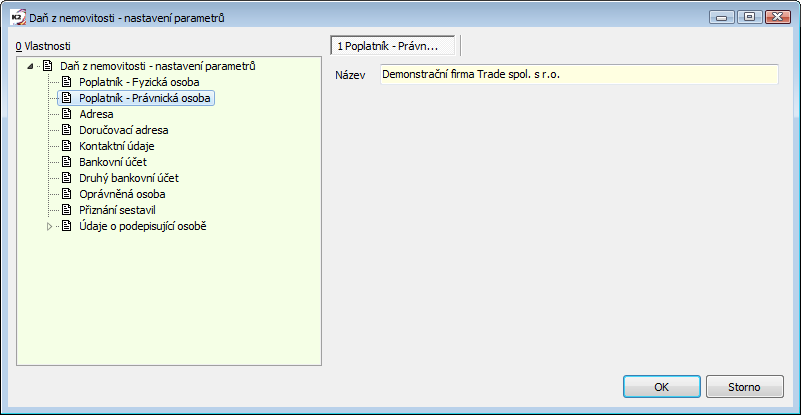
Obr.: Daň z nemovitosti- nastavení parametrů – záložka Poplatník - Právnická osoba
Název |
Uvede se název právnické osoby / obchodní jméno a dodatek obchodního jména v případě že poplatníkem daně je právnická osoba. Pro formulář DP pole 111 o délce max. 255 znaků. |
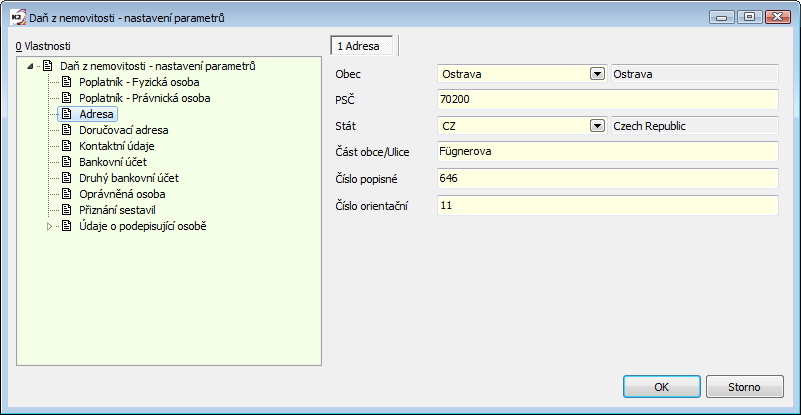
Obr.: Daň z nemovitosti - nastavení parametrů – záložka Adresa
Obec |
Z číselníku se vybere název obce / městské části. Pro formulář DP pole 112 a). |
PSČ |
Uvede se PSČ. Pro formulář DP pole 112 b) o délce max. 5 znaků. PSČ se tedy uvádí bez mezer. |
Stát |
Z číselníku se vybere stát. Pro formulář DP pole 112 c) . |
Část obce / Ulice |
Uvede se část obce / ulice. Pro formulář DP pole 112 d) o délce max. 38 znaků. |
Číslo popisné |
Uvede se číslo popisné. Pro formulář DP pole 112 e) o délce max. 6 číslic. |
Číslo orientační |
Uvede se číslo orientační. Pro formulář DP pole 112 e) o délce max. 4 znaky. |
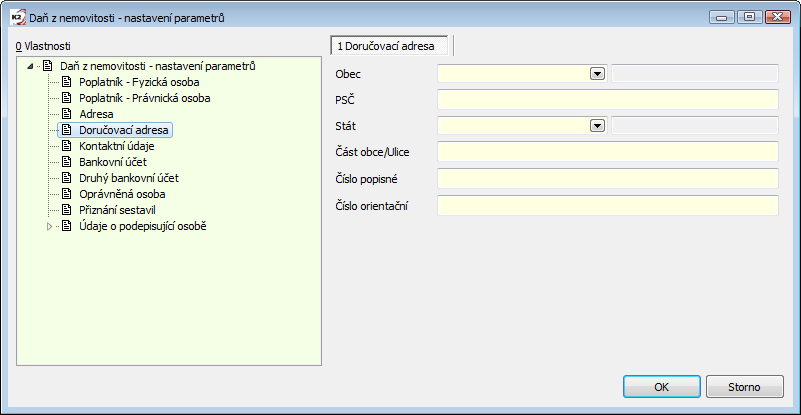
Obr.: Daň z nemovitosti- nastavení parametrů - záložka Doručovací adresa
Obec |
Z číselníku se vybere název obce / městské části. Pro formulář DP pole 113 a). |
PSČ |
Uvede se PSČ. Pro formulář DP pole 113 b) o délce max. 5 znaků. PSČ se tedy uvádí bez mezer. |
Stát |
Z číselníku se vybere stát. Pro formulář DP pole 113 c). |
Část obce / Ulice |
Uvede se část obce / ulice. Pro formulář DP pole 113 d) o délce max. 38 znaků. |
Číslo popisné |
Uvede se číslo popisné. Pro formulář DP pole 113 e) o délce max. 6 číslic. |
Číslo orientační |
Uvede se číslo orientační. Pro formulář DP pole 113 e) o délce max. 4 znaky. |
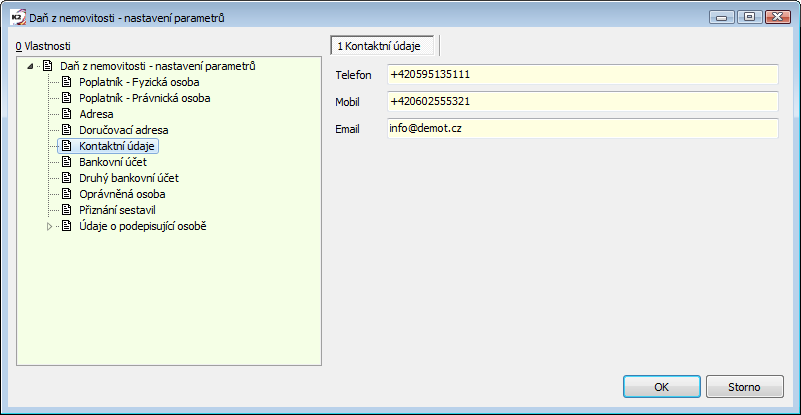
Obr.: Daň z nemovitosti - nastavení parametrů - záložka Kontaktní údaje
Telefon |
Uvede se telefon. Pro formulář DP pole 114 a) o délce max. 14 znaků. |
Mobil |
Uvede se mobilní telefon. Pro formulář DP pole 114 b) o délce max. 14 znaků. |
Uvede se e-mail. Pro formulář DP pole 114 c) o délce max. 255 znaků. |
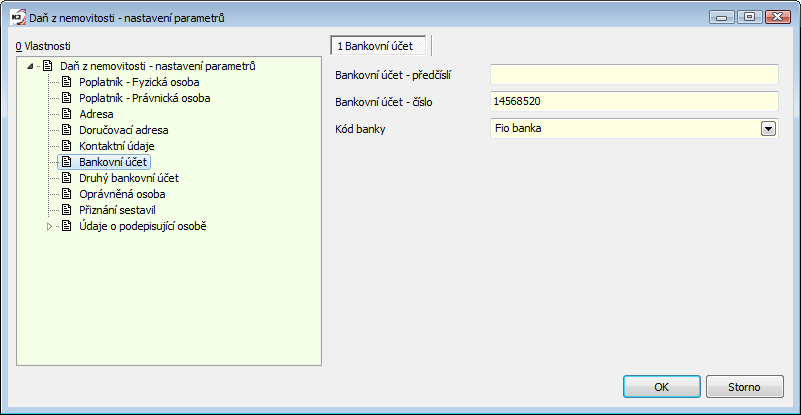
Obr.: Daň z nemovitosti - nastavení parametrů - záložka Bankovní účet
Bankovní účet - předčíslí |
Uvede se předčíslí bankovního účtu, ze kterého budou prováděny platby daně finančnímu úřadu. Pro formulář DP pole 115 o délce max. 6 číslic. |
Bankovní účet - číslo |
Uvede se číslo bankovního účtu, ze kterého budou prováděny platby daně finančnímu úřadu. Pro formulář DP pole 115 o délce max. 10 číslic. |
Kód banky |
Uvede se kód banky. Pro formulář DP pole 115 o délce max. 4 číslice. |
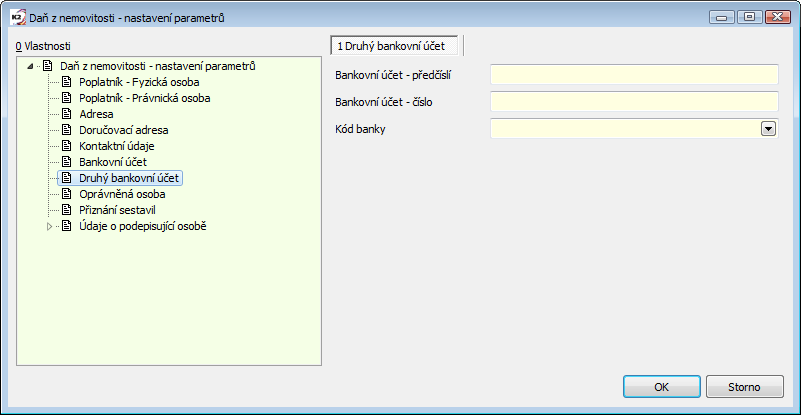
Obr.: Daň z nemovitosti - nastavení parametrů – záložka Druhý bankovní účet
Bankovní účet - předčíslí |
Uvede se předčíslí druhého bankovního účtu, ze kterého budou prováděny platby daně finančnímu úřadu. Pro formulář DP pole 115 o délce max. 6 číslic. |
Bankovní účet - číslo |
Uvede se číslo druhého bankovního účtu, ze kterého budou prováděny platby daně finančnímu úřadu. Pro formulář DP pole 115 o délce max. 10 číslic. |
Kód banky |
Uvede se kód banky. Pro formulář DP pole 115 o délce max. 4 číslice. |
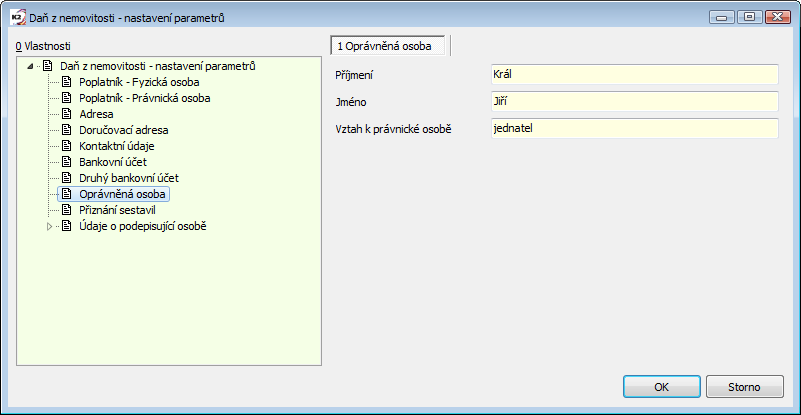
Obr.: Daň z nemovitosti - nastavení parametrů – Oprávněná osoba
Příjmení |
Uvede se příjmení oprávněné osoby. |
Jméno |
Uvede se jméno oprávněné osoby. |
Vztah k právnické osobě |
Uvede se vztah k právnické osobě. |
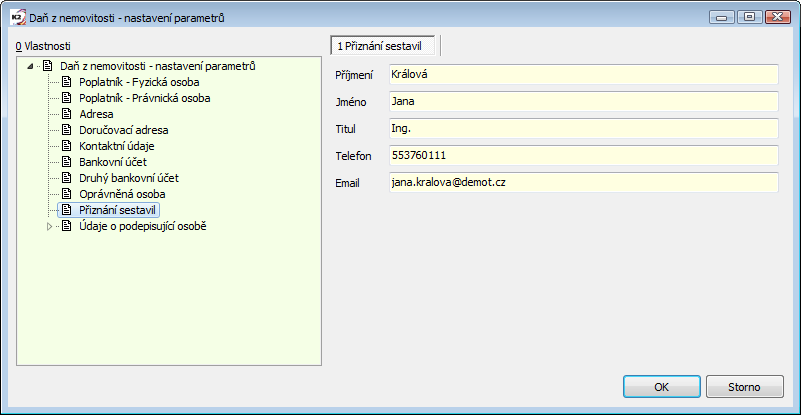
Obr.: Daň z nemovitosti - nastavení parametrů – Přiznání sestavil
Příjmení |
Uvede se příjmení pověřené osoby. |
Jméno |
Uvede se jméno pověřené osoby. |
Titul |
Uvedou se tituly. |
Telefon |
Uvede se telefon. |
Uvede se e-mail. |
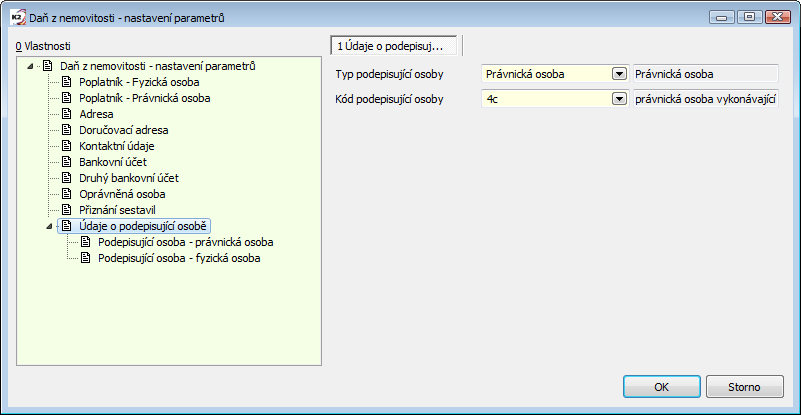
Obr.: Daň z nemovitosti - nastavení parametrů – záložka Údaje o podepisující osobě
Typ podepisující osoby |
Typ podepisující osoby. |
Kód podepisující osoby |
Kód podepisující osoby. |
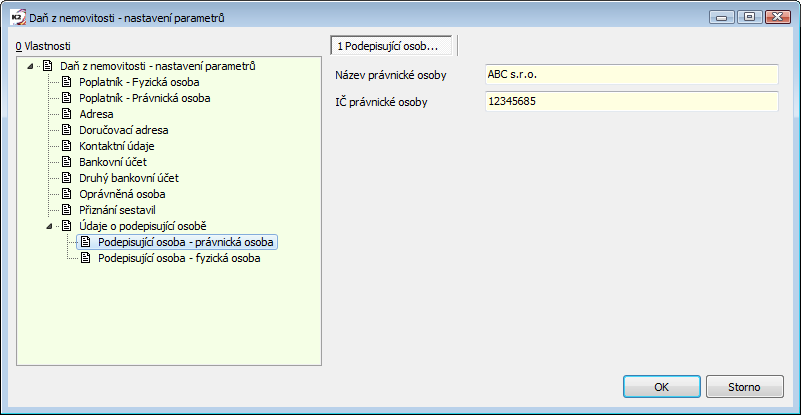
Obr.: Daň z nemovitosti - nastavení parametrů – Podepisující osoba - právnická osoba
Název právnické osoby |
Název podepisující osoby - právnické osoby. |
IČ právnické osoby |
IČ podepisující osoby - právnické osoby. |
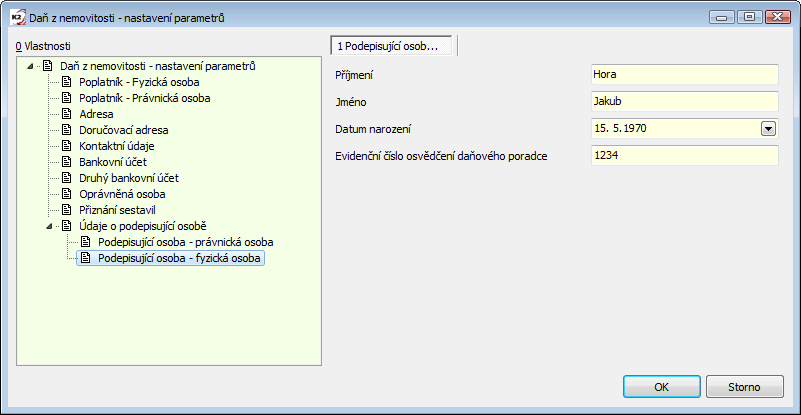
Obr.: Daň z nemovitosti - nastavení parametrů - Podepisující osoba - fyzická osoba
Příjmení |
Příjmení podepisující osoby - fyzické osoby. |
Jméno |
Jméno podepisující osoby - fyzické osoby. |
Datum narození |
Datum narození podepisující osoby. |
Evidenční číslo osvědčení daňového poradce |
Evidenční číslo podepisující osoby. |
Po nastavení všech potřebných údajů stiskneme tlačítko OK. Dojde k vytvoření souboru "ZAR_DNEM.xml", ve kterém jsou parametry uloženy. Soubor bude uložen na místě, které jsme zadali v poli Složka pro export souborů. Soubor „ZAR_DNEM.xml“ poté dále používá skript Daň z nemovitosti - export XML (viz další kapitola).
Daň z nemovitosti - export XML
V knize Majetku nastavíme Periodu do - poslední měsíc zdaňovacího období. Nad vybranými kartami majetku spustíme funkci Daň z nemovitostí - export XML.
Funkce používá pro výpočet daňové povinnosti:
- sazby a koeficienty, načtené z webu http://adisepo.mfcr.cz/adistc/epo_ciselnik (při výpočtu musí být uživatel připojen k internetu),
- informace z karet majetku ze záložky Daň z nemovitosti,
- soubor „ZAR_DNEM.xml“, ve kterém je uloženo nastavení (vytvořeno skriptem Daň z nemovitosti - nastavení).
Na základě těchto informací zpracuje konkrétní daňová přiznání pro jednotlivé finanční úřady.
Výstupem skriptu jsou jednotlivá DP ve formě „*.xml“ souborů. Soubory s DP jsou ukládány v tomtéž místě jako soubor s nastavením parametrů „ZAR_DNEM.xml“; počet souborů odpovídá počtu finančních úřadů, kterým DP přísluší (číslo konkrétního územního pracoviště finančního úřadu je uvedeno v názvu souboru).
Soubory „*.xml“ vytvořené skriptem Daň z nemovitosti - export XML se poté mohou naimportovat na daňový portál.
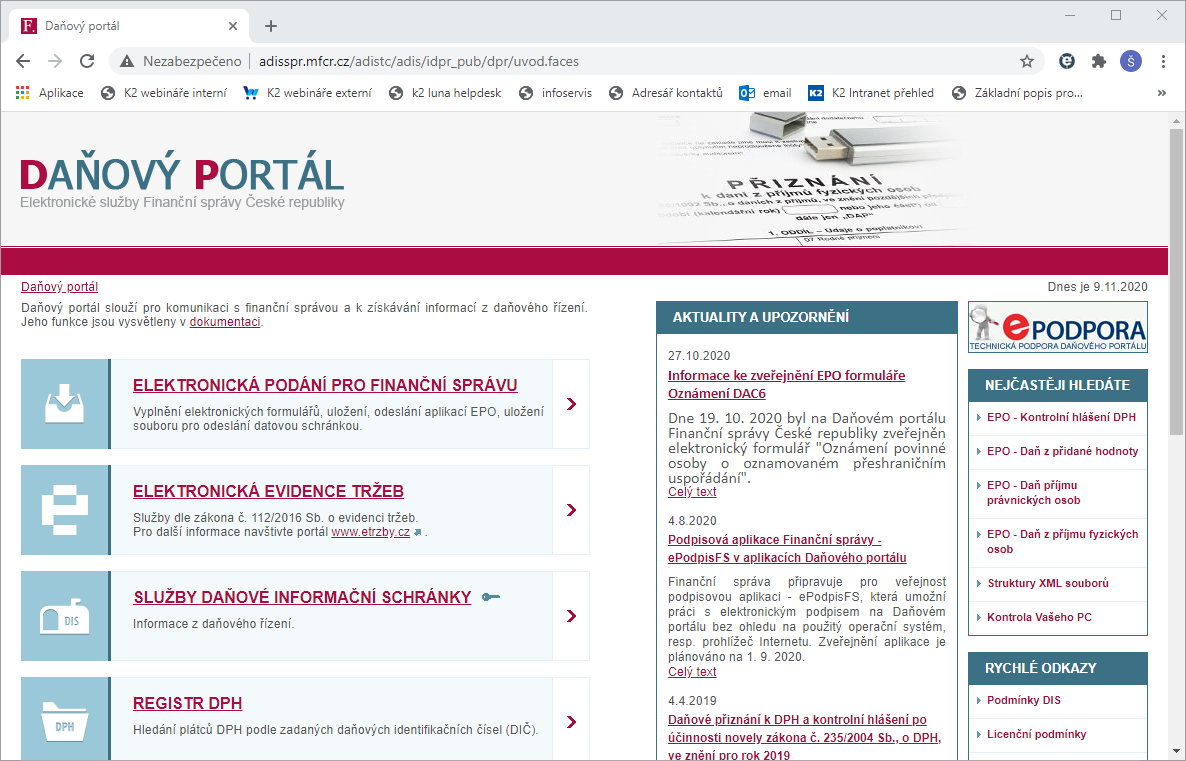
Obr.: Daňový portál Ministerstva financí České republiky http://adisspr.mfcr.cz/adistc/adis/idpr_pub/dpr/uvod.faces
Inventury majetku
Modul Inventury majetku je určen ke zpracování inventur majetku. Obsahuje knihu Inventura majetku a knihu Soupisový list majetku.
Základní nastavení modulu Inventury majetku
Dříve než začneme v jednotlivých knihách vytvářet doklady inventur, je potřeba v Knihách majetku přednastavit parametry inventury.
V části Inventury majetku se přednastaví kontroly pro vybrané Analytické osy, Umístění a Pracoviště. Současně lze zatrhnout max. 6 analytických os. Kontroly se přednastaví do nově vytvořeného dokladu Inventura majetku.
V části Zpracování inventur majetku se přednastaví kontace pro inventurní manko a inventurní přebytek.
Bližší popis jednotlivých polí naleznete v kapitole Knihy majetku – Výchozí nastavení.
Inventura majetku
V knize Inventura majetku zadáváme doklady inventur majetku evidovaného v modulu Majetek, určeného k inventarizaci. Doklady inventur se zakládají v jednotlivých knihách.
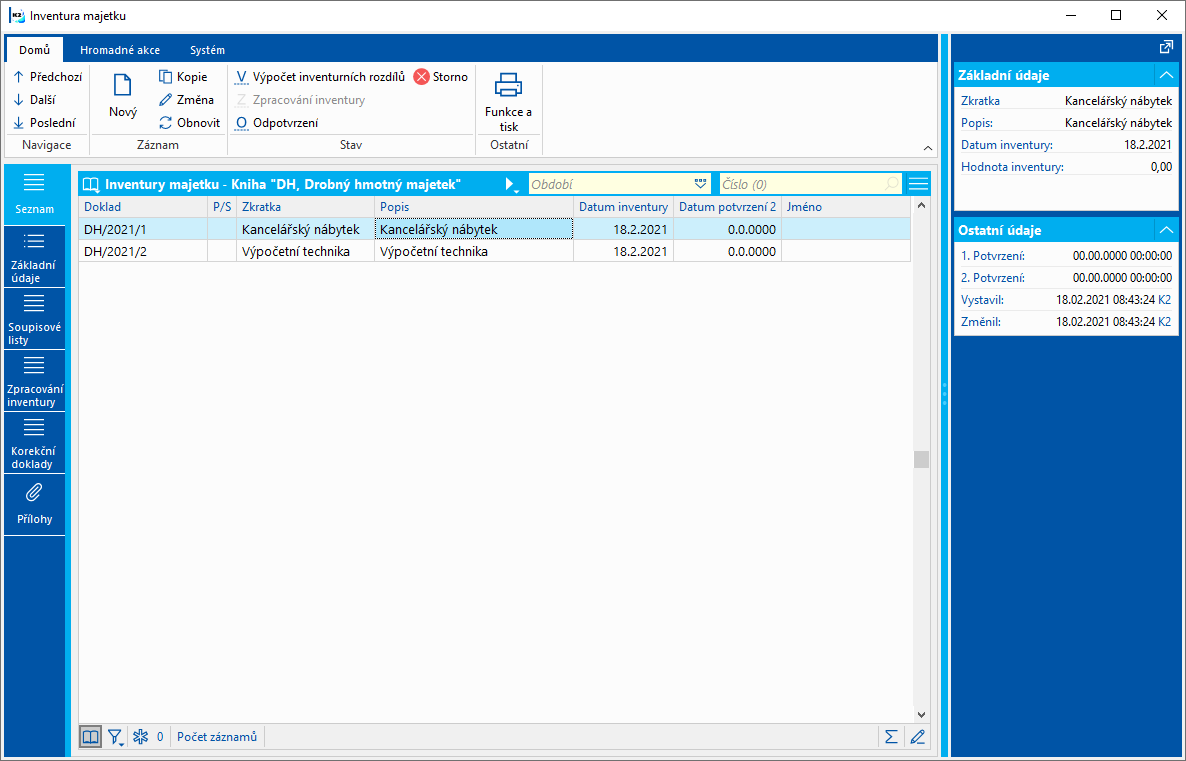
Obr. Kniha Inventura majetku
Při zadávání nového dokladu vybereme nejprve knihu, do které chceme inventuru majetku zadat. V případě vytvoření kopie dokladu inventury se zkopírují i všechny soupisové listy (pouze hlavičky bez seznamu karet majetku). Na kopii vytvořené inventury se soupisové listy zobrazí až po uložení záznamu.
Základní údaje
Na záložku Základní údaje zadáváme základní vlastnosti inventury.
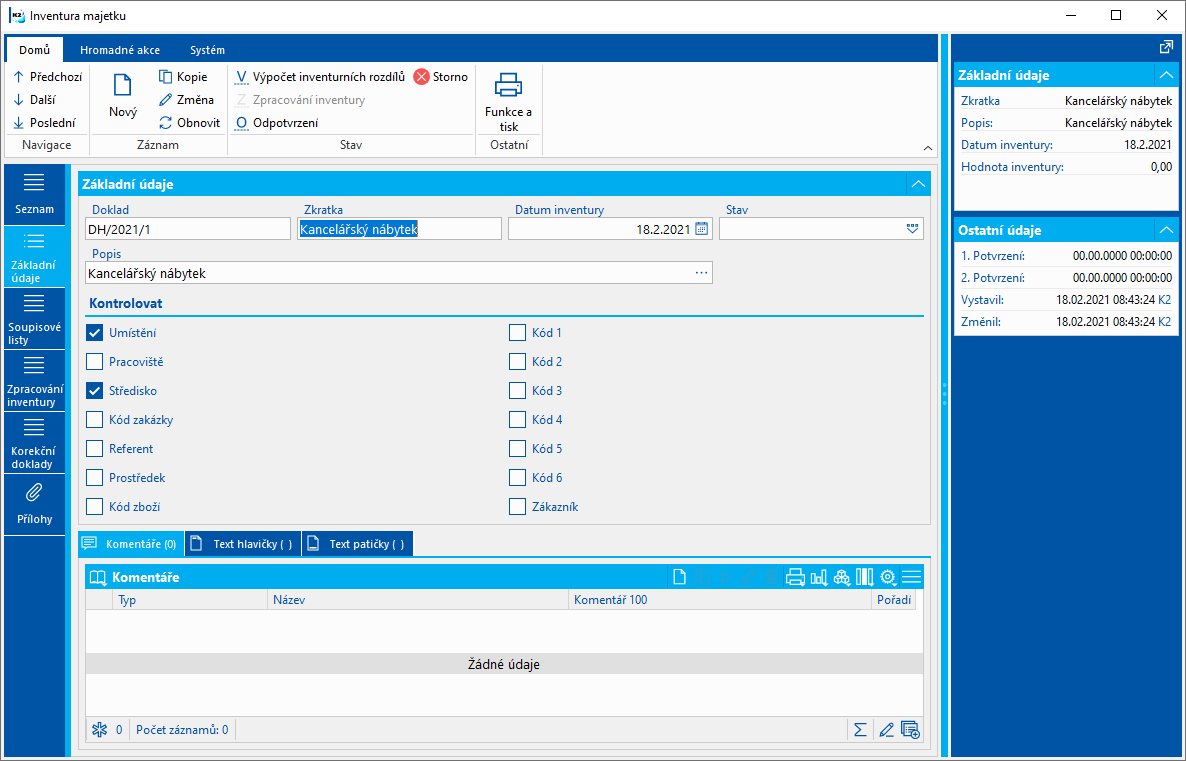
Obr.: Kniha Inventura majetku – záložka Základní údaje
Popis polí:
Doklad |
Programem vytvořené číslo inventury. |
Zkratka |
Uživatelská zkratka pro daný doklad. Pole není povinné. |
Datum inventury |
Datum inventury určuje, ke kterému dni se inventura provádí. |
Stav |
Stav inventury majetku. Pole lze vyplnit hodnotou z uživatelsky definovaného číselníku. |
Popis |
Popis inventury majetku. |
Kontrolovat |
V této části určujeme, které údaje se mají v rámci inventury u majetku kontrolovat. Nastavit lze více možností najednou. V případě, že není aktivována žádná z těchto voleb, kontroluje se pouze množství za kartu zboží. Ke kontrole se nám nabízí následující údaje:
|
Každá inventura je prováděna k určitému datu.
Ke každé inventuře lze přiřadit několik soupisových listů. Podstatné je, že nejprve musí být v programu nadefinována inventura a následně definujeme soupisové listy.
Soupisové listy
Na záložce Soupisové listy vytváříme v horní části jednotlivé Soupisové listy k dané inventuře. Ve spodní části Skutečné položky se zobrazují konkrétní karty majetku pro aktuální soupisový list.
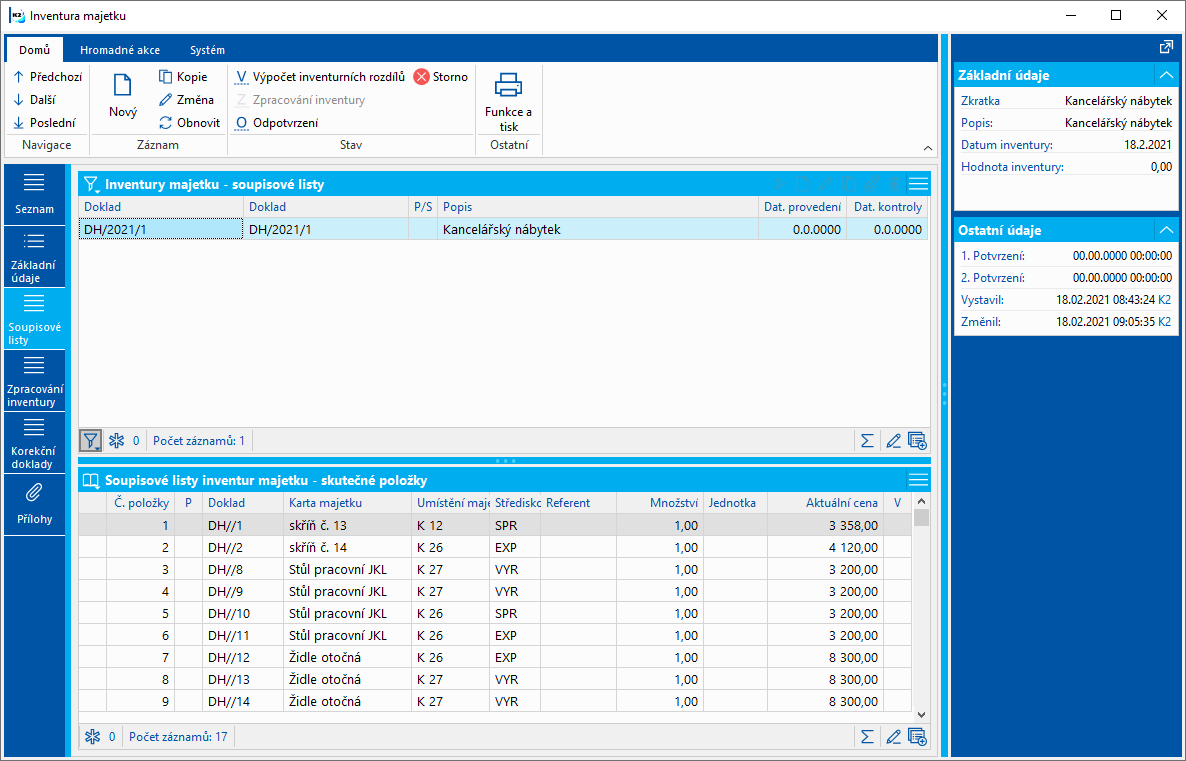
Obr.: Kniha Inventura majetku – záložka Soupisové listy
Nový soupisový list vytvoříme klávesou Insert. Zobrazí se nový Soupisový list - záložka Základní údaje. V případě, že chceme zahrnout do soupisového listu konkrétní karty majetku, u kterých chceme provést inventuru, zatrhneme v části Požadované karty majetku pole Kontrolovat na požadovaných kartách majetku. Klávesou Insert se dostaneme do knihy Majetku, kde označíme hvězdičkou požadované karty majetku a klávesou Enter je vložíme do Soupisového listu. Obdobně postupujeme u možnosti Kontrolovat požadované umístění. Následně soupisový list uložíme.
Pro navedení skutečných údajů zjištěných inventurou je určená záložka Skutečné položky v Soupisových listech. Bližší popis je v kapitole Skutečné položky.
Zpracování inventury
Na záložce Zpracování inventury se provádí porovnání skutečného stavu zjištěného inventurou se stavem účetním, následné vyčíslení inventarizačních rozdílů a příslušné vypořádání.
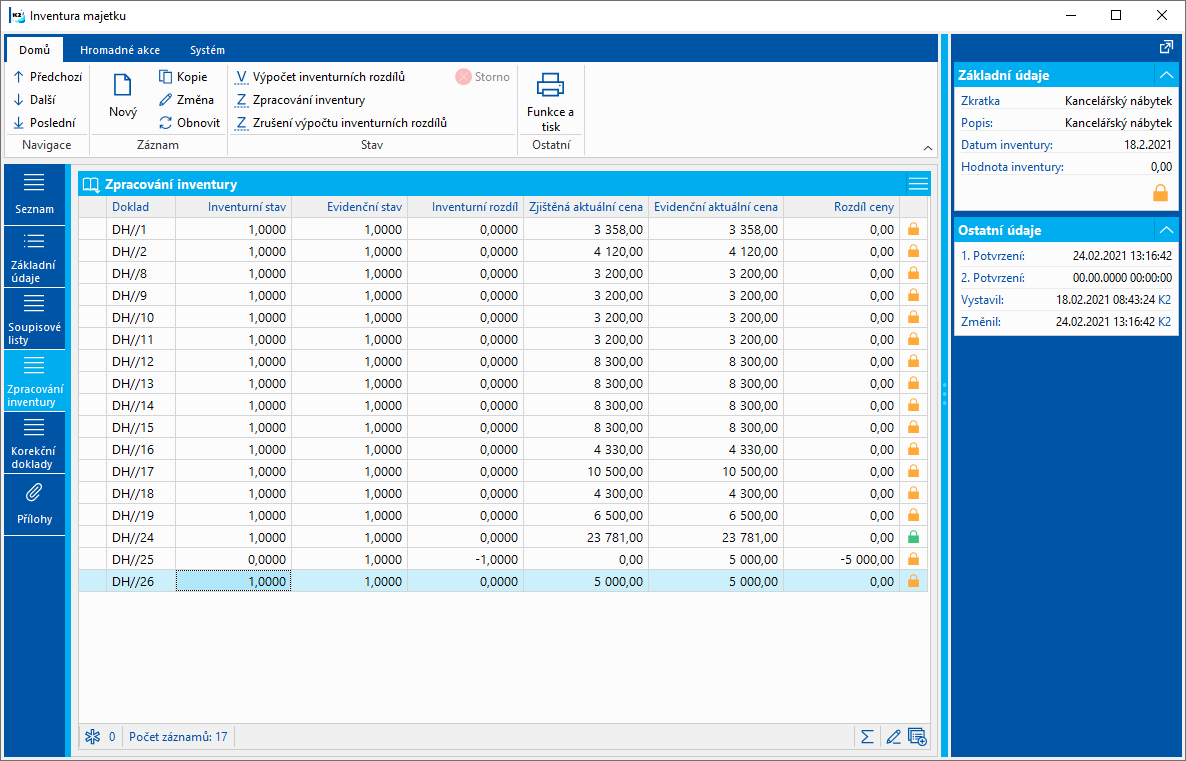
Obr.: Inventura majetku – záložka Zpracování inventury
Popis vybraných sloupců:
Inventurní stav |
Skutečný stav zjištěný inventurou, který byl zapsán do soupisového listu. |
Evidenční stav |
Evidovaný stav na kartě majetku. |
Inventurní rozdíl |
Rozdíl mezi inventurním a evidenčním stavem. |
Zjištěná aktuální cena |
Skutečná cena zjištěná inventurou, která byla zapsána do soupisového listu. |
Evidenční aktuální cena |
Evidovaná aktuální cena karty majetku. |
Rozdíl ceny |
Rozdíl mezi skutečnou a evidovanou cenou majetku. |
Je nutné mít potvrzeny všechny soupisové listy k inventuře, abychom mohli přistoupit k následujícím krokům.
1. Výpočet inventurních rozdílů
Spuštěním funkce Výpočet inventurních rozdílů se na záložku Zpracování inventury načtou karty majetku. Dojde k porovnání skutečných stavů s evidenčními a výpočet rozdílů.
- Vzniklé manko - majetek, u něhož bylo při inventuře zjištěno nižší skutečné množství než je evidenční stav v programu. Hodnota rozdílu je záporná.
- Vzniklý přebytek - majetek, u něhož bylo při inventuře zjištěno vyšší skutečné množství, než je evidenční stav v programu. Hodnota rozdílu je kladná.
Příznaky pro stavy položek inventury:
|
Zpracovaná položka. Tzn., že položka vykazuje nulový inventarizační rozdíl. |
|
Částečně zpracována položka. Tzn., že položka vykazuje inventarizační rozdíl (jiné množství nebo kód). |
2. Zpracování inventury
Akcí Zpracování inventury spustíme automatické vytvoření korekčních dokladů pro karty majetku, které vykazují inventrizační rozdíly. Korekční doklady (pohyby mmajetku) se zobrazují na záložce Korekční doklady. Při zpracování inventury dochází k těmto korekcím:
- Pokud dojde ke změně umístění, pracoviště nebo analytické osy, na kartě majetku se provede Změna kódů, do pole Kontace na pohybu majetku se vloží Kontace změny kódu z nastavení knihy.
- Pokud dojde ke změně množství na nulu, provede se Vyřazení karty majetku, do pole Kontace na pohybu majetku se vloží Kontace pro manko z nastavení knihy.
- Pokud dojde ke snížení množství, ale ne na nulu, provede se Částečné vyřazení karty majetku a na kartě majetku se změní Množství, do pole Kontace na pohybu majetku se vloží Kontace pro manko z nastavení knihy.
- Pokud dojde ke zvýšení množství nebo ceny, provede se Změna ceny karty majetku a na kartě majetku se změní Množství, do pole Kontace na pohybu majetku se vloží Kontace pro přebytek z nastavení knihy.
Po úspěšném zpracování inventury se zobrazuje u každé karty majetku příznak Zpracované položky.
Korekční doklady
Na záložce Korekční doklady je zobrazen seznam korekčních dokladů automaticky vytvořených v rámci vypořádání inventarizačních rozdílů.
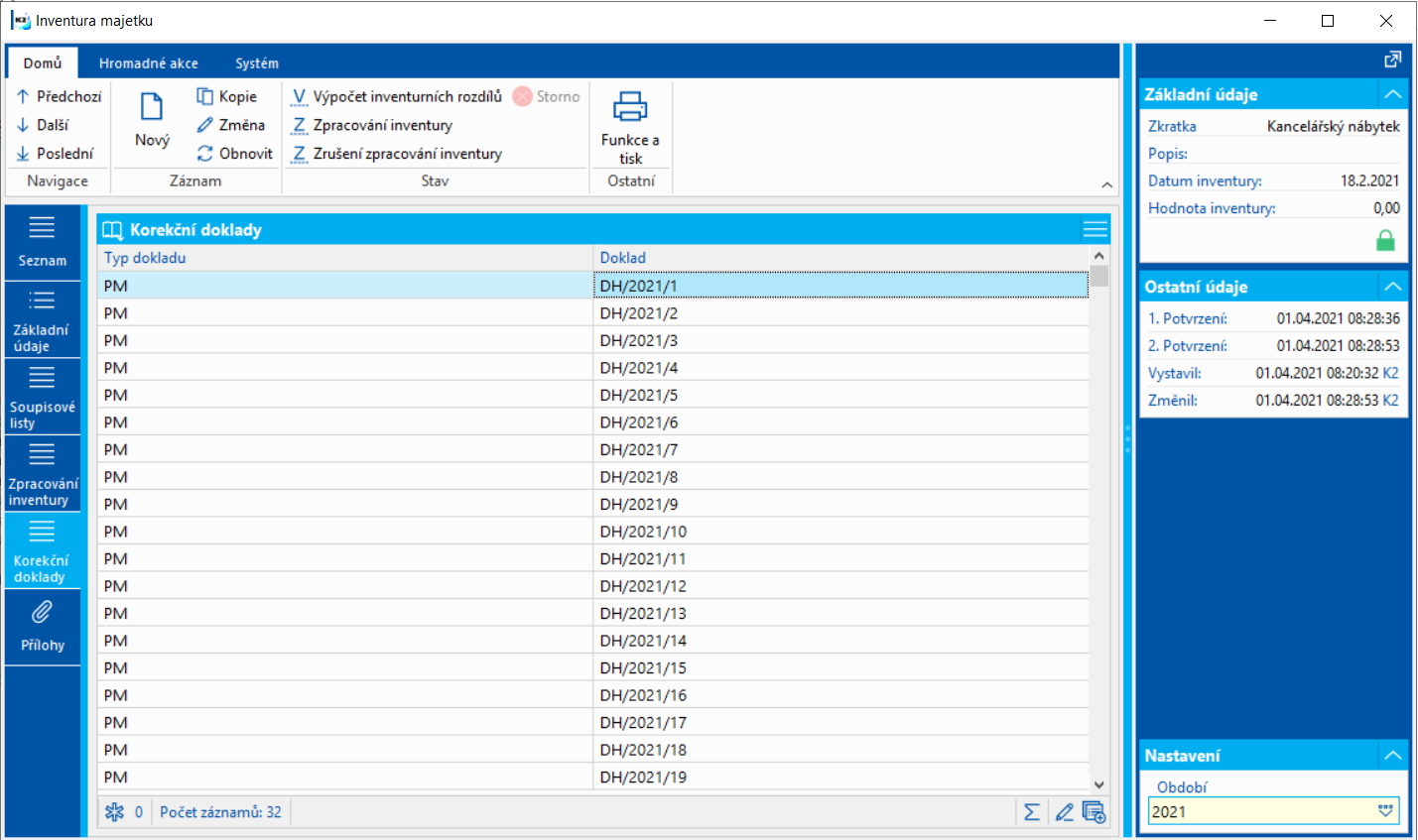
Obr.: Kniha Inventura majetku – záložka Korekční doklady
Přílohy
Na této záložce lze připojit externí dokumenty a doklady z ostatních modulů K2.
Bližší popis práce s přílohami je uveden v kapitole Základní číselníky a podpůrné moduly K2.
Funkce nad knihou Inventura majetku
Alt+F2 |
Výpočet inventurních rozdílů |
Ctrl+F2 |
Zrušení výpočtu inventurních rozdílů |
|
Zpracování inventury |
|
Zrušení zpracování inventury |
Inventura majetku
Číslo procesu: |
Ident. číslo sestavy: SMAJ041 |
Soubor: AssetStockTaking.AM, AssetStockTaking_X.AM |
Popis sestavy: Inventura majetku. Spouští se nad inventurou majetku. V případě tisku nad inventurou, pro kterou nejsou všechny soupisové listy potvrzeny, se v hlavičce zobrazuje text "Průběžná data - nejsou potvrzeny všechny soupisové listy". Sestava je k dispozici také ve variantě na šířku. |
||
Adresa ve stromu: [Majetek] [Inventury majetku] [Inventura majetku] |
||
Parametry sestavy:
InventoryNumber - Ne Ne - zobrazí se Číslo karty majetku; Ano - zobrazí se Inventární číslo. |
ShowCode - Ne Ano - zobrazí se kódy majetku, které jsou označeny jako Kontrolované. |
ShowNullDifference - Ne Ano - zobrazí se i karty majetku s nulovým inventárním rozdílem, Ne - zobrazí se karty s inventárním rozdílem. |
ShowRowLines - Ne Ano - pokud se zobrazují kódy majetku, zobrazí se čáry oddělující karty majetku. |
ShowTotalStockTakingValue - Ano Ano - zobrazí se celkový inventurní stav. |
WordWrap - Ano Zalamování dlouhých názvů. Ano - dlouhé názvy budou zalomeny do více řádků. Ne - nebudou zalomeny. |
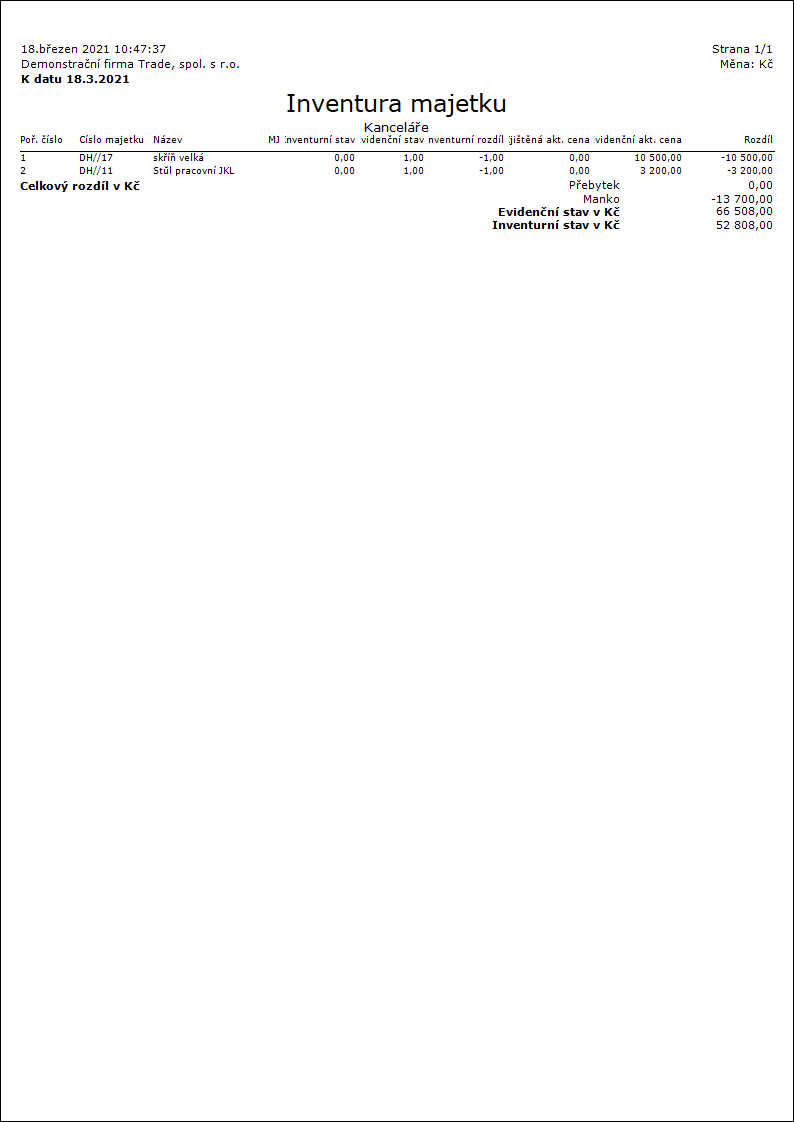
Soupisové listy majetku
Soupisové listy slouží pro evidenci karet majetku, které jsou při inventurách kontrolovány. Každá inventura může obsahovat několik soupisových listů, kniha Soupisové listy zobrazuje přehled všech soupisových listů ke všem inventurám. V knize Soupisových listů nové soupisové listy zakládat nelze, nový soupisový list vytváříme přímo z dokladu Inventura, a to na záložce Soupisové listy klávesou Insert.
Na soupisovém listu nejprve na záložce Základní údaje specifikujeme rozsah kontrolovaných karet majetku či umístění, a následně na záložce Skutečné položky zapisujeme skutečné údaje a množství, které byly při inventuře zjištěny.
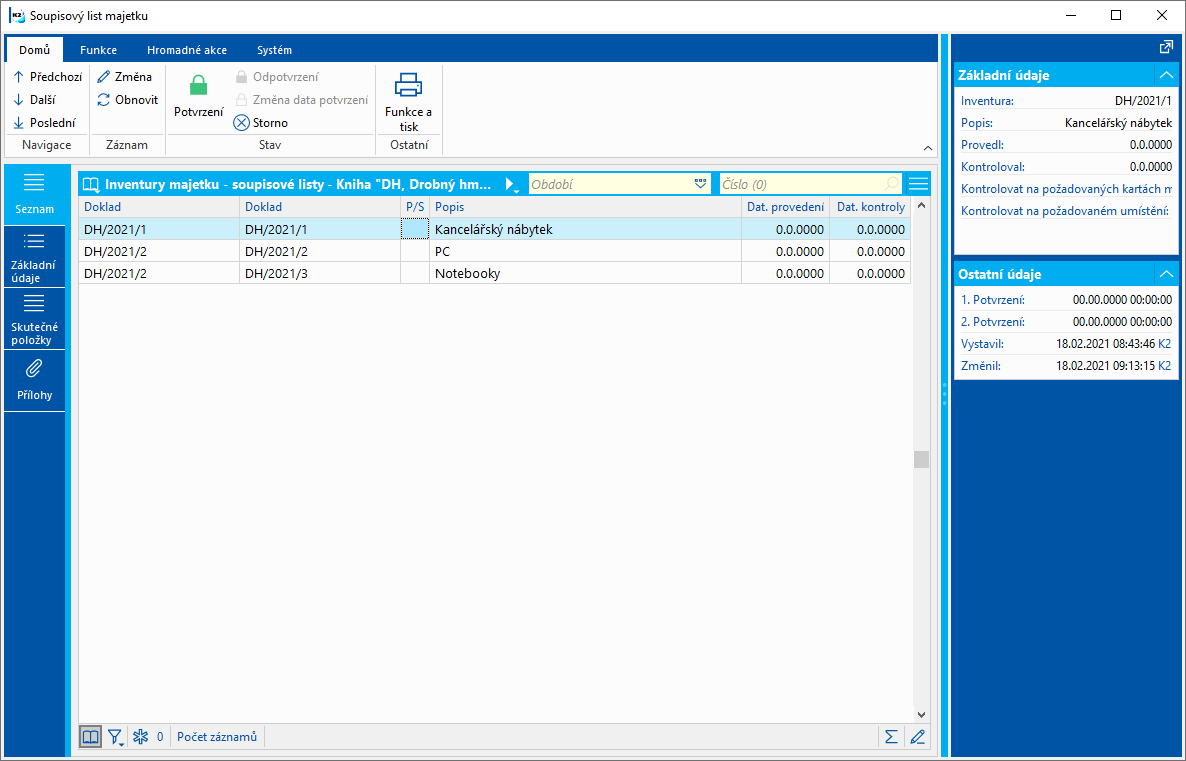
Obr.: Kniha Soupisové listy
Základní údaje
Na záložce Základní údaje soupisového listu se zadávají požadované karty majetku pro zpracování, lze zadat také požadované umístění.
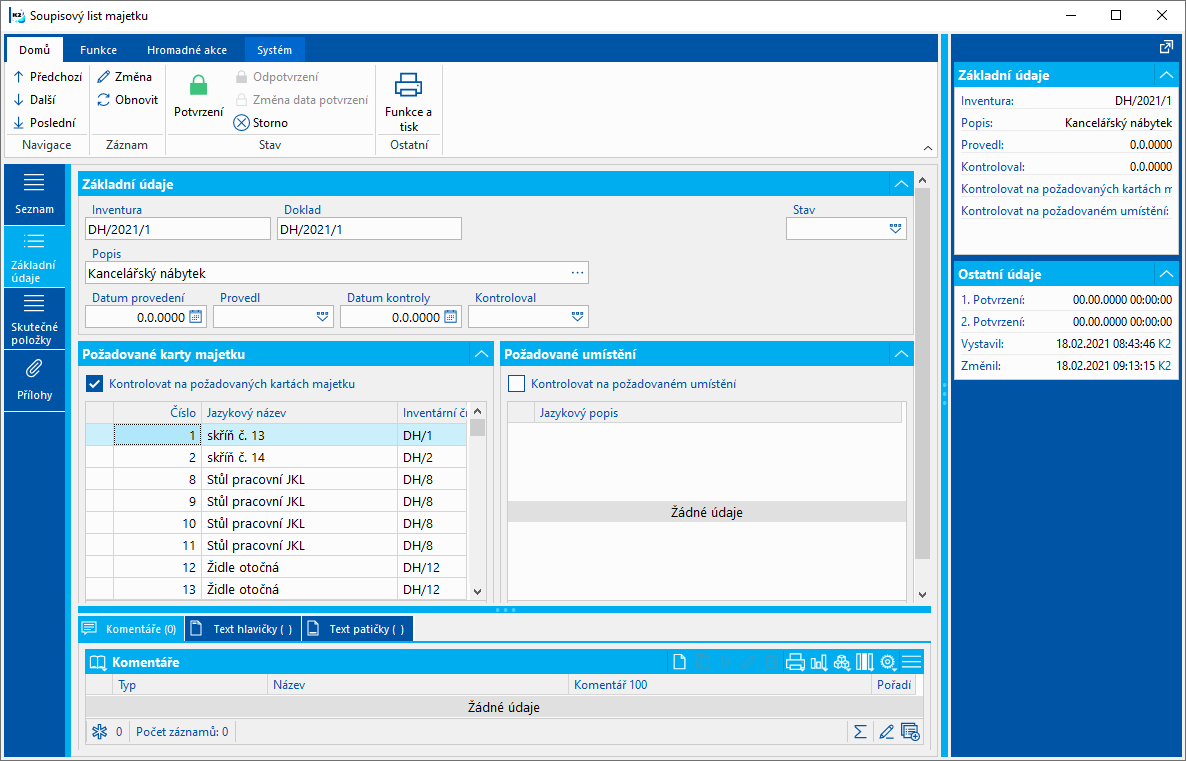
Obr.: Kniha Soupisové listy majetku – záložka Základní údaje
Popis polí:
Inventura |
Inventura, ke které se soupisový list vztahuje. |
Doklad |
Identifikace soupisového listu. |
Stav |
Stav soupisového listu. Pole lze vyplnit hodnotou z uživatelsky definovaného číselníku. |
Popis |
Popis soupisového listu. |
Datum provedení |
Datum navedení zjištěného stavu majetku. |
Provedl |
Jméno pracovníka, který navedl zjištěný stav majetku. |
Datum kontroly |
Datum provedení kontroly správnosti zapsaných údajů. |
Kontroloval |
Jméno pracovníka, který provedl kontrolu správnosti zapsaných údajů po prvním pracovníkovi a provedl zápis ověřených údajů do skutečnosti. Pole je přístupné při jednorázovém potvrzování soupisových listů a nebo po prvním potvrzení při dvojím potvrzování. |
Kontrolovat na požadovaných kartách majetku |
Pokud je zapnuto, zpracování inventury probíhá pouze na požadovaných kartách majetku, které jsou zadány ve spodní části v okně Požadované karty majetku. Pokud je vypnuto, karty majetku do skutečných položek vybíráme z knihy majetku a zpracování inventury probíhá pro všechny karty majetku. |
Požadované karty majetku |
Seznam karet majetku, u kterých má být prováděna inventura. Nutno aktivovat volbu Kontrolovat na požadované karty majetku. Karty majetku můžeme navést těmito způsoby:
|
Kontrolovat na požadovaném umístění |
Pokud je zapnuto, zpracování inventury probíhá pro umístění, která jsou zadána ve spodní části v okně Požadovné umístění. Pokud je vypnuto, kontrola požadovaného umístění neprobíhá. |
Požadované umístění |
Seznam umístění, na němž má být prováděna inventura. Nutno aktivovat volbu Kontrolovat na požadovaném umístění. Umístění můžeme navést těmito způsoby:
|
Skutečné položky
Záložka Skutečné položky je určená pro evidenci skutečně zjištěných položek a stavů při inventuře.
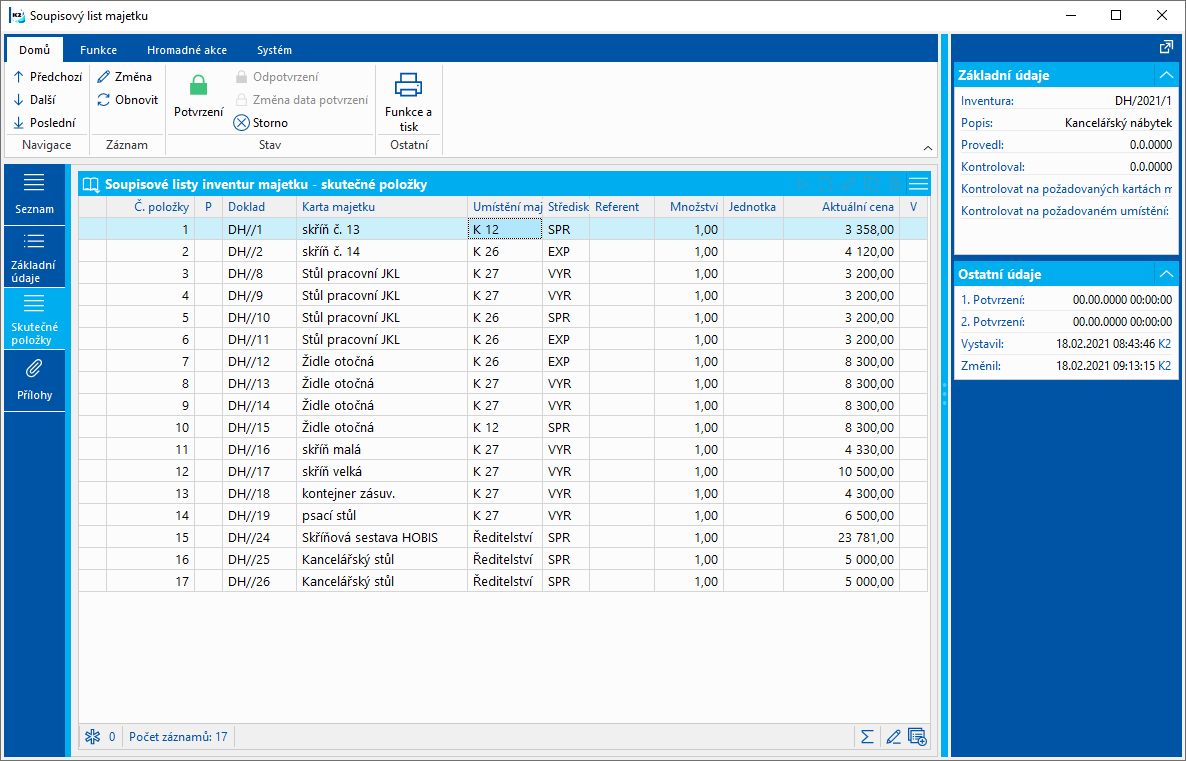
Obr.: Kniha Soupisové listy - Skutečné položky
Skutečné položky můžeme zadávat klávesou Insert nebo následujícími způsoby:
Shift+F5 |
Požadované karty majetku do skutečných položek - načtení požadovaných karet majetku soupisového listu do skutečných položek. Následně je potřeba doplnit veškeré sledované údaje. |
Shift+F7 |
Naplnění skutečnosti z karet majetku - naplnění skutečných položek dle stavu majetkové evidence k datu inventury. Již zadané položky jsou přepsány. |
Shift+F9 |
Doplnění skutečnosti z evidence - doplnění skutečných položek dle stavu majetkové evidence k datu inventury. Již zadané položky jsou ponechány. |
Zadané Skutečné položky lze smazat klávesou Delete anebo funkcí:
Shift+F8 |
Výmaz skutečných položek - vymaže všechny skutečné položky soupisového listu. |
Po navedení všech položek soupisový list potvrdíme.
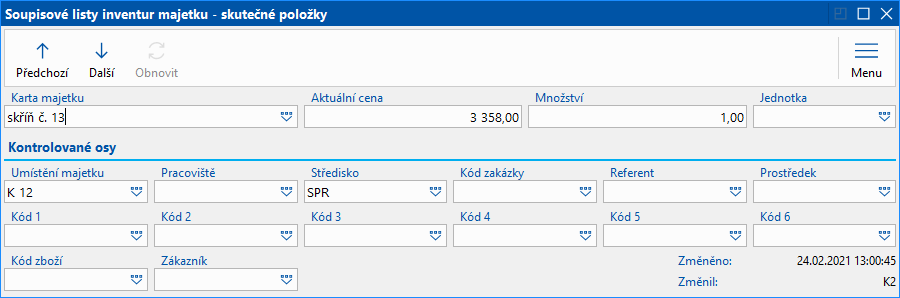
Obr.: Soupisové listy majetku - formulář Skutečné položky
Přílohy
Na této záložce lze připojit externí dokumenty a doklady z ostatních modulů K2.
Bližší popis práce s přílohami je uveden v kapitole Základní číselníky a podpůrné moduly K2.
Funkce nad knihou Soupisové listy
Shift+F3 |
Požadované karty majetku z kontejneru |
Shift+F4 |
Skutečné položky do kontejneru majetku |
Shift+F5 |
Požadované karty majetku do skutečných položek |
Shift+F7 |
Naplnění skutečnosti z karet majetku |
Shift+F8 |
Výmaz skutečných položek |
Shift+F9 |
Doplnění skutečnosti z karet majetku |
Ctrl+F3 |
Výmaz požadovaných karet majetku |
Ctrl+F4 |
Výmaz požadovaných umístění |
Ctrl+Shift+F3 |
Požadované karty majetku z požadovaného umístění |
Soupisový list majetku
Číslo procesu: |
Ident. číslo sestavy: SMAJ039 |
Soubor: AssetStocktakingList.AM, AssetStocktakingList_X.AM |
Popis sestavy: Soupisový list pro inventuru majetku. Sestava je dostupná také ve variantě na šířku. |
||
Adresa ve stromu: [Majetek] [Inventury majetku] [Soupisový list majetku] |
||
Parametry sestavy:
EmptyLines - 0 Počet prázdných řádků pro jednotlivé karty majetku. |
GroupBy - 0 Seskupení podle 0 - Bez seskupení, 1 - Umístění, 2 - Pracoviště, 3 - Středisko, 4 - Kód zakázky, 5 - Kód 1, 6 - Kód 2, 7 - Kód 3, 8 - Kód 4, 8 - Kód 5, 9 - Kód 6, 10 - Refernt, 11 - Prostředek, 12 - Kód zboží, 13 - Zákazník. |
InventoryNumber - Ne Ne - zobrazí se Číslo karty majetku; Ano - zobrazí se Inventární číslo. |
NewPage - Ne Ano - pro každé seskupení se hodnoty zobrazí na nové straně. |
RowHeight - 5 Výška řádku. |
ShowActualItems - Ne Ano - vytisknou se skutečné položky. |
ShowCode - Ne Ano - zobrazí se kódy majetku, které jsou označeny jako Kontrolované. |
ShowSelectedItems - Ne Ano - vytisknou se označené záznamy ze skutečných položek. |
ShowQuantity - Ne Ano - zobrazí se množství z karty majetku. |
WordWrap - Ano Zalamování dlouhých názvů. Ano - dlouhé názvy budou zalomeny do více řádků. Ne - nebudou zalomeny. |
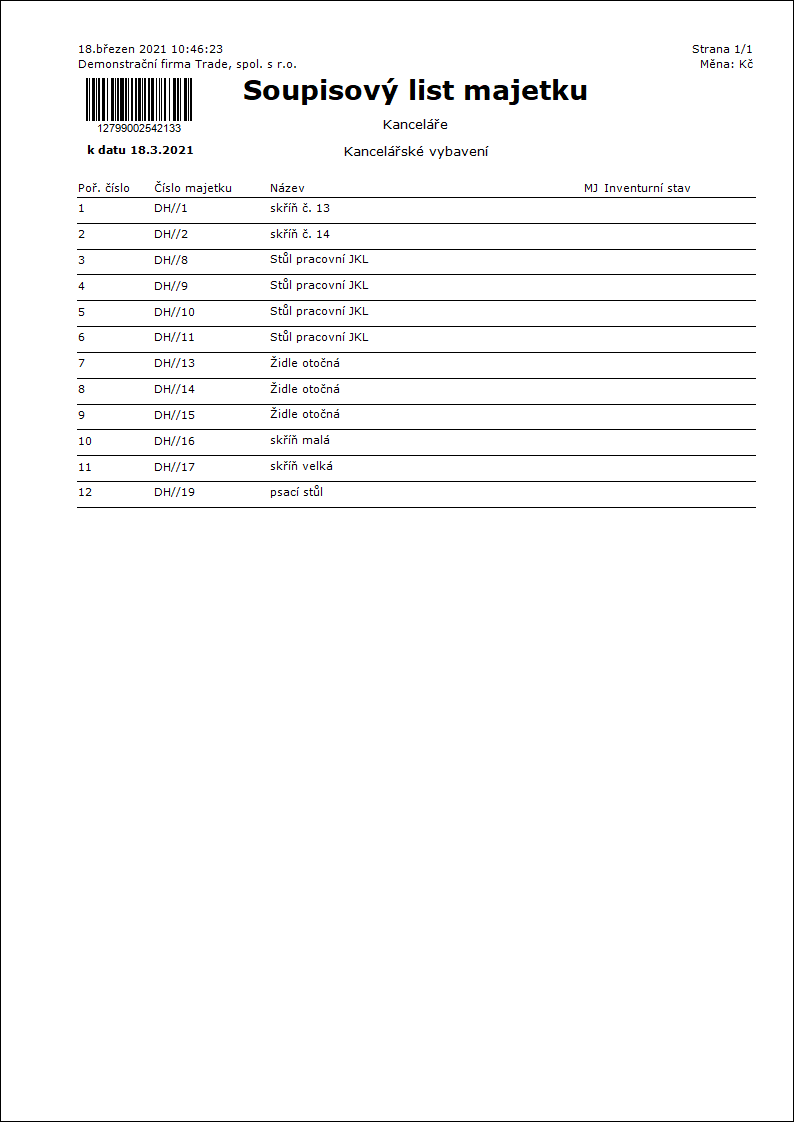
Inventury majetku na mobilním terminálu
Funkce Inventury majetku na mobilním terminálu slouží k zadávání inventurních stavů do soupisových listů při provádění inventury majetku.
Konfigurace inventury
V Konfigurátoru modulů mobilních terminálů lze nastavit parametry inventury majetku.
- V poli Prefix referenta je třeba zadat prefix čárového kódu, který se přidá před číslo referenta (referent se načítá dle čísla, ostatní kódy dle zkratky). Stejný prefix referenta je třeba zadat také při tisku čárových kódů referentů do parametru BarCodePrefix.
- Lze zapnout volby Předchozí umístění, Předchozí pracoviště a předchozí analytické osy. Pokud je zapnuto, příslušný kód se pamatuje z předchozí položky a záložka pro zadání kódu je automaticky přeskočena. V momentě, kdy uživatel potřebuje opět zadat jiný kód, musí na záložku kliknout a načíst novou hodnotu.
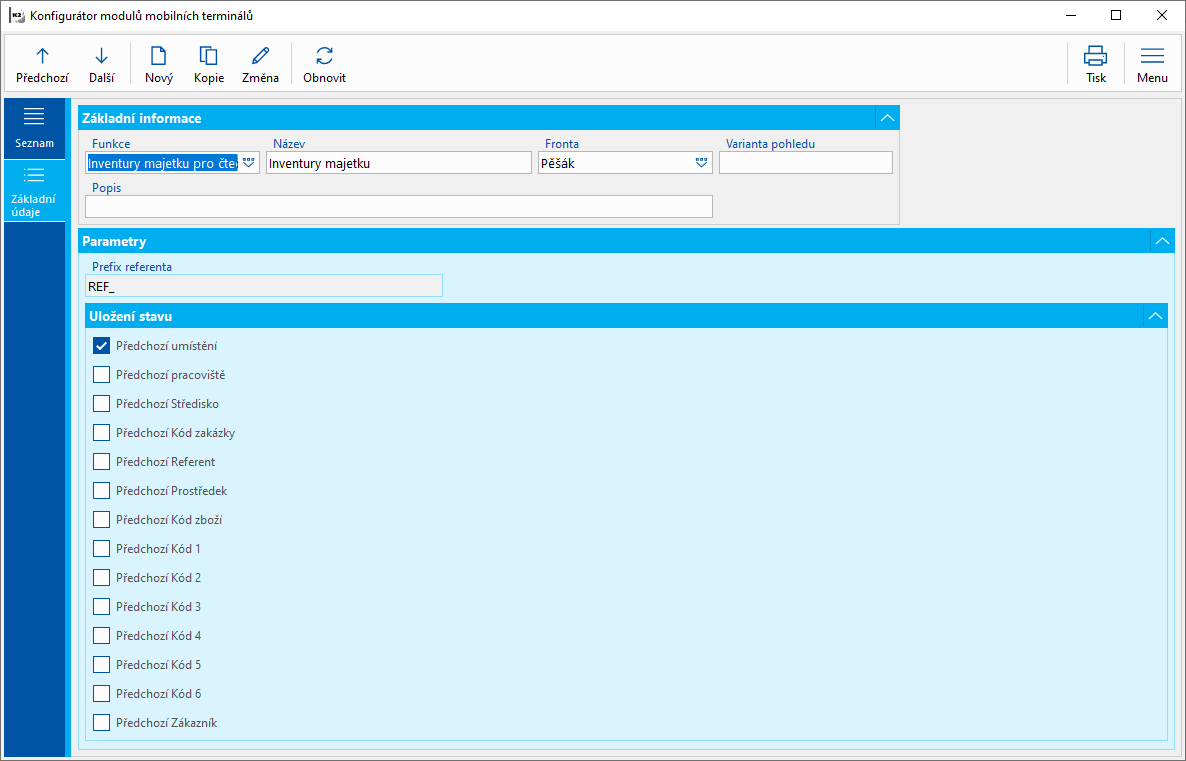
Obr.: Konfigurace inventury majetku na mobilním terminálu
Zadávání inventurních stavů majetku na mobilním terminálu
Na mobilním terminálu spustíme funkci Inventury majetku.
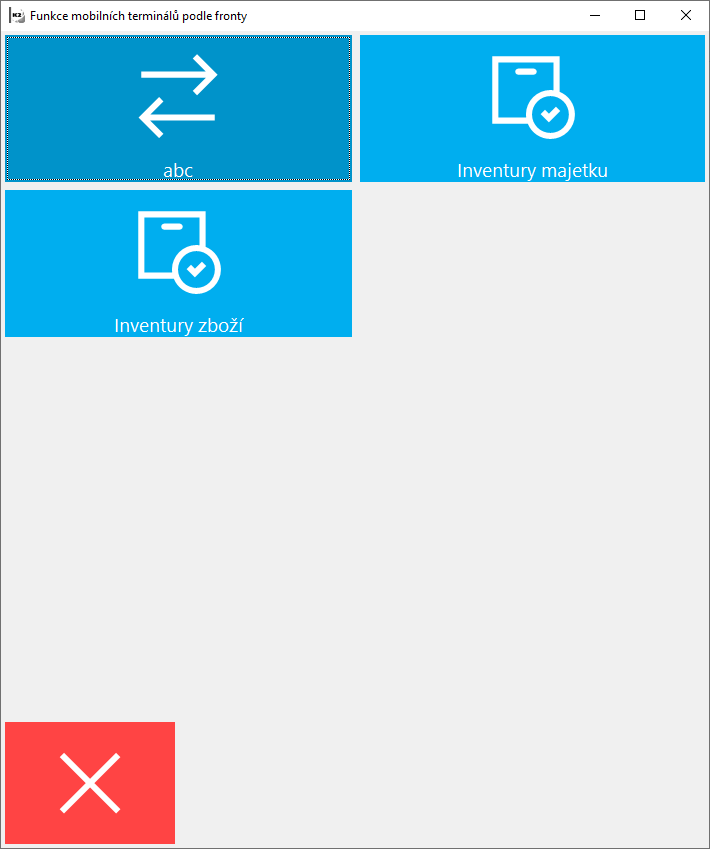
Obr.: Úvodní formulář s funkcemi mobilního terminálu
Zobrazí se seznam nepotvrzených soupisových listů majetku.
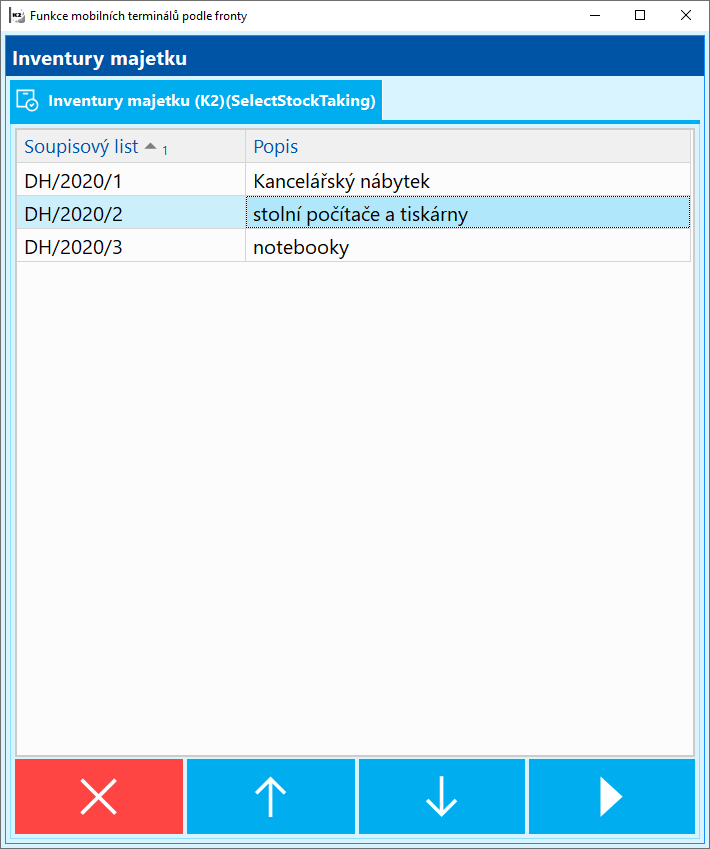
Obr.: Seznam soupisových listů
Vybereme soupisový list. Zobrazí se formulář pro načtení karty majetku a kontrolovaných kódů. Nejdříve se načítají kódy, pak karta majetku (dle Inventárního čísla nebo EAN).
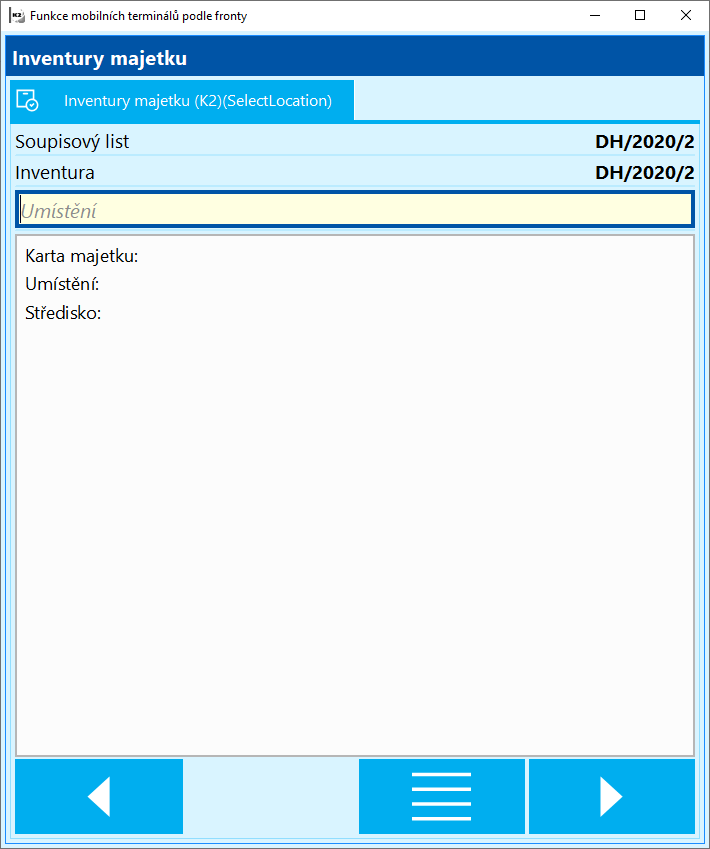
Obr.: Formulář pro načtení karty majetku a kontrolovaných kódů středisko a umístění
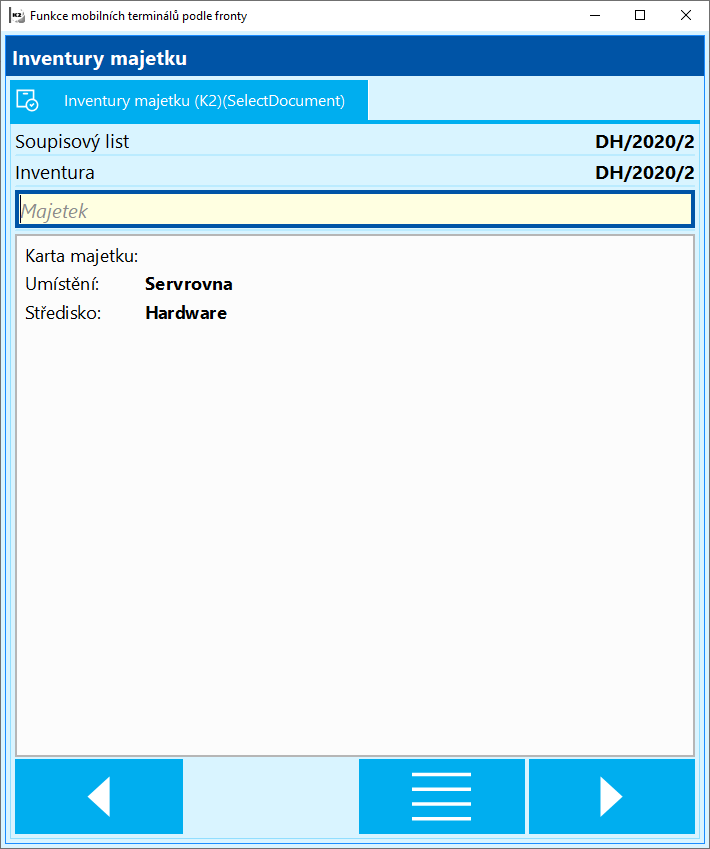
Obr.: Formulář s načtenými kódy
Pokud sejmeme čárový kód, který je na více kartách majetku (např. stejné inventární číslo), zobrazí se karty majetku s tímto čárovým kódem (s ohledem na požadované karty majetku). Vybereme některou z karet majetku.
Po načtení všech kontrolovaných kódů a karty majetku se zobrazí formulář pro zadání množství.
Po zadání množství a odsouhlasení se položka uloží do skutečných položek soupisového listu a zobrazí se formulář pro zadání další karty majetku.
Po stisknutí tlačítka ![]() se zobrazí seznam skutečných položek soupisového listu.
se zobrazí seznam skutečných položek soupisového listu.
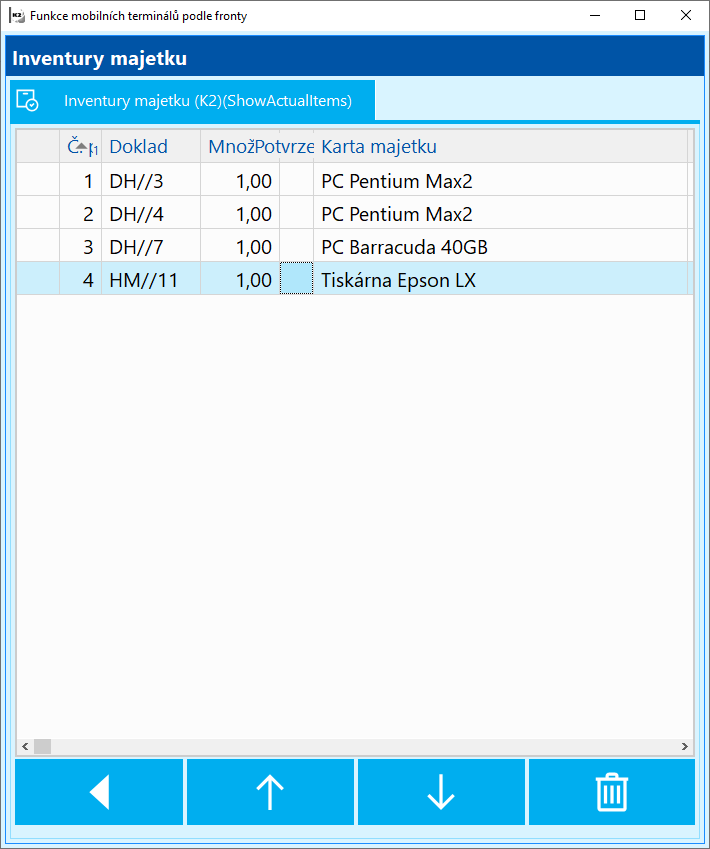
Obr.: Seznam skutečných položek soupisového listu
Po stisknutí tlačítka ![]() lze vymazat skutečnou položku soupisového listu.
lze vymazat skutečnou položku soupisového listu.
Čárový kód - štítek 100x50 A4
Číslo procesu: |
Ident. č. sestavy: |
Soubor: BarCodeLabel100x50_A4.am |
popis sestavy: Tisk štítků s čárovým kódem o rozměru 100x50 mm na formát A4. Převede hodnotu zadaného datového pole K2 na čárový kód. Čárový kód se může kromě uvedeného pole skládat z libovolné předpony a přípony. Pod čárový kód lze dále vytisknout hodnotu libovolného dalšího pole. Sestava se spouští nad jakýmkoliv modulem K2. |
||
Adresa ve stromu: |
||
Parametry sestavy:
AdditionalProgfield - ' ' Doplňkové datové pole. Hodnota tohoto pole se zobrazí pod čárovým kódem jako text. |
AdjustPageHeight - 0 Zvětšení výšky stránky. Udává se v milimetrech. |
AdjustPageWidth - 0 Zvětšení šířky stránky. Udává se v milimetrech. |
BarCodePostfix - ' ' Přípona čárového kódu. Zadáváme libovolný text. |
BarCodePrefix - ' ' Předpona čárového kódu. Zadáváme libovolný text. |
BarCodeProgField - ' ' Datové pole pro čárový kód. |
PagePositionOf1stLabel - 1 Pozice prvního tisknutelného štítku na stránce. |
ShowForm - Ano Zobrazení vstupního formuláře. |
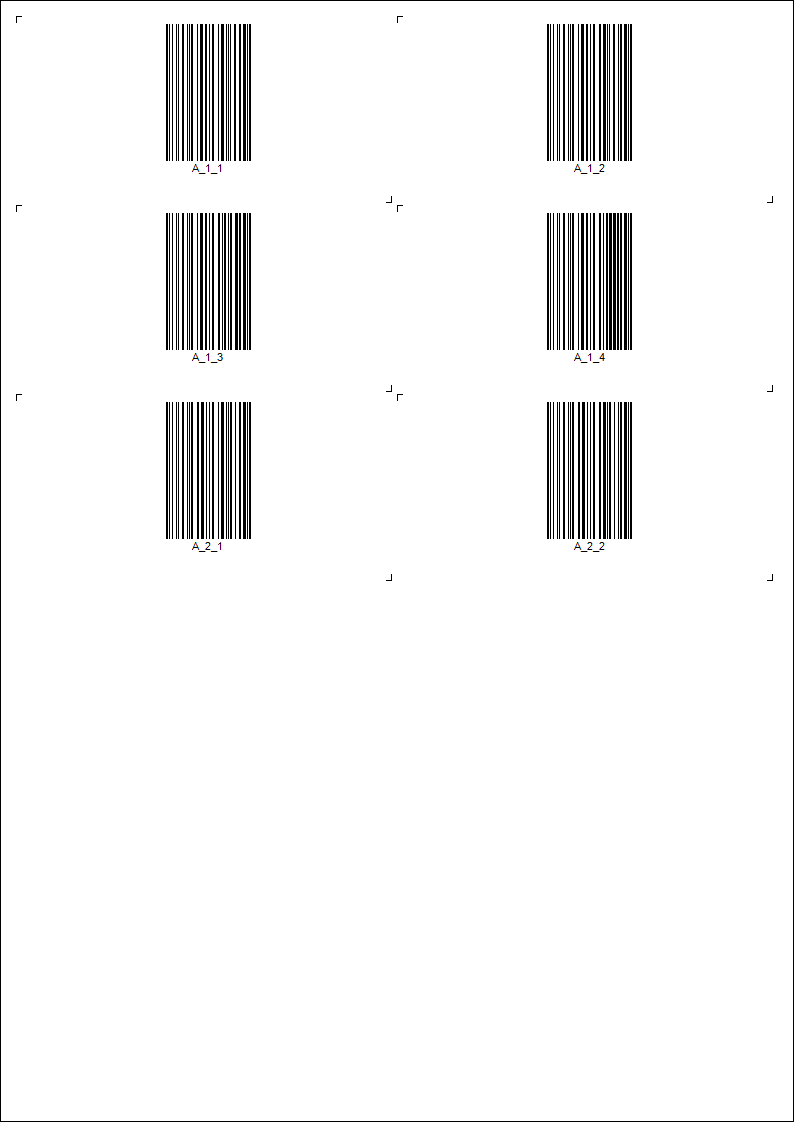
Karty majetku - samolepící štítky 14ks/A4
Číslo procesu: MAJ002 |
Ident. číslo sestavy: SMAJ034 |
Soubor: AssetSelfStickLabels.AM |
Popis sestavy: Na štítku se vytiskne EAN kód, ve kterém bude Inventární číslo bez lomítek. Pro každou kartu vytiskne počet štítků podle množství. |
||
Adresa ve stromu: [Majetek] [Kniha majetku] [Tisky dokladů - seznamy] |
||
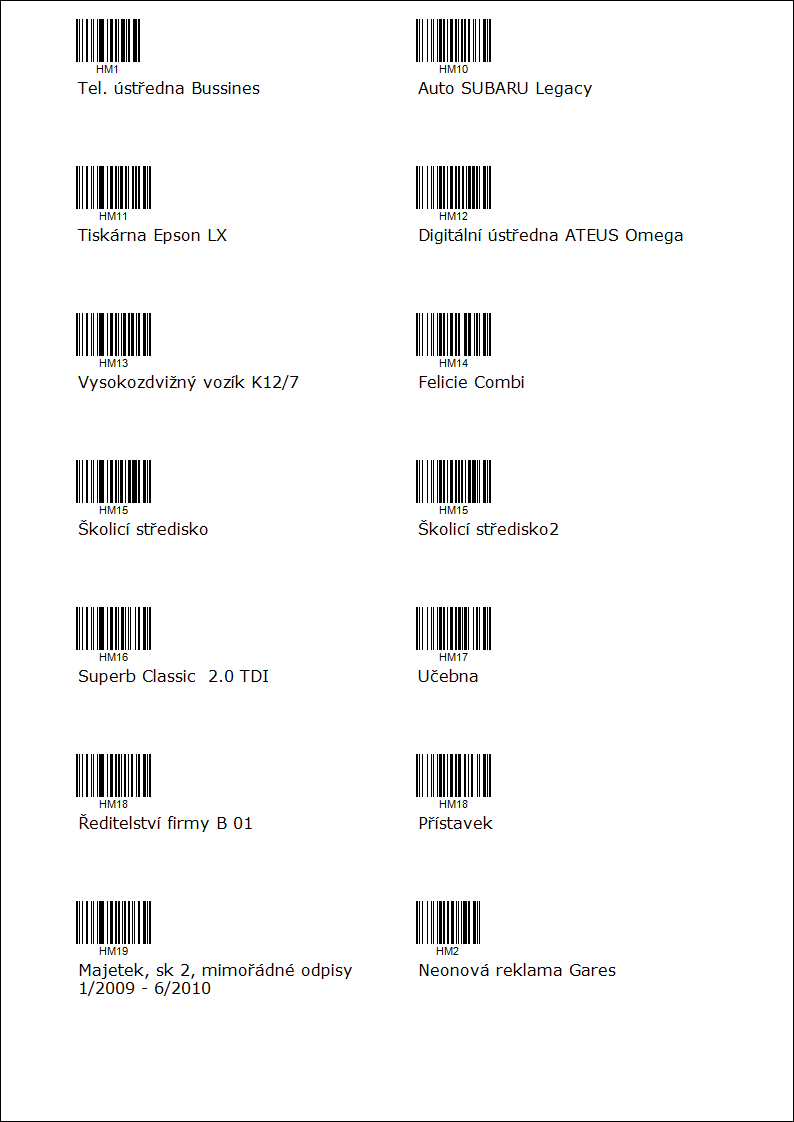
Přechod na jiné hospodářské období
Hospodářské období je podle zákona o daních z příjmů i podle zákona o účetnictví vždy 12 po sobě jdoucích kalendářních měsíců. Účetní období se buď shoduje s kalendářním rokem, nebo jde o tzv. hospodářský rok, který začíná vždy počátkem jiného měsíce než je leden.
V případě, že dojde ke změně hospodářského období, nad kartami majetku je řeba spustit funkci Přechod na jiné hospodářské období (ve stromu Majetek - Změna hospodářského období).
Existují dvě možnosti přechodu na hospodářské období:
- zkrácené přechodné období,
- prodloužené přechodné období.
Zkrácené přechodné období
Zkrácené přechodné období trvá méně než 12 měsíců, např. od ledna 2020 do srpna 2020 (v případě, že nové hospodářské období začíná 1.9.2020).
Postup při přechodu na hosp. období např. od 1.9.2020:
- Před přechodem na nové hospodářské období je potřeba provést všechny majetkové operace na kartě majetku – zvýšení, změnu ceny, případně vyřazení, které spadají do přechodného období (tzn. do konce srpna 2020). Majetkové operace, které spadají do období mezi koncem přechodného období a koncem původního hospodářského období (tzn. září - prosinec 2020), se provedou až po přechodu na nové hospodářské období.
- Můžou být zpracovány odpisy majetku do periody, která předchází konci přechodného období (tzn. do konce července 2020). V periodě konce přechodného období nesmí být odpisy zpracovány (potvrzeny).
- V číselníku Periody musí být vytvořeny periody pro nový hospodářský rok (tzn. min. do srpna 2021). Bližší popis v kapitole Základní funkce -Periody.
- Spustíme funkci Přechod na jiné hospodářské období, ve vstupním formuláři nastavíme periody přechodného období - od Ledna/2020 do Srpna/2020.
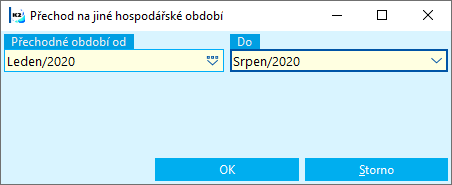
Obr.: Vstupní formulář funkce Přechod na jiné hospodářské období
Po odsouhlasení vstupního formuláře odsouhlasíme dotaz "Přejete si provést přechod majetku na jiné hospodářké období?".
Na kartách majetku se roční částka přesune z 31.12.2020 na 31.8.2020 (tj. na konec přechodného období). U daňových odpisů hmotného majetku, které se provádí jednou ročně, se částka odpisu sníží na polovinu. V případě měsíčních odpisů se roční částka napočte jako suma jednotlivých odpisů v zkráceném období.
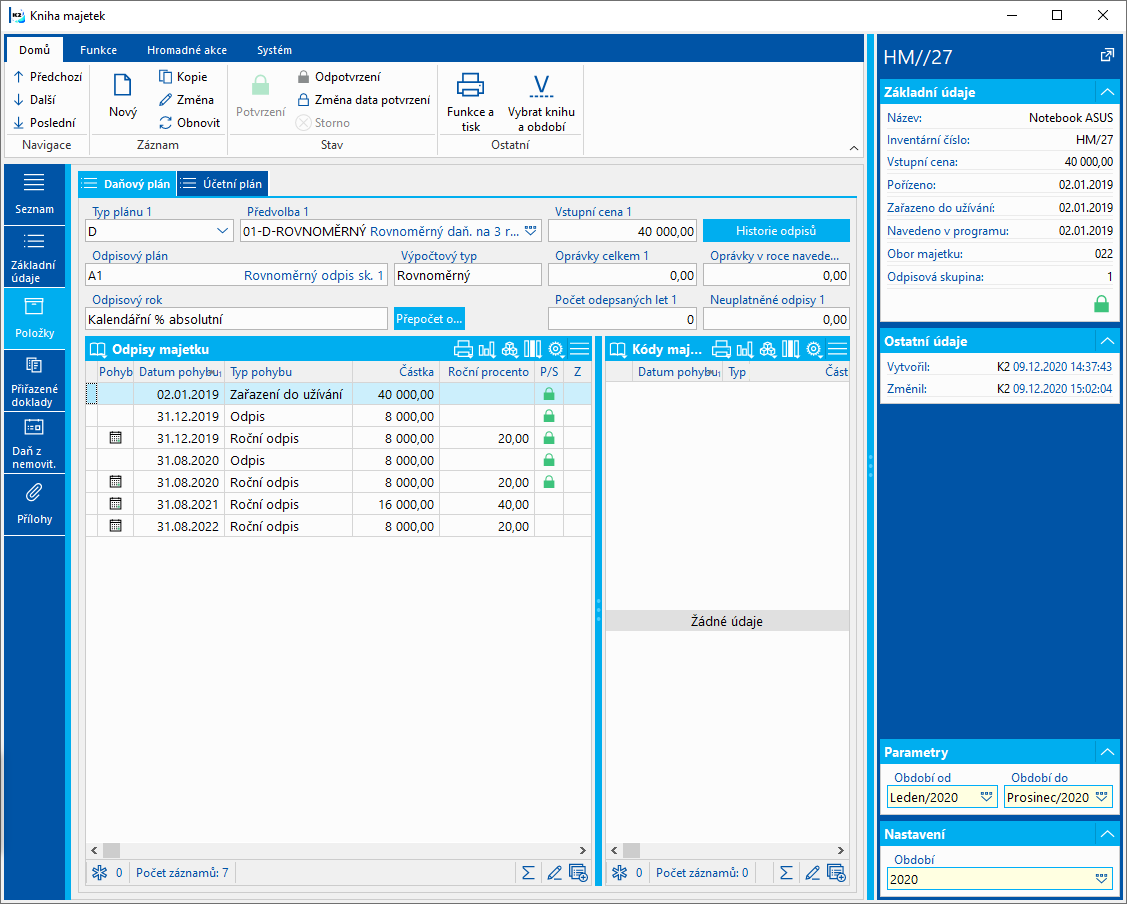
Obr.: Karta majetku - záložka Položky - Daňový plán
Ve Správě vlastních firem je v části Majetek nastavena Počáteční perioda na Září/2020 - tj. začátek nového hospodářského roku.
Prodloužené přechodné období
Prodloužené přechodné období trvá déle než 12 měsíců, např. od ledna 2020 do března 2021 (v případě, že nové hospodářské období začíná 1.4.2021).
Postup při přechodu na hosp. období např. od 1.4.2021:
- Před přechodem na nové hospodářské období je potřeba provést všechny majetkové operace na kartě majetku – zvýšení, změnu ceny, případně vyřazení, které spadají do původního hospodářského období (tzn. do konce prosince 2020). Majetkové operace, které spadají do období mezi koncem původního hospodářského období a koncem přechodného období (tzn. leden - březen 2021), se provedou až po přechodu na nové hospodářské období.
- Můžou být zpracovány odpisy majetku do periody, která předchází konci původního hospodářského období (tzn. do konce listopadu 2020). V periodě konce původního hospodářského období nesmí být odpisy zpracovány (potvrzeny).
- V číselníku Periody musí být vytvořeny periody pro nový hospodářský rok (tzn. min. do března 2022). Bližší popis v kapitole Základní funkce -Periody.
- Spustíme funkci Přechod na jiné hospodářské období, ve vstupním formuláři nastavíme periody přechodného období - od Ledna/2020 do Března/2021. Po odsouhlasení vstupního formuláře odsouhlasíme dotaz "Přejete si provést přechod majetku na jiné hospodářké období?".
Na kartách majetku se roční částka přesune z 31.12.2020 na 31.3.2021 (tj. na konec přechodného období). V případě měsíčních odpisů se roční částka napočte jako suma jednotlivých odpisů v zkráceném období.
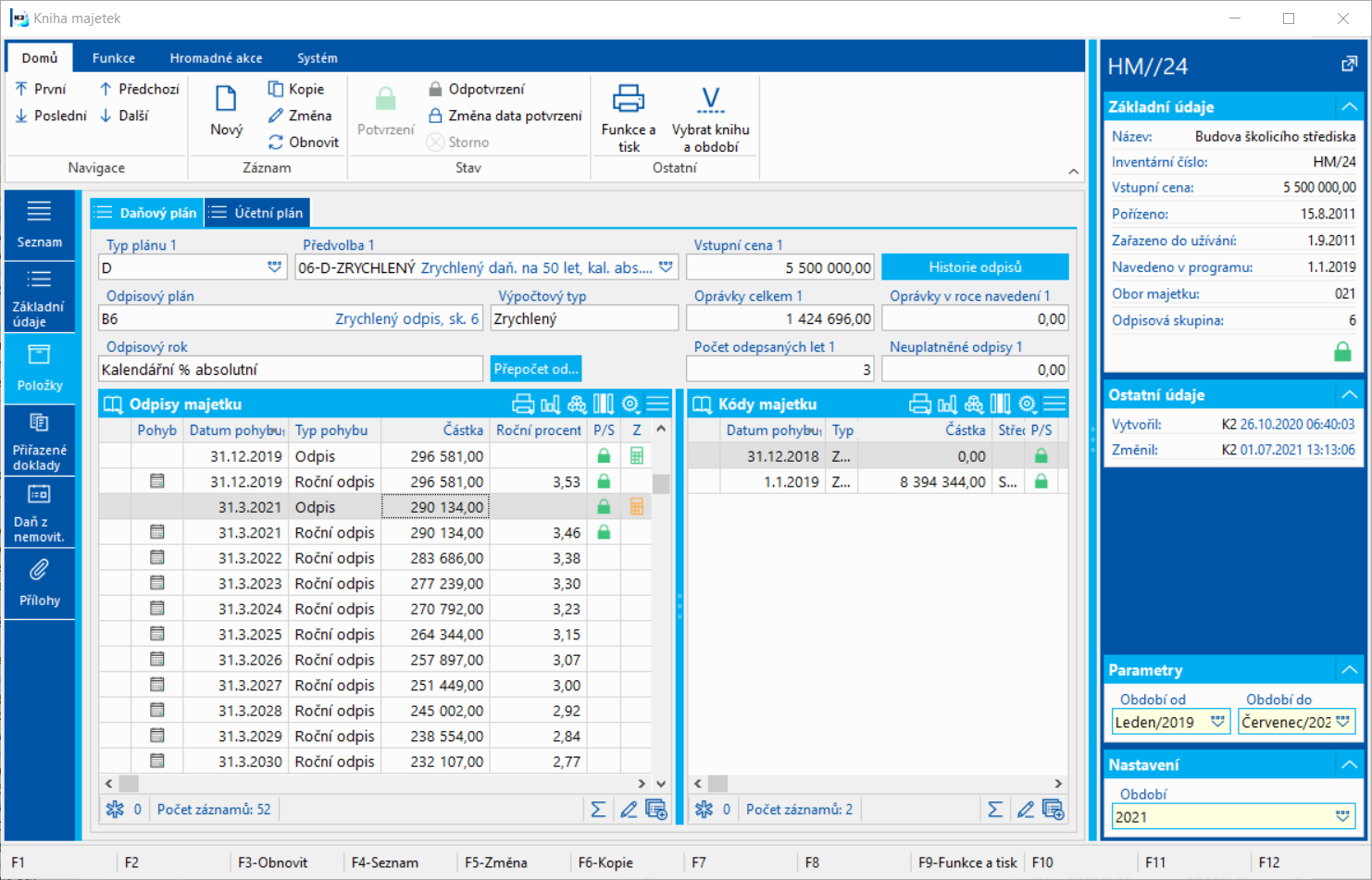
Obr.: Karta majetku - záložka Položky - Daňový plán
Ve Správě vlastních firem je v části Majetek nastavena Počáteční perioda na Duben/2021 - tj. začátek nového hospodářského roku.
Zrušení přechodu na jiné hospodářské období
Funkce Zrušení přechodu na jiné hospodářské období se používá v případě, kdy je potřeba z nějakých důvodů provést opravy v původním účetním období nebo byly nesprávně zadané periody pro přechodné období.
Funkci Zrušení přechodu na jiné hospodářské období spustíme ze stromu Majetek - Změna hospodářského období. Ve formuláři jsou přednastaveny periody přechodného období (tzn. období před přechodem na nový hospodářský rok).
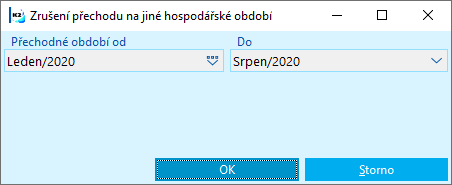
Obr.: Vstupní formulář funkce Zrušení přechodu na jiné hospodářské období
Po odsouhlasení vstupního formuláře odsouhlasíme dotaz "Přejete si provést zrušení přechodu majetku na jiné hospodářké období?".
Na kartách majetku se odpisy vrátí do původního stavu. Po provedení oprav lze znovu provést přechod na jiné hospodářské období.
Konverze majetku
Pokud firma používala původní modul majetku v IS K2, je nutné provést konverzi, tj. tyto údaje převést z původního modulu Starý majetek do modulu Majetek. Konverzi je třeba spustit i v případě, kdy firma používala IS K2 i v nižší verzi než K2 gaia a dosud modul majetek nepoužívala.
Postup:
1. Na záložku Oblíbené je třeba přidat funkci č.1277 - Konverze majetku. (Uživatel, který spouští konverzi, musí mít právo Servisní zásahy.). Po spuštění se zobrazí vstupní formulář Konverze majetku:
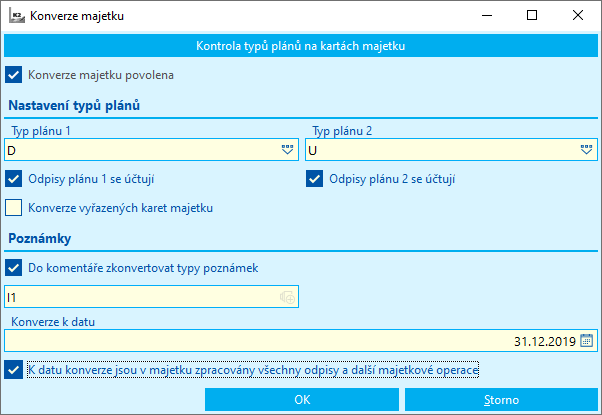
Obr.: Formulář Konverze majetku
2. Stisknutím tlačítka Kontrola typů plánů na kartách majetku se provede kontrola typů plánů. Pokud se zobrazí nějaké chyby, je potřeba opravit karty majetku. Při kontrole nesmí být v Typu plánu 1 a 2 stejné typy plánů. A také nesmí být na kartě majetku současně typ plánu "U" a typ plánu "B" (tento typ plánu se již v novém majetku nepoužívá). Po kontrole se automaticky zatrhne pole Konverze majetku povolena.
Kontrola typů plánů na kartách majetku |
Tlačítko, které spustí kontrolu typů plánů. |
Konverze majetku povolena |
Pole se po kontrole typů plánů automaticky zatrhne. Bez zatrženého pole nelze pokračovat. |
3. Následně zadáme informace ve formuláři:
Typ plánu 1, 2 |
Přednastaven typ plánu "D" a "U". Udává pořadí typu plánů. Uživatel má možnost si pořadí a typ plánu změnit. Typ plánu "B" se v novém modulu majetku nepoužívá a při konverzi je nahrazen typem plánu "U". |
Odpisy plánu 1, 2 se účtují |
Pole jsou automaticky zatržena. Pokud odpisy pro některý z typů plánů neúčtujete (např. neúčtujete daňové odpisy), zrušíte zatržení příslušného pole. Toto nastavení se při konverzi uloží do Knih majetku (nastavení účtování odpisů je pak možné změnit v knihách). |
Konverze vyřazených karet majetku |
Pokud je pole zatrženo, zkonvertují se i karty majetku, vyřazené do data konverze včetně. V případě, že pole zatrženo nebude, přidělí se kartám majetku jiné pořadové číslo než je v původním modulu, inventární číslo zůstává nezměněno. (Stornované karty majetku se nekonvertují.) |
Konverze k datu |
Přednastaveno 31.12. minulého roku. Karty majetku budou do nového modulu navedeny k 1.1. následujícího roku. Konverzi lze provést i v průběhu roku, ale doporučujeme provést konverzi ke konci hospodářského roku. |
K datu konverze jsou v majetku zpracovány všechny odpisy a další majetkové operace |
Před spuštěním konverze je třeba mít zpracovány všechny odpisy a majetkové operace k datu konverze. Zatržením potvrzujete, že jsou všechny majetkové operace k datu konverze zpracovány. Bez zatržení pole nelze konverzi spustit. |
Do Komentáře zkonvertovat typy poznámek |
Pokud je pole zatrhnuto, zkonvertují se typy poznámek, které ve formuláři zadáme (oddělují se středníkem). |
4. Formulář odsouhlasíme. Zobrazí se dotaz "Přejete si spustit konverzi majetku?", který odsouhlasíme. Dojde ke konverzi dat majetku. Po dokončení konverze se zobrazí hlášení "Konverze majetku byla provedena".
V Parametrech mandanta se po konverzi majetku automaticky zatrhne pole Používat nový majetek a původní modul majetku již není přístupný.